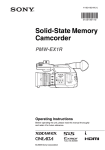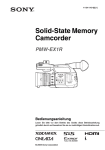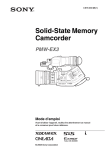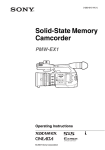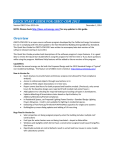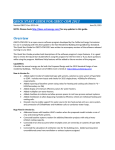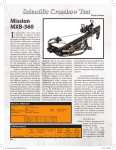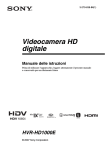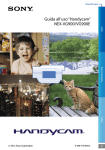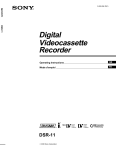Download manuale ita - MaxluxItalia
Transcript
4-164-149-41(1) Solid-State Memory Camcorder PMW-EX1R Istruzioni per l’uso Prima di attivare l’apparecchio, è necessario leggere attentamente il manuale e conservarlo per consultazioni future. © 2009 Sony Corporation AVVERTENZA Per ridurre il rischio di incendi o scosse elettriche, non esporre questo apparato alla pioggia o all’umidità. Per evitare scosse elettriche, non aprire l’involucro. Per l’assistenza rivolgersi unicamente a personale qualificato. AVVERTENZA Durante l’installazione dell’apparecchio, incorporare un dispositivo di scollegamento prontamente accessibile nel cablaggio fisso, oppure collegare la spina di alimentazione ad una presa di corrente facilmente accessibile vicina all’apparecchio. Qualora si verifichi un guasto durante il funzionamento dell’apparecchio, azionare il dispositivo di scollegamento in modo che interrompa il flusso di corrente oppure scollegare la spina di alimentazione. IMPORTANTE La targhetta di identificazione è situata sul fondo. AVVERTENZA Un’eccessiva pressione sonora da auricolari e cuffie può causare la perdita dell’udito. Per usare questo prodotto in maniera sicura, evitare l’ascolto prolungato a livelli eccessivi di pressione sonora. Per i clienti in Europa Questo prodotto recante il marchio CE è conforme sia alla direttiva sulla compatibilità elettromagnetica (EMC) emesse dalla Commissione della Comunità Europea. La conformità a queste direttive implica la conformità alle seguenti normative europee: • EN55103-1: Interferenza elettromagnetica (Emissione) • EN55103-2: Sensibilità ai disturbi elettromagnetici (Immunità) Questo prodotto è destinato all’uso nei seguenti ambienti elettromagnetici: E1 (residenziali), E2 (commerciali e industriali leggeri), E3 (esterni urbani) e E4 (ambienti EMC controllati, ad esempio studi televisivi). Il fabbricante di questo prodotto è la Sony Corporation, 1-7-1 Konan, Minato-ku, Tokyo, Giappone. La rappresentanza autorizzata per EMC e la sicurezza dei prodotti è la Sony Deutschland 2 GmbH, Hedelfinger Strasse 61, 70327 Stoccarda, Germania. Per qualsiasi questione riguardante l’assistenza o la garanzia, si prega di rivolgersi agli indirizzi riportati nei documenti sull’assistenza o sulla garanzia a parte. Sommario Presentazione Configurazione della confezione .............................................. 9 Funzioni ................................................................................... 10 Utilizzo del software ................................................................ 13 Lettura dei manuali del CD-ROM ................................ 13 Requisiti di sistema per l’utilizzo delle applicazioni ... 14 Installazione del software ............................................. 14 Identificazione dei componenti .............................................. 15 Videocamera ................................................................ 15 Telecomando a infrarossi (fornito in dotazione) .......... 19 Indicazioni sullo schermo ....................................................... 21 Indicazioni in modalità Camera ................................... 21 Funzione Menu diretto ................................................. 22 Preparazione Alimentazione .......................................................................... 24 Utilizzo della batteria ................................................... 24 Utilizzo alimentazione CA (alimentazione DC IN) ..... 26 Accensione ................................................................... 26 Spegnimento ................................................................. 26 Impostazioni orologio ............................................................. 27 Regolazione del monitor LCD e del mirino .......................... 28 Regolazione del monitor LCD ..................................... 28 Regolazione del mirino ................................................ 29 Regolazione dell’impugnatura ............................................... 31 Utilizzo del telecomando a infrarossi .................................... 31 Utilizzo delle schede di memoria SxS .................................... 33 Informazioni sulle schede di memoria SxS .................. 33 Inserimento/rimozione di una scheda di memoria SxS .......................................................... 34 Passaggio tra le schede di memoria SxS ...................... 35 Formattazione di una scheda di memoria SxS ............. 35 Verifica del tempo di registrazione residuo disponibile .............................................................. 36 Ripristino di una scheda di memoria SxS .................... 36 Sommario 3 Utilizzo di un disco rigido esterno ......................................... 37 Collegamento/rimozione delle unità PHU-60K/ 120K/120R ............................................................. 37 Formattazione delle unità PHU-60K/120K/120R ........ 38 Verifica del tempo di registrazione residuo disponibile .............................................................. 39 Ripristino delle unità PHU-60K/120K/120R ............... 39 Utilizzo di una “Memory Stick” con adattatore .................. 40 Formattazione di una “Memory Stick” ........................ 40 Registrazione Procedura base ........................................................................ 42 Selezione del formato video .................................................... 44 Formati selezionabili .................................................... 44 Passaggio da HD a SD e viceversa .............................. 45 Modifica del formato .................................................... 46 Attivazione e disattivazione dei filtri ND .............................. 47 Regolazione del bilanciamento del bianco ............................ 47 Selezione della modalità di regolazione ....................... 48 Esecuzione del bilanciamento automatico del bianco ............................................................... 48 Visualizzazione degli indicatori e dei motivi zebrati ........... 49 Visualizzazione degli indicatori ................................... 49 Visualizzazione dei motivi zebrati ............................... 50 Impostazione del guadagno .................................................... 51 Registrazione con guadagno fisso ................................ 51 Registrazione in modalità AGC ................................... 52 Impostazione dell’otturatore elettronico .............................. 53 Ripresa in modalità otturatore fisso ............................. 53 Ripresa in modalità Velocità dell’otturatore EX .......... 54 Ripresa in modalità Otturatore automatico .................. 55 Regolazione del diaframma .................................................... 55 Registrazione in modalità Diaframma automatico ....... 55 Regolazione manuale del diaframma ........................... 56 Regolazione dello zoom .......................................................... 57 Passaggio tra le modalità Zoom ................................... 57 Funzionamento manuale dello zoom ........................... 57 Utilizzo dello zoom motorizzato .................................. 58 Regolazione della messa a fuoco ............................................ 59 Regolazione in modalità Full MF ................................ 59 Regolazione in modalità MF ........................................ 60 4 Sommario Regolazione in modalità AF ......................................... 61 Utilizzo della modalità Macro ...................................... 62 Eliminazione della sfocatura delle immagini (Steady Shot) ..................................................................... 62 Riduzione dello sfarfallio ........................................................ 63 Impostazione dei dati temporali ............................................ 64 Modalità di funzionamento del codice temporale ........ 64 Impostazione del codice temporale .............................. 64 Impostazione dei bit utente .......................................... 65 Visualizzazione dei dati temporali ............................... 66 Registrazione di segnali audio ............................................... 66 Utilizzo dei microfoni stereo incorporati ..................... 67 Utilizzo di ingressi esterni ............................................ 67 Utilizzo di un microfono esterno .................................. 67 Regolazione dei livelli di registrazione audio .............. 67 Monitoraggio dell’audio ............................................... 68 Uscita di barre di colore e tono di riferimento ..................... 69 Registrazione di indicatori di ripresa .................................... 70 Aggiunta del contrassegno OK .............................................. 71 Rec Review ............................................................................... 72 Modifica delle funzioni dei tasti programmabili .................. 73 Registrazione a intervalli ........................................................ 74 Impostazioni preliminari .............................................. 75 Esecuzione della registrazione a intervalli ................... 75 Registrazione per fotogrammi ............................................... 76 Impostazioni preliminari .............................................. 76 Esecuzione della registrazione per fotogrammi ........... 76 Registrazione delle immagini nella memoria cache ............. 77 Impostazioni preliminari .............................................. 77 Esecuzione della registrazione delle immagini nella memoria cache ....................................................... 78 Registrazione in modalità rallentatore e movimento rapido ................................................................................. 79 Impostazioni preliminari .............................................. 80 Registrazione in modalità rallentatore e movimento rapido ..................................................................... 80 Freeze Mix: allineamento dell’immagine ............................. 81 Shot Transition ........................................................................ 82 Impostazioni preliminari .............................................. 83 Registrazione con una transizione di ripresa ................ 85 Sommario 5 Funzione Fader ....................................................................... 87 Impostazioni preliminari .............................................. 87 Avvio della registrazione con una dissolvenza in apertura .................................................................. 88 Conclusione della registrazione con una dissolvenza in chiusura .................................................................. 88 Profili immagine ...................................................................... 89 Registrazione delle impostazioni personalizzate come profilo immagine .................................................... 89 Selezione di un profilo immagine ................................ 89 Copia delle impostazioni di un profilo immagine ........ 90 Ripristino di un profilo immagine ................................ 90 Memorizzazione di un profilo immagine su una scheda di memoria SxS .......................................... 91 Voci di Picture Profile .................................................. 93 Eliminazione di clip .............................................................. 100 Cancellazione dell’ultimo clip registrato ................... 100 Eliminazione collettiva di clip ................................... 100 Memorizzazione/recupero dei dati di impostazione .......... 101 Memorizzazione del file di impostazioni ................... 101 Recupero del file di impostazioni .............................. 101 Ripristino dei valori standard ..................................... 102 Riproduzione Schermate delle miniature ................................................... 103 Configurazione della schermata delle miniature ........ 103 Modifica del tipo di schermata delle miniature .......... 105 Riproduzione di clip .............................................................. 106 Riproduzione del clip selezionato e dei clip successivi in sequenza .......................................... 106 Monitoraggio audio .................................................... 107 Selezione della riproduzione ad alta velocità ............. 107 Ricerca di clip ............................................................ 108 Aggiunta di indicatori di ripresa durante la riproduzione (modalità HD) ................................. 108 Operazioni sui clip ................................................................ 109 Menu di lavoro sui clip .............................................. 109 Operazioni base dei menu di lavoro sui clip .............. 110 Visualizzazione delle informazioni dettagliate di un clip .............................................................. 111 Aggiunta/eliminazione del contrassegno OK a/da un clip (solo modalità HD) .................................. 112 Copia di clip ............................................................... 112 6 Sommario Eliminazione di clip ................................................... 113 Visualizzazione della schermata EXPAND CLIP ..... 114 Visualizzazione della schermata SHOT MARK (solo modalità HD) .............................................. 116 Aggiunta/eliminazione degli indicatori di ripresa (solo modalità HD) .............................................. 117 Modifica del fotogramma indice (solo modalità HD) .............................................. 117 Divisione di un clip (solo modalità HD) .................... 118 Visualizzazioni di stato Visualizzazione di schermate di stato .................................. 119 Schermata di stato CAMERA ............................................. 120 Schermata di stato AUDIO .................................................. 121 In modalità Camera .................................................... 121 Modalità Media .......................................................... 121 Schermata di stato VIDEO .................................................. 122 Schermata di stato BUTTON/REMOTE ............................ 123 Schermata di stato BATTERY/MEDIA ............................. 123 Configurazione dei menu e dettagli sulle impostazioni Panoramica dei menu di impostazione ............................... 124 Configurazione dei menu di impostazione ................. 124 Livelli dei menu di impostazione ............................... 124 Operazioni base dei menu .................................................... 125 Elenco dei menu di impostazione ........................................ 128 Menu CAMERA SET ................................................ 128 Menu AUDIO SET .................................................... 134 Menu VIDEO SET ..................................................... 135 Menu LCD/VF SET ................................................... 136 Menu TC/UB SET ...................................................... 139 Menu OTHERS .......................................................... 140 Connessione di dispositivi esterni Connessione di monitor esterni ........................................... 145 Esecuzione di clip con un computer .................................... 147 Sommario 7 Connessione di un dispositivo esterno (connessione i.LINK) ...................................................... 150 Registrazione delle immagini della videocamera su un dispositivo esterno ...................................... 150 Montaggio non lineare ............................................... 151 Registrazione di segnali in ingresso esterni ............... 151 Informazioni su i.LINK ........................................................ 152 Appendici Note importanti sul funzionamento ..................................... 154 Formati e limiti delle uscite .................................................. 156 Formati video e di uscita ............................................ 156 Limiti delle uscite ....................................................... 161 Batteria di riserva ................................................................. 165 Risoluzione dei problemi ...................................................... 166 Alimentazione ............................................................ 166 Registrazione/Riproduzione ....................................... 166 Dispositivi esterni ....................................................... 167 Indicazioni di errore e avvertenza ....................................... 168 Indicazioni di errore ................................................... 168 Indicazioni di avvertenza ........................................... 168 Licenza MPEG-2 Video Patent Portfolio ............................ 171 Specifiche ............................................................................... 171 Generali ...................................................................... 171 Blocco camera ............................................................ 172 Blocco audio ............................................................... 173 Visualizzazioni ........................................................... 173 Blocco supporto ......................................................... 173 Ingressi/Uscite ............................................................ 173 Accessori opzionali .................................................... 174 Indice ...................................................................................... 176 8 Sommario Presentazione Presentazione Configurazione della confezione Assicurarsi che tutti gli elementi riportati di seguito siano stati forniti in dotazione con la videocamera. Il numero tra parentesi indica il numero di elementi forniti in dotazione. Kit attacco secondario (1) Paraluce con copriobiettivo (1) Il kit comprende un attacco ausiliare, quattro viti e una piastra inferiore. Batteria BP-U30 (1) Applicato alla videocamera in fabbrica. Per collegare un obiettivo grandangolare opzionale, rimuovere il paraluce. Adattatore per oculare grande (1) BP-S 30 Telecomando a infrarossi (1) Caricabatterie BC-U1 (1) PUSH SET 1 T SHOTMARK ZOOM 2 W THUMBNAIL SUB CLIP PREV PLAY/PAUSE . u FREV > STOP x M REC z NEXT FFWD m REC PAUSE PUSH AF X Applicato alla videocamera in fabbrica. DC OU T CH AR GE 0% 80 BAT BC TER 100 -U1 Y CH AR GE R Cavo USB (1) Tracolla (1) Cavo di collegamento AV (1) Batteria al litio (CR2032 di riserva) (1) Cavo video Component (1) Inserita nella videocamera in fabbrica. Batteria al litio (CR2025 per telecomando a infrarossi) (1) Inserita nel telecomando a infrarossi in fabbrica. CD-ROM: Utility Software for Solid-State Memory Camcorder and Recorder (XDCAM EX Clip Browsing Software, SxS Device Driver Software) (1) Configurazione della confezione 9 Presentazione Manuali per videocamera con memoria allo stato solido (Istruzioni di funzionamento in formato PDF) (1) Istruzioni per l’uso (1) SxS Device Driver Software End-User License Agreement (1) Funzioni PMW-EX1R è una videocamera XDCAM EX1) compatta e a elevate prestazioni che utilizza schede di memoria SxS1) come supporto di memorizzazione. I dispositivi di lavorazione delle immagini impiegati dalla videocamera PMW-EX1R sono costituiti da tre sensori CMOS di tipo 1/2 con un numero di pixel effettivi pari a 1920×1080 ognuno per la produzione di immagini in risoluzione piena HD. Registrazione in formato multiplo La videocamera PMW-EX1R offre una vasta gamma di formati di registrazione per applicazioni che consentono la creazione di più contenuti. Oltre alla registrazione video HD di 1080 o 720 linee di scansione effettive, la videocamera è inoltre in grado di effettuare la registrazione e la riproduzione in modalità compatibile con DVCAM. È inoltre possibile passare da Progressivo a Interlacciato e da NTSC a PAL e viceversa, consentendo in questo modo l’utilizzo di vari formati per le proprie esigenze. Le schede di memoria SxS consentono di conservare contemporaneamente più file in uno di questi formati di registrazione per un utilizzo più flessibile delle schede stesse. Sistema di registrazione HD di nuova generazione Nuovo supporto di memorizzazione non lineare Grazie all’utilizzo delle schede di memoria SxS, la videocamera PMW-EX1R garantisce funzionalità non lineari come l’accesso casuale immediato e il funzionamento basato su file. Registrazione HD tramite codec “MPEG-2 Long GOP” La videocamera PMW-EX1R è in grado di registrare 1920×1080 immagini HD tramite la compressione del codec “MPEG-2 Long GOP”. Il codec “MPEG-2 Long GOP”, utilizzato anche nelle serie di prodotti XDCAM 1) HD e HDV2) 1080i, consente di registrare audio e video HD di elevata qualità per un lungo periodo di tempo 10 Funzioni Tecnologie di ripresa all’avanguardia Velocità di trasmissione bit selezionabile La videocamera PMW-EX1R fornisce la possibilità di scegliere la velocità di trasmissione bit: a 35 Mbps (in modalità HQ) o 25 Mbps (in modalità SP), in base alla qualità dell’immagine desiderata e al tempo di registrazione. Tre sensori CMOS “Exmor”1) di tipo 1/2 pollice La videocamera PMW-EX1R è dotata di tre nuovi sensori CMOS “Exmor” di tipo 1/2 che assicurano eccellenti prestazioni e piena risoluzione HD. Tempi di registrazione prolungati Grazie all’efficace sistema di compressione, la videocamera PMW-EX1R consente di registrare immagini HD di alta qualità per un tempo di registrazione prolungato, pari a circa 100 minuti in modalità HQ (35 Mbps VBR) o a circa 140 minuti in modalità SP (25 Mbps CBR) in un’unica scheda di memoria SxS da 32 GB. Grazie ai due alloggiamenti per schede di memoria SxS, la transizione è fluida e non comporta la perdita di fotogrammi nel caso in cui la registrazione sia eseguita su due schede. Registrazione audio non compresso di alta qualità Oltre alla registrazione di video HD, la videocamera PMW-EX1R consente la registrazione e la riproduzione audio non compressa PCM lineare a 48 kHz di alta qualità e due canali a 16 bit. Facilità di utilizzo La registrazione basata su file in formato MP4 consente la gestione dei contenuti con grande flessibilità, semplificando le operazioni di copia, trasferimento, condivisione e archiviazione. Visualizzazione della miniatura con accesso diretto grazie alla funzione “Expand” Ad ogni avvio o interruzione della registrazione con la videocamera XDCAM EX, i segnali audio e video vengono registrati come un unico clip. Inoltre, per ogni clip vengono generate automaticamente delle miniature da utilizzare come riferimento visivo, che consentono di selezionare e riprodurre la scena desiderata spostando semplicemente il cursore sulla miniatura. La funzione “Expand”, inoltre, consente la suddivisione di un determinato clip selezionato dalla schermata delle miniature in dodici ulteriori intervalli di tempo, ognuno dotato della propria miniatura identificativa. Tale funzionalità è utile per ricercare in modo rapido una scena all’interno di un clip particolarmente lungo. Presentazione grazie a un sistema di compressione dati estremamente efficace. Obiettivi con zoom 14x La videocamera PMW-EX1R dispone di obiettivi zoom pensati appositamente per la videocamera al fine di garantire ottime prestazioni. Grazie a regolatori indipendenti per zoom, messa a fuoco e diaframma, è possibile eseguire tali operazioni con la massima praticità. Versatilità delle funzioni di regolazione della messa a fuoco La versatilità delle funzioni dell’obiettivo consente di regolare la messa a fuoco in modo semplice e accurato. • Messa a fuoco automatica con un solo tasto • MF Assist • Messa a fuoco estesa • Peaking • Stabilizzatore ottico dell’immagine (funzionalità Steady Shot) Modalità e impostazioni di registrazione creative Registrazione nativa 23.98P La videocamera PMW-EX1R, ultima novità della consolidata gamma Sony CineAlta1), garantisce la nativa qualità di registrazione 23.98P in un dispositivo compatto. Funzione di rallentatore e movimento rapido La videocamera PMW-EX1R è dotata di funzione di rallentatore e movimento rapido, chiamata anche “over-cranking” e “undercranking”, che consente la creazione di video unici o di effetti speciali di rallentamento o accelerazione delle immagini. Funzione di otturatore lento La videocamera PMW-EX1R è dotata di funzione di otturatore lento per consentire la ripresa di immagini nitide anche in ambienti poco illuminati. Tale funzione consente di modificare la velocità dell’otturatore fino a un accumulo di massimo 64 fotogrammi. Funzioni 11 Presentazione Curve gamma selezionabili La videocamera PMW-EX1R garantisce diversi tipi di curve gamma che corrispondono a quelli disponibili nelle altre videocamere della famiglia CineAlta. Funzione di registrazione a intervalli La videocamera PMW-EX1R dispone di una funzione di registrazione a intervalli che consente di registrare segnali in base a intervalli di intermittenza predefiniti. Tale caratteristica consente di eseguire riprese molto lunghe e di creare immagini con effetti speciali di movimento estremamente rapido. Funzione di registrazione per fotogrammi La funzione di registrazione per fotogrammi è un’esclusiva di PMW-EX1R, particolarmente utile per l’esecuzione di riprese di animazione in plastilina. Tale funzione consente la registrazione di immagini di fotogrammi predeterminati mediante la pressione del tasto di registrazione. Impostazioni dell’angolo dell’otturatore Oltre alla possibilità di regolare la velocità dell’otturatore elettrico, la videocamera PMW-EX1R dispone anche di una funzionalità di controllo dell’angolo dell’otturatore i cui vantaggi sono noti agli operatori più esperti. Funzione di profilo immagine La funzione di profilo immagine consente il semplice richiamo di impostazioni personalizzate in base alla tonalità dell’immagine, agevolando l’adattamento a particolari condizioni di ripresa. Funzione di transizione di ripresa La funzione di transizione di ripresa consente il passaggio automatico e senza intervalli da una scena alla seguente. È così possibile programmare impostazioni di avvio e arresto per le funzioni di zoom, messa a fuoco e bilanciamento del bianco tramite i tasti A e B. La pressione del tasto di avvio, in tal modo, consentirà una transizione fluida in base al tempo impostato. Funzione di memoria cache delle immagini L’unità è in grado di utilizzare la memoria interna per memorizzare l’immagine in fase di acquisizione, consentendo l’avvio della registrazione a un determinato orario (al massimo 15 secondi) prima che venga premuto il tasto di registrazione. 12 Funzioni Numerose funzioni e modelli per un’operabilità ottimizzata • • • • • • • • • • • • • • • • • Indicatore di profondità del campo Visualizzazione del livello di luminosità Indicatore istogramma Monitor LCD a colori da 3,5 pollici Mirino a colori per una migliore visibilità Impugnatura mobile Quattro tasti programmabili Operazioni di zoom e avvio/interruzione della registrazione attivabili dall’impugnatura e dalla maniglia Tempo di funzionamento prolungato con una sola batteria Vasta gamma di interfacce tra cui USB, i.LINK1) e HDMI3) ATW (Bilanciamento automatico del bianco) Comando del filtro ND incorporato Guadagno selezionabile Ricerca rapida di immagini: ×4, ×15, ×24 Funzione Freeze Mix Funzione Image Inversion Telecomando a infrarossi1) fornito in dotazione 1) Sony, XDCAM, XDCAM EX, SxS, i.LINK, Exmor, CineAlta, e Remote Commander sono marchi di fabbrica di Sony Corporation. 2) HDV è un marchio di fabbrica di Sony Corporation e Victor Company of Japan, Limited. 3) HDMI, il logo HDMI e High-Definition Multimedia Interface sono marchi commerciali o marchi commerciali registrati di HDMI Licensing LLC negli Stati Uniti e in altri paesi. Gli altri marchi di fabbrica sono da ritenersi proprietà dei rispettivi proprietari. Siti Web XDCAM EX Per informazioni su XDCAM EX, visitare i seguenti siti Web: Stati Uniti http://www.sony.com/xdcamex Canada http://www.sony.ca/xdcamex Europa, Medio Oriente, Africa e Russia http://www.sonybiz.net/xdcamex America Latina http://www.sonypro-latin.com/xdcamex Australia www.sony.com.au/xdcamex Corea http://bp.sony.co.kr/xdcamex Cina http://pro.sony.com.cn/minisite/XDCAMEX Giappone http://www.sony.co.jp/XDCAMEX Utilizzo del software Nel CD-ROM con l’etichetta “Utility Software for Solid-State Memory Camcorder and Recorder” è disponibile il seguente software: Presentazione Asia (tranne Corea, Cina e Giappone) http://pro.sony-asia.com SxS Device Driver Software Driver per l’utilizzo di schede di memoria SxS con un computer dotato di alloggiamento per ExpressCard. Informazioni sull’installazione e il funzionamento del software sono incluse nel file ReadMe (in giapponese, inglese, francese, tedesco, italiano, spagnolo e cinese) in formato PDF. XDCAM EX Clip Browsing Software Programma applicativo per l’esecuzione di clip registrate con modelli della gamma XDCAM EX su un computer. Informazioni sull’installazione e il funzionamento del software sono incluse nel Manuale dell’utente (in giapponese, inglese, francese, tedesco, italiano, spagnolo e cinese) in formato PDF. Lettura dei manuali del CD-ROM Preparazione Per poter accedere ai manuali d’uso contenuti nel CD-ROM, è necessario eseguire l’installazione del seguente programma: Adobe Reader versione 6.0 o superiore Promemoria Se Adobe Reader non è installato, è possibile scaricarlo al seguente indirizzo: http://www.adobe.com/ Adobe e Adobe Reader sono marchi di fabbrica di Adobe Systems Incorporated negli Stati Uniti e/o in altri paesi. Per leggere i documenti Eseguire le operazioni riportate di seguito: 1 Inserire il CD-ROM nell’apposita unità. La pagina iniziale viene visualizzata automaticamente nel browser. Utilizzo del software 13 Presentazione Se non dovesse comparire automaticamente nel browser, fare doppio clic sul file index.htm del CD-ROM. 2 Selezionare e fare clic sul manuale che si desidera consultare. Verrà aperto il file in formato PDF. Installazione del software Per installare nel computer il software contenuto nel CD-ROM, eseguire le operazioni riportate di seguito: 1 Promemoria La pagina iniziale viene visualizzata automaticamente nel browser. Se non dovesse comparire automaticamente nel browser, fare doppio clic sul file index.htm del CD-ROM. I file potrebbero non venire visualizzati correttamente, in base alla versione di Adobe Reader. In tal caso, installare la versione più recente che è possibile scaricare dall’indirizzo menzionato nella sezione “Preparations”. Nota In caso di perdita o danneggiamento del CD-ROM, è possibile acquistarne uno nuovo. Rivolgersi al proprio rappresentante Sony. Requisiti di sistema per l’utilizzo delle applicazioni SxS Device Driver Software Dispositivi hardware applicabili Computer conforme agli standard ExpressCard/ 34 o ExpressCard/54 Sistema operativo Microsoft Windows XP SP2 o versioni successive, Microsoft Windows Vista, o Mac OS X v10.4.9 o versioni successive Per gli altri sistemi operativi e per informazioni di supporto sull’SxS Device Driver Software, fare riferimento all’indirizzo Web seguente: http://www.sony.net/SxS-Support/ • Microsoft, Windows e Windows Vista sono marchi di fabbrica registrati e/o marchi di fabbrica di Microsoft Corporation negli Stati Uniti e/o in altri paesi. • Macintosh e Mac OS sono marchi di fabbrica di Apple Inc. registrati negli Stati Uniti e negli altri paesi. XDCAM EX Clip Browsing Software Per informazioni sui requisiti di funzionamento, visitare i siti Web riportati nei “Siti Web XDCAM EX” (pagina 12) oppure consultare il manuale per l’utente contenuto nel CD-ROM. 14 Utilizzo del software Inserire il CD-ROM nell’apposita unità. 2 Selezionare e fare clic sul manuale che si desidera consultare. La procedura di installazione del software verrà avviata. Seguire le istruzioni visualizzate: Per i dettagli, fare riferimento al manuale dell’utente o al file ReadMe del software. Disinstallazione di un programma applicativo Windows Selezionare “Start”, “Pannello di controllo”, quindi “Aggiungi/Rimuovi programmi” e specificare il programma da eliminare. Macintosh Trascinare la cartella del software (per impostazione predefinita: /Application/XDCAM EX Clip Browser) nel Cestino. Presentazione Identificazione dei componenti Per informazioni su funzionamento e utilizzo, consultare le pagine indicate tra parentesi. Videocamera 1 2 NE XT L s Pannello di controllo superiore (pagina 17) HO LD STA R RT EC /S TO P SE L/S ET F RE CA V P NC j LA EL Y/ PA U PR G SE EV /S F F W D l ST J OP L Maniglia TH UM NA IL M ON VO ITO L R R Pannello di controllo sulla maniglia (pagina 17) L OF F H W T 3 67 R A OFFMEDIA RA CAME ASSIGN 5.6 3 EL CANC 8 ON US MANU AL AUTO DC A ZEBRA C FOC 1 16 OFF OFF B PEAKIN G FUL L AUT O L M H AUTO AL NU MA (pagina 67) 2. Microfono integrato (pagina 67) 3. Monitor LCD (a cristalli liquidi) (pagina 28) 4. Paraluce Per collegare un obiettivo grandangolare opzionale, rimuovere il paraluce. (Vedere colonna a destra). 5. Leva di apertura/chiusura copriobiettivo CH-1 8 Interno del 9 coperchio 10 X1R W-E PM INT EXT NUAL MA CH-2 CH-2 OPE N CACHE REC 11 Pannello di controllo posteriore (pagina 18) Alloggiamento della scheda (pagina 18) 9. Connettore A/V OUT (uscita multipla audio/video) (pagina 146) 10. Connettore HDMI OUT (pagina 146) 11. Vano batteria (pagina 24) Per rimuovere il paraluce 1 Allentare la vite di fissaggio del paraluce; 2 ruotare il paraluce nel verso della freccia; 3 sfilare il paraluce. 2 CH-1 AUDIO IN CH-2 LINE MIC MIC+4 8V LINE MIC MIC+4 8V START/ STO D NDE EXPAFOCUS REC IEW REV (pagina 42) AUDIO IN AUDIO CT SELE TO AU AUDIO LEVEL B PASAT 1. Supporto esterno del microfono SELECT CH-1 WHITE BAL Pannello di controllo laterale (pagina 18) IN TURE PIC ILE PROF ET SEL/S INT EXT GAIN Gruppo di comandi dell’obiettivo (pagina 17) Base (pagina 19) NU ME S&Q SLOT NT DISP HISTOG RAM 2 2 COMPONE OUT 1.9 4 2.8 25 15 10 5.8 30 10 LENS INFO BRT 1 ND FILTER B 15 5 AUTO MACRO LCD 10 3 UAL R US A/V OUT 40 IRIS MAN TC/U DUR -BIT ATIO N / STAT BAR S/CA M I .2 81 LCD BRIG HT DISP BAT LAY T INFO TRANS SHOT ITION 5 B.LIG HT A 4 B LCD ON HDM TRA SHO NSIT T ION 6. Spia di controllo posteriore (pagina 43, pagina 168) PUSH ONE AUTO IRIS 7. Ricevitore telecomando a infrarossi 1 3 posteriore 8. Connettore COMPONENT OUT (Mini D) Vite di fissaggio del paraluce (pagina 146) Identificazione dei componenti 15 Presentazione Per fissare nuovamente il paraluce, allineare i contrassegni sul paraluce con quelli sulla videocamera, ruotare nel senso opposto alla freccia, quindi assicurare la vite di fissaggio. 1 2 7 3 L OFF 4 5 6 7 8 H W T F RE V j PR EV l L TH UM NA IL FW D M ON VO ITO L R F SE L/ SE T J NE XT L PL AY /PAU G SE /S STO P STA R RT/EC STO P s HO LD HDV/DV CA NC EL R DISP BAT LAY T INFO ON LCD B.LI GHT B TRA SHO NSIT T ION CH-1 AUDIO IN MIC+48 V BAR LCD BRIG HT S/CA M TC/U DUR -BIT ATIO N / STA TUS A COMP OUT ONENT ASE RELE 9 CH-2 LINE MIC BATTER RELEASY E 10 LINE MIC MIC+48 OUT T/ STARSTOP HDMI T SDI OU V NDEDS EXPAFOCU RECVIEW RE A/V OU Comandi sull’impugnatura (pagina 19) T Coperchio del gruppo comandi dell’obiettivo (vedere nota di seguito) PUSH ONE O AUT IRIS WHT BAL SHUTTER 11 ASSIGN 4 OFF ON Impugnatura (pagina 31) 1. Attacco per accessori posteriore È possibile collegare il kit attacco secondario fornito in dotazione (pagina 37). 2. Mirino (pagina 29) 3. Adattatore per oculare (pagina 30) 4. Manopola per la messa a fuoco oculare (pagina 30) 5. Connettore per cuffia (minipresa stereo) (pagina 68, pagina 107) 6. Connettore i.LINK HDV/DV (4-pin, S400 conforme a IEEE1394) (pagina 150) 7. Gancio per tracolla (sinistro e destro) Inserire la tracolla fornita in dotazione come indicato di seguito. 12 13 14 15 16 17 18 8. Altoparlante integrato (pagina 68, pagina 107) 9. Tasto BATTERY RELEASE (pagina 24) 10. Connettore SDI OUT (tipo BNC) (pagina 145) 11. Connettore USB (Mini B) (pagina 147) 12. Attacco per accessori anteriore 13. Spia REC/TALLY (pagina 43, pagina 168) 14. Ricevitore telecomando a infrarossi anteriore 15. Connettori AUDIO IN CH-1/CH-2 (XLR) e interruttori di selezione in ingresso (pagina 66) 16. Tasto WHT BAL (bilanciamento automatico del bianco) (pagina 47) 3 4 2 1 16 Identificazione dei componenti 17. Interruttore SHUTTER (pagina 53) 18. Tasto ASSIGN 4 (programmabile 4) (pagina 73) Nota Pannello di controllo sulla maniglia Pannello di controllo superiore 1 L 1 2 2 3 4 R A B SHOT TRANSITION CANCEL 5 LCD TC/U-BIT/ BRIGHT DURATION STATUS MONITOR VOL THUMBNAIL SEL/SET Presentazione L’obiettivo è regolato in fabbrica. Non modificare le impostazioni del gruppo di comandi dell’obiettivo. 12. Tasto NEXT (pagina 106) 13. Tasto REC START/STOP (pagina 43) 14. Leva REC HOLD (pagina 43) 9 LCD B.LIGHT ON OFF DISPLAY BARS/CAM BATT INFO 3 4 F REV PLAY/PAUSE F FWD j G/S J PREV STOP NEXT s L 5 6 7 l 10 11 12 REC START/STOP 13 T W HOLD 8 14 H L OFF 1. Tasti MONITOR VOL (volume) (pagina 68, pagina 107) 2. Tasto THUMBNAIL (pagina 105) 3. Tasto PLAY/PAUSE (pagina 106) 4. Tasto F REV (riavvolgimento rapido) 6 7 1. Gruppo di funzionamento SHOT TRANSITION (pagina 82) 2. Interruttore LCD B.LIGHT (retroilluminazione LCD) (pagina 28) 3. Tasti LCD BRIGHT +/– (regolazione retroilluminazione LCD) (pagina 28) 4. Tasto TC/U-BIT/DURATION (selezione dati temporali) (pagina 66, pagina 106) 5. Tasto STATUS (pagina 119) 6. Tasto DISPLAY/BATT INFO (pagina 21, pagina 25) 7. Tasto BARS/CAM (passaggio tra segnale barra di colore/videocamera) (pagina 69) Gruppo di comandi dell’obiettivo (pagina 106) 5. Tasto PREV (precedente) (pagina 106) 6. Tasto STOP (pagina 109) 7. Tasto ZOOM sulla maniglia (pagina 57) 8. Interruttore velocità zoom (pagina 57) 9. Tasto CANCEL (pagina 125) 10. Tasto SEL/SET (selezione/impostazione) 11. Tasto F FWD (avanzamento rapido) (pagina 106) 3 Full MF 25 4 2.8 1.9 8 MACRO 5 OFF ON FOCUS C 10 16 15 5 E 4 MANUAL AUTO 15 30 10 40 IRIS 5.6 ft mm 81.2 AF/MF 2 6 5.8 10 3 (joystick) (pagina 125) È possibile muovere il joystick verso l’alto (verso il soggetto), verso il basso (verso il mirino), verso destra o verso sinistra oppure tenerlo premuto lungo l’asse. Nelle presenti istruzioni di funzionamento verrà fatto riferimento a tale comando con il termine “joystick”. 1 MANUAL AUTO PUSH AF 7 1. Regolatore della messa a fuoco (pagina 59) 2. Regolatore dello zoom (pagina 57) 3. Regolatore del diaframma (pagina 55) Identificazione dei componenti 17 Presentazione 4. Interruttore IRIS (pagina 55) 5. Interruttore MACRO (pagina 62) 6. Interruttore FOCUS (pagina 60) 7. Tasto PUSH AF (messa a fuoco 1 A B SLOT SELECT 2 automatica temporanea) (pagina 61) CH-1 3 AUDIO LEVEL Pannello di controllo laterale CH-2 OPEN 4 LENS INFO BRT DISP HISTOGRAM ASSIGN 2 3 2 3 1 ZEBRA GAIN L M H scheda di memoria SxS) (pagina 35) PEAKING FULL AUTO 1 OFF 1. Spie ACCESS (pagina 34) 2. Tasto SLOT SELECT (selezione della WHITE BAL B A PRST 4 5 6 7 1. Interruttore di selezione filtro ND 3. Alloggiamenti schede di memoria SxS (pagina 34) 4. Tasti EJECT (pagina 35) Pannello di controllo posteriore 1 2 3 4 5 (pagina 47) MENU 2. Tasti ASSIGN (programmabili) 1/2/3 CANCEL (pagina 73) 7. Interruttore GAIN (pagina 51) OFF CAMERA MEDIA SEL/SET PICTURE PROFILE CH-1 CH-1 AUTO MANUAL AUDIO SELECT AUDIO LEVEL (pagina 43) bilanciamento del bianco) (pagina 48) 7 S&Q 3. Tasto PEAKING (pagina 60) 4. Tasto e indicatore FULL AUTO 5. Tasto ZEBRA (pagina 50) 6. Interruttore WHITE BAL (memoria di 6 CH-2 CH-2 AUTO MANUAL DC IN COMPONENT OUT ND FILTER A/V OUT 2 INTMIC EXT AUDIO IN INTMIC EXT PMW-EX1R HDMI 1 CACHE REC 8 9 10 11 1. Tasto S&Q (rallentatore e movimento rapido) (pagina 79) Alloggiamento della scheda Gli alloggiamenti delle schede di memoria SxS e i tasti EJECT sono posizionati sul retro del coperchio. 2. Tasto MENU (visualizzazione menu ON/ OFF) (pagina 125) 3. Comando SEL/SET (selezione/ impostazione) (comando jog) (pagina 125) È possibile muovere il comando verso l’alto, verso il basso o tenerlo premuto orizzontalmente. Nelle presenti istruzioni di funzionamento verrà fatto riferimento a tale comando con il termine “comando jog”. 4. Tasto CANCEL (pagina 125) 5. Tasto PICTURE PROFILE (pagina 89) 18 Identificazione dei componenti 6. Interruttore di accensione (CAMERA/ MEDIA) (pagina 26) Base Presentazione 7. Connettore DC IN (alimentazione a corrente continua) (pagina 26) FOCUS 8. Spia CACHE REC (pagina 77) 9. Controlli AUDIO LEVEL CH-1/CH-2 MANUAL AUTO PUSH AF (pagina 66) 10. Interruttori AUDIO SELECT (selezione MANUAL della modalità di controllo audio) (pagina 66) SERVO ZOOM 11. Interruttori AUDIO IN (selezione ingresso audio) (pagina 66) 1 Comandi sull’impugnatura LINE MIC RELE MIC+4 1 2 3 4 NDEDS EXPAFOCU RECVIEW RE ASE T/ STARSTOP 5 2 3 1. Interruttore ZOOM (pagina 57) 2. Vani treppiede Nota Verificare che la dimensione del foro sia compatibile con la vite del treppiede. In caso contrario, non è possibile collegare in modo sicuro la videocamera al treppiede. 3. Alloggiamento della batteria di riserva (pagina 165) 6 PUSH ONE TO AU IRIS Telecomando a infrarossi (fornito in dotazione) LENS REMOTE 7 1. Tasto RELEASE (rilascio impugnatura) (pagina 31) 2. Tasto REC START/STOP (pagina 43) 3. Tasto REC REVIEW (pagina 72) 4. Tasto EXPANDED FOCUS (pagina 60) 5. Leva per funzionalità servo zoom (pagina 58) 6. Tasto ONE PUSH AUTO IRIS (pagina 55) 7. Connettore LENS REMOTE (pagina 59) È possibile utilizzare i tasti non descritti di seguito come quelli corrispondenti posti sulla videocamera. 1 2 3 4 5 6 PUSH SET 1 T SHOTMARK ZOOM 2 W THUMBNAIL SUB CLIP PREV PLAY/PAUSE . u NEXT STOP > x FREV FFWD m M REC z 7 8 REC PAUSE PUSH AF X 9 10 11 12 13 1. Tasto ZOOM T/W (teleobiettivo/ grandangolo) 2. Tasti SHOTMARK 1 e 2 (pagina 70, pagina 117) Identificazione dei componenti 19 Presentazione 3. Tasto THUMBNAIL 4. Tasto PREV (passaggio al clip precedente) 5. Tasto F REV (riavvolgimento rapido) 6. Tasto PLAY/PAUSE 7. Tasti REC (registrazione) Premere il tasto z insieme al tasto non contrassegnato (tasto di sicurezza) per avviare la registrazione. 8. Tasti REC PAUSE Premere il tasto X insieme al tasto non contrassegnato (tasto di sicurezza) per avviare la registrazione. 9. Tasto PUSH SET (tasto freccia direzionale 4 direzioni) Stesso funzionamento del tasto SEL/SET (joystick) sulla videocamera. 10. Tasto NEXT 11. Tasto STOP 12. Tasto F FWD (avanzamento rapido) 13. Tasto PUSH AF Nota Il tasto SUB CLIP non è attivo nella presente videocamera. Per utilizzare il telecomando, fare riferimento alla sezione “Utilizzo del telecomando a infrarossi” a pagina 31. 20 Identificazione dei componenti Presentazione Indicazioni sullo schermo Indicazioni in modalità Camera Note [M]: È possibile attivare/disattivare indipendentemente l’indicazione degli elementi contrassegnati da tale suffisso tramite l’opzione “Display On/Off” nel menu di impostazione LCD/VF SET (vedere pagina 138). [A]: È possibile attivare/disattivare l’indicazione degli elementi contrassegnati da tale suffisso tramite i tasti programmabili a cui sono state assegnate le funzioni di attivazione/ disattivazione corrispondenti (vedere pagina 73). [D]: È possibile modificare le impostazioni degli elementi contrassegnati da tale suffisso tramite la funzione Menu diretto visualizzata (vedere pagina 22). Dalla modalità Camera (modalità per la registrazione), selezionare il tasto DISPLAY/ BATT INFO per visualizzare lo stato e le impostazioni dell’unità sul monitor LCD o sullo schermo del mirino. Premendo nuovamente il tasto DISPLAY/BATT INFO tali indicazioni verranno eliminate. Lo stato di registrazione, quale “zREC”, viene sempre visualizzato, indipendentemente dalla funzione del tasto DISPLAY/BATT INFO. 1 2 3 120min STBY 4 5 S&Q REC TCG 00:00:00:00 HQ 1920/24P S&Q Motion 29/24fps 6 A: 25min B: 50min 7 Z99 74% 8 TLCS . 9 7 On 10 MF∗ 1 1.5 2 3 4 5 High Light ND2 White Fader 7 10 15 20 30 oo 24 23 22 21 20 19 18 m CH1 ATW 4300K PPOFF ND1 ++F1.9 18dB SHT:1/2000 CH2 11 12 13 14 1. Indicazione di batteria/tensione DC IN residua [M] (pagina 25) 2. Indicazione stato i.LINK (pagina 150) Lo stato del dispositivo è visualizzato solo quando un dispositivo esterno è collegato al connettore i.LINK. 3. Indicazione di stato di registrazione/ funzionamento speciale 15 16 17 zREC STBY zS&Q REC S&Q STBY Registrazione in corso Standby registrazione Registrazione in corso in modalità rallentatore e movimento rapido Standby registrazione in modalità rallentatore e movimento rapido Indicazioni sullo schermo 21 zINT REC Presentazione INT STBY zFRM REC FRM STBY zCACHE Registrazione a intervalli in corso Standby registrazione a intervalli Registrazione per fotogramma in corso Standby registrazione per fotogramma z verde: Standby registrazione nella memoria cache z rosso: Registrazione in corso nella memoria cache 4. Indicazione stato supporto La scheda di memoria nell’alloggiamento A è attiva. La scheda di memoria nell’alloggiamento B è attiva. 5. Indicazione dati temporali [M] (pagina 66) 6. Indicazione supporto residuo [M] (pagina 36) 7. Indicazione posizione zoom [M] (pagina 57) 8. Indicazione modalità TLCS [M][D] (pagina 132) Modalità retroilluminazione STD Modalità standard Modalità Spotlight 9. Indicazione stabilizzatore di immagine [M][D] (pagina 62) 10. Indicazione modalità messa a fuoco [M] ([D] solo in modalità MF) (pagina 59) 11. Indicazioni di temperatura di colore e modalità di regolazione del bianco [M][D] (pagina 47) 12. Indicazione profilo immagine [M][D] (pagina 89) 13. Indicazione filtro ND [M] (pagina 47) 14. Indicazione posizione diaframma [M][D] (pagina 55) 15. Indicazione guadagno [M][D] (pagina 51) 16. Indicazione di velocità e modalità Otturatore [M][D] (pagina 53) 17. Indicatori livello audio [M] (pagina 67) 18. Indicazione istogramma [M][A] 22 Indicazioni sullo schermo 19. Indicazione fader [M] (pagina 87) 20. Indicazione livello di attenzione video [M] Se il livello video è troppo elevato o troppo basso, verrà visualizzato un segnale di attenzione con il numero di filtro ND appropriato. 21. Indicazione di profondità del campo [M][A] 22. Indicazione del livello di luminosità [M][A] 23. Indicazione della modalità di registrazione speciale [M] ([D] solo in modalità di registrazione rallentatore e movimento rapido in standby) Frame Rec Interval Rec S&Q Motion xx/xx fps Modalità di registrazione per fotogramma Modalità di registrazione a intervalli Modalità rallentatore e movimento rapido 24. Indicazione formato video [M] (pagina 44) Funzione Menu diretto È possibile modificare le impostazioni degli elementi contrassegnati dal suffisso [D] tramite la funzione Menu diretto visualizzata. Selezionare “All”, “Part”, o “Off” per il menu diretto tramite “Direct Menu” (pagina 142) del menu OTHERS. Se la modalità diretta è impostata su “Part”, il funzionamento è limitato alle impostazioni GAIN, SHUTTER o WHITE BAL. Se la funzione Direct Mode è impostata su “All”, gli interruttori GAIN, SHUTTER e WHITE BAL sono disattivati. Nota Quando l’indicatore del tasto FULL AUTO si illumina, la funzione Menu diretto è disattivata per le funzioni obbligatoriamente impostate in modalità automatica in modalità Automatica totale (pagina 43). 3 Per utilizzare il menu diretto Joystick Comando jog L Il menu scompare e al suo posto viene visualizzata la nuova impostazione. Presentazione Utilizzare il joystick sulla maniglia o il comando jog nel pannello di controllo posteriore. Inclinare il joystick o ruotare il comando jog per selezionare l’impostazione, quindi premere il joystick o il comando jog. R MONITOR VOL MENU CANCEL S&Q THUMBNAIL SEL/SET CANCEL CA NC EL NE XT L l ST RE AR C T/S TO P s HO LD L SE L/S ET PL AY /PAU G SE /S F FW D ST J OP PR EV F j RE V TH UM NA IL MO NI VO TO L R R SEL/SET L OF F H W T A SHOT TRANS ITION B .2 LCD B.LIGH T LCD BRIGH T DURAT TC/U-B IT/ ION 81 ON 40 BARS/ CAM 4 GRAM IA OFFMED ASSIG N ERA CAM 5.6 CEL CAN 8 ON 1 A ZEBR A C FOCU S 16 OFF B PEAK ING MANUAL AUTO FULL OFF DC U MEN /SET SEL IN URE PICTFILE PRO SELECT INT EXT AUTOUAL MAN GAIN L M H S&Q SLOT AUTO CH-1 WHIT E BAL AUD IN CH-1 IO AUDECT SEL AUDIO LEVEL B A PAST CH-2 IO INT EXT COMPONENT OUT HISTO 3 2 OUT DISP 2.8 BRT 2 A/V MACR O INFO 1 ND FILTER HDMI 1.9 LENS 25 30 10 15 10 15 5 10 3 5.8 R STATU S DISPLA BATT Y INFO IRIS MANU AL AUTO 1R W-EX PM AUTOUAL MAN CH-2 OPEN CACHE 1 REC Premere il joystick o il comando jog. Se “Direct Menu” è impostato su “All” o “Part”, il cursore viene visualizzato su uno degli elementi per cui è consentito il funzionamento di Menu diretto. Esempio: indicazione modalità TLCS TLCS 7 On 1 1.5 2 3 4 5 7 10 15 20 30 oo m MF∗ ATW 4300K PPOFF ND1 ++F1.9 18dB SHT:1/2000 2 Inclinare il joystick o ruotare il comando jog per impostare il cursore sull’elemento desiderato, quindi premere il joystick o il comando jog. Il menu diretto degli elementi selezionati verrà visualizzato. Esempio: menu diretto per la selezione della modalità TLCS TLCS 74% TLCS TLCS 7 On 1 1.5 2 3 4 5 7 10 15 20 30 oo MF∗ ATW 4300K PPOFF ND1 ++F1.9 18dB SHT:1/200 Indicazioni sullo schermo 23 Preparazione Alimentazione ON ION LCD B B.LIGH OFF M RS/CA Y BA PLA O DIS T INF BAT T TUS / STA BITION /U-RAT TCDU LCDIGHT BR OFF MEDIA V HDV/D MENU AUDIO SELE CT ET AUTO MANU AL AUDIO IN CH-2 AUTO MANU AL INT EXT CAME OF RA F MEDIA PIC TURE PROF ILE DC COMPONENT OUT SEL/S CH-1 Interruttore di accensione: OFF EL IN ON COMP OUT A/V OU A/V OUT CANC INT EXT HDMI Per sicurezza, utilizzare esclusivamente i seguenti pacchi batterie e adattatori CA Sony. • Batteria agli ioni di litio BP-U30/U60 • Caricabatterie BC-U1/U2 (utilizzabile come adattatore CA) R CAMERA SHOTSIT TRAN Preparazione È possibile utilizzare una batteria o un’alimentazione a corrente CA mediante adattatore CA. Se viene collegato un dispositivo di alimentazione CA, quest’ultimo è utilizzato come prioritario anche se la batteria è inserita. PMW -EX1 R HDMI ENT T OUT BATTERY RELEASE SDI OUT Vano batteria Batteria Tenere premuto il tasto BATTERY RELEASE e far scorrere la batteria verso destra per sbloccarla, quindi tirare per estrarla. ON OFF M RS/CA Y BA PLA O DIS T INF BAT OFF MEDIA V HDV/D MENU CH-1 Interruttore di accensione: OFF AUDIO SELE CT CH-2 ET AUTO MANU AL AUDIO IN AUTO MANU AL INT EXT CAME OF RA F MEDIA PIC TURE PROF ILE DC IN COMPONENT OUT SEL/S Inserire la batteria, quindi farla scorrere verso sinistra per fissarla in posizione. EL A/V OUT CANC INT EXT PMW -EX1 R HDMI Inserimento della batteria T R CAMERA B.LIGH TUS / STA BITION /U-RAT TCDU LCDIGHT BR • Prima dell’uso, caricare la batteria utilizzando il caricabatterie BC-U1/U2 fornito. • La ricarica della batteria può non avvenire in modo completo subito dopo la rimozione, quando questa emana ancora calore. Rimozione della batteria LCD Note B AVVERTENZA Le batterie non devono essere esposte a fonti di calore eccessivo come luce solare diretta, fuoco, ecc. Nota Se viene inserita una batteria non utilizzabile con questa videocamera, un messaggio di errore viene visualizzato sul monitor LCD/schermo EVF. Sostituire la batteria con una di tipo BP-U30 o BP-U60 oppure collegare il dispositivo di alimentazione al connettore DC IN, dopo aver rimosso la batteria. ION Inserire una batteria agli ioni di litio BP-U30 o BP-U60. Una batteria BP-U30 è fornita unitamente alla videocamera. SHOTSIT TRAN Utilizzo della batteria ON COMP OUT A/V OU HDMI ENT T OUT BATTERY RELEASE SDI Tasto BATTERY RELEASE 24 Alimentazione BATTERY RELEASE OUT Verifica del livello di carica della batteria residua Tasto DISPLAY/BATT INFO LCD TC/U-BIT/ BRIGHT DURATION STATUS A Per la verifica durante il funzionamento Durante la registrazione o la riproduzione con alimentazione a batteria, sul monitor LCD/ schermo EVF viene visualizzata un’icona che indica il livello di carica attuale della batteria e la durata residua. B SHOT TRANSITION LCD B.LIGHT ON OFF DISPLAY BARS/CAM BATT INFO CA NC EL L NE XT ST RE AR C T/S TO P s HO LD L SE L/S ET PL AY /PAU PR G SE EV /S F FW D l ST J OP F j RE V TH UM NA IL MO NI VO TO L R R Preparazione L OF F H W T A SHOT TRANS ITION B .2 LCD B.LIGH T LCD BRIGH T DURAT TC/U-B IT/ ION 81 ON 40 BARS/ CAM HISTO 4 GRAM IA OFFMED 1 ND FILTER ASSIG N 2 ERA CAM 5.6 3 CEL CAN 8 2 ON 1 A ZEBR A C FOCU S 16 OFF B PEAK ING MANUAL AUTO FULL OFF DC U MEN /SET SEL IN URE PICTFILE PRO SELECT INT EXT AUTOUAL MAN GAIN L M H S&Q SLOT AUTO CH-1 WHIT E BAL AUD IN CH-1 IO AUDECT SEL AUDIO LEVEL B A PAST CH-2 IO INT EXT COMPONENT OUT DISP 2.8 BRT OUT MACR O INFO A/V 1.9 LENS 25 30 10 15 15 5 10 R STATU S DISPLA BATT Y INFO IRIS MANU AL AUTO HDMI T 10 3 S&Q REC 5.8 120min STBY A: 25min B: 50min Z99 1R W-EX PM AUTOUAL MAN CH-2 OPEN CACHE Icona REC Durata residua 100% a 91% 90% a 71% BATTERY I NFO 0% 50% 100% 70% a 51% Remaining Ti me : 20m i n 50% a 31% 30% a 11% 10% a 0% La videocamera indica la durata residua in minuti, calcolando il tempo disponibile sulla base del consumo attuale della batteria in modalità operativa. Nota La durata della batteria dipende dalle condizioni della stessa (nuova o usurata) e dalla temperatura dell’ambiente in cui è utilizzata. Per la verifica in modalità OFF Le informazioni sulla batteria inserita (BATTERY INFO) vengono visualizzate sul monitor LCD quando si tiene premuto il tasto DISPLAY/BATT INFO, anche se la videocamera è spenta. La visualizzazione BATTERY INFO viene disattivata dopo 5 secondi. Se il livello di carica della batteria residua scende Se il livello di carica della batteria residua scende oltre un determinato valore mentre il dispositivo è in funzione (stato Low BATT), viene visualizzato un messaggio di batteria in esaurimento, le spie di controllo lampeggiano e viene emesso un segnale acustico. Se il livello di carica residua scende oltre un certo valore e non è più possibile mantenere acceso il dispositivo (stato BATT Empty), viene visualizzato un messaggio di batteria esaurita. Impostare temporaneamente l’interruttore di accensione su OFF e collegare il dispositivo alla corrente elettrica mediante il connettore DC IN, oppure e sostituire la batteria con una completamente carica. Per modificare i livelli dei messaggi Il livello di Low BATT è impostato in fabbrica su un valore del 10% di piena carica, mentre il livello di BATT Empty è impostato su un valore del 3% di piena carica. È possibile modificare queste impostazioni scegliendo “Battery Alarm” (pagina 142) dal menu OTHERS. Alimentazione 25 Utilizzo alimentazione CA (alimentazione DC IN) Esempio di connessione: BC-U1 ON ION Nota Anche se l’apposito interruttore del BC-U1/U2 è impostato su CHARGE, la batteria inserita nella videocamera non viene ricaricata. Per ricaricare la batteria è necessario rimuoverla dalla videocamera e inserirla nel BC-U1/U2. LCD B B.LIGH OFF T M RS/CA Y BA PLA O DIS T INF BAT TUS / STA BITION /U-RAT TCDU LCDIGHT BR R S&Q REC SHOTSIT TRAN Preparazione È possibile collegare la videocamera a un dispositivo di alimentazione CA utilizzando il caricabatterie BC-U1 oppure il caricabatterie opzionale BC-U2 per BP-U30/U60 fornito come adattatore CA, come illustrato di seguito: DC-IN 12.0V STBY A: 25min B: 50min Z99 Accensione V HDV/D MENU ET AUTO MANU AL AUDIO IN AUTO MANU AL INT EXT PIC TURE PROF ILE DC IN COMPONENT OUT AUDIO SELE CT La videocamera dispone di modalità Camera per la registrazione e modalità Media per la riproduzione. La modalità viene selezionata al momento dell’accensione. CAME OF RA F MEDIA A/V OUT SEL/S CH-1 CH-2 EL INT EXT PMW -EX1 R 1 HDMI CANC ON COMP OUT A/V OU HDMI ENT T OUT BATTERY RELEASE SDI OUT Interruttore di accensione 2 CAMERA OFF MEDIA L PREV l W CH-2 AUDIO MIC 80 100 CH ARG ER MIC MIC+48V ON OFF T B.LIGH /CAM BARS AY DISPL INFO BATT S STATU HDV/ BIT/ TION TC/UDURA LCD T BRIGH R MEN REC REV IEW EXPAND FOC ED US DV U CAN SEL/ CEL SET CAM ERAOFF MED STA RT STO / P IA 2 Collegare il cavo di alimentazione fornito con il BC-U1/U2 al connettore di ingresso CA del BC-U1/U2 e quindi a una presa di corrente CA. 3 Impostare l’apposito interruttore del BC-U1/U2 in posizione DC OUT. Per i dettagli, fare riferimento alle istruzioni di funzionamento del BC-U1/U2. Durante la registrazione o la riproduzione con alimentazione mediante connettore DC IN, sul monitor LCD/mirino viene visualizzato il valore della tensione in ingresso. Alimentazione INT EXT DC IN AUD IO IN AUTO MANU AL INT EXT PMW-E X1R COMPONENT OUT AUD SELEIO CT CH-2 PICT PRO URE FILE ONENT COMP OUT A/V OUT HDMI Collegare il cavo di alimentazione DC in uscita del BC-U1/U2 al connettore DC IN della videocamera. AUTO MANU AL A/V OUT CH-1 26 V MIC+48 LINE LINE BC-U1 1 IN CH-1 0% BA BC-TTERY U1 LCD CH ARG E B OU T N SHOTSITIO TRAN DC R D A 3 HOL MON VOLITOR THUM NAIL SEL/ SET F REV CAN PLAY CEL j /PAUS EF G/S FWD J STOP NEXT s L STAR REC T/ST OP T H OFFL HDMI REL EAS E OUT BATTERY RELEASE SDI OUT Premere il tasto verde al centro per sbloccare l’interruttore di accensione e spostarlo dalla posizione OFF su CAMERA o MEDIA. Per operare in modalità Camera, accendere il dispositivo impostando l’interruttore di accensione in posizione CAMERA. Per operare in modalità Media, accendere il dispositivo impostando l’interruttore di accensione in posizione MEDIA. Spegnimento Impostare l’interruttore di accensione in posizione OFF. Non è necessario premere il tasto centrale quando si riposiziona l’interruttore su OFF dalla posizione CAMERA o MEDIA. Note Impostazioni orologio Quando la videocamera viene accesa per la prima volta dopo l’acquisto o la batteria di riserva viene sostituita (pagina 165), la schermata delle impostazioni iniziali viene visualizzata sul monitor LCD/mirino. Utilizzare questa schermata per impostare data e ora nell’orologio incorporato. Preparazione INITIAL SETTING Time Zone: UTC +09:00 TOKYO Date / Time: 2009/01/01 00:00:00 F i n i sh Fuso orario Il valore indica la differenza di orario rispetto all’UTC (Coordinated Universal Time). Modificare le impostazioni, se necessario. Impostazione di ora e data Utilizzare il joystick sulla maniglia o il comando jog nel pannello di controllo posteriore per l’impostazione. Joystick Comando jog L R MONITOR VOL MENU CANCEL S&Q THUMBNAIL SEL/SET CANCEL CA ET D J XT L ST OP RE P ST RE AR C T/S TO LD l PR EV s j F NE L NI VO TO L R L/S SE IL NA UM TH V PL AY /PAU G SE /S F FW MO NC EL R SEL/SET OF L F H W HO T A SHOT TRANS ITION B B.LIGH T LCD BRIGH T DURAT TC/U-B IT/ ION 40 DISPLA BATT Y INFO HISTO 4 BARS/ STATU R S CAM GRAM IA OFFMED ASSIG N ERA CAM 5.6 3 CEL CAN 8 2 ON 1 A ZEBR A C FOCU S 16 OFF B PEAK ING MANUAL AUTO FULL OFF DC U MEN /SET SEL IN URE PICTFILE PRO SELECT INT EXT AUTOUAL MAN GAIN L M H S&Q SLOT AUTO CH-1 WHIT E BAL AUD IN CH-1 IO AUDECT SEL AUDIO LEVEL B A PAST CH-2 IO INT EXT COMPONENT OUT DISP 2.8 BRT 2 OUT MACR O INFO 1 ND FILTER A/V 1.9 LENS 25 30 10 15 10 15 5 10 3 MANU AL AUTO HDMI 81 .2 LCD ON IRIS 5.8 • La videocamera utilizza una quantità ridotta di alimentazione standby anche se l’interruttore di alimentazione è impostato su OFF. Rimuovere la batteria se la telecamera non verrà utilizzata per un lungo periodo. • Nel rimuovere la batteria o il dispositivo di alimentazione DC IN, assicurarsi di aver impostato l’interruttore di accensione in posizione OFF. Se la batteria e il dispositivo di alimentazione DC IN vengono rimossi senza prima impostare su OFF l’interruttore di alimentazione, la videocamera o le schede di memoria SxS potrebbero venire danneggiate. 1R W-EX PM AUTOUAL MAN CH-2 OPEN CACHE 1 REC Inclinare il joystick o ruotare il comando jog per impostare il cursore su “Date/Time”, quindi premere il joystick o il comando jog. Impostazioni orologio 27 Spostare il cursore su “Finish”, quindi premere il joystick o il comando jog. T L OF F H W 4 Il monitor LCD si accende quando viene aperto e si spegne se chiuso nuovamente. Per aprire il monitor, tirarlo in senso orizzontale fino a un’angolazione di 90 gradi rispetto alla posizione iniziale. HO LD Quando viene premuto il joystick o il comando jog su “SET”, il cursore si sposta di nuovo su “Date/Time”. Accensione/spegnimento del monitor LCD s Impostare in sequenza il mese, il giorno, l’ora, il minuto e il secondo allo stesso modo. F 3 STA R RT EC /S TO P Il cursore si sposta nella colonna per l’impostazione del mese. È possibile regolare l’angolazione e le condizioni di visualizzazione del monitor LCD per una visualizzazione ottimale in diverse situazioni di ripresa. Le regolazioni del monitor LCD non hanno alcun effetto sulle immagini registrate. ST Inclinare il joystick o ruotare il comando jog per impostare l’anno, quindi premere il joystick o il comando jog. PR EV Preparazione 2 Regolazione del monitor LCD j INITIAL SETTING Time Zone: UTC +09:00 TOKYO 2009/01/01 00:00:00 SET Date / Time: 2007/01/01 F i n i sh Regolazione del monitor LCD e del mirino l Il cursore si sposta nella colonna per l’impostazione dell’anno. 40 ft mm 81 .2 Full MF IRIS 2.8 30 0 25 1.9 LENS INFO BRT Regolazione dell’angolazione ST Ruotare il monitor LCD aperto fino al raggiungimento dell’angolazione desiderata. s HO LD STA R RT EC /S TO P PR EV l F T L OF F H W Una volta scomparsa la schermata delle impostazioni iniziali, sarà possibile modificare le impostazioni relative a fuso orario, data e ora scegliendo “Time Zone” (pagina 140) e “Clock Set” (pagina 140) dal menu OTHERS. AF/MF j La schermata delle impostazioni iniziali scompare e l’impostazione dell’orologio è completa. La videocamera entra in funzione nella modalità (Camera o Media) selezionata mediante l’interruttore di accensione. Note 28 Regolazione del monitor LCD e del mirino AF/MF 40 ft mm 81 .2 Full MF LENS INFO BRT 2.8 25 1.9 IRIS 30 0 • Se le impostazioni dell’orologio vengono perdute in seguito all’esaurimento della batteria di riserva mentre il dispositivo non è collegato ad altro sistema di alimentazione (batteria o collegamento DC IN), verrà visualizzata la schermata delle impostazioni iniziali nel momento in cui la videocamera verrà accesa nuovamente. • Quando viene visualizzata la schermata delle impostazioni iniziali non è possibile eseguire alcuna operazione ad eccezione dello spegnimento finché l’impostazione di tale schermata non viene completata. È possibile ruotare il monitor fino a un massimo di 90 gradi in direzione del soggetto e fino a un massimo di 180 gradi in direzione opposta. Se il monitor viene ruotato di 90 gradi in direzione del soggetto, l’immagine su di esso diventa capovolta quale indicazione dell’immagine speculare del soggetto. La visualizzazione delle informazioni testuali viene convertita nella direzione di lettura. s HO LD STA R RT EC /S TO P F Regolazione di colore, contrasto e luminosità ST j PR EV l 180° L OF F H W T F 81 .2 Full MF 90° LCD/VF SET Regolazione della retroilluminazione Tasti LCD BRIGHT +/– Interruttore LCD B.LIGHT LCD TC/U-BIT/ BRIGHT DURATION STATUS A B SHOT TRANSITION LCD B.LIGHT ON OFF DISPLAY BARS/CAM BATT INFO B B B Color : Cont rast : Br i ght ness : 0 0 0 B B B Impostare il colore, il contrasto e la luminosità del monitor LCD mediante le voci di menu corrispondenti: Color, Contrast e Brightness. CA NC EL R Per i dettagli sulle operazioni di menu, vedere “Operazioni base dei menu” a pagina 125. L NE XT ST RE AR C T/S TO P s HO LD L MO NI VO TO L R SE L/S ET PL AY /PAU PR G SE EV /S F FW D l ST J OP TH UM NA IL RE V F j 00:00 LCD EVF Peaking Marker Zebra Display On/O f f Preparazione È possibile effettuare queste regolazioni utilizzando il menu LCD/VF SET. Premere il tasto MENU per impostare la videocamera in modalità Menu e scegliere (menu LCD/VF SET), quindi “LCD” dal menu. L OF F H W T Regolazione del mirino A SHOT TRANS ITION B .2 LCD B.LIGH T LCD BRIGH T DURAT TC/U-B IT/ ION 81 ON 40 BARS/ CAM 4 GRAM IA OFFMED ASSIG N 2 ERA CAM 5.6 3 CEL CAN 2 8 ON 1 A ZEBR A C FOCU S 16 OFF B PEAK ING MANUAL AUTO FULL OFF L M H S&Q SLOT DC U MEN /SET SEL IN URE PICTFILE PRO SELECT INT EXT AUTO AUTOUAL MAN GAIN CH-1 WHIT E BAL B A PAST AUD IN CH-1 IO AUDECT SEL AUDIO LEVEL CH-2 IO INT EXT COMPONENT OUT HISTO OUT DISP 2.8 BRT A/V MACR O INFO 1 ND FILTER HDMI 1.9 LENS 25 30 10 15 10 15 5 10 3 5.8 R STATU S DISPLA BATT Y INFO IRIS MANU AL AUTO 1R W-EX PM AUTOUAL MAN CH-2 OPEN CACHE REC Accensione/spegnimento della retroilluminazione La retroilluminazione può non essere necessaria per visualizzare immagini sul monitor LCD in piena luce, come ad esempio in ambienti esterni. Impostare l’interruttore LCD B.LIGHT su OFF per disattivare la retroilluminazione. Regolazione di luminosità della retroilluminazione Quando l’interruttore LCD B.LIGHT è impostato su ON, è possibile regolare la luminosità della retroilluminazione utilizzando i tasti LCD BRIGHT + e – . Premere il tasto – per diminuire la retroilluminazione. Premere il tasto + per aumentarla. Durante la regolazione viene visualizzata la barra di livello della retroilluminazione che ne indica il valore. Se la visualizzazione dell’immagine sul monitor LCD risulta difficoltosa a causa della luminosità dell’ambiente, è possibile utilizzare il mirino per verificarne la qualità. È possibile regolare le condizioni di visualizzazione del mirino a seconda delle condizioni di illuminazione attuali. Le regolazioni del mirino non hanno alcun effetto sulle immagini registrate. Attenzione Quando è montato il mirino, non lasciare la telecamera (o il camcorder) con l’oculare verso il sole. La luce solare diretta potrebbe attraversare l’oculare, venire focalizzata nel mirino e provocare un incendio. D’ora in avanti si farà riferimento al mirino come “EVF” (abbreviazione di Electronic Viewfinder). Accensione/spegnimento dell’EVF Per impostazione di fabbrica, l’EVF si accende quando il monitor LCD è chiuso oppure è ruotato in direzione del soggetto. Questa impostazione può essere modificata in modo tale che l’EVF rimanga sempre acceso, indipendentemente dallo stato del monitor, Regolazione del monitor LCD e del mirino 29 scegliendo “EVF” (pagina 136) dal menu LCD/ VF SET. Modificare l’impostazione “Power” da “Auto” a “On”. Regolazione della messa a fuoco del mirino Preparazione La manopola per la messa a fuoco oculare (compensazione diottrica) consente la regolazione in base alla vista dell’operatore, in modo da ottimizzare la chiarezza dell’immagine all’interno dell’oculare. Per i dettagli sulle operazioni di menu, vedere “Operazioni base dei menu” a pagina 125. CA NC EL L NE XT ST RE AR C T/S TO P s HO LD L SE L/S ET PL AY /PAU PR G SE EV /S F FW D l ST J OP F j RE V TH UM NA IL MO NI VO TO L R R Utilizzo dell’adattatore per oculare (fornito in dotazione) L OF F H W T A SHOT TRANS ITION B .2 LCD B.LIGH T LCD BRIGH T DURAT TC/U-B IT/ ION 81 ON 40 BARS/ CAM HISTO GRAM IA OFFMED ASSIG N ERA CAM 5.6 3 CEL CAN 8 2 1 16 ON A ZEBR A C FOCU S B PEAK ING MANUAL AUTO FULL OFF L M H S&Q SLOT DC U MEN /SET SEL IN URE PICTFILE PRO SELECT INT EXT AUTO AUTOUAL MAN GAIN CH-1 WHIT E BAL IO AUDECT SEL AUDIO LEVEL B A PAST AUD IN CH-1 CH-2 IO INT EXT COMPONENT OUT DISP 2 OUT BRT 2.8 INFO 1 ND FILTER A/V MACR O 4 MANU AL AUTO HDMI 1.9 LENS 25 30 10 15 10 15 5 10 3 R STATU S DISPLA BATT Y INFO IRIS 5.8 Regolazione del contrasto e della luminosità Scegliere “EVF” dal menu LCD/VF SET e regolare il contrasto e la luminosità mediante le voci corrispondenti: Contrast e Brightness Manopola per la messa a fuoco oculare OFF Selezionare “B&W” se la messa a fuoco e l’individuazione del soggetto risultano più semplici nella visualizzazione in bianco e nero. Se si assegna “EVF Mode” a uno dei tasti programmabili (vedere pagina 73), è possibile passare dalla modalità a colori a quella in bianco e nero e viceversa premendo il tasto corrispondente. 1R W-EX PM AUTOUAL MAN CH-2 OPEN CACHE REC Un adattatore per oculare grande è applicato all’EVF in fabbrica. Se non necessario, è possibile rimuoverlo sfilandolo. Per riposizionarlo, tenderlo leggermente per farlo aderire all’EVF e sistemarne il bordo nella scanalatura orizzontale del mirino. Regolazione della retroilluminazione È possibile alternare la luminosità della retroilluminazione per l’EVF tra High e Low. Scegliere “EVF” dal menu LCD/VF SET e selezionare “Backlight”. Adattatore per oculare LCD/VF SET 00:00 LCD EVF Peaking Marker Zebra Display On/O f f B B B B B Backl i ght : H i gh Mode : Color Cont rast : 0 Br i ghtness : 0 : Auto Power B Passaggio tra le modalità colore e bianco e nero Per lo schermo EVF, è possibile selezionare la visualizzazione a colori o in bianco e nero. Scegliere “EVF” dal menu LCD/VF SET e selezionare “Mode”. 30 Regolazione del monitor LCD e del mirino Regolazione dell’impugnatura Utilizzo del telecomando a infrarossi CH-1 MIC MIC MIC+48V LINE RELE ASE LINE MIC+48V REVIEREC W ST STOPART/ Before use Prima di utilizzare per la prima volta il telecomando a infrarossi in dotazione, estrarre il telo di isolamento dall’alloggiamento della batteria. Preparazione È possibile ruotare l’impugnatura di 120° circa per il supporto di vari stili di ripresa. Tenere premuto il tasto RELEASE, quindi ruotare lentamente l’impugnatura. EXPA ND FOCU S ED A T TION SHO NSI TRA ON LCD B Telo di isolamento OFF B.LI GHT Y BAR PLA O DIS T INF BAT TUS IT/ STA U-BATION TC/ DUR LCDGHT BRI S/C RE REVIEC EXPA ND W FOCU ED S STAR STO T/ P PONENT COM OUT RELE ASE A/V OUT OUT HDMI Impugnatura TERY EASE SDI OUT Una batteria al litio CR2025 è inserita nell’alloggiamento in fabbrica. RELEASE Per utilizzare il telecomando a infrarossi Tasto RELEASE Sono disponibili posizioni di scatto ogni 15 gradi. Rilasciare il tasto RELEASE nella posizione di scatto desiderata per bloccare l’impugnatura. Per controllare la videocamera mediante il telecomando a infrarossi, attivare la funzione di controllo a distanza dopo aver acceso la videocamera. L’attivazione/disattivazione della funzione di controllo a distanza può essere effettuata mediante il menu di impostazione o un tasto programmabile. Per effettuare l’attivazione mediante il menu Premere il tasto MENU per impostare la videocamera sulla modalità Menu, selezionare (menu OTHERS) e impostare “IR Remote” su “On”. 00:00 OTHERS B Clock Set : Eng l i sh Language Assign Bu t t on B B Ta l l y B Hours Meter IR Remote : On Bat te r y Alarm B O f f Per i dettagli sulle operazioni di menu, vedere “Operazioni base dei menu” a pagina 125. Per effettuare l’attivazione mediante un tasto programmabile L’assegnazione della funzione “IR Remote” a uno dei tasti programmabili consente di Regolazione dell’impugnatura / Utilizzo del telecomando a infrarossi 31 attivare/disattivare la funzione di controllo a distanza premendo il tasto. Simbolo + rivolto verso l’alto Per informazioni sui tasti programmabili, vedere “Modifica delle funzioni dei tasti programmabili” a pagina 73. 1 Nota Preparazione Per evitare malfunzionamenti, la funzione di controllo a distanza viene disattivata automaticamente una volta spenta la videocamera. Attivare la funzione ogni volta che è necessario dopo aver acceso la videocamera. Durata della batteria Una volta esaurita la carica della batteria al litio, il telecomando a infrarossi potrebbe non funzionare, anche se si premono i tasti. La batteria al litio ha una durata media di circa un anno, tuttavia può variare in base al modo di impiego. Se premendo i tasti del telecomando la videocamera non risponde, sostituire la batteria e ritentare l’operazione. Sostituzione della batteria del telecomando a infrarossi Utilizzare una batteria al litio CR2025 disponibile in commercio. Non utilizzare batterie diverse dal tipo CR2025. 1 Tenere premuta la leva di bloccaggio 1, estrarre l’alloggiamento della batteria 2, quindi rimuovere la batteria. 1 2 32 2 Inserire una nuova batteria nell’alloggiamento con il simbolo + rivolto verso l’alto 1, quindi inserire l’alloggiamento della batteria nel telecomando a infrarossi fino allo scatto 2. Utilizzo del telecomando a infrarossi 2 AVVISO • La batteria potrebbe esplodere se usata in modo errato. Non ricaricare, smontare o gettare nel fuoco. • Le batterie non devono essere esposte a fonti di calore eccessivo come luce solare diretta, fuoco, ecc. ATTENZIONE Se una batteria non viene sostituita correttamente vi è il rischio di esplosione. Sostituire una batteria con una uguale o simile seguendo le raccomandazioni del produttore. Per lo smaltimento della batteria, attenersi alle norme in vigore nel paese di utilizzo. Utilizzo delle schede di memoria SxS Informazioni sulle schede di memoria SxS Preparazione Questa videocamera è in grado di registrare audio e video su schede di memoria SxS (opzionali) inserite negli alloggiamenti. —All’interno di veicoli chiusi in estate; o in luoghi esposti a calore eccessivo/alla luce solare diretta/in prossimità di fonte di calore e così via. —Luoghi umidi o esposti ad agenti corrosivi • Verificare il verso corretto di inserimento prima dell’utilizzo. • Durante la conservazione o lo spostamento del supporto, posizionarlo nell’apposita custodia per il trasporto e fissarlo in modo sicuro. Schede di memoria SxS utilizzabili Con questa videocamera possono essere utilizzate le seguenti schede di memoria SxS (SxS PRO o SxS-1) fornite da Sony: Non si garantisce il funzionamento in caso di utilizzo di schede di memoria diverse dalle schede SxS PRO e SxS-1. SxS PRO • SBP-8 (8GB) • SBP-16 (16GB) • SBP-32 (32GB) • SxS, SxS PRO e SxS-1 sono marchi di fabbrica di Sony Corporation. • Il marchio e il logo ExpressCard sono di proprietà di Personal Computer Memory Card International Association (PCMCIA) e sono concessi in licenza a Sony Corporation. Gli altri marchi di fabbrica sono da ritenersi proprietà dei rispettivi proprietari. Note sull’utilizzo delle schede di memoria SxS • I dati registrati potrebbero risultare danneggiati o andare perduti nelle seguenti situazioni: —Rimozione del supporto o disattivazione dell’alimentazione durante la formattazione, lettura o scrittura dei dati. —Utilizzo del supporto in luoghi sottoposti a elettricità statica o disturbi elettrici. • Non utilizzare o conservare il supporto nei seguenti luoghi: —Luoghi in cui le condizioni operative consigliate non sono più valide. 8GB Le schede sono conformi allo standard ExpressCard. SxS PRO SxS-1 • SBS-32G1 (32GB) • Si consiglia di creare una copia di backup dei dati importanti. Sony non è responsabile per alcun danno o perdita dei dati registrati. • Non applicare etichette fuori dall’apposito spazio. In caso di applicazione di un’etichetta sul supporto, non farla fuoriuscire dallo spazio appropriato. Spazio di etichetta • Formattare la scheda di memoria SxS da utilizzare con la videocamera utilizzando la funzione di formattazione della videocamera. Se una scheda è stata formattata utilizzando un altro dispositivo, il formato non viene riconosciuto ed è richiesta una nuova formattazione con questa videocamera. • La cancellazione eseguita con la funzione della videocamera non consente la cancellazione completa dei dati da questo supporto dati. In caso di cessione a terzi o smaltimento di questo supporto dati, è responsabilità dell’utente utilizzare un software commerciale di cancellazione dati o distruggere la scheda. • Se il tempo di registrazione disponibile in una scheda è ridotto, le operazioni potrebbero essere limitate. In questo caso, eliminare i file non necessari utilizzando un PC. Utilizzo delle schede di memoria SxS 33 • Rimuovere o reinserire la scheda del computer dopo averne aperto la struttura con cura. Inserimento/rimozione di una scheda di memoria SxS Tasto SLOT SELECT Preparazione Spie ACCESS Per la protezione da scrittura A Se l’interruttore di protezione da scrittura della scheda di memoria SxS viene impostato su “WP”, non è possibile memorizzare, modificare o cancellare dati. SLOT SELECT B Alloggiamenti schede CH-1 AUDIO LEVEL CH-2 Tasti EJECT OPEN Interruttore di protezione da scrittura CA NC EL NE XT L s HO LD l ST RE AR C T/S TO P L SE L/S ET PL AY /PAU SE F /S FW D ST J OP TH UM NA IL PR EV F j RE V G MO NI VO TO L R R Coperchio L OF F H W T A SHOT TRANS ITION B .2 LCD B.LIGH T LCD BRIGH T DURAT TC/U-B IT/ ION 81 ON S 40 CAM 4 GRAM IA OFFMED ASSIG N ERA CAM 5.6 3 CEL CAN 8 2 ON 1 A ZEBR A C FOCU S 16 OFF B PEAK ING MANUAL FULL OFF AUTO S&Q SLOT DC /SET SEL IN URE PICTFILE PRO INT EXT AUTOUAL MAN GAIN L M H U MEN SELECT AUTO CH-1 WHIT E BAL AUD IN CH-1 IO AUDECT SEL AUDIO LEVEL B A PAST CH-2 IO INT EXT COMPONENT OUT HISTO OUT DISP 2.8 BRT 2 A/V MACR O INFO 1 ND FILTER HDMI 1.9 LENS 25 30 10 15 10 15 5 10 3 5.8 R STATU DISPLA BATT Y INFO BARS/ IRIS MANU AL AUTO 1R W-EX PM AUTOUAL MAN CH-2 OPEN CACHE Nota Non utilizzare l’interruttore di protezione da scrittura di una scheda di memoria SxS se la scheda è inserita nella videocamera. Rimuovere temporaneamente la scheda dalla videocamera prima di modificare l’impostazione dell’interruttore. REC Inserimento di una scheda di memoria SxS 1 Far scorrere il coperchio verso sinistra per aprirlo. 2 Inserire la scheda di memoria SxS nell’alloggiamento. 3 A B FULL S&Q U MEN SLOT SELEC T AUTO A M CH-1 BAL AUDIO LEVE L OPEN CH-2 CH-1 IO AUD CT SELE A M CH-2 CACH E REC Con l’etichetta rivolta verso destra La spia ACCESS si illumina in rosso quindi cambia in verde una volta che la scheda di memoria è pronta per l’utilizzo. 3 34 Utilizzo delle schede di memoria SxS Chiudere il coperchio. Indicazioni dello stato mediante le spie ACCESS Agli alloggiamenti delle schede A e B sono associate le rispettive spie ACCESS per indicarne lo stato. Stato degli alloggiamenti Rossa Accesso alla scheda di memoria SxS caricata (scrittura/lettura dei dati) Standby (la videocamera è pronta per la registrazione o la riproduzione mediante la scheda di memoria SxS caricata) • Non è caricata alcuna scheda di memoria SxS. • La scheda di memoria SxS caricata non è valida. • È caricata una scheda di memoria SxS, tuttavia è attivo un altro alloggiamento. Verde Spenta Rimozione della scheda di memoria SxS 1 Aprire il coperchio, premere una sola volta il tasto EJECT per rimuovere il blocco, quindi sollevare il tasto. 3 A B FULL U MEN S&Q SLOT SELEC T AUTO A M CH-1 BAL CH-1 IO AUD CT SELE AUDIO LEVE L OPEN A M CH-2 CH-2 CACH E REC Premere e sbloccare il tasto. 2 3 A B S&Q Quando le schede di memoria SxS vengono caricate in entrambi gli alloggiamenti A e B, premere il tasto SLOT SELECT per selezionare la scheda che si desidera utilizzare. Se la memoria di una scheda si esaurisce durante la registrazione, il passaggio all’altra scheda viene effettuato in modo automatico. Il tasto SLOT SELECT viene disattivato durante la riproduzione. Il passaggio non verrà effettuato neanche se viene premuto il tasto. Tale tasto viene attivato nella schermata delle miniature (pagina 103). U MEN A M CH-1 AUDIO LEVE L OPEN Passaggio tra le schede di memoria SxS SLOT SELEC T AUTO BAL Viene visualizzata automaticamente la schermata delle miniature (pagina 103) quando è inserita una scheda di memoria valida; tuttavia, nel caso in cui non sia caricata una scheda di memoria valida, la visualizzazione sullo schermo resterà invariata. Nota Premere nuovamente il tasto EJECT per rimuovere la scheda. FULL Preparazione Spia perduti. Assicurarsi che le spie ACCESS siano illuminate in verde o siano disattivate quando si spegne la videocamera o si rimuovono le schede di memoria. • Quando viene attivata la videocamera impostando l’interruttore di accensione su MEDIA (modalità Media), nella schermata del monitor LCD/EVF viene indicato che una scheda di memoria SxS è in fase di conferma. CH-2 CH-1 IO AUD CT SELE A M CH-2 Formattazione di una scheda di memoria SxS CACH E REC Note • La protezione dei dati non è garantita nel caso in cui l’alimentazione venga interrotta o la scheda di memoria rimossa durante l’accesso. Tutti i dati presenti sulla scheda possono andare Potrebbe essere necessario eseguire la formattazione prima di utilizzare una scheda di memoria SxS nella videocamera. Se la scheda di memoria SxS non è stata formattata o se è stata formattata mediante un altro sistema, verrà visualizzato il messaggio “Unsupported File System” sul monitor LCD/schermo EVF. Formattare la scheda come descritto di seguito. Utilizzo delle schede di memoria SxS 35 Note sulla formattazione 120min STBY A: 25min B: 50min Z99 Non è possibile utilizzare schede di memoria SxS formattate con un dispositivo diverso dalla videocamera in uso. Per eseguire la formattazione Preparazione Utilizzando “Format Media” (pagina 144) del menu OTHERS, specificare “Media(A)” (slot A) o “Media(B)” (slot B) e selezionare “Execute.” La formattazione viene avviata. Vengono visualizzati un messaggio e la barra di stato di avanzamento (%) e la spia ACCESS si illumina in rosso. Al termine della formattazione, un messaggio di completamento viene visualizzato per tre secondi. Registrazione/riproduzione durante la formattazione È possibile eseguire la registrazione o la riproduzione utilizzando la scheda di memoria SxS nell’altro alloggiamento durante il processo di formattazione. Se la formattazione non riesce Non è possibile formattare schede di memoria SxS protette da scrittura o non utilizzabili con questa videocamera. Quando viene visualizzato il messaggio di avvertenza, sostituire la scheda con una scheda di memoria SxS appropriata seguendo le istruzioni contenute nel messaggio. Note • Tutti i dati, incluse le immagini registrate e i file di installazione, vengono cancellati quando la scheda di memoria viene formattata. • Le schede di memoria SxS da utilizzare con questa videocamera devono essere formattate utilizzando la funzione di formattazione di questa videocamera. È necessario formattare nuovamente con questa videocamera le schede di memoria formattate con altri dispositivi. Verifica del tempo di registrazione residuo disponibile In modalità Camera, è possibile verificare sul monitor LCD/schermo EVF la durata residua per le schede di memoria SxS caricate negli alloggiamenti. 36 Utilizzo delle schede di memoria SxS STBY T Il tempo di registrazione residuo disponibile nel formato video corrente (velocità di trasmissione bit di registrazione) viene calcolato in base allo spazio rimanente per ciascuna scheda e viene visualizzato in unità di tempo (minuti). È possibile verificare la durata residua anche in formato metrico sulla schermata di stato BATTERY/MEDIA (pagina 123). Nota Se la scheda di memoria è protetta da scrittura, viene visualizzata l’icona . Sostituzione di una scheda di memoria SxS • Se il tempo disponibile totale su entrambe le schede scende oltre i 5 minuti, ne verrà data segnalazione mediante il messaggio “Media Near Full”, il lampeggiamento delle spie di controllo e un segnale acustico. Sostituire le schede con altre che dispongano di spazio sufficiente. • Se si prosegue con la registrazione finché il tempo residuo disponibile è uguale a zero, il messaggio viene modificato in “Media Full” e la registrazione viene interrotta. Nota È possibile registrare fino a un massimo di circa 600 clip su una singola scheda di memoria SxS. Se il numero di clip registrati raggiunge il limite massimo, l’indicazione del tempo residuo diventa uguale a “0” e viene visualizzato il messaggio “Media Full”. Ripristino di una scheda di memoria SxS In caso di errore relativo ai dati in una scheda di memoria, è necessario ripristinare la scheda. Se viene caricata una scheda di memoria SxS da ripristinare, un messaggio che richiede l’esecuzione di una operazione di ripristino viene visualizzato sul monitor LCD/schermo EVF. Per ripristinare una scheda Selezionare “Execute” ruotando il comando jog o inclinando il joystick, quindi premere il comando jog oppure il joystick. Se il ripristino non riesce • Non è possibile ripristinare schede di memoria SxS protette da scrittura o per le quali si è verificato un errore. Per tali schede, viene visualizzato un messaggio di avvertenza. Disattivare la protezione della scrittura o sostituire la scheda seguendo le istruzioni contenute nel messaggio. • È possibile che una scheda di memoria SxS per la quale si è verificato un errore sia nuovamente utilizzabile dopo essere stata formattata più volte. • In alcuni casi, alcune porzioni di clip non possono essere ripristinate. È possibile riprodurre nuovamente i clip ripristinati. • Le operazioni indicate di seguito consentono di ripristinare una scheda di memoria SxS per la quale viene visualizzato il messaggio “Could not Restore Some Clips” a ogni tentativo di avvio del processo di ripristino: 1 Copiare i clip necessari in un’altra scheda di memoria SxS mediante la funzione di copia (pagina 112) della videocamera o del XDCAM EX Clip Browsing Software (pagina 148). 2 Formattare la scheda di memoria SxS in cui si verifica il problema mediante la funzione di formattazione della videocamera. Con questa videocamera è possibile utilizzare una unità disco rigido professionale PHU-60K, PHU-120K o PHU-120R opzionale. Note • La riproduzione ad alta velocità (pagina 107) potrebbe non essere eseguita correttamente con le unità PHU-60K/120K/120R. • Con l'unità PHU-60K/120K/120R non è possibile eseguire la registrazione in modalità rallentatore con la funzione di registrazione in modalità rallentatore e movimento rapido (pagina 79). Preparazione L’operazione di ripristino viene avviata. Durante il ripristino, vengono visualizzati un messaggio e una barra di stato di avanzamento (%) e la spia ACCESS si illumina in rosso. Al termine del ripristino, un messaggio di completamento viene visualizzato per tre secondi. Utilizzo di un disco rigido esterno Collegamento/rimozione delle unità PHU-60K/120K/120R La registrazione/riproduzione può essere effettuata utilizzando le unità PHU-60K/120K/ 120R allo stesso modo delle schede di memoria SxS se si collega il cavo di collegamento PHU delle unità PHU-60K/120K/120R a un alloggiamento della scheda di memoria SxS. Montaggio dell’unità disco rigido sulla videocamera Mediante il kit attacco secondario (attacco ausiliare, quattro viti e una piastra inferiore) fornito in dotazione con la videocamera è possibile montare l’unità disco rigido sull’attacco per accessori posteriore della videocamera. Montare l’attacco ausiliare sull’attacco per accessori posteriore. Attacco ausiliare 3 Riportare i clip necessari sulla scheda di Attacco per accessori posteriore memoria SxS mediante la funzione di copia. L OFF Registrazione/riproduzione durante il ripristino È possibile eseguire la registrazione o la riproduzione utilizzando la scheda di memoria SxS nell’altro alloggiamento durante il ripristino. H W T F V TH UM NA IL NE OP L PL AY /PAU G SE /S ST OP ST RE AR T/ C ST s LD RE EV j PR l HO SE F SE T FW D VO O L R L/ J XT HDV/DV CA NC EL R DISP BATT LAY INFO ON LCD TRA SHO NSIT T ION CH-1 AUDIO IN B.LIG HT B BAR S/CA M LCD BRIG HT TC/U DUR -BIT/ ATIO N STAT US A COM OUT PONENT CH-2 A/V OUT LINE MIC RELEAS MIC+ 48V LINE MIC MIC+ E I OUT 48V / START STOP HDM Utilizzo di un disco rigido esterno 37 1 Posizionare l’attacco ausiliare sull’attacco per accessori posteriore e assicurarlo con le quattro viti. 2 Aprire il coperchio del blocco dell’alloggiamento della scheda e collegare il cavo di connessione PHU in un alloggiamento. 3 A B FULL U MEN Preparazione A M CH-1 BAL AUDIO LEVE L OPEN CH-2 CH-1 IO AUD CT SELE A M CH-2 CACH E REC 2 Montare la piastra inferiore (di tipo a molla) nell’attacco ausiliare. Piastra inferiore Inserire la piastra inferiore dal lato in cui le fessure per i fori delle viti dell’attacco ausiliare non sono aperte. Se si assicura l’attacco ausiliare nella direzione opposta a quella illustrata nella precedente figura con il lato della fessura aperto rivolto in avanti, inserire la piastra inferiore dalla direzione opposta a quella indicata nella figura. 3 Collegare l’adattatore dell’attacco (fornito in dotazione con l’unità PHU-60K/120K/120R) all’unità disco rigido, montare l’unità sull’attacco ausiliare della videocamera e assicurarla con la leva di blocco dell’adattatore dell’attacco. Per informazioni dettagliate, fare riferimento alle istruzioni fornite con le unità PHU-60K/ 120K/120R. Collegamento del cavo PHU 1 Inserire affinché il cavo si estenda verso l’alto. 3 Fessura per fori viti 38 S&Q SLOT SELEC T AUTO Impostare l’interruttore di accensione della videocamera sulla posizione CAMERA. Utilizzo di un disco rigido esterno Accendere le unità PHU-60K/120K/ 120R. L’indicatore POWER delle unità PHU-60K/ 120K/120R rimane acceso in verde. In seguito, la spia ACCESS della videocamera si illumina in rosso quindi diventa verde, una volta che l’unità è pronta per l’utilizzo. Note • Non è possibile chiudere il blocco dell’alloggiamento della scheda se sono collegate le unità PHU-60K/120K/120R. • Avvolgere il cavo in modo che non venga involontariamente tagliato dagli oggetti vicini. Per scollegare il cavo PHU Eseguire la stessa procedura necessaria per la rimozione di una scheda di memoria SxS dall’alloggiamento. Formattazione delle unità PHU-60K/120K/120R Se un’unità PHU-60K/120K/120R non è stata formattata o se è stata formattata mediante un altro sistema, verrà visualizzato il messaggio “Unsupported File System” sul monitor LCD/ schermo EVF. Formattare l’unità PHU-60K/120K/120R come descritto di seguito. Per eseguire la formattazione Utilizzando “Format Media” (pagina 144) del menu OTHERS, specificare “Media(A)” (slot A) o “Media(B)” (slot B) e selezionare “Execute.” Note • La formattazione delle unità PHU-60K/120K/ 120R su questa videocamera è possibile solo nel formato “Quick Format”, che cancella solo i dati di gestione. Per cancellare tutti i dati di registrazione, collegare l’unità a un PC ed eseguire “Full Format”. • È necessario formattare le unità PHU-60K/ 120K/120R da utilizzare mediante la funzione apposita della videocamera. Altre unità PHU60K/120K/120R formattate con un altro dispositivo, devono essere formattate nuovamente con questa videocamera. Verifica del tempo di registrazione residuo disponibile In caso di errore relativo ai dati in un’unità PHU-60K/120K/120R, è necessario ripristinare il disco rigido. Se l’unità PHU-60K/120K/120R da ripristinare è connessa, nella schermata del monitor LCD/ EVF viene visualizzato un messaggio che richiede l’esecuzione di un ripristino. Preparazione La formattazione viene avviata. Vengono visualizzati un messaggio e una barra sullo stato di avanzamento (%) e la spia ACCESS si illumina in rosso. Al termine della formattazione, un messaggio di completamento viene visualizzato per tre secondi. Ripristino delle unità PHU-60K/ 120K/120R Per ripristinare il disco rigido Selezionare “Execute” ruotando il comando jog o inclinando il joystick, quindi premere il comando jog oppure il joystick. Ha inizio il ripristino. Durante il ripristino, vengono visualizzati un messaggio e una barra sullo stato di avanzamento (%) e la spia ACCESS si illumina in rosso. Al termine del ripristino, un messaggio di completamento viene visualizzato per tre secondi. Se il ripristino non riesce • È possibile che l’unità PHU-60K/120K/120R per la quale si è verificato un errore sia nuovamente utilizzabile dopo essere stata riformattata. • In alcuni casi, alcune porzioni di clip non possono essere ripristinate. È possibile riprodurre nuovamente i clip ripristinati. In modalità Camera, la capacità residua (in minuti) delle unità PHU-60K/120K/120R collegate tramite un alloggiamento della scheda viene visualizzata sulla schermata del monitor LCD/EVF. 120min STBY A: 185 min B: - - - min Z99 STBY T Il tempo di registrazione residuo disponibile nel formato video corrente (velocità di trasmissione bit di registrazione) viene calcolato in base allo spazio rimanente del disco rigido e viene visualizzato in unità di tempo (minuti). È possibile verificare la capacità residua anche in formato metrico sulla schermata di stato BATTERY/MEDIA (pagina 123). Utilizzo di un disco rigido esterno 39 Utilizzo di una “Memory Stick” con adattatore Preparazione L’utilizzo dell’adattatore MEAD-MS01 opzionale consente di inserire una “Memory Stick” sull’alloggiamento della scheda di memoria SxS della videocamera e di utilizzarla per la registrazione e la riproduzione allo stesso modo di una scheda di memoria SxS. “Memory Stick” utilizzabile Serie “Memory Stick PRO-HG Duo HX” Per informazioni sull’utilizzo dell’adattatore MEAD-MS01, fare riferimento alle Istruzioni per l’uso fornite insieme al prodotto. Note • La riproduzione ad alta velocità (pagina 107) potrebbe non essere eseguita correttamente con una “Memory Stick”. • La registrazione in modalità rallentatore e movimento rapido (pagina 79) non può essere effettuata con una “Memory Stick”. Al termine della formattazione, un messaggio di completamento viene visualizzato per tre secondi. Note • Durante la formattazione, tutti i dati contenuti nella “Memory Stick”, incluse le immagini protette, vengono cancellati e non possono essere recuperati. • La videocamera utilizza un formato unico per la registrazione, diverso dal formato standard “Memory Stick”. Per tale ragione, l’inserimento di una “Memory Stick” formattata con questa videocamera e in cui sono stati registrati dati in un alloggiamento “Memory Stick” di un PC, possono causare il malfunzionamento del PC o danneggiare i dati memorizzati. Connessione tra la videocamera e un PC Per utilizzare una “Memory Stick” in cui i dati sono stati registrati con un prodotto della serie XDCAM EX, stabilire la connessione USB tra il PC e questa videocamera e inserire la Memory Stick in un alloggiamento della videocamera oppure utilizzare un lettore schede USB specificato.1) 1) Per informazioni dettagliate sul lettore schede USB, visitare i siti Web XDCAM EX (vedere pagina 12). Formattazione di una “Memory Stick” Una “Memory Stick PRO-HG Duo HX” da utilizzare con questa videocamera deve essere formattata utilizzando la funzione di formattazione di questa videocamera. Se una “Memory Stick PRO-HG Duo HX” non è stata formattata o se è stata formattata mediante un altro sistema, verrà visualizzato il messaggio “Unsupported File System” sul monitor LCD/ schermo EVF. Formattare la “Memory Stick PRO-HG Duo HX” come descritto di seguito. Per eseguire la formattazione Utilizzando “Format Media” (pagina 144) del menu OTHERS, specificare “Media(A)” (slot A) o “Media(B)” (slot B) e selezionare “Execute.” La formattazione viene avviata. Vengono visualizzati un messaggio e una barra sullo stato di avanzamento (%) e la spia ACCESS si illumina in rosso. 40 Utilizzo di una “Memory Stick” con adattatore Per utilizzare una “Memory Stick” formattata con questa videocamera con altri dispositivi Con un PC 1. Innanzitutto fare una copia di backup dei dati registrati nella “Memory Stick”. 2. Una volta eseguita la copia di backup, stabilire la connessione USB tra il PC e questa videocamera; inserire quindi la Memory Stick nell’alloggiamento della videocamera e formattarla dal menu del PC. Il metodo di formattazione dipende dal sistema operativo del PC. Per informazioni dettagliate, fare riferimento alle istruzioni per l’uso del PC che si desidera utilizzare. Con un dispositivo diverso dal PC dotato di alloggiamento “Memory Stick” 1. Innanzitutto fare una copia di backup dei dati registrati nella “Memory Stick”. 2. Una volta eseguita la copia di backup, formattare la “Memory Stick” con il dispositivo che si desidera utilizzare. Per informazioni dettagliate, fare riferimento alle istruzioni per l’uso del dispositivo che si desidera utilizzare. • “Memory Stick” e sono marchi di fabbrica di Sony Corporation. • “Memory Stick PRO-HG Duo” e sono marchi di fabbrica di Sony Corporation. Preparazione Utilizzo di una “Memory Stick” con adattatore 41 Registrazione Procedura base La registrazione base può essere eseguita mediante le procedure seguenti: 7,8 4 REC START/STOP CA NC EL L NE XT 9 REC REVIEW s HO LD STA R RT EC /S TO P SE L/S ET PLA Y/ PA U G SE /S F F W D J PR EV l F j ST OP RE V TH UM NA IL L Registrazione M ON VO ITO L R R Monitor LCD L OF F H W T A LCD BRIG HT 81 4 AUTO MACRO OFFMEDIA RA CAME ASSIGN 2 5.6 3 EL CANC 8 2 ON MANU AL AUTO DC 1 A ZEBRA C US 16 OFF FOC OFF B PEAKIN G FUL L AUT O S&Q SLOT L M H AUDIO CT SELE TO AU INT EXT OFF MEDIA X1R W-E PD NUAL MA CH-2 3 CACHE REC 6 Inserire una batteria completamente carica. Caricare una o più scheda/e di memoria SxS. Se si caricano due schede, la registrazione continua passando automaticamente alla seconda scheda quando lo spazio sulla prima si esaurisce. 3 Tirare la leva di apertura/chiusura del copriobiettivo per aprire il copriobiettivo incorporato nel paraluce. 4 Regolare l’angolo del monitor LCD per una visualizzazione ottimale. Quando si intende utilizzare l’EVF, piegare il monitor LCD alla posizione di riposo e regolare l’angolo dell’EVF. Procedura base AUDIO IN CAMERA OPE N Operazioni preliminari 42 IN TURE PIC ILE PROF INT EXT CH-1 AUDIO LEVEL B PASAT FULL AUTO 2 ET SEL/S AUTO AL NU MA CH-1 WHITE BAL CH-2 1 NU ME SELECT GAIN Copriobiettivo OPEN 5 BAR S/CA M DISP HISTOG RAM 1 ND FILTER Interruttore di accensione: CAMERA NT 1.9 LENS INFO BRT 2.8 25 15 10 5.8 30 10 15 5 10 3 UAL R COMPONE OUT 40 DISP BAT LAY T INFO IRIS MAN NDED EXPA S CU REC USFO TC/U DUR -BIT ATIO N / STAT A/V OUT B.LIG HT I B LCD ON HDM .2 TRA SHO NSIT T ION 1 Pacco batteria 2 5 Scheda/e di memoria Spostare l’interruttore di alimentazione in posizione CAMERA. La videocamera si accende in modalità Camera. Quando si utilizza il telecomando, attivare la modalità di comando a distanza (pagina 31). Nota Quando si tiene la videocamera per l’impugnatura, sostenerla dalla parte inferiore con la mano sinistra. La registrazione si interrompe e la videocamera passa alla modalità STBY (registrazione in standby). Registrazione (modalità Automatica totale) 6 Premere il tasto FULL AUTO per accendere la relativa spia. Per la regolazione manuale, disattivare la modalità Automatica totale e vedere; Per prevenire errori di attivazione o disattivazione Il tasto REC START/STOP sulla maniglia è incorporato nella leva REC HOLD. Se il tasto REC START/STOP sulla maniglia non verrà utilizzato, si consiglia di impostare la leva in posizione HOLD per bloccare il tasto. “Regolazione del diaframma” a pagina 55 “Impostazione del guadagno” a pagina 51 “Impostazione dell’otturatore elettronico” a pagina 53 “Regolazione del bilanciamento del bianco” a pagina 47 Nota L’opzione AF (messa a fuoco automatica) non viene attivata impostando la videocamera in modalità Automatica totale. Per informazioni relative alla regolazione automatica della messa a fuoco, vedere pagina 61. 7 Premere il tasto REC START/STOP. È possibile iniziare con il tasto REC START/ STOP sulla maniglia o quello sull’impugnatura. (Se si utilizza il telecomando a infrarossi, premere il tasto REC contemporaneamente al tasto non contrassegnato.) Le spie di controllo anteriore e posteriore si accendono e la registrazione ha inizio. 8 Per interrompere la registrazione, premere nuovamente il tasto REC START/STOP. (Se si utilizza il telecomando a infrarossi, premere il tasto REC PAUSE contemporaneamente al tasto non contrassegnato.) Registrazione Viene abilitata la modalità Automatica totale, che attiva il TLCS (sistema di controllo del livello totale) (pagina 132). In questo modo Diaframma automatico, AGC (controllo di guadagno automatico), Otturatore automatico, ATW (bilanciamento automatico del bianco) sono impostati su ON, mentre la luminosità e il bilanciamento del bianco vengono regolati automaticamente. Nota Se si preme il tasto REC START/STOP per avviare la registrazione successiva mentre la precedente scrittura dei dati ancora non è completata, è probabile che venga visualizzato il messaggio “Cannot Proceed” e la registrazione potrebbe non essere avviata. REC START/STOP HOLD Leva REC HOLD Per sbloccare il tasto, riportare la leva alla posizione originale. Controllo dell’ultimo clip registrato (Rec Review) 9 Premere il tasto REC REVIEW. Viene attivata la funzione Rec Review (pagina 72) e l’ultimo clip registrato viene riprodotto per il tempo specificato sul monitor LCD/schermo EVF. Quando la riproduzione raggiunge la fine del clip, la videocamera torna alla modalità STBY (registrazione in standby). Per cancellare i clip Per cancellare l’ultimo clip registrato, utilizzare la funzione canc ultimo clip. Vedere “Cancellazione dell’ultimo clip registrato” a pagina 100. Per eliminare tutti i clip registrati da una scheda di memoria, utilizzare la funzione canc tutti i clip. Vedere “Eliminazione collettiva di clip” a pagina 100. Procedura base 43 Per specificare un clip da eliminare, utilizzare la videocamera in modalità Media. Vedere “Eliminazione di clip” a pagina 113. Registrazione Clip (dati di registrazione) e nome clip Quando si arresta la registrazione, il video, l’audio e i dati accessori dall’inizio alla fine della registrazione vengono salvati come un unico clip su una scheda di memoria SxS. Per ogni clip registrato con questa videocamera viene automaticamente generato un nome clip di otto caratteri (i primi 4 alfanumerici e i secondi 4 numerici). Selezione del formato video È possibile selezionare vari formati video per la registrazione/riproduzione utilizzando “HD/SD Mode” e “Video Format” nel menu OTHERS. Il formato corrente viene visualizzato sullo schermo quando si preme il tasto DISPLAY/ BATT INFO. TBY Esempio: ABCD0001 È possibile specificare i primi quattro caratteri alfanumerici come desiderato utilizzando “Clip” (pagina 144) nel menu OTHERS prima di iniziare la registrazione. (Non è modificabile dopo la registrazione.) Il secondo numero di quattro cifre viene conteggiato automaticamente in sequenza. Note sui clip I prodotti della serie XDCAM EX limitano le dimensioni massime del file di un clip HD a 4 GB e quelle di un clip SD a 2 GB. Se si continua la registrazione per un periodo prolungato, i materiali registrati possono essere segmentati in più file, a seconda delle dimensioni del file stesso (il numero massimo di partizioni è 99). La videocamera considera la registrazione continua come un clip, anche se è stato segmentato in più file. È possibile registrare un clip lungo proseguendo su due schede di memoria negli alloggiamenti A e B. Quando si copiano i clip su un disco rigido o altro mediante un computer, si consiglia di utilizzare il software di navigazione nei clip per XDCAM EX sul CD-ROM fornito. Nota Se la copia viene eseguita utilizzando Esplora risorse (Windows) o Finder (MAC), la continuità e le relazioni tra i materiali registrati potrebbero non venire mantenute. Durata massima di un clip Nella modalità HD, un clip può durare al massimo 24 ore. Se supera tale limite, viene automaticamente diviso. 44 L Selezione del formato video STBY TCG 00:00:00:00 HQ 1920/60i S&Q Motion 29/24fps Formati selezionabili I formati selezionabili dipendono dall’impostazione “HD/SD Mode” e “Country” (NTSC Area/PAL Area) (pagina 143) del menu OTHERS. Modalità HD Quando la videocamera è impostata sulla modalità HD, i formati video impostati su questa videocamera riguardano la velocità di trasmissione bit di registrazione (HQ/SP), la dimensione dell’immagine registrata (risoluzione orizzontale), la velocità di registrazione dei fotogrammi e il sistema di scansione della registrazione (i/P). Le velocità di trasmissione dei fotogrammi sono indicate con numeri interi a due cifre, arrotondando la parte decimale. Quando si seleziona un formato HQ, la registrazione viene eseguita con la velocità di trasmissione bit di 35 Mbps VBR. Quando si seleziona un formato SP, la registrazione viene eseguita con la velocità di trasmissione bit compatibile HDV di 25 Mbps CBR. Con “NTSC Area” selezionato Formato Indicazione su questa videocamera HQ 1920 × 1080 59.94 interlacciato HQ 1440 × 1080 59.94 interlacciato HQ 1920/60i HQ 1440/60i Indicazione su questa videocamera SP 1440 × 1080 59.94 interlacciato HQ 1920 × 1080 29.97, Progressivo HQ 1440 × 1080 29.97, Progressivo HQ 1920 × 1080 23.98 Progressivo HQ 1440 × 1080 23.98 Progressivo SP 1440 × 1080 23.98 Progressivo HQ 1280 × 720 59.94 Progressivo HQ 1280 × 720 29,97, Progressivo HQ 1280 × 720 23.98 Progressivo SP 1440/60i HQ 1920/30P HQ 1440/30P HQ 1920/24P HQ 1440/24P SP 1440/24P Con “NTSC Area” selezionato Formato Indicazione su questa videocamera 720 × 480 59.94 interlacciato, squeeze 720 × 480 59.94 interlacciato, edge crop 720 × 480 29.97 progressivo, squeeze 720 × 480 29.97 progressivo, edge crop DVCAM60i SQ DVCAM60i EC DVCAM30P SQ DVCAM30P EC Con “PAL Area” selezionato HQ 1280/60P Formato Indicazione su questa videocamera HQ 1280/30P 720 × 576 50 interlacciato, squeeze 720 × 576 50 interlacciato, edge crop 720 × 576 25 Progressivo, squeeze 720 × 576 25 Progressivo, edge crop DVCAM50i SQ HQ 1280/24P Con “PAL Area” selezionato Formato Indicazione su questa videocamera HQ 1920 × 1080 50 interlacciato HQ 1440 × 1080 50 interlacciato SP 1440 × 1080 50 interlacciato HQ 1920 × 1080 25 Progressivo HQ 1440 × 1080 25 Progressivo HQ 1280 × 720 50 Progressivo HQ 1280 × 720 25 Progressivo HQ 1920/50i HQ 1440/50i SP 1440/50i HQ 1920/25P HQ 1440/25P HQ 1280/50P Registrazione Formato DVCAM50i EC DVCAM25P SQ DVCAM25P EC Nota La modalità SD prevede le seguenti limitazioni: • Non è possibile utilizzare le seguenti modalità di registrazione speciale. —Slow & Quick Motion —Interval Rec —Frame Rec • Non è possibile applicare il contrassegno OK e gli indicatori di ripresa ai clip. HQ 1280/25P Modalità SD (modalità DVCAM) Quando la videocamera è impostata sulla modalità SD, i formati video impostati su questa videocamera riguardano la velocità di registrazione dei fotogrammi, il sistema di scansione della registrazione (i/P) e il formato (SQ/EC). Le velocità di trasmissione dei fotogrammi sono indicate con numeri interi a due cifre, arrotondando la parte decimale. Quando si seleziona la modalità SQ, la registrazione viene eseguita con la velocità di trasmissione bit di 25 Mbps CBR. Passaggio da HD a SD e viceversa Per passare da HD a SD e viceversa, utilizzare l’opzione “HD/SD Mode” nel menu OTHERS. Quando si modifica l’impostazione del menu, la videocamera si riavvia automaticamente, eseguendo il passaggio. Nota Il passaggio HD/SD è disabilitato durante la registrazione e la riproduzione. 1 Premere il tasto MENU per impostare la videocamera in modalità Menu , visualizzare il menu OTHERS con e impostare “HD/SD mode”. Selezione del formato video 45 00:00 2 OTHERS Ba t t ery I N FO D i rect Menu i . LINK I / O Tr i gger Mode Count r y HD/SD Mode Video Format B : : : : : : Pa r t D i sab l e Both NTSC Area HD SD 1080 / 60i HQ Selezionare la modalità desiderata Viene visualizzato un messaggio di conferma. Registrazione Change Mode? HD > SD Execute Cancel 3 Selezionare “Execute”. La videocamera viene spenta automaticamente, quindi riavviata attivando l’impostazione del menu. Per i dettagli sulle operazioni di menu, vedere “Operazioni base dei menu” a pagina 125. Per le voci del menu “Video Format”, “Output Select” e “i.LINK I/O”, le impostazioni per la modalità HD e quelle per la modalità SD sono memorizzate in modo indipendente nella memoria. Quando si passa dalla modalità HD a SD e viceversa, queste voci vengono modificate automaticamente sulle condizioni corrispondenti alla modalità selezionata. Modifica del formato Premere il tasto MENU per impostare la videocamera in modalità Menu , visualizzare il menu OTHERS con e impostare “Video Format”. 00:00 : : : : : : 1920/60i 1440/60i 1440/60i 1920/30P 1440/30P 1920/24P 1440/24P B B HQ HQ SP HQ HQ HQ HQ B OTHERS Di rec t Menu i . LINK I / O Tr i gger Mode Count r y HD/SD Mode Video Format Cl i p Per i dettagli sulle operazioni di menu, vedere “Operazioni base dei menu” a pagina 125. 46 Selezione del formato video I segnali dai connettori COMPONENT OUT, SDI OUT, A/V OUT e HDMI OUT vengono emessi anche in base al formato selezionato con questo menu. Vedere “Formati e limiti delle uscite” a pagina 156. Nota sul formato di registrazione in modalità SP 1440/24P Quando si registra in modalità SP 1440 × 1080 a 23.98 in modalità Progressivo (indicato come SP 1080/24P sulla videocamerar), le immagini vengono registrate a 59.94 in modalità Interlacciato (indicato come SP 1440/60i) mediante elaborazione di riduzione. Regolazione del bilanciamento del bianco Sono disponibili filtri ND per mantenere l’apertura in una gamma corretta. Impostare l’interruttore del filtro ND in base alla luminosità del soggetto. Il bilanciamento del bianco deve essere regolato per adattarsi alla temperatura del colore della fonte di illuminazione. È possibile selezionare la modalità di regolazione secondo le condizioni di ripresa. CA NC EL Modalità preimpostata NE XT L s l ST RE AR C T/S TO P L OF F H W T A SHOT TRANS ITION B .2 LCD B.LIGH T 81 ON LCD BRIGH T DURAT TC/U-B IT/ ION 40 4 GRAM IA OFFMED ASSIG N ERA CAM 5.6 CEL CAN 8 A ZEBR A C FOCU S B PEAK ING MANUAL AUTO FULL OFF DC /SET SEL IN URE PICTFILE PRO SELECT INT EXT AUTO AUTOUAL MAN GAIN L M H S&Q SLOT U MEN CH-1 WHIT E BAL IO AUDECT SEL AUDIO LEVEL B A PAST AUD IN CH-1 CH-2 IO INT EXT COMPONENT OUT HISTO OUT DISP 2 2 1 A/V BRT 2.8 INFO 1 ND FILTER 3 ON 16 OFF HDMI 1.9 LENS 25 30 10 15 BARS/ CAM MACR O 10 15 5 10 3 5.8 R STATU S DISPLA BATT Y INFO IRIS MANU AL AUTO 1R W-EX PD AUTOUAL MAN CH-2 OPEN CACHE REC ND FILTER La temperatura del colore viene impostata al valore predefinito (impostazione di fabbrica: 3200K) in questa modalità. Selezionare questa modalità in mancanza di tempo per regolare il bilanciamento del bianco o quando si desidera fissare il bilanciamento del bianco a una condizione impostata per un profilo immagine. Registrazione HO LD L SE L/S ET PR EV F j RE V TH UM NA IL PL AY /PAU G SE /S F FW D ST J OP MO NI VO TO L R R Attivazione e disattivazione dei filtri ND 2 1 Interruttore del filtro ND OFF 2: 1/64ND 1: 1/8ND OFF: disattivato Il numero di filtro ND viene visualizzato sullo schermo quando si preme il tasto DISPLAY/ BATT INFO. TLCS . 7 On 1 1.5 2 3 4 5 7 10 15 20 30 oo m MF∗ ATW 4300K PPOFF ND1 ++F1.9 18dB SHT:1/2000 Nota Non viene ottenuta alcuna indicazione se l’interruttore del filtro ND è impostato su OFF. Modalità memoria A, Modalità memoria B • Il bilanciamento del bianco viene impostato al valore archiviato nella memoria A o nella memoria B. • Premendo il tasto WHT BAL viene eseguito il bilanciamento automatico del bianco e il valore regolato viene salvato nella memoria A o nella memoria B. Modalità ATW (Bilanciamento automatico del bianco) In questa modalità la videocamera regola automaticamente il bilanciamento del bianco alla condizione adeguata. Al variare della temperatura del colore della fonte di illuminazione, il bilanciamento del bianco viene eseguito automaticamente. È possibile selezionare cinque gradi di velocità di regolazione con “ATW Speed” (pagina 133) nel menu CAMERA SET. Mantenimento del valore ATW Quando la funzione ATW Hold viene assegnata a un tasto, se si preme il tasto è possibile mantenere provvisoriamente il valore ATW per fissare il bilanciamento del bianco, anche nella modalità ATW. Per i dettagli sui tasti programmabili, vedere “Modifica delle funzioni dei tasti programmabili” a pagina 73. Attivazione e disattivazione dei filtri ND / Regolazione del bilanciamento del bianco 47 TLCS . 7 On 1 1.5 2 3 4 5 7 10 15 20 30 oo m MF∗ ATW 4300K PPOFF ND1 ++F1.9 18dB SHT:1/2000 Selezione della modalità di regolazione Tramite l’interruttore Registrazione È possibile selezionare la modalità Preimpostata, la modalità Memoria A o la modalità ATW (Memoria B) con l’interruttore WHITE BAL. Nella posizione B dell’interruttore WHITE BAL la modalità ATW è assegnata in fabbrica. È possibile cambiare l’impostazione con “White Switch <B>” (pagina 132) nel menu CAMERA SET per selezionare la modalità Memoria B. Interruttore WHITE BAL ZEBRA PEAKING FULL AUTO GAIN B A PRST R CA NC EL NE XT L s l ST RE AR C T/S TO P HO LD L MO NI VO TO L R SE L/S ET TH UM NA IL PL AY /PAU G SE /S F FW D ST J OP RE V F j PR EV W H L OF F SHOT TRANS ITION B .2 LCD B.LIGH T LCD BRIGH T DURAT TC/U-B IT/ ION 81 ON 40 BARS/ CAM 4 GRAM IA OFFMED ASSIG N ERA CAM 5.6 CEL CAN 2 8 ON 1 A ZEBR A C FOCU S 16 OFF B PEAK ING MANUAL AUTO FULL OFF S&Q SLOT L M H DC U MEN /SET SEL IN URE PICTFILE PRO SELECT INT EXT AUTO AUTOUAL MAN GAIN CH-1 WHIT E BAL AUD IN CH-1 IO AUDECT SEL AUDIO LEVEL B A PAST CH-2 IO INT EXT COMPONENT OUT HISTO 3 OUT DISP 2 A/V BRT 2.8 INFO 1 ND FILTER HDMI 1.9 LENS 25 30 10 15 10 15 5 10 3 5.8 R STATU S DISPLA BATT Y INFO MACR O 1R W-EX PD AUTOUAL MAN CH-2 OPEN CACHE Per i dettagli sul menu diretto, vedere “Funzione Menu diretto” a pagina 22. Esecuzione del bilanciamento automatico del bianco A IRIS MANU AL AUTO Quando il menu diretto è in modalità All, è possibile scegliere tra ATW, W:A, W:B e W:P. Quando il menu diretto è in modalità Part, è possibile passare dalla modalità ATW alla modalità impostata con l’interruttore WHITE BAL. WHITE BAL L M H T ATW: modalità ATW W:A: modalità Memoria A W:B: modalità Memoria B W:P: modalità preimpostata REC Effettuare la regolazione del bilanciamento del bianco automatica in base alla temperatura del colore della fonte di illuminazione. Il valore di regolazione può essere salvato nella memoria A o B. Nota B: modalità ATW o Memoria B A: modalità Memoria A PRST: modalità preimpostata • Impostando la videocamera nella modalità Automatica totale (pagina 43) viene attivata forzatamente la modalità ATW. • Assegnando la funzione di attivazione/ disattivazione ATW a un tasto programmabile è possibile attivare/disattivare in modo indipendente ATW quando la modalità automatica totale è disattivata. Per i dettagli sui tasti programmabili, vedere “Modifica delle funzioni dei tasti programmabili” a pagina 73. Utilizzo del menu diretto Quando si preme il tasto DISPLAY/BATT INFO, la modalità di regolazione e la temperatura del colore correnti vengono visualizzate sullo schermo. 48 Regolazione del bilanciamento del bianco Il bilanciamento automatico del bianco non è possibile in modalità preimpostata. 1 Per salvare il valore di regolazione in memoria, selezionare la modalità Memoria A o Memoria B. 2 Selezionare il filtro ND adeguato in base alle condizioni di illuminazione. 3 Collocare un soggetto bianco sotto le stesse condizioni di illuminazione e portare avanti lo zoom su di esso in modo da ottenere un’area bianca sullo schermo. È anche possibile utilizzare un oggetto bianco (un panno bianco, un muro bianco, ecc.) vicino al soggetto. Fare attenzione a non avere punti di forte illuminazione sullo schermo. 4 Regolare l’apertura del diaframma dell’obiettivo. Impostarla alle condizioni adeguate se è selezionata la modalità di regolazione manuale del diaframma. 5 Visualizzazione degli indicatori e dei motivi zebrati Premere il tasto WHT BAL. Viene avviato il bilanciamento automatico del bianco. Durante la registrazione, è possibile inserire vari marcatori e motivi zebrati nell’immagine sul monitor LCD/schermo EVF. Questo non influisce sui segnali di registrazione. H W T F TH L F FW D MO NIT VO OR L SE L/S ET J NE XT L UM NA IL PL AY /PAU G SE /S ST OP ST RE AR T/SC TO P s RE V EV j HO LD PR l CA NC EL R DISPL BATT AY INFO ON LCD TRANS SHOT ITION AUDIO IN B.LIGH T B BARS/ CAM LCD BRIGH T DURAT TC/U-B IT/ ION STATU S A CH-2 A/V OUT LINE RELE ASE HDMI Visualizzazione degli indicatori CH-1 COMP OUT ONEN T MIC MIC+4 8V LINE MIC MIC+4 8V OUT START/ STOP D NDE EXPAFOCUS REC IEW REV BATT RELEERY ASE SDI OUT Utilizzare “Marker” nel menu LCD/VF SET. Premere il tasto MENU per impostare la videocamera alla modalità Menu, visualizzare il menu LCD/VF SET con e selezionare “Marker” dal menu. Registrazione L OF F HDV/D V PUSH ONE AUTO IRIS LCD/VF SET WHT BAL SHUTTER ASSIGN 4 OFF ON Tasto WHT BAL Se il bilanciamento automatico del bianco non riesce Viene visualizzato un messaggio di errore sullo schermo per circa tre secondi. Se viene visualizzato il messaggio di errore, provare a ripetere il bilanciamento automatico del bianco. Se il messaggio di errore continua a venire visualizzato dopo diversi tentativi, consultare il rappresentante dell’assistenza Sony. B B B B B B Set t i ng Safet y Zone Safet y Area Center Marker Aspec t Marker Aspec t Select : : : : : : On On 90% On On 4:3 B Durante la regolazione viene visualizzato un messaggio di avanzamento sullo schermo. Quando la regolazione viene completata correttamente, il messaggio diventa un messaggio di completamento e la temperatura del colore ottenuta viene visualizzata. • Quando si esegue la regolazione in una modalità memoria, il valore regolato viene salvato nella memoria (A o B) selezionata al punto 1. • Quando si esegue la regolazione in modalità ATW, viene ripresa la regolazione in ATW. 00:00 LCD EVF Peaking Marker Zebra D i splay On/O f f Attivazione degli indicatori • Impostare “Setting” su “On” quindi attivare/ disattivare separatamente gli indicatori. Non viene visualizzato alcun indicatore quando “Setting” è configurato su “Off”. • Assegnando la funzione di attivazione/ disattivazione degli indicatori a uno dei tasti programmabili è possibile configurare “Setting: On/Off” premendo il tasto. Per i tasti programmabili, vedere “Modifica delle funzioni dei tasti programmabili” a pagina 73. Visualizzazione dell’indicatore dell’area di sicurezza Impostare “Safety Zone” su “On” per inserire l’indicatore dell’area di sicurezza sullo schermo. Con “Safety Area” è possibile selezionare la dimensione dell’indicatore dell’area di sicurezza tra 80%, 90%, 92,5% e 95% dell’area dell’immagine. Visualizzazione degli indicatori e dei motivi zebrati 49 Esempio: 95% 120min Visualizzazione delle cornici guida STBY TCG 00:00:00:00 Impostare “Guide Frame” su “On” per inserire le cornici guida nell’area dello schermo. 120min STBY TCG 00:00:00:00 Quando l’indicatore del formato è attivo, l’indicatore dell’area di sicurezza mostra l’area effettiva all’interno dell’indicatore del formato. Registrazione Visualizzazione dell’indicatore del centro Impostare “Center Marker” su “On” per inserire l’indicatore del centro nell’area dello schermo. 120min STBY TCG 00:00:00:00 Visualizzazione dei motivi zebrati È possibile inserire motivi zebrati nell’immagine sul monitor LCD/schermo EVF per controllare il corretto livello di luminanza. Motivi zebrati impostati in fabbrica 2 (100%) Visualizzazione dell’indicatore del formato Impostare “Aspect Marker” su “On” per inserire l’indicatore del formato nell’area dello schermo. È possibile selezionare il rapporto dell’indicatore del formato tra 4:3, 13:9, 14:9, 15:9, 1,66:1, 1,85:1, 2,25:1 e 2,4:1 con “Aspect Select”. Attivazione/disattivazione della visualizzazione del motivo zebrato Premendo il tasto ZEBRA si attiva/disattiva la visualizzazione del motivo zebrato. Esempio: 4:3 Tasto ZEBRA 120min STBY TCG 00:00:00:00 ZEBRA PEAKING FULL AUTO GAIN WHITE BAL B A PRST CA NC EL NE XT L ST RE AR C T/S TO P s HO LD L SE L/S ET PL AY /PAU PR G SE EV /S F FW D l ST J OP F j RE V TH UM NA IL MO NI VO TO L R R L M H L OF F H W T A SHOT TRANS ITION B .2 LCD Nota Quando nella modalità SD viene selezionato un formato video EC (Edge Crop), non vengono visualizzati indicatori del formato. 50 Visualizzazione degli indicatori e dei motivi zebrati B.LIGH T LCD BRIGH T DURAT TC/U-B IT/ ION 81 ON 40 BARS/ CAM HISTO GRAM IA OFFMED ASSIG N 2 ERA CAM 5.6 3 CEL CAN 8 2 ON 1 A ZEBR A C FOCU S 16 OFF B PEAK ING MANUAL AUTO FULL OFF DC U MEN /SET SEL IN URE PICTFILE PRO SELECT INT EXT AUTOUAL MAN GAIN L M H S&Q SLOT AUTO CH-1 WHIT E BAL AUD IN CH-1 IO AUDECT SEL AUDIO LEVEL B A PAST CH-2 IO INT EXT COMPONENT OUT DISP OUT BRT 2.8 INFO 1 ND FILTER A/V MACR O 4 MANU AL AUTO HDMI 1.9 LENS 25 30 10 15 10 15 5 10 3 R STATU S DISPLA BATT Y INFO IRIS 5.8 È inoltre possibile modificare la luminosità dell’immagine all’esterno dell’indicatore del formato con “Aspect Mask”. È possibile selezionare un intervallo compreso tra 0% e 90% (incrementi del 10%). 1R W-EX PD AUTOUAL MAN CH-2 OPEN CACHE REC Modifica del motivo zebrato Utilizzando “Zebra” nel menu LCD/VF SET, è possibile cambiare il motivo zebrato da visualizzare. Premere il tasto MENU per impostare la videocamera alla modalità Menu, visualizzare il menu LCD/VF SET con e selezionare “Zebra” dal menu. Impostazione del guadagno LCD/VF SET Selezionare il guadagno dell’amplificatore video, utilizzando l’interruttore o un’operazione di menu. Modalità AGC (controllo automatico del guadagno) Il guadagno dell’amplificatore video viene regolato automaticamente in base alla luminosità dell’immagine. Registrazione con guadagno fisso Selezione del guadagno con l’interruttore Selezionare il guadagno, utilizzando l’interruttore GAIN. Nota Quando è attiva la modalità AGC, non è possibile selezionare il guadagno fisso. ZEBRA Interruttore GAIN PEAKING FULL AUTO GAIN WHITE BAL B A PRST CA NC EL NE XT L HO LD ST RE AR C T/S TO P s L OF F H W T A SHOT TRANS ITION B .2 LCD B.LIGH ON T LCD BRIGH T DURAT TC/U-B IT/ ION 81 R STATU S DISPLA BATT Y INFO BARS/ CAM HISTO 4 GRAM IA OFFMED ASSIG N 2 ERA CAM 5.6 3 CEL CAN 8 2 ON FOCU S 1 16 OFF A ZEBR A B PEAK ING MANUAL AUTO FULL OFF DC U MEN /SET SEL IN URE PICTFILE PRO SELECT INT EXT AUTOUAL MAN GAIN L M H S&Q SLOT AUTO CH-1 WHIT E BAL AUD IN CH-1 IO AUDECT SEL AUDIO LEVEL B A PAST CH-2 IO INT EXT COMPONENT OUT DISP 2.8 BRT OUT MACR O INFO A/V 1.9 LENS 1 ND FILTER HDMI IRIS MANU AL AUTO C L SE L/S ET PL AY /PAU PR G SE EV /S F FW D l ST J OP F RE V TH UM NA IL MO NI VO TO L R R L M H j Zebra1 Level Impostare il livello centrale di Zebra1 nell’intervallo dal 50 al 107%. L’impostazione predefinita è 70%. Modalità guadagno fisso (regolazione manuale del guadagno) Registrazione Zebra Select Selezionare i motivi zebrati da visualizzare. 1 (Zebra1): per visualizzare un motivo zebrato nell’area del ±10% centrando il livello video impostato con “Zebra1 Level”. 2 (Zebra2): per visualizzare un motivo zebrato per il livello video oltre il 100%. Both: per visualizzare sia Zebra1 che Zebra2. 40 Zebra Select : 1 Zebra1 Level : 70 25 B 30 10 B 15 B 15 5 B 10 B È possibile impostare il guadagno dell’amplificatore video in base alla luminosità del soggetto. Selezionare la modalità di impostazione richiesta dalle condizioni di ripresa. 10 3 B 5.8 00:00 LCD EVF Peaking Marker Zebra D i splay On/O f f 1R W-EX PD AUTOUAL MAN CH-2 OPEN CACHE REC Impostazione del guadagno 51 I valori di guadagno in ciascuna posizione dell’interruttore vengono impostati in fabbrica come indicato di seguito: L: 0 dB M: 9 dB H: 18 dB Questi valori possono essere modificati nell’intervallo da –3 dB a +18 dB, utilizzando il menu CAMERA SET. Registrazione Per cambiare Premere il tasto MENU per impostare la videocamera in modalità Menu, visualizzare il menu CAMERA SET con e selezionare “Gain Setup” dal menu. CAMERA SET 00:00 B Gain Setup B Shu t t e r EX Slow Shut t e r B Shot Tr ans i t ion B MF Ass i s t : Of f Color Bar Type : Mul t i Low Mid High : 0dB : 9dB : 18dB Per i dettagli sulle operazioni di menu, vedere “Operazioni base dei menu” a pagina 125. Selezione del guadagno mediante il menu diretto Quando si preme il tasto DISPLAY/BATT INFO, il valore di guadagno corrente viene visualizzato sullo schermo. TLCS . 7 On 1 1.5 2 3 4 5 7 10 15 20 30 oo m MF∗ ATW 4300K PPOFF ND1 ++F1.9 18dB SHT:1/2000 Quando il menu diretto è in modalità All, è possibile modificare il guadagno con passi di 3 dB tramite il menu diretto operando con il joystick o il comando jog. È possibile, inoltre, selezionare la modalità AGC con il menu diretto. Quando il menu diretto è in modalità Part, è possibile passare da AGC al guadagno selezionato con l’interruttore GAIN. Nota Quando la videocamera è in modalità Automatica totale (pagina 43), il menu diretto non è selezionabile. 52 Impostazione del guadagno Per i dettagli sul menu diretto, vedere “Funzione Menu diretto” a pagina 22. Registrazione in modalità AGC Quando si imposta la videocamera in modalità Automatica totale (pagina 43), la modalità AGC è selezionata forzatamente. Quando la modalità Automatica totale è disattivata, è possibile attivare in modo indipendente la modalità AGC impostando “AGC” su “On” con “TLCS” (pagina 132) nel menu CAMERA SET o selezionando AGC con il menu diretto. Impostazione dell’otturatore elettronico La velocità dell’otturatore viene regolata automaticamente in base alla luminosità dell’immagine. Ripresa in modalità otturatore fisso Quando si imposta l’interruttore SHUTTER su ON, l’otturatore fisso viene attivato nella modalità e con la velocità dell’otturatore specificata con “Shutter” nel menu CAMERA SET. Nota L OF F Modalità Standard (modalità Speed/Angle ) Queste modalità possono risultare particolarmente efficaci quando si desidera registrare un soggetto in rapido movimento con poca sfocatura. È possibile selezionare la modalità Speed o la modalità Angle. In modalità Angle, è possibile specificare la velocità dell’otturatore impostando l’angolo dell’otturatore. H W T L F L/S ET FW D MO NIT VO OR L SE J NE XT L NA IL PL AY /PAU G SE /S ST OP TH UM ST RE AR T/SC TO P s RE V EV F CA NC EL R DISPL BATT AY INFO LCD B.LIGH T B BARS/ CAM LCD BRIGH T DURAT TC/U-B IT/ ION STATU S A AUDIO IN CH-2 LINE RELE ASE MIC MIC+4 8V LINE MIC MIC+4 8V OUT START/ STOP D NDE EXPAFOCUS REC IEW REV BATT RELEERY ASE SDI OUT PUSH ONE AUTO IRIS Si tratta di una modalità avanzata della modalità SLS. La velocità dell’otturatore viene specificata in numero di fotogrammi accumulati. In questa modalità è possibile accumulare fino a 64 fotogrammi, per ottenere immagini chiare e con pochi disturbi a livelli di illuminazione bassi o un’immagine surreale con sovrapposizioni successive. j Modalità Velocità dell’otturatore EX CH-1 COMP OUT ONEN T A/V OUT HDMI Modalità ECS (Extended Clear Scan) Specificare la velocità dell’otturatore per frequenza. Questa modalità è utilizzabile per eseguire la ripresa dello schermo del monitor eliminando le bande orizzontali. Modalità SLS (Slow Shutter) Per la ripresa di un soggetto con un livello di illuminazione basso. Specificare la velocità dell’otturatore in numero di fotogrammi accumulati. PR l HO LD HDV/D V ON La registrazione viene eseguita con una specifica velocità dell’otturatore (tempo di accumulazione). Quando la modalità Otturatore automatico è impostata su inserita, l’otturatore fisso non è selezionabile. TRANS SHOT ITION Modalità otturatore fisso (regolazione manuale) Registrazione L’otturatore elettronico della videocamera consente di modificare la velocità dell’otturatore (il tempo di accumulazione per fotogramma di registrazione). L’otturatore elettronico può essere regolato automaticamente o manualmente secondo necessità. Modalità Otturatore automatico WHT BAL SHUTTER ASSIGN 4 OFF ON Interruttore SHUTTER Impostazione dell’otturatore fisso con il menu CAMERA SET È possibile impostare la modalità e la velocità dell’otturatore con il menu CAMERA SET. Premere il tasto MENU per impostare la videocamera in modalità Menu, visualizzare il menu CAMERA SET con e selezionare “Shutter”. CAMERA SET 00:00 B Gain Setup B Shu t t e r EX Slow Shut t e r B Shot Tr ans i t ion B MF Ass i s t : Of f Color Bar Type : Mul t i Mode : Shu t t e r Speed : Shu t t e r Angle : ECS Frequency : SLS Frame : Speed 1/125 180 60.02 2 O Impostazione dell’otturatore elettronico 53 Modalità Speed (velocità standard) Impostare “Mode” su “Speed” e specificare l’orario ([ 1/valore impostazione ] sec.) con “Shutter Speed”. I valori di impostazione disponibili variano a seconda della velocità di trasmissione dei fotogrammi corrente. Velocità di Velocità dell’otturatore (sec.) trasmissione dei fotogrammi Registrazione 60i, 60P 50i, 50P 1/ 24P 1/ 1/ 1/ 25P 1/ 1/ 30P 1/ 1/ 1 1 1 1 1 60, /100, /120, /125, /250, /500, 1/ , 1000 2000 1 1 1 1 1 1 32, /48, /50, /60, /96, /100, /120, 1/ 1/ 1/ 1/ , , , , 125 250 500 1000 2000 1 1 1 1 1 33, /50, /60, /100, /120, /125, 1/ 1/ 1/ , , , 250 500 1000 2000 1 1 1 1 1 40, /50, /60, /100, /120, /125, 1 1 1 250, /500, /1000, /2000 Modalità Angle (angolo standard) Impostare “Mode” su “Angle” e specificare l’angolo dell’otturatore con “Shutter Angle”. È possibile scegliere tra 180, 90, 45, 22,5 e 11,25 gradi. Modalità ECS (Extended Clear Scan) Impostare “Mode” su “ECS” e specificare la frequenza con “ECS Frequency”. I valori di impostazione disponibili variano a seconda della velocità di trasmissione dei fotogrammi corrente. Modalità SLS (Slow Shutter) Impostare “Mode” su “SLS” e specificare il numero di fotogrammi accumulati con “SLS Frame”. È possibile scegliere nell’intervallo da 2 a 8 fotogrammi. Nota Non è possibile utilizzare Slow Shutter in modalità SP 1440/24P o in modalità Rallentatore e movimento rapido. Impostazione con il menu diretto Quando si preme il tasto DISPLAY/BATT INFO, vengono visualizzati la modalità dell’otturatore corrente e il valore impostato. 54 Impostazione dell’otturatore elettronico 1 1.5 2 3 4 5 7 10 15 20 30 oo m CH1 ND1 ++F1.9 18dB SHT:1/2000 CH2 Quando il menu diretto è in modalità All, è possibile cambiare la modalità e la velocità dell’otturatore con il menu diretto utilizzando il joystick o il comando jog. Note • Quando il menu diretto è in modalità Part, non è possibile attivare/disattivare l’otturatore con il menu diretto se l’interruttore SHUTTER è impostato su ON. Se l’interruttore SHUTTER è impostato su OFF, è possibile passare solo tra otturatore automatico e otturatore OFF. • Il menu diretto non è selezionabile quando la videocamera è in modalità Automatica totale (pagina 43) o quando la modalità Velocità dell’otturatore EX è impostata su “On”. Per i dettagli sul menu diretto, vedere “Funzione Menu diretto” a pagina 22. Ripresa in modalità Velocità dell’otturatore EX Selezionare “EX Slow Shutter” dal menu CAMERA SET. CAMERA SET 00:00 B Gain Setup B Shu t t e r EX Slow Shut t e r B Shot Tr ans i t ion B MF Ass i s t : Of f Color Bar Type : Mul t i Set t i ng : Of f Number of Frames : 16 Impostare “Setting” su “On” e specificare il numero di fotogrammi accumulati con “Number of Frames”. È possibile scegliere tra 16, 32, e 64 fotogrammi. Note • Non è possibile utilizzare Slow Shutter in modalità SP 1440/24P o in modalità Rallentatore e movimento rapido. • L’interruttore SHUTTER non ha effetto sull’impostazione di Velocità dell’otturatore EX. Modalità Diaframma automatico L’apertura del diaframma viene regolata automaticamente in base alla luminosità del soggetto. Modalità Diaframma manuale Regolare l’apertura del diaframma utilizzando la rotellina del diaframma o con un’operazione di menu. Registrazione Interruttore IRIS Full MF 4 2.8 1.9 ft mm 81.2 AF/MF 40 IRIS 5.6 30 10 25 MANUAL AUTO 16 15 5 15 8 MACRO C 10 3 10 OFF ON 5.8 FOCUS MANUAL AUTO PUSH AF CA NC EL NE XT L s l ST RE AR C T/S TO P HO LD L SE L/S ET PR EV F j RE V TH UM NA IL PL AY /PAU G SE /S F FW D ST J OP MO NI VO TO L R R Rotellina del diaframma L OF F H W T A SHOT TRANS ITION B .2 LCD B.LIGH T LCD BRIGH T DURAT TC/U-B IT/ ION 81 ON 40 BARS/ CAM HISTO GRAM IA OFFMED 1 ND FILTER ASSIG N 2 ERA CAM 5.6 3 CEL CAN 8 2 ON 1 A ZEBR A C FOCU S 16 OFF B PEAK ING MANUAL AUTO FULL OFF DC U MEN /SET SEL IN URE PICTFILE PRO SELECT INT EXT AUTOUAL MAN GAIN L M H S&Q SLOT AUTO CH-1 WHIT E BAL AUD IN CH-1 IO AUDECT SEL AUDIO LEVEL B A PAST CH-2 IO INT EXT COMPONENT OUT DISP OUT BRT 2.8 INFO A/V MACR O 4 MANU AL AUTO HDMI 1.9 LENS 25 15 30 10 15 5 R STATU S DISPLA BATT Y INFO IRIS 10 Quando si imposta la videocamera in modalità Automatica totale (pagina 43), la modalità Otturatore automatico è selezionata forzatamente. Quando la modalità Automatica totale è disattivata, è possibile attivare in modo indipendente la modalità Otturatore automatico impostando “Auto Shutter” su “On” con “TLCS” (pagina 132) nel menu CAMERA SET. Regolare l’apertura del diaframma in base alla luminosità del soggetto. È possibile regolarla manualmente o automaticamente. 10 3 Ripresa in modalità Otturatore automatico Regolazione del diaframma 5.8 • Non è possibile modificare l’impostazione di Velocità dell’otturatore EX durante la registrazione. • Non è possibile impostare la videocamera in modalità Automatica totale (pagina 43) quando la modalità Velocità dell’otturatore EX è impostata su “On”. 1R W-EX PD AUTOUAL MAN CH-2 OPEN CACHE REC Registrazione in modalità Diaframma automatico Quando la videocamera è in modalità Automatica totale (pagina 43), la modalità Diaframma automatico è attivata forzatamente. Quando la modalità Automatica totale è disattivata, è possibile attivarla impostando l’interruttore IRIS su AUTO. È possibile selezionare il livello di destinazione (per schiarire o scurire l’immagine) del controllo Diaframma automatico. Regolazione del diaframma 55 L OF F (Il controllo del guadagno in modalità AGC e il controllo della velocità dell’otturatore in modalità Otturatore automatico vengono regolati in sincrono.) H W T RE V TH UM L IL F FW D MO NIT VO OR L SE L/S ET J NE XT NA L PL AY /PAU SE /S G ST OP ST RE AR T/SC TO P s LD HDV/D V F EV j HO PR l CA NC EL R DISPL BATT AY INFO ON LCD TRANS SHOT ITION B.LIGH T B BARS/ CAM LCD BRIGH T DURAT TC/U-B IT/ ION STATU S A CH-1 AUDIO IN COMP OUT ONEN T CH-2 A/V OUT ASE LINE MIC MIC+4 8V LINE MIC MIC+4 8V OUT START/ STOP D NDE EXPAFOCUS REC IEW REV HDMI RELE Per regolare il livello di destinazione con il menu di impostazione Impostare “Level” di “TLCS” (pagina 132) nel menu CAMERA SET. BATT RELEERY ASE SDI OUT 3 4 5 7 10 15 20 30 oo m CH1 È possibile modificare l’impostazione con il menu diretto utilizzando il joystick o il comando jog. Per i dettagli sul menu diretto, vedere “Funzione Menu diretto” a pagina 22. Regolazione manuale del diaframma Impostare l’interruttore IRIS su MANUAL per regolare manualmente il diaframma. Ruotare la rotellina del diaframma per l’apertura del diaframma desiderata. Per passare provvisoriamente alla modalità Diaframma automatico Quando si preme il tasto ONE PUSH AUTO IRIS nella modalità Diaframma manuale (interruttore IRIS: MANUAL), il controllo Diaframma automatico viene attivato mentre si tiene il tasto premuto. Quando si rilascia il tasto, viene ripristinata la modalità Diaframma manuale. 56 Regolazione del diaframma ONE PUSH AUTO IRIS 1 1.5 2 ND1 ++F1.9 18dB SHT:1/2000 CH2 PUSH ONE AUTO IRIS Registrazione Per regolare il livello di destinazione con il menu diretto È anche possibile selezionare il livello di destinazione utilizzando il menu diretto. Quando si preme il tasto DISPLAY/BATT INFO, l’impostazione corrente viene visualizzata sullo schermo. Tasto ONE PUSH AUTO IRIS Regolazione dello zoom OF L F H W T F IL L TH UM NA P NE L F FW D MO NIT VO OR L J XT SE L/S ET PL AY /PAU G SE /S ST OP ST RE AR T/SC TO s LD RE V j HO PR EV l HDV/D V CA NC EL R DISPL BATT AY INFO ON LCD BARS/ CAM LCD BRIGH T DURAT TC/U-B IT/ ION B.LIGH T B TRANS SHOT ITION CH-1 STATU S A AUDIO IN COMP OUT ONEN T CH-2 A/V OUT ASE HDMI LINE RELE MIC MIC+4 8V LINE MIC MIC+4 8V OUT START/ STOP D NDE EXPAFOCUS REC IEW REV È possibile regolare lo zoom in modalità manuale o motorizzata (servo) su questa videocamera. BATT RELEERY ASE SDI OUT Modalità Zoom manuale PUSH ONE AUTO IRIS Ruotare il regolatore dello zoom per regolare lo zoom. ZOOM MANUAL SERVO Interruttore ZOOM È possibile regolare lo zoom premendo la leva di zoom motorizzato o il tasto di zoom sulla maniglia. È anche possibile utilizzare il telecomando a infrarossi fornito e il telecomando obiettivo opzionale. La posizione di zoom corrente viene visualizzata sullo schermo nell’intervallo da 0 (grandangolo) a 99 (teleobiettivo) quando si preme il tasto DISPLAY/BATT INFO. Impostando l’interruttore ZOOM alla posizione MANUAL per la modalità Zoom manuale si attiva il regolatore dello zoom. Ruotare il regolatore dello zoom per regolare lo zoom. STBY Full MF 4 2.8 1.9 ft mm 81.2 AF/MF 5.6 30 10 25 40 IRIS MANUAL AUTO 15 8 MACRO 16 15 5 120min STBY A: 25min B: 50min Z99 Funzionamento manuale dello zoom Registrazione Modalità Zoom motorizzato (servo) C 10 3 10 OFF ON 5.8 FOCUS MANUAL AUTO PUSH AF CA NC EL L NE XT ST RE AR C T/S TO P s HO LD L SE L/S ET F RE V PL j AY /PAU PR G SE EV /S F FW D l ST J OP MO NI VO TO L R R Regolatore dello zoom TH UM NA IL L’indicazione numerica può essere modificata in una barra cambiando l’impostazione “Zoom Position” di “Display On/Off” (pagina 138) nel menu LCD/VF SET. L OF F H W T STBY A SHOT TRANS ITION B .2 LCD B.LIGH T LCD BRIGH T DURAT TC/U-B IT/ ION 81 ON 40 BARS/ CAM HISTO GRAM IA OFFMED ASSIG N ERA CAM 5.6 3 CEL CAN 2 8 ON A ZEBR A C FOCU S 1 16 OFF B PEAK ING MANUAL AUTO FULL OFF DC /SET SEL IN URE PICTFILE PRO SELECT INT EXT AUTO AUTOUAL MAN GAIN L M H S&Q SLOT U MEN CH-1 WHIT E BAL IO AUDECT SEL AUDIO LEVEL B A PAST AUD IN CH-1 CH-2 IO INT EXT COMPONENT OUT DISP 2 OUT BRT 2.8 INFO 1 ND FILTER A/V MACR O 4 MANU AL AUTO HDMI 1.9 LENS 25 30 10 15 10 15 5 10 3 R STATU S DISPLA BATT Y INFO IRIS 5.8 120min STBY A: 25min B: 50min W T 1R W-EX PD AUTOUAL MAN CH-2 OPEN CACHE REC Passaggio tra le modalità Zoom ZOOM MANUAL SERVO Il passaggio tra la modalità manuale e quella motorizzata viene eseguito con l’interruttore ZOOM situato sul fondo della videocamera. Interruttore ZOOM: MANUAL Regolazione dello zoom 57 Utilizzo dello zoom motorizzato Impostando l’interruttore ZOOM alla posizione SERVO per la modalità Zoom motorizzato si attiva lo zoom motorizzato. In modalità motorizzata, la leva zoom motorizzato sull’impugnatura e il tasto ZOOM sulla maniglia vengono attivati. La velocità dello zoom può essere modificata con l’opzione “Zoom Speed” (pagina 130) nel menu CAMERA SET. Interruttore velocità Funzionamento del tasto ZOOM H Lo zoom cambia con la velocità impostata tramite “High” di “Zoom Speed” nel menu CAMERA SET. (Valore predefinito: 70) Lo zoom cambia con la velocità impostata tramite “Low” di “Zoom Speed” nel menu CAMERA SET. (Valore predefinito: 30) disabilitati. Interruttore velocità zoom Leva zoom motorizzato Tasto ZOOM L OFF W W HOLD Nota T Registrazione REC START/STOP T Il funzionamento dello zoom non è garantito a impostazioni della velocità di zoom comprese tra 8 e 99. H L OFF OF L F H W T F V TH IL L F L/S ET FW D MO NIT VO OR L SE J NE XT L NA PL AY /PAU SE /S UM G ST OP ST RE AR T/SC TO P s LD RE EV j PR l HO HDV/D V CA NC EL R DISPL BATT AY INFO ON LCD TRANS SHOT ITION CH-1 AUDIO IN B.LIGH T B BARS/ CAM LCD BRIGH T DURAT TC/U-B IT/ ION STATU S A COMP OUT ONEN T CH-2 A/V OUT LINE RELE ASE HDMI MIC MIC+4 8V LINE MIC MIC+4 8V OUT START/ STOP D NDE EXPAFOCUS REC IEW REV BATT RELEERY ASE SDI OUT PUSH ONE AUTO IRIS ZOOM MANUAL SERVO Interruttore ZOOM: SERVO Per eseguire la regolazione con la leva zoom motorizzato sull’impugnatura Per selezionare l’operazione all’inizio e alla fine dello zoom È possibile selezionare la modalità Soft per lo zoom, in cui la velocità dello zoom viene aumentata gradualmente per poi diminuire sempre gradualmente verso la fine. Utilizzare “Zoom Trans” (pagina 130) nel menu CAMERA SET. Impostazione Zoom Trans Funzionamento all’inizio e alla fine dello zoom Linear (predefinito) Lo zoom inizia immediatamente alla velocità specificata quando viene premuto il tasto ZOOM e termina immediatamente quando viene rilasciato il pulsante. Lo zoom aumenta gradualmente la velocità fino al valore specificato dopo che viene premuto il tasto ZOOM e la diminuisce gradualmente e termina dopo che viene rilasciato il tasto (massimo 1 secondo da quando viene rilasciato il tasto fino al termine dell’operazione). Soft Premere il lato W (grandangolo) per un angolo più ampio o il lato T (teleobiettivo) per un angolo inferiore. Una pressione più a fondo della leva imposta uno zoom più veloce. Per eseguire la regolazione con il tasto ZOOM sulla maniglia Premere il lato W per un angolo più ampio o il lato T per un angolo inferiore. Lo zoom viene attivato alla velocità selezionata con l’interruttore di velocità. 58 Regolazione dello zoom Nota Se “Zoom Speed” è impostato su un valore inferiore a 20, l’operazione diventa uguale a “Linear”, anche se è selezionato “Soft”. Quando si esegue la regolazione con il tasto ZOOM del telecomando a infrarossi La velocità di zoom dipende dall’impostazione “Remote” (valore predefinito: 50) di “Zoom Speed” nel menu CAMERA SET. Nota Il funzionamento dello zoom non è garantito a impostazioni della velocità di zoom comprese tra 8 e 99. Per utilizzare il telecomando a infrarossi, vedere “Utilizzo del telecomando a infrarossi” a pagina 31. È anche possibile controllare lo zoom da un telecomando per l’obiettivo opzionale collegato mediante il connettore LENS REMOTE. Per il funzionamento del telecomando obiettivo opzionale, fare riferimento alla guida d’uso del telecomando obiettivo. È possibile scegliere tra tre modalità per la regolazione della messa a fuoco. Modalità Full MF (messa a fuoco totalmente manuale) Solo la regolazione con il regolatore della messa a fuoco funziona in questa modalità. È possibile regolare la messa a fuoco da ∞ alla lunghezza minima ruotando il regolatore. Il regolatore ruota senza fine in entrambe le direzioni. Registrazione Quando si utilizza un telecomando obiettivo Regolazione della messa a fuoco Modalità MF (messa a fuoco manuale) In questa modalità è possibile attivare temporaneamente la messa a fuoco automatica premendo il tasto PUSH AF. La funzione MF Assist può essere utilizzata per assistenza. Modalità AF (messa a fuoco automatica) La messa a fuoco automatica è continuamente in funzione in questa modalità. Il regolatore della messa a fuoco e il tasto PUSH AF sono anch’essi utilizzabili. Nota La posizione infinito ha un certo margine per compensare il cambiamento di messa a fuoco dovuto alla variazione della temperatura ambiente. Quando si riprende un’immagine all’infinito in modalità MF o Full MF, regolare la messa a fuoco osservando l’immagine sul monitor LCD/schermo EVF. Regolazione in modalità Full MF Tirare indietro il regolatore della messa a fuoco (verso il corpo della videocamera) per impostare la videocamera sulla modalità Full MF. È possibile regolare la messa a fuoco solo manualmente con il regolatore della messa a fuoco. Regolazione della messa a fuoco 59 Nota RELEA La messa a fuoco si sposta immediatamente nella posizione dell’indicatore di gamma quando il regolatore della messa a fuoco viene tirato indietro. Tasto EXPANDED FOCUS SE / START STOP DEDS EXPAN FOCU RECVIEW RE L OF F H W T B HO LD STATU S L MO NI VO TO L R CA NC EL s BARS/ CAM LCD BRIGH T DURAT TC/U-B IT/ ION B.LIGH T l W LCD ST RE AR C T/S TO P DISPL BATT AY INFO ON RE V L NE XT R TRANS SHOT ITION SE L/S ET CA NC EL TH UM NA IL D PL AY /PAU G SE /S F FW D ST J OP FW ET F MO NIT VO OR L SE L/S J XT F L NE L PL AY /PAU SE /S UM NA IL G ST OP TH R V j RE ST RE AR T/SC TO P s PR EV F j HO LD PR EV l HDV/D V T CH-1 A L OF F H AUDIO IN COMP OUT ONEN T CH-2 A/V OUT LINE RELE ASE HDMI MIC MIC+4 8V MIC LINE MIC+4 8V OUT START/ STOP SHOT TRANS ITION B .2 LCD B.LIGH T LCD BRIGH T DURAT TC/U-B IT/ ION 81 ON 40 HISTO SDI OUT GRAM IA OFFMED ASSIG N ERA CAM 5.6 CEL CAN 8 B PEAK ING FULL OFF S&Q SLOT /SET SEL IN URE PICTFILE PRO INT EXT AUTOUAL MAN GAIN L M H DC U MEN SELECT AUTO CH-1 WHIT E BAL AUD IN CH-1 IO AUDECT SEL AUDIO LEVEL B A PAST CH-2 IO INT EXT COMPONENT OUT DISP A ZEBR A C AUTO OUT BRT 2 2 1 MANUAL A/V INFO 1 ND FILTER 3 ON FOCU S 16 OFF HDMI 1.9 MACR O 4 MANU AL AUTO 2.8 25 15 30 10 15 5 10 BARS/ CAM LENS PUSH ONE AUTO IRIS Registrazione 10 3 R STATU S DISPLA BATT Y INFO IRIS 5.8 D NDE EXPAFOCUS REC IEW REV BATT RELEERY ASE A 1R W-EX PD AUTOUAL MAN CH-2 OPEN CACHE REC Peaking Full MF 25 8 MACRO OFF ON 5.8 FOCUS C 10 16 15 5 10 3 CLOSE 4 2.8 1.9 40 IRIS MANUAL AUTO 15 30 10 OPEN 5.6 ft mm 81.2 AF/MF MANUAL AUTO PUSH AF Indicatore di gamma Regolatore della messa a fuoco: arretrato Quando si preme il tasto PEAKING, viene attivata la funzione di peaking. Questa funzione accentua i contorni delle immagini sul monitor LCD/schermo EVF, facilitando la messa a fuoco manuale. Questa funzione non influisce sui segnali di registrazione. Il livello di nitidezza e il colore dei contorni possono essere impostati con “Peaking” (pagina 136) nel menu LCD/VF SET. Ruotare il regolatore della messa a fuoco per ottenere la messa a fuoco ottimale osservando l’immagine sul monitor LCD/schermo EVF. L’indicatore di gamma del regolatore della messa a fuoco funziona in modalità Full MF. Le distanze corrispondono alle posizioni del regolatore della messa a fuoco. Tasto PEAKING ZEBRA PEAKING FULL AUTO WHITE BAL GAIN B A PRST CA NC EL NE XT L ST RE AR C T/S TO P s T L OF F H W Messa a fuoco ingrandita A SHOT TRANS ITION B .2 LCD B.LIGH T LCD BRIGH T DURAT TC/U-B IT/ ION 81 ON 40 BARS/ CAM HISTO GRAM IA OFFMED ASSIG N 2 ERA CAM 5.6 3 CEL CAN 8 2 ON 1 A ZEBR A C FOCU S 16 OFF B PEAK ING MANUAL AUTO FULL OFF DC U MEN /SET SEL IN URE PICTFILE PRO SELECT INT EXT AUTOUAL MAN GAIN L M H S&Q SLOT AUTO CH-1 WHIT E BAL AUD IN CH-1 IO AUDECT SEL AUDIO LEVEL B A PAST CH-2 IO INT EXT COMPONENT OUT DISP OUT BRT 2.8 INFO 1 ND FILTER A/V MACR O 4 MANU AL AUTO HDMI 1.9 LENS 25 30 10 15 10 15 5 10 3 R STATU S DISPLA BATT Y INFO IRIS 5.8 Quando si preme il tasto EXPANDED FOCUS, l’area centrale dell’immagine viene ingrandita sul monitor LCD/schermo EVF, facilitando la regolazione della messa a fuoco. Premere nuovamente il tasto EXPANDED FOCUS o lasciare il regolatore della messa a fuoco immobile per 5 secondi per riprendere la normale angolazione per la registrazione. HO LD L SE L/S ET PL AY /PAU PR G SE EV /S F FW D l ST J OP F j RE V TH UM NA IL MO NI VO TO L R R L M H 1R W-EX PD AUTOUAL MAN CH-2 OPEN CACHE REC Regolazione in modalità MF Far scorrere in avanti il regolatore della messa a fuoco (verso il paraluce) e impostare l’interruttore FOCUS su MANUAL per impostare la videocamera in modalità MF. 60 Regolazione della messa a fuoco In questa modalità, è possibile attivare la messa a fuoco automatica solo quando richiesto. NE XT CA NC EL R Attivazione della funzione MF Assist dal menu CAMERA SET Impostare “MF Assist” (pagina 129) nel menu CAMERA SET su “On”. L ST RE AR C T/S TO P s HO LD W H L OF F A SHOT TRANS ITION B B.LIGH T 81 LCD BRIGH T DURAT TC/U-B IT/ ION 40 BARS/ CAM GRAM IA OFFMED ASSIG N ERA CAM 8 B S&Q SLOT DC /SET SEL IN URE PICTFILE PRO INT EXT AUTOUAL MAN GAIN CH-1 WHIT E BAL AUD IN CH-1 IO AUDECT SEL AUDIO LEVEL B A PAST CH-2 IO INT EXT 1R W-EX PD AUTOUAL MAN CH-2 OPEN CACHE TLCS . 7 On 1 1.5 2 3 4 5 7 10 15 20 30 oo m MF∗ ATW 4300K PPOFF ND1 ++F1.9 18dB SHT:1/2000 25 8 MACRO OFF ON Ruotare il regolatore della messa a fuoco per ottenere la messa a fuoco ottimale osservando l’immagine sul monitor LCD/schermo EVF. L’indicatore di gamma del regolatore non è valido in modalità MF. Messa a fuoco automatica con un solo tasto (momentanea) Premere il tasto PUSH AF. La messa a fuoco automatica viene momentaneamente attivata (messa a fuoco automatica con un solo tasto). La messa a fuoco automatica con un solo tasto viene terminata quando il soggetto è messo a fuoco. Per i dettagli sul menu diretto, vedere “Funzione Menu diretto” a pagina 22. Regolazione in modalità AF Far scorrere in avanti il regolatore della messa a fuoco (verso il paraluce) e impostare l’interruttore FOCUS su AUTO per impostare la videocamera in modalità AF. In questa modalità, la messa a fuoco è sempre regolata automaticamente. AF/MF Full MF OPEN IRIS MANUAL AUTO MACRO OFF ON FOCUS 5.8 10 3 CLOSE 4 2.8 1.9 Regolazione della messa a fuoco con il regolatore della messa a fuoco Nota Non è possibile selezionare il menu diretto in una modalità diversa da MF. 5.6 Interruttore FOCUS: MANUAL 81.2 Tasto PUSH AF 40 Regolatore della messa a fuoco: avanzato In modalità MF, è possibile attivare/disattivare la funzione MF Assist con il menu diretto utilizzando il joystick o il comando jog. Quando la funzione è attiva, viene visualizzato un asterisco a destra dell’indicazione della modalità. 15 PUSH AF ft mm MANUAL AUTO 15 5 5.8 FOCUS C 10 16 15 5 10 3 CLOSE 4 2.8 1.9 40 IRIS MANUAL AUTO 15 30 10 OPEN 5.6 ft mm 81.2 Full MF Registrazione AF/MF REC 8 L M H U MEN SELECT AUTO 16 FULL C PEAK ING OFF Attivazione della funzione MF Assist dal menu diretto La modalità di regolazione della messa a fuoco corrente viene visualizzata sullo schermo quando si preme il tasto DISPLAY/BATT INFO. 25 5.6 CEL CAN A ZEBR A C AUTO COMPONENT OUT HISTO 2 2 1 MANUAL OUT DISP 1 ND FILTER 3 ON FOCU S 16 OFF A/V BRT HDMI 1.9 MACR O 4 MANU AL AUTO INFO 2.8 25 30 10 15 10 15 5 10 3 5.8 R STATU S DISPLA BATT Y INFO LENS 10 .2 LCD ON IRIS 30 10 L MO NI VO TO L R SE L/S ET PL AY /PAU PR G SE EV /S F FW D l ST J OP TH UM NA IL RE V F j T automatica con la funzione MF Assist viene terminata. Funzione MF Assist Quando si interrompe la rotazione del regolatore della messa a fuoco con la funzione MF Assist attiva, la messa a fuoco viene avviata automaticamente, eseguendo una precisa regolazione della messa a fuoco del soggetto al centro dello schermo. Quando viene completata la regolazione di precisione, la messa a fuoco MANUAL AUTO PUSH AF Regolatore della messa Interruttore a fuoco: avanzato FOCUS: AUTO L’indicatore di gamma del regolatore non è valido in modalità AF. Regolazione della messa a fuoco 61 Messa a fuoco in modalità AF Registrazione In modalità AF la videocamera controlla continuamente i cambiamenti delle immagini e attiva la messa a fuoco automatica per ogni cambiamento rilevato. La regolazione della messa a fuoco automatica viene terminata quando il soggetto è messo a fuoco e la videocamera entra in stand-by fino al rilevamento del cambiamento successivo. In modalità AF, la messa a fuoco automatica viene inoltre attivata quando si preme il tasto PUSH AF o si utilizza il regolatore della messa a fuoco. Utilizzo della modalità Macro Quando si imposta l’interruttore MACRO su ON in modalità AF o MF, viene attivata la modalità Macro, che consente di regolare la messa a fuoco in un intervallo che comprende la micro area. La modalità Macro non è valida in modalità Full MF. Full MF 25 4 2.8 1.9 16 15 5 10 OFF ON FOCUS 5.8 10 3 CLOSE Attivando la funzione Steady Shot, la sfocatura delle immagini dovuta alle scosse sulla videocamera può essere ridotta. Impostazione con il menu CAMERA SET Impostare “Steady Shot” (pagina 133) nel menu CAMERA SET su “On”. Impostazione con il menu diretto Quando si preme il tasto DISPLAY/BATT INFO, l’impostazione della funzione Steady Shot viene visualizzata sullo schermo. TLCS . 7 On 1 1.5 2 3 4 5 7 10 15 20 30 oo m MF∗ ATW 4300K PPOFF ND1 ++F1.9 18dB SHT:1/2000 È possibile attivarla/disattivarla con il menu diretto utilizzando il joystick o il comando jog. 8 MACRO C 30 10 40 IRIS MANUAL AUTO 15 OPEN 5.6 ft mm 81.2 AF/MF Eliminazione della sfocatura delle immagini (Steady Shot) MANUAL AUTO Per i dettagli sul menu diretto, vedere “Funzione Menu diretto” a pagina 22. PUSH AF Interruttore MACRO Nota sull’uso di un obiettivo grandangolare Sono previste due modalità operative per Steady Shot: Normale e Wide (per un obiettivo grandangolare). Quando si monta l’obiettivo grandangolare VCL-EX0877, di impostare “Wide Conversion” (pagina 133) nel menu CAMERA SET su “On”. Nota Se la videocamera è fissata su un treppiede per una maggiore stabilità, disattivare la funzione Steady Shot. 62 Eliminazione della sfocatura delle immagini (Steady Shot) Riduzione dello sfarfallio Per ridurre lo sfarfallio, provare uno dei due metodi seguenti: Impostazione della velocità dell’otturatore in base alla frequenza di alimentazione Quando la frequenza è di 50 Hz Impostare la velocità dell’otturatore a 1/50 o 1/100 secondi. Le impostazioni “Mode” consigliate, sono indicate di seguito. Flicker Condizioni ambientali Reduce/ Illuminazione Illuminazione Mode che provoca che non provoca sfarfallii sfarfallii Auto On Off Consigliato Accettabile Non consigliato Accettabile Non consigliato Consigliato Registrazione Attivare l’otturatore elettronico (pagina 53) e impostare la velocità dell’otturatore in base alla frequenza di alimentazione. • Si consiglia di impostare “Mode” su “Auto” per riprese all’esterno o quando l’illuminazione crea sfarfallii ad esempio con lampade fluorescenti, al sodio o ai vapori di mercurio. (Se si effettuano riprese continuate quando l’illuminazione può provocare sfarfallii, “Mode” deve essere impostato su “On”). Quando la frequenza è di 60 Hz Impostare la velocità dell’otturatore a 1/60 o 1/120 secondi. Utilizzo della funzione di riduzione dello sfarfallio Impostare “Mode” dell’opzione “Flicker Reduce” (pagina 129) nel menu CAMERA SET su “Auto” oppure “On” e impostare “Frequency” sulla frequenza di alimentazione (50 Hz or 60 Hz). Nota Se la velocità di trasmissione dei fotogrammi per la registrazione è prossima alla frequenza di alimentazione, lo sfarfallio potrebbe non essere ridotto abbastanza anche se si attiva la funzione di riduzione dello sfarfallio. In questi casi, utilizzare l’otturatore elettronico. Impostazioni consigliate per la funzione di riduzione dello sfarfallio Frequency Impostare sempre “Frequency” con il valore di frequenza di alimentazione appropriato alla portata della videocamera. Mode • Si raccomanda di impostare “Mode” su “Off” per riprese all’esterno o quando l’illuminazione non provoca sfarfallii. (Può anche essere impostata su “Auto”, ma la compensazione potrebbe non essere eseguita correttamente). Riduzione dello sfarfallio 63 Impostazione dei dati temporali I dati temporali, quali i codici temporali, i bit utente e l’orario vengono registrati insieme alle immagini. Modalità di funzionamento del codice temporale Registrazione Per il codice temporale, è possibile selezionare tre modalità di funzionamento e la modalità Clock, orologio. codice temporale avanza in modalità Rec Run indipendentemente dall’impostazione “Run” se “Mode” dell’opzione “Timecode” viene impostata su “Preset” con il menu TC/UB SET. Se viene impostato “Clock”, il codice temperale avanza in modalità Regen. • Quando è attiva la funzione di registrazione delle immagini nella memoria cache (impostazione P.Cache Rec: On), il codice temporale avanza sempre in modalità Free Run. Quando la funzione di registrazione delle immagini nella memoria cache è disattivata, viene ripristinata la modalità di funzionamento selezionata con il menu TC/UB SET. Impostazione del codice temporale Modalità Rec Run Il codice temporale avanza solo durante la registrazione. La continuità del codice temporale viene mantenuta tra i clip nella sequenza di registrazione finché non viene sostituita la scheda di memoria SxS. Se si rimuove la scheda di memoria e si registra su un’altra scheda, il codice temporale non continuerà quando si reinserisce la prima scheda nell’alloggiamento. Modalità Free Run Specificare il codice temporale da registrare con “Timecode” e “TC Format” nel menu TC/UB SET. Per i dettagli sulle operazioni di menu, vedere “Operazioni base dei menu” a pagina 125. TC/UB SET Timecode B Users B i t B TC Format : DF 00:00 Mode : Preset Run : Rec Run Set t i ng : 0 0 : 0 0 : 0 0 : 0 0 Reset Il codice temporale continua ad avanzare a prescindere dalla registrazione. Modalità Regen Impostazione del codice temporale a un valore desiderato Il codice temporale avanza solo durante la registrazione. Quando si inserisce un’altra scheda di memoria la videocamera avvia la registrazione successiva in modo che il codice temporale continui dall’ultimo codice temporale registrato sulla scheda. 1 Impostare “Mode” in “Timecode” su “Preset”. 2 Specificare il valore del codice temporale nella riga Setting e selezionare “SET”. Modalità Clock Ripristino del codice temporale L’ora corrente viene registrata come codice temporale. È possibile ripristinare il codice temporale da registrare nelle modalità di funzionamento a “00:00:00:00”. Nota • Durante la registrazione a intervalli, la registrazione per fotogrammi, la registrazione in modalità rallentatore e movimento rapido, il 64 Impostazione dei dati temporali 1 Selezionare “Reset” in “Timecode”. 2 Selezionare “Execute”. Utilizzo della data e ora effettiva come codice temporale Impostazione fotogrammi TC Format HQ 1280/60P DF/NDF permutabile (DF fisso in modalità Clock) NDF fisso HQ 1280/30P 00 a 29 (conteggio doppio) 00 a 24 (conteggio doppio) 00 a 29 HQ 1280/25P 00 a 24 Impostare “Mode” in “Time Code” su “Clock”. L’ora dell’orologio incorporato viene registrata come codice temporale. Commutazione tra DF e NDF del codice temporale Utilizzando “TC Format” nel menu TC/UB SET, è possibile alternare tra DF (modalità drop frame) e NDF (modalità non drop frame ) del codice temporale. Tuttavia, notare che la modalità è fissata a DF o NDF a prescindere dall’impostazione di TC Format, in base all’impostazione di velocità di trasmissione dei fotogrammi corrente. Limitazioni per il codice temporale L’impostazione del codice temporale è limitata dal formato video corrente. Formati video Impostazione fotogrammi TC Format HQ 1920/60i HQ 1440/60i SP 1440/60i HQ 1920/30P HQ 1440/30P DVCAM60i SQ DVCAM60i EC DVCAM30P SQ DVCAM30P EC HQ 1920/50i HQ 1440/50i SP 1440/50i HQ 1920/25P HQ 1440/25P DVCAM50i SQ DVCAM50i EC DVCAM25P SQ DVCAM25P EC HQ 1920/24P HQ 1440/24P HQ 1280/24P SP 1440/24P 00 a 29 DF/NDF permutabile (DF fisso in modalità Clock) 00 a 24 NDF fisso HQ 1280/50P DF/NDF permutabile (DF fisso in modalità Clock) NDF fisso 1) Le cifre del fotogramma in “Setting” sono limitate a 00, 04, 08, 12, 16 e 20. Il fotogramma all’inizio della registrazione è limitato a 00, 04, 08, 12, 16 o 20. Poiché l’uscita del connettore SDI OUT diventa 60i a seguito del processo di riduzione 2-3 ad eccezione di quando “24P System” (pagina 136) viene impostato su “24PsF” per 1920/24P nella modalità Camera, le cifre del fotogramma del codice temporale aggiunte all’uscita del connettore SDI OUT vengono modificate in valori compresi tra 00 e 29. 2) Anche in modalità Clock, il codice temporale subisce un graduale sfalsamento, poiché viene conteggiato per NDF. Poiché qualsiasi uscita diventa video a riduzione 2-3, ad eccezione di quelle dai connettori SDI OUT e COMPONENT OUT con “24P System” (pagina 136) impostato su “24PsF” per 1920/24P in modalità Camera, sul display di un campo potrebbero esserci due codici temporali. 3) Con DF, è possibile impostare le cifre del fotogramma come desiderato nell’intervallo da 00 a 29. Con NDF, il fotogramma all’inizio della registrazione è limitato a 00, 05, 10, 15, 20 o 25. Registrazione Formati video Impostazione dei bit utente È possibile aggiungere un numero esadecimale di 8 cifre per le immagini come bit utente. È anche possibile impostare i bit utente alla data corrente. Utilizzare “User Bit” nel menu TC/UB SET. 00 a 23 1) NDF fisso 2) 00 a 29 3) DF/NDF permutabile (DF fisso in modalità Clock) TC/UB SET Timecode B Users B i t B TC Format : DF Mode : Fix Set t i ng : 2 0 0 7 1 2 0 8 00:00 Impostazione dei dati temporali 65 Impostazione delle 8 cifre come desiderato 1 Impostare “Mode” in “Users Bit” su “Fix”. 2 Specificare i valori nella riga Setting e selezionare “SET”. È possibile impostare cifre esadecimali da A a F con le lettere corrispondenti. Registrazione Registrazione della data corrente come bit utente Registrazione di segnali audio È possibile registrare due canali di audio (CH-1/ CH-2) (registrazione PCM lineare) in sincrono con la registrazione video. È possibile utilizzare i microfoni stereo incorporati (microfoni omnidirezionali con condensatore a elettrete) o ingressi audio esterni a 2 canali ai connettori AUDIO IN effettuando la commutazione con gli interruttori AUDIO IN. Impostare “Mode” in “Users Bit” su “Date”. La data corrente viene visualizzata nella riga Setting. AUDIO IN CH-1 Visualizzazione dei dati temporali MIC CH-2 MIC+48V LINE MIC+48V In modalità Camera, premendo il tasto DISPLAY/BATT INFO i dati temporali vengono visualizzati sullo schermo. REC Interruttori LINE/MIC/ MIC+48V: Per selezionare il tipo di sorgente esterna MIC LINE TBY Connettori AUDIO IN : Per l’ingresso da sorgenti esterne Microfoni stereo incorporati OF TCG 00:00:00:00 HQ 1920/24P L F H W T F TH L F L/S ET FW D MO NIT VO OR L SE J NE XT L UM NA IL PL AY /PAU SE /S G ST OP ST RE AR T/SC TO P s RE V EV j HO LD PR l HDV/D V CA NC EL R DISPL BATT AY INFO ON LCD TRANS SHOT ITION CH-1 AUDIO IN B.LIGH T B BARS/ CAM LCD BRIGH T DURAT TC/U-B IT/ ION STATU S A COMP OUT ONEN T CH-2 A/V OUT LINE MIC MIC+4 8V HDMI L’indicazione passa dal codice temporale ai bit utente alla durata della registrazione ogni volta che si preme il tasto TC/U-BIT/DURATION. LINE MIC MIC+4 8V OUT BATT RELEERY ASE H PUSO ONE AUT IRIS S LEN OTE REM SDI OUT Condizione del Descrizione TCG **:**:**:** CLK **:**:**:** UBG ** ** ** ** DUR **:**:** Codice temporale Codice temporale (modalità Clock) Bit utente Durata dall’inizio della registrazione MENU CANCEL S&Q SEL/SET CH-1 AUDIO LEVEL CH-2 CH-1 AUTO MANUAL AUDIO SELECT CH-2 AUTO MANUAL INTMIC EXT AUDIO IN INTMIC EXT CACHE REC Interruttori AUDIO IN: Per selezionare l’origine Interruttori AUDIO SELECT: Per selezionare la modalità di regolazione del livello di registrazione Controlli AUDIO LEVEL: Per regolare i livelli di registrazione 66 Registrazione di segnali audio Utilizzo dei microfoni stereo incorporati 1 L OFF H W T F REV EV TH UM L L NAI L L/ F SE T FW D M ON VO ITO L R SE T J NEX PL AY /PAU G SE /S ST OP ST R AR EC T/ ST OP s LD 2 j PR l HO CAN CEL R ON LCD TRA SHO NSIT T ION B.LIG Impostare entrambi gli interruttori AUDIO IN, CH-1 e CH-2, su INT. CH-1 AUDIO IN HT B A CH-2 MIC LINE MIC+ 48V LINE MIC MIC+ 48V Utilizzo di ingressi esterni Impostare gli interruttori AUDIO IN CH-1 e CH-2 su EXT. 2 Collegare le sorgenti audio esterne ai connettori AUDIO IN CH-1 e CH-2. 3 Impostare gli interruttori LINE/MIC/ MIC+48V CH-1 e CH-2 su LINE (livello linea: +4 dBu). Utilizzo di un microfono esterno È possibile utilizzare un microfono esterno per la registrazione, ad esempio il microfono a condensatore ad elettrete ECM-673. 1 Allentare la vite della sezione di applicazione del microfono e aprire il coperchio. L OF F H W T F FW D M ON VO ITO L R F SE L/ SE T J SE NE XT PAU L TH UM NA IL PLA Y/ G /S L STO P STA R RT EC /S TO P s RE V j PR EV l HO LD CA NC EL R ON TRA SHO NSI T TIO CH-1 AUDIO IN MIC+48 V N LCD B.LI GHT B A CH-2 LINE 2 MIC LINE 4 Microfono esterno Fermacavo 3 3 Impostare l’interruttore AUDIO IN corrispondente (CH-1 o CH-2) su EXT. 4 Impostare l’interruttore LINE/MIC/ +48V corrispondente (CH-1 o CH-2) in base al microfono collegato. Registrazione 1 ad AUDIO IN MIC: per un microfono che non richiede alimentazione. MIC +48V: per un microfono che richiede alimentazione a +48V (quale il modello ECM-673) Nota Anche in caso di registrazione di CH-1 per mono canale 2 impostando “EXT CH Select” di “Audio Input” (pagina 134) del menu AUDIO SET su “CH-1”, impostare l’interruttore LINE/MIC/ MIC+48V per CH-2 nella stessa posizione dell’interruttore per CH-1. MIC MIC+48 V Collegare un microfono, chiudere il coperchio della sezione di applicazione del microfono per mantenere la condizione originale, quindi collegare il cavo del microfono a uno dei connettori AUDIO IN (CH-1 o CH-2). Regolazione dei livelli di registrazione audio È possibile selezionare la modalità di regolazione automatica o manuale indipendentemente per ogni canale. Per regolare i livelli automaticamente (AGC) Quando gli interruttori AUDIO SELECT CH-1 e CH-2 sono impostati su AUTO, i livelli di registrazione audio vengono regolati automaticamente. Registrazione di segnali audio 67 Per regolare i livelli manualmente Connettore della cuffia Impostare gli interruttori AUDIO SELECT CH-1 e CH-2 su MANUAL, e regolare i livelli di registrazione audio ruotando i controlli AUDIO LEVEL. Impostare i comandi su 5 per l’impostazione di riferimento (0 dB). L’impostazione 10 equivale al livello massimo (+12 dB) e l’impostazione 0 al livello minimo (–∞). I livelli di ingresso vengono visualizzati sullo schermo quando si preme il tasto DISPLAY/ BATT INFO. MONITOR VOL HDV/DV L PREV l W H OFFL HOL MON VOLITOR THUM NAIL SEL/ SET F REV CAN PLAY CEL j /PAUS EF G/S FWD J STOP R NEXT s L STAR REC T/ST OP T D CH-2 AUDIO IN CH-1 MIC MIC MIC+48V V MIC+48 LINE LINE N SHOTSITIO TRAN ON LCD B OFF T B.LIGH BIT/ TION TC/UDURA LCD T BRIGH /CAM BARS AY DISPL INFO BATT S STATU HDV/ A R MEN REC REV IEW EXPAND FOC ED US DV U CAN SEL/ CEL SET CAM ERAOFF MED STA RT STO / P IA INT EXT PICT PRO URE FILE DC IN AUD IO IN AUTO MANU AL INT EXT PDW -EX1R COMPONENT OUT AUTO MANU AL ONENT COMP OUT A/V OUT HDMI AUD SELEIO CT CH-2 A/V OUT CH-1 HDMI REL EAS E OUT Registrazione BATTERY RELEASE SDI 1 1.5 2 3 4 5 7 10 15 20 30 oo m CH1 ND1 ++F1.9 18dB SHT:1/2000 CH2 Se si esegue una regolazione di precisione utilizzando “TRIM CH-1” e “TRIM CH-2” di “Audio Input” (pagina 134) del menu AUDIO SET, impostare i comandi AUDIO LEVEL su 5 e regolare la sensibilità del microfono in modo da ottenere le indicazioni del misuratore appropriate. Registrazione audio in modalità di registrazione speciali • Non viene registrato alcun audio durante la registrazione a intervalli o la registrazione per fotogrammi. • Non viene registrato alcun audio durante la registrazione in modalità rallentatore e movimento rapido se la velocità di registrazione dei fotogrammi è impostata su un valore diverso dalla velocità di riproduzione. Monitoraggio dell’audio È possibile monitorare i suoni registrati con la cuffia collegata al relativo connettore (mini jack stereo). 68 Tasti MONITOR VOL Registrazione di segnali audio OUT Nota In modalità Camera l’altoparlante incorporato è disabilitato. Per regolare il livello di monitoraggio audio Utilizzare i tasti MONITOR VOL. Premendo il tasto + si aumenta il volume, premendo il tasto – lo si riduce. Per smorzare il suono, impostarlo al livello minimo. Durante la regolazione del volume, il livello viene visualizzato come una barra sullo schermo. Uscita di barre di colore e tono di riferimento delle barre di colore nell’immagine della videocamera). • La modalità barre di colore non è selezionabile in modalità rallentatore e movimento rapido ed Velocità dell’otturatore EX. Registrazione La videocamera può emettere un segnale a barre di colore al posto dell’immagine della telecamera. Un tono di riferimento a 1 kHz viene emesso con il segnale della barra di colore se “1kHz Tone” in “Audio Input” (pagina 134) è impostato su “On” con il menu AUDIO SET. Il segnale barra di colore e il segnale tono di riferimento vengono anch'essi emessi dai connettori SDI OUT, COMPONENT OUT (solo barre di colore) e A/V OUT. LCD TC/U-BIT/ BRIGHT DURATION STATUS A B SHOT TRANSITION LCD B.LIGHT ON OFF DISPLAY BARS/CAM BATT INFO CA NC EL L NE XT ST RE AR C T/S TO P s HO LD L SE L/S ET PL AY /PAU PR G SE EV /S F FW D l ST J OP F j RE V TH UM NA IL MO NI VO TO L R R Tasto BARS/CAM L OF F H W T A SHOT TRANS ITION B .2 LCD B.LIGH T LCD BRIGH T DURAT TC/U-B IT/ ION 81 ON 40 BARS/ CAM HISTO GRAM IA OFFMED ASSIG N 2 ERA CAM 5.6 3 CEL CAN 8 2 ON 1 A ZEBR A C FOCU S 16 OFF B PEAK ING MANUAL AUTO FULL OFF DC U MEN /SET SEL IN URE PICTFILE PRO SELECT INT EXT AUTOUAL MAN GAIN L M H S&Q SLOT AUTO CH-1 WHIT E BAL AUD IN CH-1 IO AUDECT SEL AUDIO LEVEL B A PAST CH-2 IO INT EXT COMPONENT OUT 4 ND FILTER OUT DISP 2.8 BRT A/V MACR O INFO 1 HDMI 1.9 LENS 25 30 10 15 10 15 5 10 3 5.8 R STATU S DISPLA BATT Y INFO IRIS MANU AL AUTO 1R W-EX PD AUTOUAL MAN CH-2 OPEN CACHE REC Premere il tasto BARS/CAM. L’immagine della videocamera viene commutata in barre di colore. Per tornare all’immagine della videocamera, premere il tasto un’altra volta. È possibile selezionare il tipo di barre di colore con “Color Bar Type” (pagina 129) nel menu CAMERA SET. Multi: barre di colore in multiformato ARIB 75%: strisce verticali del 75% di luminanza 100%: strisce verticali del 100% di luminanza Note • Quando è in corso la registrazione dell’immagine della videocamera, non è possibile commutarla nell’immagine delle barre di colore anche se si preme il tasto BARS/ CAM. (È possibile commutare l’immagine Uscita di barre di colore e tono di riferimento 69 Per le operazioni per l’aggiunta di indicatori di ripresa dopo la registrazione, vedere “Aggiunta di indicatori di ripresa durante la riproduzione (modalità HD)” a pagina 108 e “Aggiunta/ eliminazione degli indicatori di ripresa (solo modalità HD)” a pagina 117. Registrazione di indicatori di ripresa Quando si registrano indicatori di ripresa per le scene importanti di un clip registrato in modalità HD come dati accessori, è possibile accedere facilmente ai punti contrassegnati in una schermata Shot Mark, che visualizza solo le scene con indicatori di ripresa. Questo aumenta l’efficienza nel montaggio. Registrazione Per la schermata Shot Mark, vedere “Visualizzazione della schermata SHOT MARK (solo modalità HD)” a pagina 116. La videocamera consente di registrare due tipi di indicatori di ripresa: indicatore di ripresa 1 e indicatore di ripresa 2. È possibile registrare indicatori di ripresa secondo necessità durante la registrazione o aggiungerli dopo la registrazione durante il controllo delle immagini riprodotte. Nota Non è possibile registrare gli indicatori di ripresa per i clip registrati in modalità SD. Inserimento di un indicatore di ripresa durante la registrazione Attivare il telecomando a infrarossi (pagina 31) e utilizzare il tasto SHOTMARK 1 o 2. Tasto SHOTMARK 1 Tasto SHOTMARK 2 1 T SHOTMARK ZOOM 2 W PUSH SET THUMBNAIL SUB CLIP PREV PLAY/PAUSE NEXT STOP . u > x Premere il tasto SHOTMARK 1 o 2 nel punto in cui si desidera inserire un indicatore. Se la funzione Shot Mark1 o Shot Mark2 è assegnata a un tasto programmabile è possibile utilizzare anche quest’ultimo come alternativa (pagina 73). Viene registrato un indicatore di ripresa del tipo corrispondente al tasto premuto. 70 Registrazione di indicatori di ripresa 2 Aggiunta del contrassegno OK Il contrassegno OK dell’ultimo clip viene eliminato. Per aggiungere oppure eliminare il contrassegno OK da clip precedenti all’ultimo clip Utilizzare in modalità Media Vedere “Aggiunta/eliminazione del contrassegno OK a/da un clip (solo modalità HD)” a pagina 112. Registrazione L’aggiunta del contrassegno OK a un clip registrato in modalità HD consente di impedire la cancellazione o la divisione involontaria del clip. Il contrassegno OK viene inoltre utilizzato per ottenere una schermata delle miniature contenente i soli clip contrassegnati (schermata delle miniature OK-Clip) quando si preme il tasto THUMBNAIL. Selezionare “Execute”. Per la schermata delle miniature OK-Clip , vedere “Visualizzazione della schermata delle miniature OK-Clip (modalità HD)” a pagina 105. Nota Non è possibile aggiungere il contrassegno OK ai clip registrati nella modalità SD. Per aggiungere il contrassegno OK nella modalità Camera, assegnare la funzione Contrassegno OK a un tasto programmabile. Per l’assegnazione delle funzioni, vedere “Modifica delle funzioni dei tasti programmabili” a pagina 73. Aggiunta del contrassegno OK Nella modalità camera è possibile aggiungere il contrassegno OK all’ultimo clip registrato sulla scheda di memoria SxS attualmente selezionata. Al termine della registrazione di un clip, premere il tasto programmabile al quale è stata assegnata la funzione Contrassegno OK. Il messaggio “OK Mark” viene visualizzato sullo schermo per tre secondi Eliminazione del contrassegno OK Nella modalità camera è possibile eliminare il contrassegno OK aggiunto all’ultimo clip sulla scheda di memoria SxS attualmente selezionata. 1 Premere il tasto programmabile al quale è stata assegnata la funzione Contrassegno OK. Viene visualizzato il messaggio di conferma “Execute/Cancel”. Aggiunta del contrassegno OK 71 Rec Review È possibile rivedere l’ultimo clip registrato sullo schermo (Rec Review). SE RELEA / START STOP DEDS EXPAN FOCU RECVIEW RE Tasto REC REVIEW OF Registrazione L F H W T TH UM L NA IL P FW D ET F MO NIT VO OR L SE L/S J NE XT L PL AY /PAU SE /S G ST OP ST RE AR T/SC TO s LD RE V EV F j PR l HO HDV/D V CA NC EL R DISPL BATT AY INFO ON LCD TRANS SHOT ITION CH-1 AUDIO IN B.LIGH T B BARS/ CAM LCD BRIGH T DURAT TC/U-B IT/ ION STATU S A COMP OUT ONEN T CH-2 A/V OUT LINE RELE ASE HDMI MIC MIC+4 8V LINE MIC MIC+4 8V OUT START/ STOP D NDE EXPAFOCUS REC IEW REV BATT RELEERY ASE SDI OUT PUSH ONE AUTO IRIS Premere il tasto REC REVIEW al termine della registrazione. È possibile assegnare la funzione Rec Review a un tasto programmabile per utilizzare quest’ultimo come alternativa (pagina 73). La riproduzione del blocco specificato del clip inizia. In Rec Review vengono visualizzati gli ultimi 3 secondi, 10 secondi o l’intera parte del clip, a seconda dell’impostazione di “Rec Review” (pagina 131) nel menu CAMERA SET. Viene impostato su 3 secondi in fabbrica. Rec Review viene terminato alla fine del clip e viene ripreso lo stato STBY (registrazione in standby). Per interrompere la revisione della registrazione Premere il tasto REC REVIEW, il tasto STOP o il tasto programmabile a cui è stata assegnata la funzione Rec Review. La revisione della registrazione viene annullata, ripristinando lo stato STBY (registrazione in standby). Note • Se la durata dell’ultimo clip registrato è inferiore al tempo (3 o 10 secondi) specificato 72 Rec Review per Rec Review, il clip viene riprodotto dall’inizio alla fine. Se il clip è stato registrato in modalità SD e segmentato in più file a seguito del fatto che le rispettive dimensioni erano superiori a 2 GB, viene riprodotto solo l’ultimo file. • Durante la riproduzione Revisione registrazione, i tasti di controllo della riproduzione sono disattivati, ad eccezione del tasto STOP. • Se si cambia il formato video dopo la registrazione, non si può eseguire Rec Review (tranne nel caso in cui la variazione viene effettuata da SP 1440/24P a SP 1440/60i). • I menu di impostazione e PICTURE PROFILE non sono utilizzabili durante Rec Review. Modifica delle funzioni dei tasti programmabili 00:00 La videocamera è dotata di quattro tasti programmabili a cui è possibile assegnare varie funzioni per comodità. Tasti ASSIGN da 1 a 3 LENS INFO BRT DISP HISTOGRAM CA NC EL L NE XT ST RE AR C T/S TO P s HO LD L MO NI VO TO L R SE L/S ET PL AY /PAU PR G SE EV /S F FW D l ST J OP TH UM NA IL RE V F j L OF F H W T A SHOT TRANS ITION B .2 LCD B.LIGH T LCD BRIGH T DURAT TC/U-B IT/ ION 81 ON 40 BARS/ CAM 4 GRAM IA OFFMED ASSIG N ERA CAM 5.6 3 CEL CAN 8 2 ON 1 A ZEBR A C FOCU S 16 OFF B PEAK ING MANUAL AUTO FULL OFF DC U MEN /SET SEL IN URE PICTFILE PRO SELECT INT EXT AUTOUAL MAN GAIN L M H S&Q SLOT AUTO CH-1 WHIT E BAL AUD IN CH-1 IO AUDECT SEL AUDIO LEVEL B A PAST CH-2 IO INT EXT COMPONENT OUT HISTO OUT DISP 2.8 BRT 2 A/V MACR O INFO 1 ND FILTER HDMI 1.9 LENS 25 30 10 15 10 15 5 10 3 5.8 R STATU S DISPLA BATT Y INFO IRIS MANU AL AUTO 1R W-EX PD AUTOUAL MAN CH-2 OPEN CACHE REC WHT BAL SHUTTER ASSIGN 4 OFF ON Tasto ASSIGN 4 Le funzioni seguenti sono assegnate in fabbrica: Tasto ASSIGN 1 (LENS INFO) Attivazione/disattivazione dell’indicatore della profondità di campo Tasto ASSIGN 2 (BRT DISP) Attivazione/disattivazione dell’indicatore del livello di luminosità Tasto ASSIGN 3 (HISTOGRAM) Attivazione/disattivazione dell’indicatore istogramma Tasto ASSIGN 4 Nessuna funzione assegnata (Off). Modifica delle funzioni Utilizzare “Assign Button” nel menu OTHERS. Per i dettagli sulle operazioni di menu, vedere “Operazioni base dei menu” a pagina 125. 1 : : : : Lens Info BRT Disp Histogram Off 2 Selezionare il tasto a cui assegnare una funzione. 3 Selezionare la funzione da assegnare. Funzione Descrizione Marker 3 R 2 <1> <2> <3> <4> Attivazione/disattivazione di tutti gli indicatori (indicatore dell’area di sicurezza, indicatore del centro, indicatore del formato, cornici guida) Last Clip DEL Eliminazione ultimo clip ATW Attivazione/disattivazione della funzione ATW ATW Hold Attivazione/disattivazione della funzione ATW Rec Review Avvio/arresto di Rec Review Rec Avvio/arresto della registrazione Picture Cache Attivazione/disattivazione della modalità di registrazione delle immagini nella cache Freeze Mix Avvio/arresto di Freeze Mix Expanded Attivazione/disattivazione della Focus funzione Expanded Focus Spotlight Attivazione/disattivazione della modalità TLCS Spotlight Backlight Attivazione/disattivazione della modalità TLCS Backlight IR Remote Attivazione/disattivazione del telecomando a infrarossi Shot Mark11) Inserimento dell’indicatore di ripresa 1 Shot Mark21) Inserimento dell’indicatore di ripresa 2 Fader Attivazione/disattivazione fader EVF Mode Commutazione della modalità dello schermo EVF (a colori/in bianco e nero) BRT Disp Attivazione/disattivazione dell’indicatore del livello di luminosità Histogram Attivazione/disattivazione dell’indicatore istogramma Registrazione ASSIGN 1 OTHERS A l l Reset Camera Data B Time Zone : UTC +09:00 B Clock Set Language : Eng l i sh Ass i gn But ton B B Ta l l y Selezionare “Assign Button” nel menu OTHERS. Modifica delle funzioni dei tasti programmabili 73 Funzione Descrizione Lens Info Attivazione/disattivazione dell’indicatore della profondità di campo Aggiunta/eliminazione del contrassegno OK OK Mark1) 1) Valido solo in modalità HD 4 Uscire dal menu. È possibile visualizzare le funzioni assegnate nella schermata di stato BUTTON/REMOTE (pagina 123). Registrazione a intervalli La funzione di registrazione a intervalli (registrazione time-lapse) è particolarmente efficace per riprese di oggetti che si muovono molto lentamente. Il numero di fotogrammi specificato viene automaticamente registrato agli intervalli specificati. Registrazione Intervallo di registrazione (Interval Time) Numero di fotogrammi per una sessione di registrazione (Number of Frames) Si consiglia di fissare la videocamera a un treppiedi o equivalente e utilizzare il telecomando a infrarossi per avviare/arrestare la registrazione anziché premere il tasto REC START/STOP sulla videocamera. Note • Non è possibile impostare su “On” la registrazione a intervalli contemporaneamente alla registrazione per fotogrammi, alla registrazione delle immagini nella cache o al rallentatore e in movimento rapido. Quando si imposta la registrazione a intervalli su “On”, la registrazione per fotogrammi, la registrazione delle immagini nella cache e in modalità rallentatore e movimento rapido vengono forzatamente impostate su “Off”. • Non viene eseguita la registrazione audio nella registrazione a intervalli. • Non è possibile eseguire la registrazione a intervalli se è stato selezionato un formato video SP HD con “Video Format” e “i.LINK I/ O” è impostato su “HDV” o “DVCAM” nel menu OTHERS. 74 Registrazione a intervalli • La registrazione di intervalli non può essere eseguita se “Video Format” del menu OTHERS è impostato su SP 1440/24P. Esecuzione della registrazione a intervalli Impostazioni preliminari Al termine delle impostazioni preliminari, è possibile avviare la registrazione. Prima di avviare la registrazione a intervalli, configurare le impostazioni necessarie nel menu CAMERA SET in anticipo. Per i dettagli sulle operazioni di menu, vedere “Operazioni base dei menu” a pagina 125. 00:00 2 Selezionare “Interval Rec” nel menu CAMERA SET. CAMERA SET : Of f MF Assi s t Color Bar Type : Mul t i F l i c ker Reduce B B Zoom Speed B Zoom Tr ans B I n t e r val Rec B Frame Rec Set t i n g : Of f I n t e r v a l Time : 1sec Number of Frames : 1 Impostare “Setting” su “On”. La videocamera entra in modalità di registrazione a intervalli. Quando l’indicatore della modalità di registrazione speciale sullo schermo è attivo, sullo schermo lampeggia la scritta “Interval Rec”. 3 Impostare il tempo tra le registrazioni con “Interval Time”. È possibile selezionare il tempo tra 1 e 10/15/ 20/30/40/50 secondi, 1 e 10/15/20/30/40/50 minuti e 1 e 4/6/12/24 ore scorrendo la visualizzazione. 4 Impostare il numero di fotogrammi da registrare singolarmente con “Number of Frames”. Quando “Video Format” (pagina 143) è impostato su “HQ 1280/60P” o “HQ 1280/ 50P”, è possibile scegliere tra 2, 6 e 12 fotogrammi. Con altre impostazioni, è possibile scegliere tra 1, 3, 6 e 9 fotogrammi. 5 La registrazione a intervalli ha inizio. La scritta “Interval Rec” lampeggiante sullo schermo rimane fissa. Note • Non è possibile modificare le impostazioni di “Interval Time” e “Number of Frames” mentre è in corso la registrazione a intervalli. Per modificarle, mettere in pausa la registrazione. • Dopo aver avviato la registrazione a intervalli, la funzione di revisione della registrazione è disabilitata, anche durante un intervallo. • Il codice temporale viene registrato in modalità Rec Run (pagina 64) durante la registrazione a intervalli. • Se si interrompe la registrazione o si cambia alloggiamento della scheda mentre la registrazione è arrestata in modalità di registrazione a intervalli potrebbero venire registrati alcuni fotogrammi extra. Registrazione 1 Premere il tasto REC START/STOP. Arresto della registrazione a intervalli Premere il tasto REC START/STOP. La registrazione a intervalli si interrompe. Per riavviare la registrazione a intervalli premere nuovamente il tasto. Annullamento della modalità di registrazione a intervalli Impostare “Setting” in “Interval Rec” nel menu CAMERA SET su “Off”. Nota Torna automaticamente a “Off” quando si porta l’interruttore di alimentazione su OFF, mentre vengono mantenute le impostazioni “Interval Time” e “Number of Frames”. Uscire dal menu. Registrazione a intervalli 75 Registrazione per fotogrammi 00:00 Registrazione La funzione di registrazione per fotogrammi è particolarmente efficace per la registrazione di animazioni di plastilina. Viene registrato a intermittenza il numero di fotogrammi specificato quando si preme il tasto REC START/STOP. Si consiglia di fissare la videocamera a un treppiedi o equivalente e utilizzare il telecomando a infrarossi per avviare/arrestare la registrazione anziché premere il tasto REC START/STOP sulla videocamera. 2 3 Per i dettagli sulle operazioni di menu, vedere “Operazioni base dei menu” a pagina 125. 1 76 Selezionare “Frame Rec” nel menu CAMERA SET. Registrazione per fotogrammi Impostare “Setting” su “On”. Selezionare il valore di “Number of Frames” per una sessione di registrazione. È possibile scegliere tra 2, 6 e 12 quando “Video Format” (pagina 46) è impostato su 720/60P o 720/50P. Con altri formati video, è possibile scegliere tra 1, 3, 6 e 9 fotogrammi. 4 Uscire dal menu. Esecuzione della registrazione per fotogrammi Al termine delle impostazioni preliminari, è possibile avviare la registrazione. 1 Premere il tasto REC START/STOP. La registrazione in modalità Frame Rec ha inizio. L’indicatore “Frame Rec” smette di lampeggiare. Quando è stato registrato il numero di fotogrammi specificato nel menu, la videocamera passa automaticamente allo stato FRM STBY (registrazione per fotogrammi in standby). Impostazioni preliminari Prima di avviare la registrazione per fotogrammi, configurare le impostazioni necessarie nel menu CAMERA SET in anticipo. Set t i ng : O nf f 1ff Number of Frames : O La videocamera entra in modalità di registrazione per fotogrammi. Quando l’indicatore della modalità di registrazione speciale sullo schermo è attivo, lampeggia la scritta “Frame Rec”. Note • Non è possibile impostare su “On” la registrazione per fotogrammi contemporaneamente alla registrazione per intervalli, alla registrazione delle immagini nella cache o al rallentatore e in movimento rapido. Quando si imposta la registrazione per fotogrammi su “On”, la registrazione a intervalli, la registrazione delle immagini nella cache e in modalità rallentatore e movimento rapido vengono forzatamente impostate su “Off”. • Non viene eseguita la registrazione audio nella registrazione per fotogrammi. • Non è possibile eseguire la registrazione per fotogrammi se è stato selezionato un formato video SP HD con “Video Format” e “i.LINK I/ O” è impostato su “HDV” o “DVCAM” nel menu OTHERS. • La registrazione per fotogrammi non può essere eseguita se “Video Format” del menu OTHERS è impostato su SP 1440/24P. CAMERA SET Color Bar Type : Mul t i F l i c ker Reduce B B Zoom Speed B Zoom Tr ans B I n t e r val Rec B Frame Rec B P. Cache Rec 2 Premere nuovamente il tasto REC START/STOP. Ogni volta che si preme il tasto REC START/ STOP, la videocamera registra il numero di fotogrammi specificato per poi passare allo stato FRM STBY. Note Arresto della registrazione per fotogrammi Impostare “Setting” in “Frame Rec” nel menu CAMERA SET su “Off”. La registrazione si arresta e la modalità Frame Rec viene annullata. Nota Torna automaticamente a “Off” quando si porta l’interruttore di alimentazione su OFF, mentre viene mantenuta l’impostazione di “Number of Frames”. Registrazione delle immagini nella memoria cache Quando la funzione di memoria cache delle immagini è attiva, la videocamera memorizza gli ultimi secondi del video acquisito nella memoria della cache integrata per consentire di iniziare la registrazione video su una scheda di memoria SxS da un determinato punto prima di premere il tasto REC START/STOP. Il tempo massimo di registrazione delle immagini nella memoria cache è 15 secondi. Note Registrazione • Non è possibile interrompere la registrazione prima di aver registrato il numero di fotogrammi specificato. Se l’interruttore di alimentazione viene impostato su OFF durante la registrazione, l’alimentazione viene interrotta solo dopo che è stato registrato il numero di fotogrammi specificato. • Non è possibile utilizzare la funzioni Rec Review durante la registrazione in modalità Frame Rec. • Non è possibile modificare l’impostazione di “Number of Frames” mentre è in corso la registrazione in modalità Frame Rec. Per modificarla, mettere in pausa la registrazione. • Il codice temporale viene registrato in modalità Rec Run (pagina 64) durante la registrazione per fotogrammi. • Se si interrompe la registrazione o si cambia alloggiamento della scheda mentre la registrazione è arrestata in modalità Frame Rec potrebbero venire registrati alcuni fotogrammi extra. • Non è possibile impostare su “On” la registrazione delle immagini nella memoria cache contemporaneamente alla registrazione per fotogrammi, alla registrazione a intervalli o al rallentatore e in movimento rapido. Quando si imposta la registrazione delle immagini nella memoria cache su “On”, la registrazione per fotogrammi, la registrazione a intervalli e in modalità rallentatore e movimento rapido vengono forzatamente impostate su “Off”. • Le seguenti operazioni impostano la registrazione delle immagini nella memoria cache su “Off”. —Impostazione della registrazione a intervalli su “On” —Impostazione della registrazione per fotogrammi su “On” —Impostazione del rallentatore o movimento rapido su “On” —Modifica del formato di registrazione • Quando la registrazione delle immagini nella memoria cache è impostata su “On”, il codice temporale viene sempre registrato nella modalità Free Run indipendentemente dalle impostazioni del menu TC/UB SET (pagina 64). Impostazioni preliminari Prima di avviare la registrazione delle immagini nella memoria cache, configurare le impostazioni necessarie nel menu CAMERA SET in anticipo. Registrazione delle immagini nella memoria cache 77 Per i dettagli sulle operazioni di menu, vedere “Operazioni base dei menu” a pagina 125. 1 00:00 CAMERA SET F l i c ker Reduce Zoom Speed Zoom Tr ans I n t e r val Rec Frame Rec P. Cache Rec S&Q Mot i on Esecuzione della registrazione delle immagini nella memoria cache B B B B B B Set t i ng : Of f P. Cache Rec Time : 2-4se B Impostare “Setting” su “On”. La registrazione delle immagini nella memoria cache viene attivata e la spia CACHE REC si accende. CA NC EL L NE XT Verificare che la spia CACHE REC sia accesa, quindi premere il tasto REC START/STOP. La registrazione ha inizio e il video memorizzato nella cache viene prima scritto sulla scheda di memoria SxS. Il colore di z dell’indicazione “zCACHE” cambia in rosso. ST RE AR C T/S TO P s Avvio della registrazione delle immagini nella memoria cache HO LD L SE L/S ET PL AY /PAU PR G SE EV /S F FW D l ST J OP F j RE V TH UM NA IL MO NI VO TO L R R Registrazione 2 Selezionare “P.Cache Rec” nel menu CAMERA SET. Il blocco relativo all’indicazione dello stato registrazione speciale/operazione sullo schermo indica “zCACHE”. (z verde). L OF F H W T Arresto della registrazione delle immagini nella memoria cache A SHOT TRANS ITION B .2 LCD B.LIGH T LCD BRIGH T DURAT TC/U-B IT/ ION 81 ON 40 BARS/ CAM GRAM IA OFFMED ERA CAM 1 ND FILTER ASSIG N 2 5.6 3 CEL CAN 2 8 ON 1 A ZEBR A C FOCU S 16 OFF B PEAK ING MANUAL AUTO FULL OFF S&Q SLOT L M H DC U MEN /SET SEL IN URE PICTFILE PRO SELECT INT EXT AUTO AUTOUAL MAN GAIN CH-1 WHIT E BAL IO AUDECT SEL AUDIO LEVEL B A PAST AUD IN CH-1 CH-2 IO INT EXT COMPONENT OUT HISTO OUT DISP 2.8 BRT A/V MACR O 4 MANU AL AUTO INFO HDMI 1.9 LENS 25 30 10 15 10 15 5 10 3 5.8 R STATU S DISPLA BATT Y INFO IRIS 1R W-EX PD Premere il tasto REC START/STOP. AUTOUAL MAN CH-2 OPEN CACHE REC CACHE REC Spia CACHE REC L’operazione di attivazione/disattivazione dell’impostazione può essere eseguita alternativamente utilizzando un tasto programmabile se si assegna la funzione di memoria cache delle immagini al tasto. Per l’assegnazione delle funzioni, vedere “Modifica delle funzioni dei tasti programmabili” a pagina 73. 3 Impostare l’orario per eseguire la registrazione del video nella memoria cache con “P.Cache Rec Time”. È possibile scegliere tra 0-2 sec, 2-4 sec, 4-6 sec, 6-8 sec, 8-10 sec e 13-15 sec. (Il tempo effettivo di rintracciamento per iniziare la registrazione potrebbe variare rispetto all’intervallo di tempo selezionato a seconda delle condizioni). 4 78 Uscire dal menu. Registrazione delle immagini nella memoria cache Annullamento della funzione di memoria cache delle immagini Impostare “Setting” di “P.Cache Rec” nel menu CAMERA SET su “Off” oppure premere il tasto programmabile a cui è stata assegnata la funzione di memoria cache delle immagini. Note • Se si modifica il formato di registrazione, i dati memorizzati nella cache vengono cancellati e la memoria cache riparte da zero. I dati prima del cambiamento del formato non possono pertanto essere registrati se la registrazione delle immagini nella memoria cache viene avviata immediatamente dopo aver modificato il formato. • La registrazione delle immagini nella memoria cache non può essere eseguita se avviata immediatamente dopo aver inserito una scheda di memoria SxS. • La memoria cache delle immagini ha inizio quando si attiva la relativa funzione. Non è pertanto possibile registrare video mediante la registrazione delle immagini nella memoria cache prima che tale funzione sia attivata. Registrazione in modalità rallentatore e movimento rapido Quando la videocamera è in modalità HD e viene selezionato uno dei seguenti formati video (pagina 44), è possibile impostare una velocità di registrazione dei fotogrammi diversa da quella di riproduzione. Area NTSC HQ 1920/30P, HQ 1920/24P, HQ 1280/60P, HQ 1280/30P, HQ 1280/24P Area PAL HQ 1920/25P, HQ 1280/50P, HQ 1280/25P Registrazione • La registrazione delle immagini nella memoria cache non è valida per il segnale di ingresso esterno (HDV). • Poiché la memorizzazione delle immagini nella cache è disattivata mentre si accede a una scheda di memoria SxS, ad esempio durante la riproduzione, la revisione della registrazione o la visualizzazione della schermata delle miniature, la registrazione delle immagini nella memoria cache per tale periodo non può essere eseguita. • Sebbene sia possibile modificare l’impostazione “P.Cache Rec Time” nel menu anche mentre la registrazione è in corso, qualsiasi nuovo valore diventa effettivo solo dopo aver interrotto la registrazione. Registrando con una velocità di trasmissione dei fotogrammi diversa si può ottenere un effetto rallentatore e movimento rapido più uniforme rispetto alla riproduzione rallentata o accelerata di materiale registrato a velocità normale. Esempio Quando il formato video è HQ 1280/24P, la registrazione con una velocità di trasmissione dei fotogrammi tra 1 e 23 fps fornisce un effetto di movimento rapido in riproduzione, mentre la registrazione con una velocità di trasmissione dei fotogrammi tra 25 e 60 fps fornisce un effetto rallentatore in riproduzione. Note • Non è possibile attivare la modalità rallentatore e movimento rapido nella modalità SD. • Non è possibile impostare su “On” la modalità rallentatore e movimento rapido contemporaneamente alla registrazione per fotogrammi, alla registrazione a intervalli o alla registrazione delle immagini nella cache. Quando si imposta la modalità rallentatore o movimento rapido su “On”, la registrazione per fotogrammi, la registrazione a intervalli e la registrazione delle immagini nella memoria cache vengono forzatamente impostate su “Off”. • Non viene registrato alcun audio se la velocità di registrazione dei fotogrammi è impostata su un valore diverso dalla velocità di riproduzione. Registrazione in modalità rallentatore e movimento rapido 79 Impostazioni preliminari Prima di avviare la registrazione in modalità rallentatore o movimento rapido, configurare le impostazioni necessarie nel menu CAMERA SET in anticipo. Per i dettagli sulle operazioni di menu, vedere “Operazioni base dei menu” a pagina 125. 1 Registrazione 00:00 2 3 Selezionare “S&Q Motion” nel menu CAMERA SET. CAMERA SET Zoom Speed Zoom Tr ans I n t e r val Rec Frame Rec P. Cache Rec S&Q Mot i on Rec Review B Quando l’indicatore della modalità di registrazione speciale sullo schermo è attivo, viene visualizzato “S&Q Motion”. Impostazione della velocità di registrazione dei fotogrammi con il menu diretto Quando l’indicatore della modalità di registrazione speciale sullo schermo è attivo, [velocità di registrazione dei fotogrammi]/ [velocità di riproduzione dei fotogrammi] fps viene visualizzato sotto “S&Q Motion”. TBY B B B B B On Format : HQ1280/24P Frame Rate : 60 : 3sec Selezionare il video per la registrazione in modalità rallentatore e movimento rapido con “On Format”. Selezionare la velocità di registrazione dei fotogrammi con “Frame Rate”. La gamma di impostazioni varia a seconda del formato video corrente. Con un formato di risoluzione orizzontale pari a 1920: da 1 a 30 fps Con un formato di risoluzione orizzontale pari a 1280: da 1 a 60 fps S&Q STBY TCG 00:00:00:00 HQ 1920/24P S&Q Motion 29/24fps È possibile modificare la velocità di registrazione dei fotogrammi con il menu diretto utilizzando il joystick o il comando jog. Per i dettagli sul menu diretto, vedere “Funzione Menu diretto” a pagina 22. Registrazione in modalità rallentatore e movimento rapido Inizio della registrazione Al termine delle impostazioni preliminari, è possibile avviare la registrazione. Premere il tasto REC START/STOP. 4 Uscire dal menu. 5 Premere il tasto S&Q. La registrazione in modalità rallentatore e movimento rapido ha inizio. La registrazione viene eseguita con il formato video (On Format) e la velocità di registrazione dei fotogrammi (Frame Rate) impostati nel menu S&Q Motion. Tasto S&Q CA NC EL Note L NE XT ST RE AR C T/S TO P s HO LD L SE L/S ET PL AY /PAU PR G SE EV /S F FW D l ST J OP F j RE V TH UM NA IL MO NI VO TO L R R S&Q L OF F H W T A SHOT TRANS ITION B .2 LCD B.LIGH T LCD BRIGH T DURAT TC/U-B IT/ ION 81 ON S 40 DISPLA BATT Y INFO HISTO GRAM IA OFFMED ASSIG N ERA CAM 5.6 CEL CAN 8 A C ZEBR A B PEAK ING MANUAL AUTO FULL OFF DC U MEN /SET SEL IN URE PICTFILE PRO SELECT INT EXT AUTOUAL MAN GAIN L M H S&Q SLOT AUTO CH-1 WHIT E BAL AUD IN CH-1 IO AUDECT SEL AUDIO LEVEL B A PAST CH-2 IO INT EXT COMPONENT OUT DISP 2 2 1 OUT BRT 2.8 INFO 1 ND FILTER 3 ON FOCU S 16 OFF A/V MACR O 4 MANU AL AUTO HDMI 1.9 LENS 25 30 10 15 10 15 5 10 3 BARS/ CAM IRIS 5.8 R STATU 1R W-EX PD AUTOUAL MAN CH-2 OPEN CACHE REC La videocamera entra in modalità rallentatore e movimento rapido. 80 • Non è possibile modificare le impostazioni On Format e Frame Rate mentre è in corso la registrazione in modalità rallentatore o movimento rapido. Per modificarle, mettere in pausa la registrazione. • Il codice temporale viene registrato in modalità Rec Run durante la registrazione in modalità rallentatore e movimento rapido (pagina 64). Registrazione in modalità rallentatore e movimento rapido Arresto della registrazione Premere il tasto REC START/STOP. La registrazione in modalità rallentatore e movimento rapido si interrompe. Freeze Mix: allineamento dell’immagine Nota Quando si esegue la registrazione a una frequenza dei fotogrammi ridotta, l’arresto della registrazione potrebbe richiedere un po’ di tempo dopo la pressione del tasto REC START/STOP. Premere il tasto S&Q. Nota La modalità Rallentatore e movimento rapido viene annullata automaticamente quando si porta l’interruttore di alimentazione su OFF, mentre vengono mantenute le impostazioni “On Format” e “Frame Rate”. Per utilizzare la funzione Freeze Mix Assegnare la funzione Freeze Mix a uno dei tasti programmabili. Registrazione Annullamento della modalità Rallentatore e movimento rapido Utilizzando la funzione Freeze Mix, è possibile sovrapporre temporaneamente un’immagine (fermo immagine) di un clip registrato nella modalità HD sull’immagine della videocamera corrente, consentendo di allineare facilmente le immagini per la registrazione successiva. Per i dettagli, vedere “Modifica delle funzioni dei tasti programmabili” a pagina 73. Sovrapposizione di un’immagine Freeze Mix 1 Interrompere la registrazione per impostare la videocamera allo stato STBY (registrazione in standby). 2 Premere il tasto REC REVIEW per rivedere le immagini registrate o premere il tasto ASSIGN a cui è stata assegnata la funzione “Freeze Mix”. 3 Premere il tasto ASSIGN a cui è stato assegnato “Freeze Mix” in corrispondenza dell’immagine con cui eseguire l’allineamento. L’immagine su cui è stato premuto il tasto ASSIGN al punto 3 viene visualizzata come fermo immagine sovrapposto all’immagine della videocamera corrente. Annullamento dello stato Freeze Mix È possibile annullarlo con il tasto ASSIGN a cui è stato assegnato “Freeze Mix” o con il tasto REC START/STOP. • Quando si annulla lo stato Freeze Mix premendo il tasto ASSIGN, viene ripristinata la normale immagine della videocamera. Freeze Mix: allineamento dell’immagine 81 • Quando si annulla lo stato Freeze Mix premendo il tasto REC START/STOP, viene avviata la registrazione normale. Shot Transition Note Registrazione • La funzione Freeze Mix non può essere utilizzata nella modalità SD. • Se l’immagine registrata e l’immagine della videocamera corrente hanno un formato video diverso non è possibile ottenere la visualizzazione Freeze Mix. • Non è possibile utilizzare la funzione Freeze Mix se il formato video di registrazione è SP 1440/24P. • Non è possibile ottenere la visualizzazione Freeze Mix in modalità rallentatore o movimento rapido oppure in modalità Slow Shutter. • Non è possibile utilizzare i menu di impostazione e PICTURE PROFILE nello stato Freeze Mix. La funzione Shot Transition consente di ottenere facilmente effetti complessi sulle immagini registrando le impostazioni della videocamera o le condizioni ambientali come una “ripresa” da riprodurre in una sequenza di registrazione. Le impostazioni di messa a fuoco, zoom, diaframma, guadagno, velocità dell’otturatore, bilanciamento del bianco, matrice di colori e livello di dettaglio possono essere registrate in una ripresa, ed è possibile sostituire le impostazioni correnti della videocamera con quelle della ripresa, o riprodurre le impostazioni di una ripresa in un’altra, con il risultato di una transizione senza stacchi tra le scene. Ad esempio, è possibile spostare la messa a fuoco da un oggetto più vicino a uno più lontano o cambiare la profondità di campo regolando il diaframma. Inoltre, è possibile sviluppare scene in condizioni di registrazione diverse senza stacchi bruschi. Se si registra la funzione di regolazione manuale del bilanciamento del bianco, le scene si svilupperanno senza stacchi tra gli oggetti in interno e quelli all’aperto. Note • Non è possibile attivare la transizione di ripresa in combinazione con le funzioni Velocità dell’otturatore EX, registrazione a intervalli, registrazione per fotogrammi e rallentatore e movimento rapido. • Se si desidera cambiare la messa a fuoco in una transizione di ripresa, impostare la modalità di regolazione della messa a fuoco su MF o AF (vedere pagina 59). La messa a fuoco non viene cambiata se è selezionata la modalità Full MF. • Per cambiare lo zoom in una transizione di ripresa, impostare l’interruttore ZOOM su SERVO (vedere pagina 57). Lo zoom non cambia con l’impostazione MANUAL. • Se si registra una posizione di messa a fuoco in un’area macro con l’interruttore MACRO su ON, la messa a fuoco potrebbe non passare alla posizione registrata se viene eseguita una transizione di ripresa con l’interruttore MACRO impostato su OFF. 82 Shot Transition Area operativa della transizione di ripresa Tasti operativi e indicatori della transizione di ripresa REC TCG 00:00:00:00 Per le operazioni di transizione di ripresa, utilizzare i tre tasti operativi TRANSITION sul pannello superiore. Tasto A Shot Trans i t i on Execute Shot-A Shot-B Tasto B LCD TC/U-BIT/ BRIGHT DURATION STATUS A S E 0s 12s Rec Link : Of f B SHOT TRANSITION LCD B.LIGHT ON OFF Tasto e indicatore MODE Nota CA NC EL L NE XT ST RE AR C T/S TO P s HO LD L SE L/S ET PL AY /PAU PR G SE EV /S F FW D l ST J OP F j RE V TH UM NA IL MO NI VO TO L R R Le operazioni della videocamera sono disabilitate quando la modalità operativa della transazione di ripresa è Check o Execute. Quando sono richieste regolazioni, impostare la modalità su Store. L OF F H W T Registrazione Area informativa della transizione di ripresa DISPLAY BARS/CAM BATT INFO A SHOT TRANS ITION B .2 LCD B.LIGH T LCD BRIGH T DURAT TC/U-B IT/ ION 81 ON 40 BARS/ CAM 4 GRAM IA OFFMED ASSIG N ERA CAM 5.6 3 CEL CAN 8 ON 1 A ZEBR A C FOCU S 16 OFF B PEAK ING MANUAL AUTO FULL OFF DC U MEN /SET SEL IN URE PICTFILE PRO SELECT INT EXT AUTOUAL MAN GAIN L M H S&Q SLOT AUTO CH-1 WHIT E BAL AUD IN CH-1 IO AUDECT SEL AUDIO LEVEL B A PAST CH-2 IO INT EXT COMPONENT OUT HISTO 2 2 OUT DISP 2.8 BRT A/V MACR O INFO 1 ND FILTER HDMI 1.9 LENS 25 30 10 15 10 15 5 10 3 5.8 R STATU S DISPLA BATT Y INFO IRIS MANU AL AUTO Impostazioni preliminari 1R W-EX PD AUTOUAL MAN CH-2 OPEN CACHE REC Tasto A e tasto B È possibile registrare una ripresa per ogni tasto. Tasto e indicatore MODE Quando si preme questo tasto, la videocamera passa alla modalità operativa Shot Transition e l’indicatore del tasto si accende. L’area operativa della transizione di ripresa viene visualizzata sullo schermo. Ogni volta che si preme il tasto, la modalità operativa di transizione di ripresa passa in sequenza da Store a Check, Execute e Off (modalità Camera normale). In modalità Execute viene visualizzata l’area informativa della transizione di ripresa. Prima di avviare la registrazione utilizzando la funzione Shot Transition, configurare le impostazioni necessarie nel menu CAMERA SET in anticipo. Le condizioni impostate sono indicate nell’area informativa della transizione di ripresa sullo schermo quando si imposta la modalità operativa della transizione di ripresa su “Execute”. Area informativa della transizione di ripresa Barra di avanzamento S E 12s 0s Rec Link : Of f Modello di transizione Tempo di transizione Stato di Rec Link Indicatore del timer di avvio Shot Transition 83 Procedura di impostazione 1 Selezionare “Shot Transition” nel menu CAMERA SET. Impostazione e icona Descrizione Linear Per effettuare la transizione in modo lineare. CAMERA SET 00:00 2 B Gain Setup B Shu t t e r EX Slow Shut t e r B Shot Tr ans i t ion B MF Ass i s t : Of f Color Bar Type : Mul t i Trans Time Trans Speed Time/Speed Trans Curve St a r t Timer Rec Link : : : : : : 2sec 5 Speed Soft Stop Of f Of f Registrazione Specificare le condizioni per una transizione di ripresa. Soft Trans Trans Time Dopo aver impostato “Time/Speed” su “Time”, impostare la durata di una transizione nell’intervallo da 2 a 15 sec in intervalli di 1 secondo. Trans Speed Dopo aver impostato “Time/Speed” su “Speed”, impostare la velocità di transizione dello zoom (specificando il tempo necessario perché lo zoom passi dall’estremità TELE a quella WIDE a una data velocità). L’intervallo di impostazione è da 1 a 10. Maggiore il numero impostato, più alta sarà la velocità. Time/Speed Impostare se specificare la durata di una transizione per tempo o per velocità della transizione di zoom. Setting Descrizione Time Speed L’impostazione di “Transition Time” è valida. L’impostazione di “Transition Speed” è valida. Trans Curve Selezionare il modello della transizione. L’icona corrispondente viene visualizzata nell’area informativa della transizione di ripresa. 84 P Shot Transition T Per effettuare la transizione lentamente all’inizio e alla fine, ma in modo lineare durante il suo corso. P Soft Stop T Per effettuare la transizione lentamente in prossimità della fine. P T P: livello del parametro T: tempo di transizione Start Timer Impostare il tempo dall’inizio della registrazione all’inizio della transizione di ripresa. L’indicatore del conto alla rovescia viene visualizzato nell’area informativa della transizione di ripresa fino all’avvio della transizione con Start Timer. Rec Link Scegliere se collegare la selezione delle riprese di partenza e destinazione della transizione di ripresa all’avvio della registrazione. Lo stato di impostazione viene visualizzato nell’area informativa della transizione di ripresa. Off: nessun collegamento all’avvio della registrazione (Per utilizzare il tasto A o B per avviare la transizione e specificare la ripresa di destinazione) Shot-A: per avviare la transizione alla ripresa A in sincrono con l’avvio della registrazione Shot-B: per avviare la transizione alla ripresa B in sincrono con l’avvio della registrazione 3 Uscire dal menu per completare le impostazioni. Registrazione con una transizione di ripresa Al termine delle impostazioni preliminari, è possibile avviare la registrazione. Le operazioni variano a seconda dell’impostazione di “Rec Link”. 1 Premere il tasto MODE per visualizzare “Store” nell’area operativa della transizione di ripresa. 1 Regolare le impostazioni della videocamera per ottenere un’immagine con cui iniziare a registrare. 2 Regolare le impostazioni della videocamera per ottenere un’immagine da registrare. 2 Premere il tasto MODE per visualizzare “Execute” nell’area operativa della transizione di ripresa. 3 Al termine della regolazione, premere il tasto Shot A o Shot B. 3 Premere il tasto REC START/STOP. Le impostazioni della videocamera vengono registrate sul tasto premuto. Le impostazioni della videocamera registrate vengono mantenute fino alla successiva registrazione. Controllo delle impostazioni registrate (ripresa) 1 Premere il tasto MODE per visualizzare “Check” nell’area operativa della transizione di ripresa. 2 Premere il tasto A o B che è stato assegnato alla ripresa da controllare. La ripresa selezionata (impostazioni della videocamera o condizioni) ha effetto sull’immagine a schermo. Con questa operazione non è possibile controllare le condizioni della transizione. Registrazione È possibile registrare due tipi di riprese: A e B. Esecuzione di una transizione dall’immagine corrente a una ripresa registrata Registrazione di una ripresa La registrazione viene avviata. 4 Quando “Rec Link” è “Off”, premere il tasto della ripresa di destinazione (A o B) quando si desidera avviare la transizione di ripresa. Le impostazioni correnti della videocamera passano gradualmente a quelle registrate nella ripresa specificata. Quando “Rec Link” è “Shot-A” o “Shot-B” la videocamera esegue automaticamente la transizione di ripresa alle impostazioni della videocamera registrate in Shot A o Shot B, rispettivamente. Non è necessario premere il tasto. Note • Non è possibile tornare allo stato al punto 1 dopo aver avviato la transizione di ripresa. Per ripristinare lo stato, registrarlo come una ripresa. • Quando si esegue una registrazione su un dispositivo esterno collegato mediante un connettore i.LINK(HDV/DV) in sincronizzazione con le operazioni REC START/STOP su questa videocamera, l’avvio della registrazione sul dispositivo esterno e l’avvio della transizione di ripresa potrebbe non essere sincronizzato anche se “Rec Link” Shot Transition 85 è stato impostato su “Shot-A” o “Shot-B”, in base alla prestazione del dispositivo esterno. Esecuzione di una transizione da Shot A a Shot B 3 Premere il tasto MODE per visualizzare “Execute” nell’area operativa della transizione di ripresa. 4 Premere il tasto REC START/STOP. La registrazione viene avviata con le impostazioni della videocamera registrate per Shot B. Quando “Rec Link” è impostato su “Off” o “Shot-B” è possibile eseguire una transizione da Shot A a Shot B. Registrazione 1 Premere il tasto MODE per visualizzare “Check” nell’area operativa della transizione di ripresa. 2 Premere il tasto A. L’immagine viene regolata in base alle impostazioni della videocamera registrate per Shot A. 3 4 Quando “Rec Link” è “Shot-A”, la videocamera esegue automaticamente la transizione di ripresa alle impostazioni della videocamera registrate per Shot A. Non è necessario premere il tasto A. Fine della registrazione Premere il tasto REC START/STOP. Per annullare la registrazione mentre è in corso una transizione Se si preme il tasto REC START/STOP durante la registrazione questa si arresta anche se è in corso una transizione di ripresa. Viene visualizzata l’immagine E-E delle impostazioni con cui si è interrotta la registrazione. Quando “Rec Link” è “Off”, premere il tasto B quando si desidera avviare la transizione di ripresa. Quando “Rec Link” è “Shot-B”, la videocamera esegue automaticamente la transizione di ripresa alle impostazioni della videocamera registrate per Shot B. Non è necessario premere il tasto B. Esecuzione di una transizione da Shot B a Shot A Quando “Rec Link” è impostato su “Off” o “Shot-A”, è possibile eseguire una transizione da Shot B a Shot A. 1 Premere il tasto MODE per visualizzare “Check” nell’area operativa della transizione di ripresa. 2 Premere il tasto B. L’immagine viene regolata in base alle impostazioni della videocamera registrate per Shot B. 86 Quando “Rec Link” è “Off”, premere il tasto A per avviare la transizione di ripresa. Premere il tasto MODE per visualizzare “Execute” nell’area operativa della transizione di ripresa. La registrazione viene avviata con le impostazioni della videocamera registrate per Shot A. 5 5 Shot Transition Quando la registrazione è completa, premere il tasto REC START/STOP. Disattivazione di una transizione di ripresa Premere il tasto MODE per spegnere l’indicatore del tasto. Il monitor LCD/schermo EVF riprende le condizioni normali. Funzione Fader 00:00 Utilizzando la funzione Fader, è possibile avviare una registrazione con una dissolvenza in apertura su una scena o terminare una registrazione con una dissolvenza in chiusura. La funzione Fader può essere assegnata a un tasto programmabile. 2 B B B : 3sec B B Fade Fade Fade Fade Fade Fade In : I n Type : I n Ti me : Out : Out Type : Out Ti me : Of f Black 2sec Of f Black 2sec Specificare le condizioni di dissolvenza in apertura. Fade In Type Selezionare lo stato iniziale della dissolvenza in apertura. White: per creare una dissolvenza in apertura da uno schermo bianco Black: per creare una dissolvenza in apertura da uno schermo nero Registrazione Note Fade In Time Impostare la durata (1/2/3/5/10 sec.) della dissolvenza in apertura. 3 Specificare le condizioni di dissolvenza in chiusura. Fade Out Impostare su “On” per terminare la registrazione con la dissolvenza in chiusura. (Quando si aziona la funzione mediante un tasto programmabile non è necessario impostare “Fade Out” su “On” con il menu). Fade Out Type Selezionare lo stato finale della dissolvenza in chiusura. White: per creare una dissolvenza in chiusura verso uno schermo bianco Black: per creare una dissolvenza in chiusura verso uno schermo nero Impostazioni preliminari Specificare in anticipo le condizioni per attivare la funzione Fader con la procedura riportata di seguito: 1 B Fade In Impostare su “On” per avviare la registrazione con la dissolvenza in apertura. (Quando si aziona la funzione mediante un tasto programmabile non è necessario impostare “Fade In” su “On” con il menu). Per l’assegnazione delle funzioni, vedere “Modifica delle funzioni dei tasti programmabili” a pagina 73. • Non è possibile utilizzare la funzione Fader in combinazione con le funzioni rallentatore e movimento rapido, registrazione a intervalli, registrazione per fotogrammi o Velocità dell’otturatore EX. • Quando un clip viene registrato utilizzando la funzione di dissolvenza in apertura, uno schermo bianco o nero diventa l’immagine della miniatura nella la schermata delle miniature (pagina 103). Nella modalità HD, può risultare utile modificare il fotogramma indice per facilitare l’identificazione. • Quando si esegue una registrazione su un dispositivo esterno collegato mediante un connettore i.LINK(HDV/DV) in sincronizzazione con le operazioni REC START/STOP su questa videocamera, l’operazione avviare/arrestare la registrazione sul dispositivo esterno e avviare dissolvenza in apertura/terminare dissolvenza in chiusura potrebbe non essere sincronizzata, in base alle impostazioni del dispositivo esterno. CAMERA SET I n t e r v a l Rec Frame Rec P. Cache Rec S&Q Mot i on Rec Review Fader TLCS Fade Out Time Impostare la durata (1/2/3/5/10 sec.) della dissolvenza in chiusura. Selezionare “Fader” nel menu CAMERA SET. 4 Uscire dal menu. • Se si imposta “Fade In” su “On” con il menu, la videocamera passa allo stato di standby Funzione Fader 87 dissolvenza in apertura quando si esce dal menu. • Quando l’indicatore Fader sullo schermo è attivo, lo stato iniziale (“White Fader” o “Black Fader”) impostato con “Fade In Type” lampeggia. 74% White Fader 1 1.5 2 3 4 5 7 10 15 20 30 oo m CH1 ND1 ++F1.9 18dB SHT:1/2000 CH2 Registrazione Quando si utilizza un tasto programmabile Se la funzione Fader è stata assegnata a un tasto programmabile, è possibile effettuare le impostazioni Fade In/Fade Out On/Off utilizzando questo tasto. Per la dissolvenza in apertura su una scena Premere il tasto ASSIGN a cui è stata assegnata la funzione Fader nello stato STBY (registrazione in standby). La funzione di dissolvenza in apertura è attivata. Per la dissolvenza in chiusura Premere il tasto ASSIGN a cui è stata assegnata la funzione Fader durante la registrazione. La videocamera passa allo stato di standby dissolvenza in chiusura. Conclusione della registrazione con una dissolvenza in chiusura • Se si imposta “Fade Out” su “On” con il menu, la videocamera passa automaticamente allo stato di standby dissolvenza in chiusura quando viene impostata la modalità Registrazione. • Quando si preme il tasto ASSIGN a cui è stata assegnata la funzione Fader dopo l’avvio della registrazione, la videocamera passa allo stato di standby dissolvenza in chiusura. Premere il tasto REC START/STOP per avviare la dissolvenza in chiusura dall’immagine della videocamera. Il processo di dissolvenza in chiusura viene avviato. Quando il processo di dissolvenza in chiusura specificato è completo, la registrazione si arresta. L’indicatore Fade-Out Type lampeggia durante il processo di dissolvenza in chiusura e si spegne al termine del processo. Annullamento della funzione Fader Impostare “Fade In” e “Fade Out” su “Off” con il menu. In alternativa, premere nuovamente il tasto ASSIGN. Nota Avvio della registrazione con una dissolvenza in apertura Al termine delle impostazioni preliminari, è possibile avviare la registrazione. Premere il tasto REC START/STOP. La registrazione comincia con una dissolvenza in apertura sull’immagine della videocamera. Quando il processo di dissolvenza in apertura specificato è completo, la videocamera passa alla modalità di registrazione normale. L’indicatore Fade-In Type lampeggia durante il processo di dissolvenza in apertura e si spegne al termine del processo. 88 Funzione Fader Le impostazioni di Fade In/Fade Out tornano automaticamente su “Off” quando si spegne la videocamera, mentre le impostazioni di Type e Time specificate con il menu vengono mantenute. PROFILE, quindi scegliere il numero di profilo immagine (da PP1 a PP6) da attivare. Profili immagine 4 Nota SHOTSITION TRAN Interruttore di accensione: CAMERA ON LCD B B.LIGH OFF T M RS/CA Y BA PLA O DIS T INF BAT AUDIO IN AUTO MANU AL INT EXT EL B Per i dettagli sull’impostazione delle voci, vedere “Voci di Picture Profile” a pagina 93. 5 Al termine delle impostazioni, premere il tasto PICTURE PROFILE per uscire dal menu. Selezione di un profilo immagine Selezione di un profilo immagine tramite il menu PICTURE PROFILE CAME OF RA F MEDIA PIC TURE PROF ILE DC IN COMPONENT OUT CH-2 ET AUTO MANU AL A/V OUT AUDIO SELE CT INT EXT PDW -EX1 R HDMI CANC SEL/S CH-1 ON COMP OUT A/V OU HDMI ENT T OUT BATTERY RELEASE SDI OUT 1 Impostare l’interruttore di alimentazione su CAMERA per portare la videocamera in modalità Camera. 2 Premere il tasto PICTURE PROFILE. Viene visualizzato il menu PICTURE PROFILE. 3 B V HDV/D MENU Tasto PICTURE PROFILE B TUS / STA BITION /U-RAT TCDU LCDIGHT BR R OFF CAMERA MEDIA PICTURE PROFILE B B PICTURE PROFILE SEL PP1: STANDARD SET Pr o f i l e Name Mat r i x Color Correct i on Whi te Detai l I profili immagine funzionano solo in modalità Camera. Non sono disponibili in modalità Media. Registrazione delle impostazioni personalizzate come profilo immagine Utilizzando il comando jog o il joystick, selezionare “SET” e specificare le impostazioni delle voci nel profilo immagine. Registrazione È possibile personalizzare la qualità dell’immagine, in base alle condizioni o alle circostanze della registrazione, e memorizzare le impostazioni come un profilo immagine, per poter riprendere la qualità dell’immagine con la semplice selezione del profilo corrispondente. È possibile memorizzare fino a sei profili immagine (da PP1 a PP6). Gli stessi valori standard (di riferimento) vengono registrati in sei profili immagine in fabbrica e sono quelli specificati per lo stato Picture Profile Off. Per le operazioni con i profili immagine è disponibile il menu PICTURE PROFILE. PICTURE PROFILE SEL OFF SET PP1: STANDARD PP2: STANDARD PP3: STANDARD PP4: STANDARD PP5: STANDARD PP6: STANDARD Dopo aver memorizzato un profilo immagine è possibile richiamare le impostazioni di qualità dell’immagine registrate nel profilo come indicato di seguito: 1 Impostare l’interruttore di alimentazione su CAMERA per portare la videocamera in modalità Camera. 2 Premere il tasto PICTURE PROFILE. Viene visualizzato il menu PICTURE PROFILE. Utilizzando il comando jog o il joystick, selezionare “SEL” dal menu PICTURE Profili immagine 89 3 Utilizzando il comando jog o il joystick, selezionare “SEL” e quindi il profilo immagine desiderato dall’elenco. tramite il menu PICTURE PROFILE” a pagina 89. 2 Esempio: PICTURE PROFILE SEL OFF SET PP1: SceneA PP2: SceneB PP3: SceneC PP4: SceneD PP5: SceneE PP6: SceneF Registrazione La videocamera viene regolata alla qualità dell’immagine specificata nel profilo selezionato. (Se si seleziona “OFF”, la videocamera viene impostata alla qualità dell’immagine standard e non è consentita alcuna regolazione dell’immagine). 4 Premere il tasto PICTURE PROFILE per uscire dal menu. Selezionare un profilo immagine utilizzando il menu diretto Il profilo immagine selezionato viene visualizzato quando si preme il tasto DISPLAY/ BATT INFO. TLCS . 7 On 1 1.5 2 3 4 5 7 10 15 20 30 oo m MF∗ ATW 4300K PP1 ND1 ++F1.9 18dB SHT:1/2000 È possibile selezionare profili immagine con il menu diretto utilizzando il joystick o il comando jog. Per i dettagli sul menu diretto, vedere “Funzione Menu diretto” a pagina 22. Copia delle impostazioni di un profilo immagine È possibile copiare le impostazioni di un profilo immagine selezionato in un altro profilo immagine. 1 90 Selezionare il profilo immagine di origine procedendo dal punto 1 al punto 3 di “Selezione di un profilo immagine Profili immagine Selezionare “Copy” in “SET” nel menu PICTURE PROFILE. I numeri dei profili immagine vengono elencati sullo schermo. 3 Specificare il profilo immagine di destinazione. Vengono visualizzati “Execute” e “Cancel”. 4 Selezionare “Execute”. Il processo di copia viene avviato. Al termine della copia, il messaggio di completamento viene visualizzato per tre secondi e viene quindi ripristinata la visualizzazione dello schermo originale. Ripristino di un profilo immagine È possibile ripristinare un profilo immagine selezionato alle impostazioni di fabbrica (stato standard). 1 Selezionare il profilo immagine da ripristinare procedendo dal punto 1 al punto 3 di “Selezione di un profilo immagine tramite il menu PICTURE PROFILE” a pagina 89. 2 Selezionare “Reset” in “SET” nel menu PICTURE PROFILE. Vengono visualizzati “Execute” e “Cancel”. 3 Selezionare “Execute”. Il processo di ripristino viene avviato. Al termine del ripristino, il messaggio di completamento viene visualizzato per tre secondi e viene quindi ripristinata la visualizzazione dello schermo originale. Memorizzazione di un profilo immagine su una scheda di memoria SxS Un profilo immagine può essere inviato e memorizzato su una scheda di memoria SxS come un file (nome file: PPDATA.SUF). È possibile memorizzare un solo profilo immagine sulla stessa scheda di memoria. Il profilo immagine memorizzato può essere riprodotto immediatamente leggendolo dalla scheda di memoria. 1 Impostare l’interruttore di accensione su CAMERA. Viene avviata la scrittura del profilo immagine selezionato sulla scheda di memoria. Al termine della scrittura, il messaggio di completamento viene visualizzato per tre secondi e viene quindi ripristinata la visualizzazione dello schermo originale. Nota Dopo aver iniziato la scrittura, non rimuovere la scheda di memoria SxS fino a quando viene visualizzato il messaggio di completamento. Caricamento di un profilo immagine 1 La videocamera si accende in modalità Camera. 2 Inserire una scheda di memoria SxS nell’alloggiamento. Selezionare il profilo immagine da memorizzare. Il numero del profilo immagine selezionato viene visualizzato nella parte inferiore della schermata. Impostare l’interruttore di accensione su CAMERA. La videocamera si accende in modalità Camera. 2 Verificare che la spia ACCESS corrispondente sia accesa in verde. 3 Selezionare “Execute”. Inserire la scheda di memoria SxS contenente il profilo immagine da caricare in un alloggiamento. Verificare che la spia ACCESS corrispondente sia accesa in verde. 3 Selezionare il nome del profilo immagine corrispondente a quello da caricare dalla scheda di memoria. Vedere “Selezione di un profilo immagine tramite il menu PICTURE PROFILE” a pagina 89. Il numero del profilo immagine selezionato viene visualizzato nella parte inferiore della schermata. 4 Selezionare “SET” nel menu PICTURE PROFILE. Vedere “Selezione di un profilo immagine tramite il menu PICTURE PROFILE” a pagina 89. 5 Selezionare “Store” di “PP Data”. PICTURE PROFILE SEL PP1: STANDARD : SET Black Black Gamma : : Low Key Sat B Copy B PP Data Reset 0 0 0 Registrazione Memorizzazione di un profilo immagine 6 4 Selezionare “SET” nel menu PICTURE PROFILE. 5 Selezionare “Recall” di “PP Data”. Nella parte inferiore della schermata viene visualizzato il messaggio “PP Data Recall Execute/Cancel”. S t o re Reca l l Nella parte inferiore della schermata viene visualizzato il messaggio “PP Data Store Execute/Cancel”. 6 Selezionare “Execute”. Viene avviato il caricamento del profilo immagine dalla scheda di memoria. Profili immagine 91 Al termine della sovrascrittura sul profilo immagine specificato nel punto 3, il messaggio di completamento viene visualizzato per tre secondi e le impostazioni caricate vengono rese immediatamente disponibili. Nota Dopo aver iniziato il caricamento, non rimuovere la scheda di memoria SxS fino a quando viene visualizzato il messaggio di completamento. Registrazione 92 Profili immagine Voci di Picture Profile I valori corrispondenti alla selezione di “Off” in “SEL” nel menu PICTURE PROFILE sono indicati in grassetto (esempio: Standard). PICTURE PROFILE SET Voci secondarie e valori di impostazione Descrizione Profile Name Nome profilo Impostare il nome del profilo con un massimo di 8 caratteri. È possibile utilizzare lettere in maiuscolo o minuscolo, numeri da 0 a 9, - (trattini), _ (caratteri di sottolineatura) e spazi. Setting On / Off Impostare su “On” per attivare la regolazione della fase del colore con operazioni con matrice per l’intera immagine. Modifica del nome del profilo immagine Matrix Regolazione della fase del colore sull’intera area con operazioni con matrice Nota Registrazione Voci Quando questa funzione è impostata su “Off”, anche Color Correction è impostata su “Off” nella sincronizzazione. Select Standard /High SAT / FL Light / Cinema Selezionare la matrice incorporata predefinita fornita per comodità. Level Da –99 a +99 (±0) Regolare la saturazione del colore per l’intera area dell’immagine. Phase Da –99 a +99 (±0) Regolare la tonalità per l’intera area dell’immagine. R-G, R-B, G-R, G-B, B-R, B-G Da –99 a +99 (±0) Effettuare la regolazione di precisione della fase di colore per l’intera area dell’immagine impostando ogni fattore in modo indipendente. Profili immagine 93 PICTURE PROFILE SET Voci Voci secondarie e valori di impostazione Descrizione Color Correction Setting On / Off Impostare su “On” per attivare la regolazione della fase di colore per un’area specifica. (Non è consentita la regolazione simultanea di più aree. È possibile eseguire la regolazione per una sola area.) Area Detection1) Execute / Cancel Execute per rilevare il colore al centro dello schermo. L’area centrata intorno al colore rilevato nella gamma specificata in “Target Width” diventa l’area di destinazione di Color Correction. Area Detection2) On / Off Impostare su “On” per visualizzare il motivo Zebra 1 per l’area di destinazione di Color Correction. Target Phase Da 0 a 359 (130) Regolare manualmente il colore centrale dell’area di destinazione per Color Correction. Regolazione della fase di colore in un’area specifica Registrazione Nota Quando viene eseguito Area Detection, questa impostazione viene sovrascritta dal risultato di Area Detection. Eseguire la regolazione di precisione richiesta tramite questa voce. White Impostazione del bilanciamento del bianco e della temperatura del colore del bianco predefinito Target Width Da 0 a 90 (40) Impostare la larghezza della fase di colore dell’area di destinazione per Color Correction. Level Da –99 a +99 (±0) Impostare la saturazione del colore nell’area di destinazione. Phase Da –99 a +99 (±0) Impostare la tonalità del colore nell’area di destinazione. Offset White On / Off Impostare su “On” per invertire il valore di conversione per il bilanciamento automatico del bianco in modalità di memoria A o B e il valore per il bilanciamento automatico del bianco in modalità ATW a una temperatura del colore inferiore o superiore. Offset<A> Da –99 a +99 (±0) Regolare il volume di sfalsamento del bianco (invertendo rispettivamente i volumi del valore di conversione in modalità di memoria A, memoria B o ATW. Offset<B> Da –99 a +99 (±0) Offset<ATW> Da –99 a +99 (±0) Preset White Da 2100 a 10000 (3200) Regolare la temperatura del colore preimpostata quando viene selezionata la modalità Preset di bilanciamento del bianco in intervalli di 100 K. Note • Tranne quando il bilanciamento del bianco è in modalità memoria A o B o quando ATW è attiva, non è possibile confermare il risultato della modifica delle impostazioni Offset White e Offset sulla schermata. • Tranne quando è selezionata la modalità Preset di bilanciamento del bianco, non è possibile confermare il risultato della modifica delle impostazioni Preset White sulla schermata. 94 Profili immagine PICTURE PROFILE SET Voci Voci secondarie e valori di impostazione Detail Setting On / Off Regolazione dei dettagli da applicare all’immagine nella Level modalità HD Da –99 a +99 (±0) Descrizione Impostare su “On” per applicare i dettagli al segnale video. Regolare il livello di dettaglio. Impostare la frequenza centrale dei dettagli. Un valore di impostazione della frequenza centrale alto riduce i dettagli, uno basso li aumenta. Crispening Da –99 a +99 (±0) Regolare il livello di soppressione dei disturbi. Quando si imposta questo livello su un valore elevato si possono vedere meno disturbi, poiché gli elementi minuti o i dettagli vengono eliminati lasciando solo gli elementi di livello superiore. Quando si imposta un valore basso, gli elementi minuti vengono applicati e aumenta il disturbo. H/V Ratio Da –99 a +99 (±0) Regolare il rapporto orizzontale/verticale degli elementi dei dettagli. Un valore alto aumenta gli elementi verticali rispetto a quelli orizzontali. White Limiter Da –99 a +99 (±0) Limitare i dettagli bianchi. Black Limiter Da –99 a +99 (±0) Limitare i dettagli neri. V DTL Creation NAM / Y / G / G+R Selezionare il segnale sorgente per generare i dettagli verticali tra NAM (G o R qualunque sia il più alto), Y, G e G+R. Knee APT Level Da –99 a +99 (±0) Regolare il livello di apertura della curvatura (livello di dettagli da applicare alle sezioni sopra il punto di curvatura). Profili immagine Registrazione Frequency Da –99 a +99 (±0) 95 PICTURE PROFILE SET Voci Voci secondarie e valori di impostazione SD Detail Setting On / Off Regolazione dei dettagli da applicare all’immagine nella Level modalità SD Da –99 a +99 (±0) Registrazione 96 Profili immagine Descrizione Impostare su “On” per applicare i dettagli al segnale video. Regolare il livello di dettaglio. Frequency Da –99 a +99 (±0) Impostare la frequenza centrale dei dettagli. Un valore di impostazione della frequenza centrale alto riduce i dettagli, uno basso li aumenta. Crispening Da –99 a +99 (±0) Regolare il livello di soppressione dei disturbi. Quando si imposta questo livello su un valore elevato si possono vedere meno disturbi, poiché gli elementi minuti o i dettagli vengono eliminati lasciando solo gli elementi di livello superiore. Quando si imposta un valore basso, gli elementi minuti vengono applicati e aumenta il disturbo. H/V Ratio Da –99 a +99 (±0) Regolare il rapporto orizzontale/verticale degli elementi dei dettagli. Un valore alto aumenta gli elementi verticali rispetto a quelli orizzontali. White Limiter Da –99 a +99 (±0) Limitare i dettagli bianchi. Black Limiter Da –99 a +99 (±0) Limitare i dettagli neri. V DTL Creation NAM / Y / G / G+R Selezionare il segnale sorgente per generare i dettagli verticali tra NAM (G o R qualunque sia il più alto), Y, G e G+R. Knee APT Level Da –99 a +99 (±0) Regolare il livello di apertura della curvatura (livello di dettagli da applicare alle sezioni sopra il punto di curvatura). PICTURE PROFILE SET Voci secondarie e valori di impostazione Descrizione Skin Tone Detail Setting On / Off Impostare su “On” per attivare la regolazione del livello di dettagli per aree con fase di colore specifica. Il livello di dettaglio è uniforme sull’intera immagine con l’impostazione Off. Level Da –99 a +99 (±0) Regolare il livello di dettaglio della tonalità della pelle. Area Detection1) Execute / Cancel Execute per rilevare il colore al centro dello schermo. L’area con al centro il colore rilevato diviene l’area di destinazione del controllo Skin Tone Detail. Area Detection2) On / Off Impostare su “On” per visualizzare il motivo Zebra 1 per l’area di destinazione del controllo Skin Tone Detail. Saturation Da –99 a +99 (±0) Regolare il livello di colore (saturazione) per il controllo Skin Tone Detail. Regolazione dei dettagli da applicare alle aree di una specifica fase di colore Registrazione Voci Nota Quando si esegue Area Detection, questa impostazione torna automaticamente a 0. Phase Da 0 a 359 (130) Regolare il valore della fase di colore centrale per l’area di destinazione del controllo Skin Tone Detail. Nota Quando si esegue Area Detection, questa impostazione passa automaticamente al valore equivalente al colore rilevato. Width Da 0 a 90 (40) Regolare la larghezza della fase di colore dell’area di destinazione del controllo Skin Tone Detail. Nota Quando si esegue Area Detection, l’impostazione Width viene automaticamente ripristinata a 40. Profili immagine 97 PICTURE PROFILE SET Voci Voci secondarie e valori di impostazione Descrizione Knee Setting On / Off Impostare su “On” per comprimere l’area a elevata luminanza dell’immagine. Regolazione del livello di curvatura Nota La Knee è fissa e non modificabile nei seguenti casi: • Quando Gamma è impostato su CINE1 a 4 • Quando l’otturatore elettronico è in modalità SLS • Quando è attivo Velocità dell’otturatore EX Registrazione Auto Knee On / Off Impostare su “On” per impostare automaticamente le condizioni di curvatura ottimali in base al livello di luminanza dell’immagine. Con “Off” le condizioni di curvatura sono regolabili manualmente a prescindere dal livello di luminanza dell’immagine. Point Da 50 a 109 (90) Impostare il punto di curvatura quando Auto Knee è “Off”. Slope Da –99 a +99 (±0) Impostare la pendenza (volume di compressione) quando Auto Knee è “Off”. Knee SAT Level Da 0 a 99 (50) Regolare il livello di saturazione della curvatura per l’area sopra il punto di curvatura. Gamma Level Regolare il livello di compensazione della gamma. Da –99 a +99 (±0) Regolazione del livello di compensazione della gamma Select3) Selezionare il tipo di curva di riferimento per la e selezione della curva STD1 / STD2 / STD3 / STD4 / compensazione della gamma. gamma CINE1 / CINE2 / CINE3 / CINE4 Black Da –99 a +99 (±0) Regolare il livello del nero del master. Da –99 a +99 (±0) Regolare il livello della funzione gamma del nero che enfatizza solo le aree scure dell’immagine per toni più nitidi o, al contrario, ne riduce l’enfasi per ridurre il rumore. Da –99 a +99 (±0) Regolare il livello di saturazione del tono basso per aumentare la saturazione dei colori solo nelle aree scure dell’immagine o ridurne la saturazione per diminuire il rumore. Execute / Cancel Selezionare “Execute” per effettuare la copia. Regolazione del nero Black Gamma Regolazione del livello di gamma del nero Low Key SAT Regolazione della saturazione del tono basso Copy Copia di un profilo immagine PP Data Store Scrittura/caricamento di un profilo immagine Per memorizzare un profilo immagine su una scheda di memoria SxS. Recall Per caricare un profilo immagine da una scheda di memoria SxS. Reset Ripristino di un profilo immagine 98 Profili immagine Execute / Cancel Selezionare “Execute” per effettuare il ripristino. 1) Per eseguire “Area Detection” 1. Selezionare “Area Detection”. Un indicatore quadrato che segnala l’area di rilevamento viene visualizzato al centro dello schermo e sotto di esso sono visualizzate le diciture “Execute” e “Cancel”. 2. Selezionare “Execute”. STD1: riduce il contrasto nelle zone scure più di STD2 e aumenta il contrasto nelle zone intermedie. STD2: diminuisce il contrasto nelle zone più scure più di STD3. STD3: Standard (impostazione di fabbrica) STD4: aumenta il contrasto nelle zone più scure più di STD3. CINE1: corregge il contrasto nelle zone più scure e accentua i cambiamenti di gradazione nelle aree più chiare, per un effetto fluido. CINE2: il risultato è quasi identico a CINE1. Selezionare questa opzione per ottenere segnali video al 100% per il montaggio o altri scopi. CINE3: aumenta il contrasto tra le zone chiare e le zone scure più di CINE1 e CINE2, e inoltre accentua le varie gradazioni dei toni scuri. CINE4: aumenta il contrasto nelle zone scure più di CINE3. Il contrasto nelle zone scure è minore e il contrasto nelle zone chiare è maggiore rispetto alle curve STD. Registrazione Viene eseguito il rilevamento della fase di colore nell’area dell’indicatore. Al corretto completamento del rilevamento, viene visualizzato un messaggio di conferma. Quindi lo schermo viene ripristinato e la schermata di modifica dell’area di destinazione per la regolazione di Color Correction o Skin Tone Detail viene sostituita con l’area incentrata intorno al colore rilevato da “Area Detection” e viene visualizzato Area Indication (motivo zebrato). Se il rilevamento non riesce viene visualizzato un messaggio di errore e viene ripristinata la schermata precedente. 3) Curve gamma disponibili 2) L’impostazione Area Indication è comune a tutti i profili immagine da PP1 a PP6. Profili immagine 99 Eliminazione di clip 00:00 In modalità camera, è disponibile la funzione Last Clip DEL per l’eliminazione dell’ultimo clip registrato e la funzione All Clips DEL per l’eliminazione di tutti i clip da una scheda di memoria SxS. 2 Per l’eliminazione del clip in modalità Media, vedere “Eliminazione di clip” a pagina 113. 3 Registrazione Cancellazione dell’ultimo clip registrato Utilizzando il tasto programmabile a cui è stata assegnata la funzione Last Clip DEL o il menu Impostazioni, l’ultimo clip registrato viene facilmente cancellato. Per effettuare la cancellazione tramite il tasto programmabile Assegnare la funzione Last Clip DEL a uno dei tasti programmabili (vedere pagina 73) in anticipo. 1 Premere il tasto programmabile a cui è stata assegnata la funzione “Last Clip DEL”. Viene visualizzato un messaggio di conferma. 2 Utilizzando il joystick o il comando jog, selezionare “Execute”. L’ultimo clip registrato viene eliminato dalla scheda di memoria. Per effettuare la cancellazione tramite il menu di impostazione 1 100 Selezionare “Last Clip DEL” da “Clip” nel menu OTHERS. Eliminazione di clip OTHERS i . LINK I / O Tr i gger Mode Count r y HD/SD Mode Video Format Cl i p Format Media : : : : : B D i sab l e Both NTSC Area HD HQ 1080 / 60iB T i t l e Pref i x : Number Set : B Update Las t C l i p DEL A l l C l i ps DEL A l l C l i ps CPY 234_ 0001 Execute Cancel Selezionare “Execute”. Viene visualizzato un messaggio di conferma. Selezionare nuovamente “Execute”. L’ultimo clip registrato viene eliminato dalla scheda di memoria. Per i dettagli sulle operazioni di menu, vedere “Operazioni base dei menu” a pagina 125. Eliminazione collettiva di clip Tramite il menu di impostazione, è possibile eliminare collettivamente i clip registrati dalla scheda di memoria SxS nell’alloggiamento selezionato. 1 Selezionare “All Clips DEL” da “Clip” nel menu OTHERS. 2 Selezionare “Execute”. Viene visualizzato un messaggio di conferma. 3 Selezionare nuovamente “Execute”. Tutti i clip vengono cancellati dalla scheda di memoria. Note • Se la scheda di memoria SxS contiene clip della modalità HD e SD, vengono eliminati solo i clip della modalità attualmente selezionata. • I clip contrassegnati con OK non vengono eliminati. Per dettagli sul contrassegno OK, vedere “Aggiunta/ eliminazione del contrassegno OK a/da un clip (solo modalità HD)” a pagina 112. 4 Memorizzazione/ recupero dei dati di impostazione Note • Se sulla scheda di memoria specificata al punto 1 è già presente un file di impostazioni, viene visualizzato un messaggio di conferma della sovrascrittura del file. • Se non c’è spazio sufficiente sulla scheda di memoria viene visualizzato un messaggio di errore. Nota I valori di Clock Set, Time Zone, Hours Meter (pagina 141) sono esclusi. Quando si recupera il file di impostazioni memorizzato, le impostazioni della videocamera cambiano in base al file. Memorizzazione del file di impostazioni È possibile memorizzare un solo file di impostazioni su ogni scheda di memoria SxS. 1 Selezionare “Camera Data” nel menu OTHERS. 00:00 B A l l Reset Camera Data B Time Zone : UTC +09:00 B Clock Set Language : Eng l i sh Assign Bu t t on B Store Recall Selezionare “Store”. “Cancel” ed “Execute” vengono visualizzati a destra. Inserire la scheda di memoria su cui è memorizzato il file di impostazioni in un alloggiamento. Controllare che l’icona della scheda di memoria corrispondente venga visualizzata sullo schermo. Se è selezionata una scheda di memoria nell’altro alloggiamento, premere il tasto SLOT SELECT per passare alla scheda desiderata. 2 Selezionare “Camera Data” nel menu OTHERS. 3 Selezionare “Recall”. “Cancel” ed “Execute” vengono visualizzati a destra. 4 OTHERS 3 1 Inserire una scheda di memoria su cui memorizzare il file di impostazioni in un alloggiamento. Controllare che l’icona della scheda di memoria corrispondente venga visualizzata sullo schermo. Se è selezionata una scheda di memoria nell’altro alloggiamento, premere il tasto SLOT SELECT per passare alla scheda desiderata. 2 Recupero del file di impostazioni Registrazione È possibile memorizzare tutte le impostazioni di menu (compresi i profili immagine) come file di impostazioni su una scheda di memoria SxS. Recuperando il file memorizzato è possibile ottenere immediatamente la condizione di impostazione adeguata. Per le operazioni sui file di impostazioni, utilizzare “Camera Data” nel menu OTHERS. Selezionare “Execute”. Viene avviata la scrittura dei dati sulla scheda di memoria. Viene visualizzato un messaggio di avanzamento durante la scrittura. Al completamento della scrittura, viene visualizzato un messaggio di conferma. Selezionare “Execute”. Viene avviata la lettura dei dati dalla scheda di memoria. Viene visualizzato un messaggio di avanzamento durante la lettura dei dati. Al termine della lettura, viene visualizzato un messaggio di conferma che indica che le impostazioni della videocamera sono cambiate in base al file di impostazioni. Memorizzazione/recupero dei dati di impostazione 101 Ripristino dei valori standard Le impostazioni correnti della videocamera configurate con i vari menu e pulsanti possono essere riportate collettivamente agli stati standard (impostazioni di fabbrica) eseguendo “All Reset” nel menu OTHERS. Registrazione 102 Memorizzazione/recupero dei dati di impostazione Riproduzione Schermate delle miniature Quando si accende la videocamera con l’interruttore di accensione/spegnimento impostato su MEDIA, viene attivata la modalità Media e i clip registrati sulla scheda di memoria SxS vengono visualizzati come miniature sulla schermata. (Se sulla scheda non sono registrati clip, viene visualizzato un apposito messaggio.) È possibile iniziare la riproduzione dal clip selezionato sulla schermata delle miniature. L’immagine di riproduzione può essere visualizzata sul monitor LCD/EVF e su monitor esterni. Nota Anche se la scheda di memoria SxS contiene clip delle modalità HD e SD, nella schermata delle miniature normale vengono visualizzati solo i clip della modalità selezionata nell’opzione “HD/ SD Mode” del menu OTHERS (pagina 45). Per visualizzare tutti i clip registrati indipendentemente dalla modalità, passare alla schermata delle miniature All-Clip (pagina 105). Tenere presente che non è possibile iniziare la riproduzione dalla schermata delle miniature All-Clip. Riproduzione Per il collegamento a monitor esterni, vedere “Connessione di monitor esterni” a pagina 145. Configurazione della schermata delle miniature HD Mode L’icona della scheda di memoria SxS corrente risulta evidenziata, mentre l’icona della scheda di memoria non selezionata è in grigio. Se la scheda è protetta da scrittura, sulla sinistra viene visualizzata l’icona di un lucchetto. N. del clip corrente / Numero totale dei clip 120min 0011 / 0300 Cursore (giallo) OK 01/JAN 10 : 53 OK 01/JAN 11 : 53 01/JAN 14 : 53 01/JAN 15 : 53 18 : 53 01/JAN 19 : 53 01/JAN 12 : 53 OK 01/JAN 01/JAN 13 : 53 16 : 53 OK 01/JAN 17 : 53 01/JAN 20 : 53 OK 01/JAN 21 : 53 8 OK 01/JAN 1 01 / JAN / 2009 10 : 53 S&Q Mot i on 29 / 24 f ps TCR 00 : 00 : 00 : 00 HQ 1920 / 24p JPAN0011( 1 ) DUR 00 : 03 : 19 : 23 2 3 4 Le immagini di fotogrammi indice dei clip vengono visualizzate come miniature. Il primo fotogramma viene automaticamente specificato come fotogramma indice di un clip al momento della registrazione. È possibile 5 7 6 modificare il fotogramma indice secondo necessità (vedere pagina 117). La data e l’ora di inizio della registrazione vengono visualizzati sotto l’immagine indice di ciascun clip. (Se il clip è stato contrassegnato, viene visualizzato il simbolo OK.) Schermate delle miniature 103 5. Formato video di registrazione 6. Durata del clip 7. Timecode I dati relativi al clip evidenziato dal cursore vengono visualizzati in 8 punti. 1. Data e ora di inizio della registrazione 2. Nome del clip 3. Contrassegno OK Viene visualizzato il codice temporale del fotogramma indice. 8. Informazioni speciali sulla registrazione Visualizzato solo se il clip selezionato è stato contrassegnato con OK (pagina 112). Se il clip selezionato è stato registrato in una modalità di registrazione speciale (S&Q Motion, Interval Rec o Frame Rec), la modalità viene visualizzata. Per un clip registrato in modalità S&Q Motion, sulla destra viene visualizzata la scritta fps [velocità di registrazione dei fotogrammi/ velocità di riproduzione dei fotogrammi]. 4. Icona del file indipendente AV Visualizzato se il clip selezionato è un file indipendente AV. L’icona indica che il clip è un file indipendente AV, analogamente ai file aggiunti alla scheda di memoria utilizzando un computer. Non tutte le operazioni e indicazioni potrebbero essere disponibili per tali clip. SD Mode Riproduzione L’icona della scheda di memoria SxS corrente risulta evidenziata, mentre l’icona della scheda di memoria non selezionata è in grigio. Se la scheda è protetta da scrittura, sulla sinistra viene visualizzata l’icona di un lucchetto. N. del clip corrente / Numero totale dei clip 120min 0011 / 0300 Cursore (giallo) 01/JAN 10 : 53 01/JAN 11 : 53 01/JAN 12 : 53 01/JAN 13 : 53 01/JAN 14 : 53 01/JAN 15 : 53 01/JAN 16 : 53 01/JAN 17 : 53 01/JAN 18 : 53 01/JAN 19 : 53 01/JAN 20 : 53 01/JAN 21 : 53 7 1 01 / JAN / 2009 10 : 53 I n t e r v a l Rec DVCAM30P SQ JPAN0011( 1 ) / 03 2 3 Le immagini di fotogrammi superiori dei clip vengono visualizzate come miniature. La data e l’ora di inizio della registrazione vengono visualizzati sotto l’immagine fotogramma superiore di ciascun clip. Per i clip segmentati in più file poiché le rispettive dimensioni sono superiori a 2 GB, viene visualizzato un simbolo. I file segmentati possono essere verificati nella schermata EXPAND CLIP (pagina 115). I dati relativi al clip evidenziato dal cursore vengono visualizzati in 7 punti. 104 Schermate delle miniature 4 TCR 00 : 00 : 00 : 00 DUR 00 : 25 : 05 : 00 6 5 1. Data e ora di inizio della registrazione 2. Nome del clip Solo se il clip selezionato è segmentato poiché le dimensioni sono superiori a 2 GB, il numero di partizioni viene visualizzato dopo il nome, separato da una barra. 3. Icona del file indipendente AV Visualizzato se il clip selezionato è un file indipendente AV. L’icona indica che il clip è un file indipendente AV, analogamente ai file aggiunti alla scheda di memoria utilizzando un computer. Non tutte le operazioni e indicazioni potrebbero essere disponibili per tali clip. 4. Formato video di registrazione 5. Durata del clip 6. Codice temporale normale, viene visualizzata la schermata delle miniature OK-Clip. Viene visualizzato il codice temporale del fotogramma indice. 7. Informazioni speciali sulla registrazione Se il clip selezionato è stato registrato in una modalità di registrazione speciale (Interval Rec o Frame Rec), la modalità viene visualizzata. Modifica del tipo di schermata delle miniature Il tipo di schermata delle miniature può essere modificato premendo il tasto THUMBNAIL. L R THUMBNAIL SEL/SET CANCEL CA NC EL L NE XT ST RE AR C T/S TO P s HO LD L SE L/S ET PL AY /PAU PR G SE EV /S F FW D l ST J OP F j RE V TH UM NA IL MO NI VO TO L R R Tasto THUMBNAIL L OF F H W T A SHOT TRANS ITION B .2 LCD B.LIGH T LCD BRIGH T DURAT TC/U-B IT/ ION 81 ON 40 BARS/ CAM HISTO 4 GRAM IA OFFMED ASSIG N ERA CAM 5.6 3 CEL CAN 8 2 ON 1 A ZEBR A C FOCU S 16 OFF B PEAK ING MANUAL AUTO FULL OFF L M H S&Q SLOT DC U MEN /SET SEL IN URE PICTFILE PRO SELECT INT EXT AUTO AUTOUAL MAN GAIN CH-1 WHIT E BAL AUD IN CH-1 IO AUDECT SEL AUDIO LEVEL B A PAST CH-2 IO INT EXT COMPONENT OUT DISP 2 OUT BRT 2.8 INFO 1 ND FILTER A/V MACR O Nella schermata delle miniature All-Clip vengono visualizzati tutti i clip delle modalità HD e SD registrati sulla scheda di memoria SxS corrente, consentendo così di verificare se la scheda contiene clip di un’altra modalità rispetto a quella attualmente selezionata. Nella modalità HD, se si preme il tasto THUMBNAIL quando è visualizzata la schermata delle miniature OK-Clip, viene visualizzata la schermata delle miniature All-Clip. Nella modalità SD, se si preme il tasto THUMBNAIL quando è visualizzata la schermata delle miniature normale, viene visualizzata la schermata delle miniature All-Clip. HDMI 1.9 LENS 25 30 10 15 10 15 5 10 3 5.8 R STATU S DISPLA BATT Y INFO IRIS MANU AL AUTO Visualizzazione della schermata delle miniature All-Clip Riproduzione MONITOR VOL Per le operazioni con il contrassegno OK nella modalità Camera, vedere “Aggiunta del contrassegno OK” a pagina 71. Per le operazioni con il contrassegno OK nella modalità Media, vedere “Aggiunta/eliminazione del contrassegno OK a/da un clip (solo modalità HD)” a pagina 112. 1R W-EX PD AUTOUAL MAN Nota CH-2 OPEN CACHE REC In modalità HD Ogni volta che si preme il tasto, vengono visualizzate ciclicamente la schermata delle miniature normale, la schermata delle miniature OK-Clip e la schermata delle miniature All-Clip. Nella modalità SD Ogni volta che si preme il tasto, vengono visualizzate alternativamente la schermata delle miniature normale e la schermata delle miniature All-Clip. Visualizzazione della schermata delle miniature OK-Clip (modalità HD) Nella schermata delle miniature OK-Clip vengono visualizzati solo i clip contrassegnati con OK presenti sulla scheda di memoria SxS corrente. Se si preme il tasto THUMBNAIL quando è visualizzata la schermata delle miniature Non è possibile iniziare la riproduzione dalla schermata delle miniature All-Clip. Premere nuovamente il tasto THUMBNAIL per ritornare alla schermata delle miniature normale e abilitare la riproduzione e le operazioni dei clip. Selezione delle schede di memoria SxS Quando sono state caricate due schede di memoria, premere il tasto SLOT SELECT per passare da una scheda all’altra. Nota Nella modalità Media è possibile passare da una scheda di memoria all’altra solo quando è visualizzata la schermata delle miniature o l’immagine di un ingresso esterno premendo il tasto STOP. Non è consentito passare a un’altra scheda di memoria durante la riproduzione. Non è possibile riprodurre continuamente le schede nell’alloggiamento A e B. Schermate delle miniature 105 Riproduzione di clip Per le operazioni di riproduzione, utilizzare gli appositi tasti di controllo presenti sulla maniglia. I clip che seguono il clip selezionato vengono riprodotti in sequenza. Al termine della riproduzione dell’ultimo clip, la videocamera passa alla modalità PAUSE (fermo immagine) fermandosi sull’ultimo fotogramma dell’ultimo clip. Premere il tasto THUMBNAIL per tornare alla schermata delle miniature. Note MONITOR VOL Joystick THUMBNAIL SEL/SET Tasto PLAY/ PAUSE CANCEL F REV PLAY/PAUSE F FWD Tasto F REV Tasto PREV j G/S J PREV STOP NEXT l s L Tasto F FWD Tasto NEXT CA NC EL NE XT L s HO LD l ST RE AR C T/S TO P L SE L/S ET PL AY /PAU SE /S F FW D ST J OP TH UM NA IL F PR EV Riproduzione j RE V G MO NI VO TO L R R Tasto STOP L OF F H W T A SHOT TRANS ITION B .2 LCD B.LIGH T LCD BRIGH T DURAT TC/U-B IT/ ION 81 ON 40 BARS/ CAM HISTO 4 GRAM IA OFFMED ASSIG N ERA CAM 5.6 3 CEL CAN 2 8 ON 1 A ZEBR A C FOCU S 16 OFF B PEAK ING MANUAL AUTO FULL OFF L M H S&Q SLOT DC U MEN /SET SEL IN URE PICTFILE PRO SELECT INT EXT AUTO AUTOUAL MAN GAIN CH-1 WHIT E BAL CH-1 IO AUDECT SEL AUDIO LEVEL B A PAST AUD IN CH-2 IO INT EXT COMPONENT OUT DISP 2 OUT BRT 2.8 INFO 1 ND FILTER A/V MACR O HDMI 1.9 LENS 25 30 10 15 10 15 5 10 3 5.8 R STATU S DISPLA BATT Y INFO IRIS MANU AL AUTO 1R W-EX PM AUTOUAL MAN CH-2 OPEN CACHE • L’immagine riprodotta potrebbe risultare momentaneamente distorta tra un clip e l’altro. I tasti di controllo per la riproduzione e il tasto THUMBNAIL non funzionano durante questa condizione. • Se si seleziona un clip sulla schermata delle miniature e si avvia la riproduzione, l’immagine riprodotta all’inizio del clip può essere distorta. Per avviare la riproduzione senza distorsione, una volta effettuata la pausa della riproduzione dopo averla avviata, premere il tasto PREV per tornare alla parte superiore del clip, quindi riavviare la riproduzione. REC • Quando il telecomando a infrarossi è attivo, è possibile utilizzarne i tasti di controllo per la riproduzione (vedere pagina 31). • Le funzioni dei tasti di controllo della riproduzione sono occasionalmente assegnate al joystick (vedere pagina 107). • Il comando jog può essere utilizzato anche per spostare il cursore sulla schermata delle miniature o procedere all’operazione successiva. Informazioni visualizzate sulla schermata di riproduzione Le seguenti informazioni vengono sovraimposte sull’immagine riprodotta. 1 2 120min B PLAY 3 4 5 TCR 00:00:00:00 0011/03 00 PRV x4 NXT Riproduzione del clip selezionato e dei clip successivi in sequenza 1 2 Utilizzando il joystick o il comando jog, spostare il cursore sull’immagine in miniatura del clip da cui si desidera iniziare la riproduzione. Premere il tasto PLAY/PAUSE. La riproduzione parte dall’inizio del clip selezionato. 106 Riproduzione di clip CH1 CH2 6 7 1. Carica residua della batteria/tensione DC IN 2. Modalità di riproduzione 3. Scheda di memoria SxS in uso Se la scheda di memoria è protetta da scrittura, viene visualizzato il simbolo . 4. Dati temporali Vengono visualizzati i dati temporali dell’immagine riprodotta. Premendo il tasto TC/ U-BIT/DURATION, l’indicazione visualizza alternativamente il codice temporale (TCR) e i bit utente (UB). 5. N. clip/ numero totale dei clip presenti sulla scheda di memoria 6. Area di guida delle operazioni del joystick Vengono visualizzate le funzioni assegnate al joystick nella condizione corrente. Esempio di visualizzazione (modalità di riproduzione): Funzione quando inclinato in avanti (verso il soggetto) PRV Funzione quando inclinato a sinistra x4 NXT Funzione quando inclinato a destra La modalità di riproduzione viene annullata e viene visualizzato un ingresso esterno o una schermata blu. Per visualizzare la schermata delle miniature, premere il tasto THUMBNAIL. Monitoraggio audio Nella modalità di riproduzione normale è possibile monitorare i segnali audio registrati tramite l’altoparlante incorporato o le cuffie collegate. Tasti MONITOR VOL Connettore della cuffia MONITOR VOL HDV/DV L Contrassegni Funzioni PREV l W H OFFL Premere il tasto THUMBNAIL. La modalità di riproduzione viene annullata e la schermata delle miniature ripristinata. /CAM BARS AY DISPL INFO BATT È possibile arrestare la riproduzione effettuando una delle seguenti operazioni: S STATU Arresto della riproduzione OFF Premere il tasto PLAY/PAUSE. La riproduzione viene riavviata premendo nuovamente il tasto. ON Interruzione della riproduzione HDV/ T B.LIGH Vengono visualizzati i livelli audio della registrazione. MIC+48 V LINE BIT/ TION TC/UDURA LCD T BRIGH 7. Livelli audio R MEN LCD NXT IN MIC MIC MIC+48V B REC REV IEW EXPAND FOC ED US DV U CAN SEL/ CEL SET CAM ERAOFF MED STA RT STO / P IA AUTO MANU AL INT EXT PICT PRO URE FILE DC IN AUD IO IN AUTO MANU AL INT EXT PDW -EX1R COMPONENT OUT AUD SELEIO CT CH-2 ONENT COMP OUT A/V OUT CH-1 A/V OUT HDMI B X PRV CH-2 AUDIO CH-1 LINE N SHOTSITIO TRAN m Riproduzione in avanti ad alta velocità (×4, ×15, ×24) Riproduzione indietro ad alta velocità (×4, ×15, ×24) Riproduzione normale Pausa Passa direttamente all’inizio del clip corrente Passa direttamente all’inizio del clip successivo R D A M HOL MON VOLITOR THUM NAIL SEL/ SET F REV CAN PLAY CEL j /PAUS EF G/S FWD J STOP NEXT s L STAR REC T/ST OP T Riproduzione Funzione quando inclinato indietro (verso l’EVF) Premere il tasto STOP. HDMI REL EAS E OUT BATTERY RELEASE SDI OUT Altoparlante incorporato Quando le cuffie sono collegate all’apposito connettore, l’altoparlante incorporato è disattivato. Premere i tasti MONITOR VOL per regolare il volume audio. La barra di livello viene visualizzata durante la regolazione. È possibile selezionare i canali audio da monitorare con l’opzione “Audio Output” (pagina 134) del menu AUDIO SET. Selezione della riproduzione ad alta velocità La videocamera consente di riprodurre i clip in avanti e all’indietro a una velocità 4, 15 o 24 volte superiore alla velocità normale. Durante la riproduzione ad alta velocità l’audio viene smorzato di 15 0 24 volte. Riproduzione di clip 107 Per eseguire la riproduzione ad alta velocità in avanti Premere il tasto F FWD. Ogni volta che si preme il tasto, la velocità di riproduzione passa da 4, 15 e 24 volte la velocità normale e viceversa. Per avviare la riproduzione dall’inizio dell’ultimo clip Premere contemporaneamente il tasto F FWD e il tasto NEXT. Viene cercato l’inizio dell’ultimo clip registrato sulla scheda di memoria. Per eseguire la riproduzione ad alta velocità all’indietro Premere il tasto F REV. Ogni volta che si preme il tasto, la velocità di riproduzione passa da 4, 15 e 24 volte la velocità normale e viceversa. Aggiunta di indicatori di ripresa durante la riproduzione (modalità HD) Per tornare alla riproduzione normale Premere il tasto PLAY/PAUSE. Ricerca di clip Riproduzione Per tornare all’inizio del clip corrente Premere il tasto PREV. • Quando si preme il tasto durante la riproduzione in avanti veloce o normale, la videocamera cerca l’inizio del clip corrente, quindi inizia la riproduzione. • Quando si preme il tasto durante la riproduzione all’indietro veloce o in modalità Pausa, la videocamera cerca l’inizio del clip corrente, quindi viene visualizzato il fermo immagine. • La ripetuta pressione del tasto effettua la ricerca dei clip precedenti, uno a uno. Per avviare la riproduzione dall’inizio del primo clip Premere contemporaneamente il tasto PREV e il tasto F REV. Viene cercato l’inizio del primo clip registrato sulla scheda di memoria. Per passare direttamente all’inizio del clip successivo Premere il tasto NEXT. • Quando si preme il tasto durante la riproduzione in avanti veloce o normale, la videocamera cerca l’inizio del clip successivo, quindi inizia la riproduzione. • Quando si preme il tasto durante la riproduzione all’indietro veloce o in modalità Pausa, la videocamera cerca l’inizio del clip successivo, quindi viene visualizzato il fermo immagine. • La ripetuta pressione del tasto effettua la ricerca dei clip successivi, uno a uno. 108 Riproduzione di clip Analogamente a quanto effettuato in fase di registrazione, è possibile aggiungere degli indicatori di ripresa al clip durante la riproduzione. Nel punto in cui si desidera aggiungere un indicatore di ripresa, premere il tasto assegnato “Shot Mark1” o “Shot Mark2” o il tasto SHOTMARK 1 o 2 sul telecomando a infrarossi. Note • Gli indicatori di ripresa non possono essere aggiunti se la scheda di memoria è protetta da scrittura. • Non è possibile aggiungere alcun indicatore di ripresa al primo o all’ultimo fotogramma di un clip. Operazioni sui clip Nella modalità Media è possibile eseguire alcune operazioni con i clip o confermare e modificare i dati accessori dei clip utilizzando i menu di lavoro sui clip. I menu di lavoro sui clip corrispondenti vengono visualizzati sulle schermate come mostrato di seguito. Menu di lavoro sui clip Schermata delle miniature (pagina 110) Fermo immagine in modalità Pausa (pagina 110) CANCEL CANCEL DISP CLIP INFO DISP CLIP INFO OK MARK ADD OK MARK DEL SHOT MARK1 ADD COPY CLIP SHOT MARK2 ADD DELETE CLIP EXPAND CLIP Riproduzione OK MARK ADD SHOT MARK SHOT MARK1 SHOT MARK2 EXPAND CLIP Schermata EXPAND CLIP (pagina 115) Schermata SHOT MARK (pagina 116) CANCEL CANCEL EXPAND (COARSE) PAUSE EXPAND (FINE) SET INDEX PIC PAUSE SHOT MARK1 DEL SET INDEX PIC SHOT MARK2 DEL SHOT MARK1 ADD DIVIDE CLIP SHOT MARK2 ADD SHOT MARK1 DEL SHOT MARK2 DEL DIVIDE CLIP Nota Le voci di menu selezionabili sono limitate nella modalità SD. Operazioni sui clip 109 Operazioni base dei menu di lavoro sui clip Visualizzazione di un menu di lavoro sui clip Premere il joystick o il comando jog. Viene visualizzato il menu di lavoro sui clip relativo al display corrente. Voce Function SHOT MARK11) Per visualizzare le miniature dei soli fotogrammi contrassegnati con l’indicatore di ripresa 1 (pagina 116) SHOT Per visualizzare le miniature dei soli fotogrammi contrassegnati con MARK21) l’indicatore di ripresa 2 (pagina 116) EXPAND CLIP Per visualizzare la schermata EXPAND CLIP (pagina 114) del clip 1) Efficace solo in modalità HD. Non può essere Selezione di una voce dai menu di lavoro sui clip Riproduzione Ruotare il comando jog o inclinare il joystick per selezionare una voce di menu, quindi premere il comando jog o il joystick. Premere il tasto CANCEL per ripristinare la condizione precedente. Se si seleziona “CANCEL” da un menu di lavoro sui clip, il menu di lavoro sui clip viene disattivato. Note • Quando la scheda di memoria SxS è protetta da scrittura, non è possibile copiare/eliminare/ dividere i clip, modificare i fotogrammi indice e aggiungere/eliminare il contrassegno OK e gli indicatori di ripresa. • A seconda dello stato del menu visualizzato, alcune voci potrebbero non essere selezionabili. selezionata in modalità SD. Menu di lavoro sui clip in modalità Pausa Premere il joystick o il comando jog su un fermo immagine visualizzato in modalità Pausa per richiamare il menu di lavoro sui clip relativo al clip correntemente in modalità Pausa. Voce Function DISP CLIP INFO Per visualizzare la schermata CLIP INFO del clip (pagina 111) OK MARK Per aggiungere il contrassegno OK al clip (pagina 112) ADD1) SHOT MARK1 ADD1) SHOT MARK2 ADD1) EXPAND CLIP Per aggiungere l’indicatore di ripresa 1 (pagina 116) Per aggiungere l’indicatore di ripresa 2 (pagina 116) Per visualizzare la schermata EXPAND CLIP (pagina 114) del clip 1) Efficace solo in modalità HD. Non può essere Menu di lavoro sui clip sulla schermata delle miniature Premere il joystick o il comando jog con la schermata delle miniature (pagina 103) visualizzata per richiamare il menu di lavoro sui clip relativo al clip evidenziato dal cursore. Voce Function DISP CLIP INFO OK MARK ADD1) OK MARK DELETE1) COPY CLIP Per visualizzare la schermata CLIP INFO del clip (pagina 111) Per aggiungere il contrassegno OK al clip (pagina 112) Per eliminare il contrassegno OK dal clip (pagina 112) Per copiare il clip su un’altra scheda di memoria SxS (pagina 112) DELETE CLIP Per eliminare il clip (pagina 113) SHOT MARK1) Per visualizzare le miniature dei soli fotogrammi contrassegnati con l’indicatore di ripresa 1 e/o l’indicatore di ripresa 2 (pagina 116) 110 Operazioni sui clip selezionata in modalità SD. Visualizzazione delle informazioni dettagliate di un clip Quando si seleziona “DISP CLIP INFO” dal menu di lavoro sui clip, viene visualizzata la schermata CLIP INFO. HD Mode 120min CL I P I NFO 0011 / 0300 JPAN0011( 1 ) OK 01 / JAN / 2009 10 : 53 HQ 1920 / 24p S&Q Mot i on 29 / 24fp s TCR 00 : 05 : 00 : 02 TCR 00 : 05 : 00 : 00 STR TCR 00 : 08 : 19 : 23 END DUR 00 : 03 : 20 : 00 CH1 / CH2 1 2 NEXT CL I P 3 SD Mode 120min CL I P I NFO 0011 / 0300 JPAN0011( 1 ) / 03 01 / JAN / 2009 10 : 53 DVCAM30P SQ I n t e r v a l Rec TCR 00 : 00 : 00 : 00 TCR 00 : 00 : 00 : 00 STR TCR 00 : 25 : 05 : 00 END DUR 00 : 25 : 05 : 00 CH1 / CH2 1 2 PREV CLI P 4 Riproduzione PREV CLI P 4 5 6 7 8 9 10 11 12 13 6 7 8 9 10 11 12 13 NEXT CL I P 3 1. Immagine del clip corrente 2. Immagine del clip precedente Premere il tasto PREV per passare alla schermata CLIP INFO del clip precedente. 3. Immagine del clip successivo Premere il tasto NEXT per passare alla schermata CLIP INFO del clip successivo. 4. Nome del clip In modalità SD, il numero di partizioni viene visualizzato dopo il nome solo se il clip selezionato è segmentato poiché le rispettive dimensioni sono superiori a 2 GB. 5. Contrassegno OK (solo modalità HD) Visualizzato solo quando il clip selezionato è stato contrassegnato con OK. 6. Data e ora di inizio della registrazione 7. Formato di registrazione 8. Informazioni sulla registrazione speciale Se il clip selezionato è stato registrato in una modalità di registrazione speciale, S&Q Motion (solo modalità HD), Interval Rec o Frame Rec, la modalità viene visualizzata. Per un clip registrato in modalità S&Q Motion, sulla destra viene visualizzata la scritta fps [velocità di registrazione dei fotogrammi/ velocità di riproduzione dei fotogrammi]. 9. Codice temporale del fotogramma visualizzato 10. Codice temporale dell’inizio della registrazione Operazioni sui clip 111 11. Codice temporale della fine della registrazione 12. Durata del clip 13. Canali audio registrati Aggiunta/eliminazione del contrassegno OK a/da un clip (solo modalità HD) Aggiungendo il contrassegno OK ai clip, è possibile ottenere una schermata delle miniature contenente i soli clip contrassegnati quando si preme il tasto THUMBNAIL. I clip contrassegnati con OK non possono essere eliminati o divisi. Per eliminare o dividere il clip, rimuovere il contrassegno OK. Riproduzione Aggiunta del contrassegno OK 1 Selezionare “OK MARK ADD” dal menu di lavoro sui clip. Vengono visualizzati la schermata CLIP INFO relativa al clip e un messaggio di conferma sotto il fotogramma indice. 2 Selezionare “Execute”, quindi premere il comando jog o il joystick. Il contrassegno OK viene applicato al clip selezionato. Eliminazione del contrassegno OK Per un clip già contrassegnato con OK, il menu di lavoro sui clip della schermata delle miniature consente di selezionare “OK MARK DEL”. 1 Per eliminare il contrassegno, selezionare “Execute”, quindi premere il comando jog o il joystick. Il contrassegno OK viene eliminato dal clip selezionato. 112 È possibile copiare clip da una scheda di memoria SxS all’altra. Ogni clip viene copiato con lo stesso nome sulla scheda di memoria SxS di destinazione. Note • In caso sia presente un altro clip con lo stesso nome sulla scheda di memoria SxS di destinazione, il clip viene copiato con il nome originale, a cui fine accodato un numero di una sola cifra tra parentesi. Il numero compreso tra le parentesi rappresenta il valore minimo non presente nella scheda di memoria di destinazione. Esempi: ABCD0002(1) se è presente ABCD0002 ABCD0002(2) se è presente ABCD0002(1) ABCD0005(4) se è presente ABCD0005(3) • Se i numeri da (1) a (9) sono già presenti sulla scheda come risultato di processi di copia ripetuti, non sarà consentito eseguire ulteriori copie. • In caso lo spazio sulla scheda di memoria SxS di destinazione non sia sufficiente, viene visualizzato un messaggio di avvertenza. Sostituire la scheda di memoria SxS con una dotata di spazio sufficiente. Copia di un clip specificato È possibile copiare un clip selezionato dalla schermata delle miniature su un’altra scheda di memoria SxS. 1 Selezionare “OK MARK DEL” dal menu di lavoro sui clip. Vengono visualizzati la schermata delle informazioni del clip selezionato e un messaggio di conferma sotto l’immagine del fotogramma indice. 2 Copia di clip Operazioni sui clip Sulla schermata delle miniature della scheda di memoria corrente, selezionare il clip da copiare, quindi premere il joystick o il comando jog. Viene visualizzato il menu di lavoro sui clip della schermata delle miniature. 2 Selezionare “COPY CLIP” dal menu di lavoro sui clip. Vengono visualizzati la schermata delle informazioni del clip selezionato e un messaggio di conferma sotto l’immagine del fotogramma indice. 3 Per copiare il clip, selezionare “Execute”, quindi premere il comando jog o il joystick. All Clips Copy? A => B Execute Cancel Il processo di copia viene avviato. Un messaggio di esecuzione e una barra di avanzamento vengono visualizzati durante il processo di copia. Al termine del processo di copia, viene ripristinata la schermata delle miniature. Per annullare la copia mentre il processo è in corso Premere il tasto CANCEL. La copia viene annullata e la schermata delle miniature ripristinata. Copia collettiva di clip 1 Premere il tasto MENU quando è visualizzata la schermata delle miniature normale o nello stato Stop. 2 Selezionare “All Clips CPY” da “Clip” del menu OTHERS. Il processo di copia viene avviato. Durante la copia viene visualizzato lo stato di avanzamento dell’operazione. Nella modalità HD, vengono copiati solo i clip della modalità HD. Nella modalità SD, vengono copiati solo i clip della modalità SD. Per annullare la copia in corso Premere il tasto CANCEL. La copia viene annullata e viene ripristinata la schermata del menu OTHERS. Al termine della copia Viene visualizzato il messaggio di completamento. Quando viene ripristinata la schermata del menu OTHERS, premere il tasto MENU per uscire dalla modalità Menu. Eliminazione di clip È possibile eliminare i clip dalla scheda di memoria SxS. Nota 00:00 3 Selezionare “Execute”. Riproduzione Mediante il menu di impostazione è possibile copiare collettivamente clip da una scheda di memoria SxS all’altra. Se la scheda di memoria contiene clip della modalità HD e SD, vengono copiati solo i clip della modalità attualmente selezionata. Questa funzionalità può essere utile quando si desidera estrarre clip solo della stessa modalità. 4 OTHERS i . LINK I / O Tr i gger Mode Count r y HD/SD Mode Video Format Cl i p Format Media : : : : : B B D i sab l e Both NTSC Area HD HQ 1080 / 60i T i t l e Pref i x : 234_ Number Set : 0001 Update B Las t C l i p DEL A l l C l i ps DEL A B A l l C l i ps CPY B B A Specificare la direzione di copia. A g B: per eseguire la copia dalla scheda nell’alloggiamento A in quella dell’alloggiamento B B g A: per eseguire la copia dalla scheda nell’alloggiamento B in quella dell’alloggiamento A Viene visualizzato un messaggio di conferma. Non è possibile eliminare un clip con contrassegno OK in modalità HD. Per eliminare il clip, rimuovere prima il contrassegno OK (vedere pagina 112). Eliminazione di un clip specificato È possibile eliminare un clip selezionato sulla schermata delle miniature. 1 Selezionare il clip da eliminare sulla schermata delle miniature, quindi premere il joystick o il comando jog. Viene visualizzato il menu di lavoro sui clip della schermata delle miniature. 2 Selezionare “DELETE CLIP” dal menu di lavoro sui clip. Vengono visualizzati la schermata delle informazioni del clip selezionato e un Operazioni sui clip 113 3 messaggio di conferma sotto l’immagine del fotogramma indice. schermata del menu OTHERS, premere il tasto MENU per uscire dalla modalità Menu. Per eliminare il contrassegno, selezionare “Execute”, quindi premere il comando jog o il joystick. Visualizzazione della schermata EXPAND CLIP Il clip viene eliminato. I clip successivi vengono spostati di una posizione sulla schermata delle miniature. Eliminazione collettiva di clip Mediante il menu di impostazione è possibile eliminare collettivamente clip da una scheda di memoria SxS. Note Riproduzione • Se la scheda di memoria contiene clip della modalità HD e SD, vengono eliminati solo i clip della modalità attualmente selezionata. • I clip con contrassegno OK in modalità HD non vengono eliminati. 1 Premere il tasto MENU quando è visualizzata la schermata delle miniature normale o nello stato Stop. 1 2 Selezionare “All Clips DEL” da “Clip” nel menu OTHERS. Interrompere la riproduzione o selezionare un clip sulla schermata delle miniature, quindi premere il joystick o il comando jog. 3 Selezionare “Execute”. Viene visualizzato il menu di lavoro sui clip corrispondente. Viene visualizzato un messaggio di conferma. 4 Selezionare nuovamente “Execute”. Il processo di eliminazione viene avviato. Viene visualizzato lo stato di avanzamento durante l’eliminazione. Nella modalità HD, vengono eliminati solo i clip della modalità HD. Nella modalità SD, vengono eliminati solo i clip della modalità SD. Per annullare l’eliminazione in corso Premere il tasto CANCEL. L’eliminazione viene annullata e viene ripristinata la schermata del menu OTHERS. Al termine dell’eliminazione Viene visualizzato il messaggio di completamento. Quando viene ripristinata la 114 Nella modalità HD, la schermata EXPAND CLIP consente di dividere un clip in 12 blocchi di uguale durata e di visualizzare sulla schermata stessa un’immagine in miniatura del primo fotogramma di ciascun blocco. Nella modalità SD, nella schermata EXPAND CLIP vengono visualizzate le immagini delle miniature dei primi fotogrammi dei file segmentati solo per un clip segmentato poiché le rispettive dimensioni sono superiori a 2 GB. Questa operazione consente di ricercare rapidamente una scena desiderata di un clip lungo. È possibile visualizzare la schermata EXPAND CLIP selezionando il clip sulla schermata delle miniature o sul fermo immagine del clip in modalità Pausa. Operazioni sui clip 2 Selezionare “EXPAND CLIP” dal menu di lavoro sui clip. La schermata EXPAND CLIP viene visualizzata per il clip in modalità Pausa o per il clip selezionato sulla schermata delle miniature. Schermata EXPAND CLIP nella modalità HD Nella modalità HD, sulla schermata EXPAND CLIP vengono visualizzate le immagini delle miniature dei primi fotogrammi di 12 blocchi aventi la stessa durata di un clip. Sulla schermata EXPAND CLIP nella modalità HD visualizzata utilizzando il menu di lavoro sui clip in modalità Pausa, il clip viene visualizzato con le più fini partizioni possibili. Numero fotogramma corrente 120min EXPAND CLIP 01 : 10 : 20 : 00 S1 01 : 11 : 00 : 00 01 : 11 : 40 : 00 S2 0000123 01 : 10 : 30 : 00 01 : 10 : 40 : 00 01 : 10 : 50 : 00 01 : 11 : 10 : 00 01 : 11 : 20 : 00 01 : 11 : 30 : 00 01 : 11 : 50 : 00 S2 01 : 12 : 00 : 00 S1 120min EXPAND CLIP 00 : 00 : 00 : 00 00 : 09 : 30 : 00 0000001 00 : 19 : 00 : 00 01 : 12 : 10 : 00 01 / JAN / 2009 10 : 53 S&Q Mot i on 29 / 24 f p s TCR 01 : 10: 20 : 00 JPAN0011( 1 ) DUR 00 : 03 : 19 : 23 HQ 1920 / 24 p 1 01 / JAN /2009 10 : 53 JPAN0011 _01 DVCAM30P SQ 2 1. Informazioni sul fotogramma Le icone seguenti mostrano i contrassegni del fotogramma evidenziato dal cursore. Fotogramma indice Fotogramma con l’aggiunta dell’indicatore di ripresa 1 Fotogramma con l’aggiunta dell’indicatore di ripresa 2 Le stesse icone possono essere visualizzate anche sotto l’immagine in miniatura di ciascun fotogramma. Se il fotogramma ha più contrassegni, viene visualizzata una delle icone, nel seguente ordine di priorità: fotogramma indice, indicatore di ripresa 1 e indicatore di ripresa 2. 2. Indicazione del codice temporale Viene visualizzato il codice temporale del fotogramma in corrispondenza del cursore. Schermata EXPAND CLIP nella modalità SD Nella modalità SD, nella schermata EXPAND CLIP vengono visualizzate le immagini delle miniature dei primi fotogrammi dei file segmentati solo per un clip segmentato poiché le rispettive dimensioni sono superiori a 2 GB. TCR 00 : 00 : 00 : 00 DUR 00 : 09 : 30 : 00 1 2 Le informazioni dettagliate del clip vengono visualizzate sulla parte inferiore della schermata. Le voci diverse da quelle descritte di seguito sono identiche a quelle della normale schermata delle miniature: 1. Indicazione del codice temporale Viene visualizzato il codice temporale del file di segmentazione in corrispondenza del cursore. 2. Duration Riproduzione Le informazioni dettagliate del clip vengono visualizzate sulla parte inferiore della schermata. Le voci diverse da quelle descritte di seguito sono identiche a quelle della normale schermata delle miniature: S1 S2 Numero file di segmentazione corrente Viene visualizzata la durata del file di segmentazione in corrispondenza del cursore. Menu di lavoro sui clip sulla schermata EXPAND CLIP HD Mode Quando si seleziona un fotogramma sulla schermata EXPAND CLIP e si preme il joystick o il comando jog, viene visualizzato il menu di lavoro sui clip per consentire l’esecuzione di ulteriori operazioni. Voce Function EXPAND (COARSE) EXPAND (FINE) PAUSE Per diminuire il numero di partizioni del clip Per aumentare il numero di partizioni del clip Per impostare la modalità Pausa sul fotogramma selezionato SET INDEX PIC Per specificare il fotogramma selezionato come fotogramma indice del clip (pagina 117) SHOT MARK1 Per aggiungere l’indicatore di ADD ripresa 1 al fotogramma selezionato (pagina 117) SHOT MARK2 Per aggiungere l’indicatore di ADD ripresa 2 al fotogramma selezionato (pagina 117) Operazioni sui clip 115 Voce Function SHOT MARK1 DEL Per eliminare l’indicatore di ripresa 1 dal fotogramma selezionato (pagina 117) Per eliminare l’indicatore di ripresa 2 dal fotogramma selezionato (pagina 117) Per dividere il clip in due in corrispondenza del fotogramma selezionato (pagina 118) SHOT MARK2 DEL DIVIDE CLIP Esempio di schermata SHOT MARK 120min S1 01 : 10 : 20 : 00 S2 01 : 10 : 30 : 00 S1 01 : 11 : 00 : 00 S1 01 : 11 : 10 : 00 - - - SD Mode È possibile selezionare “PAUSE” solo nella schermata EXPAND CLIP in modalità SD. Visualizzazione della schermata SHOT MARK (solo modalità HD) Riproduzione Quando uno o più indicatori di ripresa sono stati registrati per un unico clip nella modalità HD, la schermata SHOT MARK consente di visualizzare solo i fotogrammi contrassegnati come immagini in miniatura sulla schermata. 0031 / 0031 S2 - - - 01 : 10 : 40 : 00 S1 01 : 10 : 50 : 00 - - - - - - - - - - - - 01 / JAN / 2009 10 : 53 S&Q Mot i on 29 / 24 f p s TCR 01 : 12: 00 : 00 HQ 1920 / 24 p JPAN0011( 1 ) DUR 00 : 03 : 19 : 23 1 Le informazioni dettagliate del clip vengono visualizzate sulla parte inferiore della schermata. Le voci diverse da quelle descritte di seguito sono identiche a quelle della schermata EXPAND CLIP: 1. Indicazione del codice temporale Viene visualizzato il codice temporale del fotogramma visualizzato dal cursore sulla schermata SHOT MARK. 1 Selezionare un clip sulla schermata delle miniature. Menu di lavoro sui clip sulla schermata SHOT MARK 2 Premere il joystick o il comando jog. Quando si seleziona un fotogramma sulla schermata SHOT MARK e si preme il joystick o il comando jog, viene visualizzato il menu di lavoro sui clip per consentire l’esecuzione di ulteriori operazioni. Viene visualizzato il menu di lavoro sui clip. 3 Selezionare “SHOT MARK”, “SHOT MARK1” o “SHOT MARK2”. SHOT MARK: per visualizzare le miniature dei soli fotogrammi contrassegnati con l’indicatore di ripresa 1 e/o l’indicatore di ripresa 2 SHOT MARK1: per visualizzare le miniature dei soli fotogrammi contrassegnati con l’indicatore di ripresa 1 SHOT MARK2: per visualizzare le miniature dei soli fotogrammi contrassegnati con l’indicatore di ripresa 2 116 SHOT MARK Operazioni sui clip Voce PAUSE Function Per impostare la modalità Pausa sul fotogramma selezionato SET INDEX PIC Per specificare il fotogramma selezionato come fotogramma indice del clip (pagina 117) SHOT MARK1 Per eliminare l’indicatore di ripresa DEL 1 dal fotogramma selezionato (pagina 117) SHOT MARK2 Per eliminare l’indicatore di ripresa DEL 2 dal fotogramma selezionato (pagina 117) DIVIDE CLIP Per dividere il clip in due in corrispondenza del fotogramma selezionato (pagina 118) Aggiunta/eliminazione degli indicatori di ripresa (solo modalità HD) Eliminazione di un indicatore di ripresa Nella modalità HD, è possibile aggiungere indicatori di ripresa ai clip dopo la registrazione oppure eliminare gli indicatori di ripresa registrati. 1 È possibile eliminare gli indicatori di ripresa sulla schermata EXPAND CLIP (pagina 114) o sulla schermata SHOT MARK (pagina 116). Aggiunta di un indicatore di ripresa nella modalità Pause 1 Interrompere la riproduzione in corrispondenza del fotogramma a cui si desidera aggiungere un indicatore di ripresa, quindi premere il joystick o il comando jog. 2 Selezionare “SHOT MARK1 ADD” o “SHOT MARK2 ADD” dal menu di lavoro sui clip. Vengono visualizzati la schermata delle informazioni del fotogramma selezionato e un messaggio di conferma sotto l’immagine. 3 Selezionare “Execute”. Aggiunta di un indicatore di ripresa sulla schermata EXPAND CLIP 1 Selezionare il fotogramma a cui si desidera aggiungere un indicatore di ripresa sulla schermata EXPAND CLIP, quindi premere il joystick o il comando jog. Viene visualizzato il menu di lavoro sui clip. 2 Vengono visualizzati la schermata delle informazioni del fotogramma selezionato e un messaggio di conferma sotto l’immagine. 3 Selezionare “SHOT MARK1 ADD” o “SHOT MARK2 ADD” dal menu di lavoro sui clip. Vengono visualizzati la schermata delle informazioni del fotogramma selezionato e un messaggio di conferma sotto l’immagine. 3 Selezionare “Execute”. Selezionare “Execute”. Modifica del fotogramma indice (solo modalità HD) Nella modalità HD, è possibile modificare il fotogramma indice di un clip selezionando un altro fotogramma sulla schermata EXPAND CLIP (pagina 114) o sulla schermata SHOT MARK (pagina 116). 1 Selezionare un fotogramma da utilizzare come fotogramma indice sulla schermata EXPAND CLIP o sulla schermata SHOT MARK, quindi premere il joystick o il comando jog. 2 Selezionare “SET INDEX PIC” dal menu di lavoro sui clip. Viene visualizzato il menu di lavoro sui clip. 2 Selezionare “SHOT MARK1 DEL” o “SHOT MARK2 DEL” dal menu di lavoro sui clip. Riproduzione Viene visualizzato il menu di lavoro sui clip. Selezionare un fotogramma da cui si desidera eliminare l’indicatore di ripresa sulla schermata EXPAND CLIP o sulla schermata SHOT MARK, quindi premere il joystick o il comando jog. Vengono visualizzati la schermata delle informazioni del fotogramma selezionato e un messaggio di conferma sotto l’immagine. 3 Selezionare “Execute”. Nota Anche se il fotogramma indice specificato è diverso dal fotogramma iniziale, la riproduzione inizierà sempre dal fotogramma iniziale quando avviata dalla schermata delle miniature. Operazioni sui clip 117 Divisione di un clip (solo modalità HD) Nella modalità HD, è possibile dividere un clip in due diversi clip in corrispondenza del fotogramma selezionato sulla schermata EXPAND CLIP (pagina 114) o sulla schermata SHOT MARK (pagina 116). 1 Selezionare il fotogramma in corrispondenza del quale dividere il clip sulla schermata EXPAND CLIP o sulla schermata SHOT MARK, quindi premere il joystick o il comando jog. Viene visualizzato il menu di lavoro sui clip. 2 Riproduzione Selezionare “DIVIDE CLIP” dal menu di lavoro sui clip. Vengono visualizzati la schermata delle informazioni del fotogramma selezionato e un messaggio di conferma sotto l’immagine. 3 Selezionare “Execute”. Il fotogramma selezionato e quello successivo vengono divisi, creando due clip con nomi diversi. Il primo gruppo di 4 caratteri del nome del clip originale viene mantenuto inalterato, il secondo gruppo di 4 numeri segue la numerazione presente sulla scheda di memoria. Esempio: se si divide un clip denominato ABCD0002 in due clip e si nomina il nuovo clip EFGH0100, verranno creati il clip ABCD0100 e il clip ABCD0101. Nota Se lo spazio residuo sulla scheda di memoria non è sufficiente per clip divisi, viene visualizzato un messaggio di avviso. 118 Operazioni sui clip Visualizzazioni di stato Visualizzazione di schermate di stato La videocamera dispone di cinque tipi di schermate di stato in modalità Camera e di quattro tipi in modalità Media che consentono di verificare le varie impostazioni e gli stati di questa unità. Le schermate di stato possono essere visualizzate anche su un monitor esterno. Attivazione della visualizzazione di schermata di stato Premere il tasto STATUS. Passaggio tra schermate di stato Per le connessioni a un monitor esterno, vedere “Connessione di monitor esterni” a pagina 145. Passare da una schermata all’altra in sequenza utilizzando il joystick o il comando jog. Schermate di stato disponibili Disattivazione della visualizzazione di schermata di stato Premere nuovamente il tasto STATUS. La schermata di stato visualizzata è stata disattivata. Visualizzazioni di stato • Schermata di stato CAMERA, visualizzata solo in modalità Camera (pagina 120) • Schermata di stato AUDIO (pagina 121) • Schermata di stato VIDEO (pagina 122) • Schermata di stato BUTTON/REMOTE (pagina 123) • Schermata di stato BATTERY/MEDIA (pagina 123) Tasto STATUS LCD TC/U-BIT/ BRIGHT DURATION STATUS A B SHOT TRANSITION LCD B.LIGHT ON OFF CA NC EL NE XT L s l ST RE AR C T/S TO P HO LD L SE L/S ET PR EV F j RE V TH UM NA IL PL AY /PAU G SE /S F FW D ST J OP MO NI VO TO L R R DISPLAY BARS/CAM BATT INFO L OF F H W T A SHOT TRANS ITION B .2 LCD B.LIGH T LCD BRIGH T DURAT TC/U-B IT/ ION 81 ON 40 BARS/ CAM HISTO IA OFFMED ASSIG N ERA CAM 5.6 3 CEL CAN 8 2 ON 1 A ZEBR A C FOCU S 16 OFF B PEAK ING MANUAL FULL OFF AUTO S&Q SLOT DC U MEN /SET SEL IN URE PICTFILE PRO SELECT INT EXT AUTO AUTOUAL MAN GAIN L M H COMPONENT OUT 4 GRAM CH-1 WHIT E BAL AUD IN CH-1 IO AUDECT SEL AUDIO LEVEL B A PAST CH-2 IO INT EXT PM OUT DISP 2.8 BRT 2 A/V MACR O INFO 1 ND FILTER HDMI 1.9 LENS 25 30 10 15 10 15 5 10 3 5.8 R STATU S DISPLA BATT Y INFO IRIS MANU AL AUTO X1 W-E R AUTOUAL MAN CH-2 OPEN CACHE L REC R MONITOR VOL MENU CANCEL S&Q THUMBNAIL SEL/SET CANCEL SEL/SET Joystick Comando jog Visualizzazione di schermate di stato 119 Condi- Descrizione zione del Schermata di stato CAMERA H Vengono visualizzate le impostazioni e gli stati relativi alla ripresa di immagini. La schermata di stato CAMERA è visualizzabile solo in modalità Camera. Non è visualizzabile in modalità Media. CAMERA Whi t e Bal B : 12000K Gain L : A : 4700K M: PRST: 3200K H: Handle Zoom Speed H: 70 Zebra1 : L : 30 2: Sk i n Tone Det a i l : O f f P i ct ure Pr of i l e : PP1 STANDARD 1/5 0dB 9dB 18dB On 70% Of f L Zebra: stato Zebra Condi- Descrizione zione del 1 White Bal: stato di bilanciamento del bianco Condi- Descrizione zione del B Visualizzazioni di stato A PRST Viene indicata la temperatura del colore conservata nella memoria bianca B. La temperatura del colore della memoria bianca B viene rilevata/memorizzata durante l’esecuzione delle operazioni di bilanciamento automatico del bianco in modalità di memoria B. Viene indicata la temperatura del colore conservata nella memoria bianca A. La temperatura del colore della memoria bianca A viene rilevata/memorizzata durante l’esecuzione delle operazioni di bilanciamento automatico del bianco in modalità di memoria A. Viene indicata la temperatura del colore impostata come bianco predefinito. È possibile modificare la temperatura del colore del bianco predefinito tramite il menu PICTURE PROFILE. Gain: impostazioni dell’interruttore GAIN Vengono visualizzati i valori relativi al guadagno delle posizioni L, M, e H dell’interruttore GAIN assegnati tramite il menu CAMERA SET. Handle Zoom Speed: impostazioni della velocità dello zoom tramite la maniglia Vengono visualizzati i valori relativi alla velocità assegnati al tasto ZOOM posto sulla maniglia nel menu CAMERA SET. 120 Schermata di stato CAMERA Velocità ottenuta quando l’interruttore di velocità è impostato nella posizione H Velocità ottenuta quando l’interruttore di velocità è impostato nella posizione L 2 Tale indicazione visualizza “On” attivando la funzionalità corrispondente tramite il tasto ZEBRA quando sono state selezionate le impostazioni “1” o “Both” per l’opzione “Zebra Select” del menu LCD/VF SET. Il valore dell’opzione “Zebra1 Level” del menu LCD/VF SET viene visualizzato sulla destra. Viene visualizzato il valore “Off” se la funzionalità zebra non è attiva o se l’opzione “Zebra Select” è impostata su “2”. Tale indicazione visualizza “On” attivando la funzionalità corrispondente tramite il tasto ZEBRA quando sono state selezionate le impostazioni “2” o “Both” per l’opzione “Zebra Select” del menu LCD/VF SET. Viene visualizzato il valore “Off” se la funzionalità zebra non è attiva o se l’opzione Zebra Select” è impostata su “1”. Skin Tone Detail: stato di dettaglio della tonalità della pelle Viene visualizzato lo stato attuale (On o Off) dell’opzione “Setting” di “Skin Tone Detail” del menu PICTURE PROFILE. Picture Profile: stato della selezione del profilo immagine Vengono visualizzati il nome e il numero del profilo immagine selezionato. Se l’opzione Picture Profile è disattivata, viene visualizzato lo stato “Off”. InterEXT CH Condizione del ruttore Select AUDIO IN Schermata di stato AUDIO Vengono visualizzate informazioni relative ai segnali audio. La configurazione della visualizzazione varia tra la modalità Camera e la modalità Media. In modalità Camera CH-1: EXT CH-2: EXT CH-1/CH-2 EXT-1 EXT-2 CH-1 CH-2 CH-1: EXT CH-2: EXT CH-1 CH-1 CH-2 Modalità Media AUDIO CH-3 CH-4 1/4 oo -40 AUDIO CH-1 CH-2 2/5 oo -40 -30 Wi nd F i l t er CH-1 : CH-2: EXT-1 EXT-2 -20 -10 On On CH-1 CH-2 EXT-1 EXT-2 0 OVER Output CH Headphones Speaker -30 -20 -10 0 OVER : CH-3 / CH-4 : CH-3 / CH-4 : CH-3+CH-4 AGC Li nk: L i nked CH-1/CH-2: indicatori di livello audio Vengono visualizzati i livelli corrispondenti agli ingressi CH-1 e CH-2 (livelli audio E-E). AGC Link: stato del collegamento AGC Viene visualizzato lo stato dell’opzione “AGC Link” (Linked o Separate) del menu AUDIO SET. INT/EXT–CH-1/CH-2: impostazioni ingresso audio Vengono visualizzati gli ingressi a CH-1 e CH-2 in base all’opzione “EXT CH Select” del menu AUDIO SET e allo stato dell’interruttore AUDIO IN. InterEXT CH Condizione del ruttore Select AUDIO IN CH-1: INT CH-2: INT — INT-L INT-R CH-1 CH-2 CH-1: EXT CH-2: INT — EXT-1 INT-R CH-1 CH-2 CH-1: INT CH-2: EXT — INT-L EXT-2 CH-1 CH-2 Output CH: impostazione del canale di uscita Viene visualizzata l’impostazione “Output CH” del menu AUDIO SET. Visualizzazioni di stato Wind Filter: impostazioni del filtro antivento Vengono visualizzate le impostazioni correnti delle opzioni “Wind Filter CH-1” e “Wind Filter CH-2” del menu AUDIO SET. CH-1/CH-2/CH-3/CH-4: indicatori di livello audio I livelli di riproduzione audio di CH-1/CH-2 o CH-3/CH-4 vengono visualizzati in base all’opzione “Output CH” del menu AUDIO SET. Se un ingresso audio viene immesso tramite un connettore i.LINK con stato STOP o nella registrazione di un ingresso esterno, i livelli di audio vengono indicati. In tal caso, gli indicatori di canale posti a sinistra dei misuratori sono CH-1 e CH-2 a prescindere dall’opzione “Output CH” del menu AUDIO SET. In caso contrario, gli indicatori non funzionano correttamente. Headphones: uscita cuffie Vengono visualizzati i canali audio di uscita per le cuffie. L’impostazione “Monitor CH” del menu AUDIO SET è valida come predefinita. Speaker: uscita altoparlante Vengono visualizzati i canali audio di uscita per l’altoparlante integrato. Se l’altoparlante è monoaurale, le uscite sono CH-1+CH2 o CH-3+CH4 anche in modalità stereo. Con impostazioni non stereo, l’opzione “Monitor CH” del menu AUDIO SET è valida come predefinita. Schermata di stato AUDIO 121 i.LINK I/O: stato di i.LINK ingressi/uscite Viene visualizzata l’impostazione di i.LINK I/O (HDV/DVCAM/Disable) del menu OTHERS. Schermata di stato VIDEO Vengono visualizzate le informazioni sui formati video e le impostazioni relative ai connettori COMPONENT OUT, SDI OUT, HDMI OUT, A/V OUT e i.LINK. VIDEO V i deo Format Rec Mode Ou t p u t Selec t A/V Out Down Conver ter i . L I NK I / O 3/5 : : : : : : 1920/60i HQ 1920/60i Off Squeeze D i sab l e Visualizzazioni di stato Video Format: impostazioni del formato video Viene visualizzato il formato video impostato per l’opzione “Video Format” del menu OTHERS. Nella modalità HD, vengono visualizzati la risoluzione orizzontale, la velocità di riproduzione e il formato della scansione. Nella modalità SD, vengono visualizzati la velocità di riproduzione, il formato della scansione e l’aspetto (SQ/EC). Rec Mode: registrazione della velocità di trasmissione bit (solo modalità HD) Viene visualizzata la velocità di trasmissione bit (HQ o SP) del formato video impostata per l’opzione “Video Format” del menu OTHERS. Output Select: stato Component e Uscita digitale Viene visualizzato il formato video del segnale emesso dai connettori COMPONENT OUT, SDI OUT e HDMI OUT in base all’opzione “Output Select” del menu VIDEO SET. Video Out: stato in uscita del connettore A/V OUT Viene visualizzato il formato (NTSC o PAL) del segnale composito analogico emesso dal connettore A/V OUT se l’opzione “Output Select” del menu VIDEO SET è impostata su “Composite”. Se l’impostazione “Output Select” non è configurata su “Composite”, viene visualizzato “Off”. Down Converter: impostazione di conversione dell’uscita SD (solo modalità HD) Viene visualizzata l’opzione “Down Converter” (Squeeze, Edge Crop, Letterbox) del menu VIDEO SET. 122 Schermata di stato VIDEO Schermata di stato BUTTON/REMOTE Schermata di stato BATTERY/MEDIA Vengono visualizzate le funzioni assegnate ai tasti programmabili e lo stato del telecomando a infrarossi. BUTTON / REMOTE Ass i gn But ton 1 : 2: 3: 4: I R Remote 4/5 Freeze M i x Off Off Rec Rev iew : On Assign Button: stati dei tasti programmabili Vengono visualizzate le funzioni assegnate tramite l’opzione “Assign Button” del menu OTHERS ai rispettivi tasti programmabili. IR Remote: stato del telecomando a infrarossi Viene visualizzato lo stato del telecomando a infrarossi (On: attivo, Off: non attivo). Vengono visualizzate le informazioni relative alla batteria e alle schede di memoria SxS. BATTERY/ MED I A Ba t t er y HDD A HDD B 0 Media A Media B 0 5/5 Charge Count 55 50 100% 20min 50min 50 L i f e 100% L i f e 10% 100% Battery: carica residua della batteria Viene visualizzato il livello di carica residuo della batteria utilizzata. Charge Count: numero di cariche ripetute Viene visualizzato il numero di cariche a cui la batteria in uso è stata sottoposta. Media A/Media B: spazio residuo, tempo di registrazione a disposizione e durata prevista Gli indicatori segnalano lo spazio residuo nelle schede di memoria SxS inserite nei rispettivi alloggiamenti. A destra viene visualizzato il tempo di registrazione disponibile se viene mantenuta l’attuale velocità di trasmissione bit. L’indicazione del tempo è espressa come “- min” se nell’alloggiamento è inserita una scheda di memoria SxS non valida o non è inserita alcuna scheda di memoria. Se la scheda è protetta da scrittura, viene visualizzata l’icona a destra dell’indicazione temporale. Il valore Durata viene visualizzato solo per una scheda di memoria SxS che supporta l’indicazione di tale valore. Indica il periodo residuo previsto di utilizzo della scheda (stato vergine al 100%). Se viene generato un allarmo, eseguire immediatamente un backup della scheda e sostituirla con una nuova. Schermata di stato BUTTON/REMOTE / Schermata di stato BATTERY/MEDIA Visualizzazioni di stato HDD A/HDD B: batteria residua delle unità PHU-60K/120K/120R Quando le unità disco rigido professionali PHU-60K/120K/120R sono connesse, viene visualizzato il livello relativo alla carica residua delle batterie nelle unità PHU-60K/120K/120R connesse tramite gli alloggiamenti corrispondenti. 123 Configurazione dei menu e dettagli sulle impostazioni Panoramica dei menu di impostazione La videocamera consente di configurare diverse impostazioni per registrare e riprodurre immagini utilizzando i menu di impostazione sul monitor LCD/schermo EVF. I menu di impostazione possono essere visualizzati anche su un monitor esterno. Livelli dei menu di impostazione MENU CAMERA SET Gain Setup Shutter EX Slow Shutter Shot Transition MF Assist Color Bar Type Flicker Reduce Zoom Speed Zoom Trans Interval Rec Frame Rec P.Cache Rec S&Q Motion Rec Review Fader TLCS Shockless White White Switch<B> ATW Speed Wide Conversion Steady Shot Image Inversion AUDIO SET Audio Input Audio Output VIDEO SET Output Select YPbPr/Digital Out Display Video Out Display Setup Down Converter 24P System LCD/VF SET Display LCD EVF Peaking Marker Zebra Display On/Off Per le connessioni a un monitor esterno, vedere “Connessione di monitor esterni” a pagina 145. Configurazione dei menu di impostazione Le seguenti icone di menu vengono visualizzate premendo il tasto MENU e consentono di selezionare i menu corrispondenti. Menu CAMERA SET Per impostare le voci relative alla registrazione diverse da quelle sulla qualità delle immagini (pagina 128). Le voci relative alla qualità delle immagini vengono impostate mediante il menu PICTURE PROFILE (pagina 93). Configurazione dei menu e dettagli sulle impostazioni Menu AUDIO SET Per impostare le voci relative all’audio (pagina 134). Menu VIDEO SET Per impostare le voci relative alle uscite video (pagina 135). Menu LCD/VF SET Per impostare le voci relative alle visualizzazioni sul monitor LCD /EVF (pagina 136). 00:00 Menu TC/UB SET Per impostare le voci relative ai codici temporali e ai bit utente (pagina 139). Menu OTHERS Per impostare le altre voci (pagina 140). (continua) 124 Panoramica dei menu di impostazione La presente sezione descrive le operazioni base che consentono di configurare le voci dei menu di impostazione. Controlli dei menu Pulsante MENU Joystick Comando jog Tasto CANCEL L R MONITOR VOL MENU CANCEL S&Q THUMBNAIL SEL/SET CANCEL SEL/SET CA NC EL L NE XT ST RE AR C T/S TO P s HO LD L SE L/S ET PL AY /PAU PR G SE EV /S F FW D l ST J OP F j RE V TH UM NA IL MO NI VO TO L R R Tasto CANCEL L OF F H W T A SHOT TRANS ITION B .2 LCD B.LIGH T LCD BRIGH T DURAT TC/U-B IT/ ION 81 ON 40 BARS/ CAM HISTO GRAM IA OFFMED ASSIG N ERA CAM 5.6 3 CEL CAN 8 2 ON 1 A ZEBR A C FOCU S 16 OFF B PEAK ING MANUAL AUTO FULL OFF L M H S&Q SLOT DC U MEN /SET SEL IN URE PICTFILE PRO SELECT INT EXT AUTO AUTOUAL MAN GAIN CH-1 WHIT E BAL CH-1 IO AUDECT SEL AUDIO LEVEL B A PAST AUD IN CH-2 IO INT EXT COMPONENT OUT DISP 2 OUT BRT 2.8 INFO 1 ND FILTER A/V MACR O 4 MANU AL AUTO HDMI 1.9 LENS 25 15 30 10 15 5 R STATU S DISPLA BATT Y INFO IRIS 10 All Reset Camera Data Time Zone Clock Set Language Assign Button Tally Hours Meter IR Remote Battery Alarm Battery INFO Direct Menu i.LINK I/O Trigger Mode Country HD/SD Mode Video Format Clip Format Media Version Up Versione Operazioni base dei menu 10 3 OTHERS Timecode Users Bit TC Format 5.8 TC/UB SET 1R W-EX PM AUTOUAL MAN CH-2 OPEN CACHE REC Joystick (tasto SEL/SET) Quando inclinato, il cursore si sposta nella direzione corrispondente, consentendo di selezionare le voci di menu o i valori di impostazione. Comando Jog (comando SEL/SET) Quando si ruota il comando, il cursore si sposta verso l’alto o verso il basso consentendo di selezionare le voci di menu o i valori di impostazione. Tasto CANCEL Per tornare al livello di menu precedente. Una modifica incompleta viene annullata. Operazioni base dei menu Configurazione dei menu e dettagli sulle impostazioni Pulsante MENU Per attivare/disattivare la modalità Menu e utilizzare i menu di impostazione. 125 contemporaneamente tutte le voci disponibili, scorrerle in avanti o indietro spostando il cursore. Per indicare che la modalità di scorrimento è attiva, viene visualizzato un triangolo nell’angolo superiore o inferiore destro dell’area di selezione delle voci di menu. Visualizzazione del menu di impostazione Premere il tasto MENU. Le icone dei menu vengono visualizzate sullo schermo. Il cursore risulta già posizionato sull’icona dell’ultimo menu utilizzato; l’area di selezione delle voci di menu corrispondenti viene visualizzata sulla destra. CAMERA SET Esempio: il cursore è posizionato sull’icona (icona del menu CAMERA SET) 00:00 Visualizzato se seguono ulteriori voci di menu. (il simbolo v visualizzato sulla parte superiore segnala la presenza di voci di menu precedenti). CAMERA SET 00:00 B B Gain Setup B Shu t t e r EX Slow Shut t e r B Shot Tr ans i t ion B MF Ass i s t : Of f Color Bar Type : Mul t i Area di selezione delle voci del menu Nota Impostazione dei menu di impostazione 1 Ruotare il comando jog o inclinare il joystick in avanti o indietro per posizionare il cursore sull’icona del menu da configurare. Area di selezione delle voci di menu • Il simbolo B viene visualizzato a destra di ciascuna voce che contiene voci secondarie. • Il valore di impostazione corrente viene visualizzato a destra di una voce che non contiene voci secondarie. • Per tornare al livello precedente, selezionare o inclinare il joystick a sinistra. 3 Ruotare il comando jog oppure inclinare il joystick in avanti o indietro per spostare il cursore sulla voce di menu da configurare, quindi premere il comando jog o il joystick per continuare. L’area di impostazione viene visualizzata a destra dell’area di selezione delle voci di menu e il cursore si sposta sulla prima delle relative voci secondarie. CAMERA SET Le voci di menu selezionabili vengono visualizzate nell’apposita area di selezione a destra dell’icona. 2 00:00 Premere il comando jog o azionare il joystick. Il cursore si sposta sull’area di selezione delle voci di menu. È possibile spostare il cursore sull’area di selezione delle voci di menu anche inclinando il joystick a destra. • Sull’area di selezione delle voci di menu possono essere visualizzate fino a 7 righe. Quando non è possibile visualizzare Operazioni base dei menu B Gain Setup B Shu t t e r EX Slow Shut t e r B Shot Tr ans i t ion B MF Ass i s t : Of f Color Bar Type : Mul t i Low Mid High : 0dB : 9dB : 18dB B Configurazione dei menu e dettagli sulle impostazioni 126 Quando la videocamera è in modalità EXPAND FOCUS (pagina 60), non è possibile utilizzare i menu di impostazione. Premere il tasto EXPAND FOCUS per uscire da questa modalità. B Icona del menu B Gain Setup B Shu t t e r EX Slow Shut t e r B Shot Tr ans i t ion B MF Ass i s t : Of f Color Bar Type : Mul t i Area di impostazione • Vengono visualizzate le voci secondarie e i rispettivi valori correnti. • Per tornare al livello precedente, selezionare , inclinare il joystick a sinistra o premere il pulsante CANCEL. Se si seleziona una voce che non contiene voci secondarie e che deve solo essere impostata su On/Off o commutata, le opzioni disponibili vengono visualizzate a destra della voce. In questo caso, passare al punto 5. 5 L’impostazione viene modificata e il nuovo valore visualizzato. Se si seleziona “Execute” per una voce che prevede l’esecuzione di un’azione, la funzione corrispondente viene eseguita. Esempio CAMERA SET 00:00 B B Gain Setup B Shu t t e r EX Slow Shut t e r B Shot Tr ans i t ion B MF Ass i s t : O fnf Of ft i Color Bar Type : Mul Opzioni 4 Nel caso siano presenti voci secondarie, ruotare il comando jog oppure inclinare il joystick in avanti o indietro per spostare il cursore sulla voce secondaria da configurare, quindi premere il comando jog o il joystick per continuare. Vengono visualizzati i valori disponibili delle voci secondarie selezionate e il cursore si sposta sul valore corrente. Conferma di una voce Se si seleziona una voce che deve essere confermata prima del passo 3, la visualizzazione dei menu scompare temporaneamente e al suo posto viene visualizzato un messaggio di conferma. Seguire le istruzioni riportate nel messaggio e specificare se l’azione deve essere eseguita o annullata. Immissione di una stringa di caratteri Se si seleziona una voce che richiede l’immissione di una stringa di caratteri, ad esempio il codice temporale o il nome di un file, l’area di immissione viene evidenziata e la scritta “SET” visualizzata a destra. 1 CAMERA SET B Gain Setup Low B Shu t t e r Mid EX Slow Shut t e r B High Shot Tr ans i t ion B MF Ass i s t : Of f Color Bar Type : Mul t i 18dB : 12dB : 9dB 6dB 3dB 0dB -3dB Area dei valori disponibili • L’area dei valori disponibili può contenere fino a 7 righe. Se non è possibile visualizzare contemporaneamente tutti i valori disponibili, è possibile scorrerli in avanti o indietro spostando il cursore. Per indicare che la modalità di scorrimento è stata attivata, viene visualizzato un triangolo nell’angolo superiore o inferiore destro dell’area dei valori disponibili. • Per le voci che hanno un’ampia gamma di valori selezionabili (ad esempio: da –99 a +99), l’area dei valori disponibili non viene visualizzata. Viene invece evidenziata l’impostazione corrente, indicando che l’impostazione è pronta per essere modificata. Selezionare i caratteri ruotando il comando jog o il inclinando il joystick indietro e in avanti, quindi premere il comando o il joystick per confermare. Il cursore si sposta nella colonna successiva. Per tornare alla colonna precedente, inclinare il joystick a sinistra. 2 Proseguire allo stesso modo fino all’ultima colonna/cifra. Il cursore si sposta su “SET”. 3 Premere il comando jog o azionare il joystick. L’impostazione è completata. Conclusione delle operazioni dei menu Premere il tasto MENU. Viene ripristinata l’abituale immagine della videocamera. Operazioni base dei menu Configurazione dei menu e dettagli sulle impostazioni 00:00 Selezionare il valore desiderato ruotando il comando jog o inclinando il joystick indietro o in avanti, quindi premere il comando o il joystick per confermare l’impostazione scelta. 127 Elenco dei menu di impostazione Di seguito vengono riportate le funzioni e le impostazioni disponibili dei menu. Le impostazioni predefinite configurate in fabbrica sono evidenziate in grassetto (esempio: Speed). Gli elementi contrassegnati con [M] nella colonna Voci dei menu non possono essere impostati nella modalità Media. Menu CAMERA SET CAMERA SET Voci dei menu Voci secondarie e valori di impostazione Gain Setup Configurazione dei menu e dettagli sulle impostazioni 128 Descrizione Low –3 / 0 / 3 / 6 / 9 /12 /18 dB Assegnazione dei livelli di guadagno Mid alle tre posizioni –3 / 0 / 3 / 6 / 9 /12 /18 dB dell’interruttore High GAIN –3 / 0 / 3 / 6 / 9 /12 / 18 dB Impostare il livello di guadagno desiderato quando l’interruttore si trova nella posizione H. Shutter Selezionare le modalità dell’otturatore elettronico. Mode Speed / Angle / ECS / SLS Specifica delle condizioni Shutter Speed operative 1/100 dell’otturatore elettrico (non selezionabile quando “Setting” Shutter Angle 180º / 90º / 45º / 22.5º / 11.25º di “EX Slow Shutter” è “On”) ECS Frequency 60.02 Impostare il livello di guadagno desiderato quando l’interruttore si trova nella posizione L. Impostare il livello di guadagno desiderato quando l’interruttore si trova nella posizione M. Impostare la velocità dell’otturatore quando è selezionata la modalità Speed. I valori di impostazione disponibili variano a seconda del formato video selezionato (vedere pagina 53). Impostare la velocità dell’otturatore quando è selezionata la modalità Angle. Impostare la frequenza ECS quando è selezionata la modalità ECS. I valori di impostazione disponibili variano a seconda della velocità di trasmissione dei fotogrammi del formato video selezionato. SLS Frame Da 2 a 8 (Off) Impostare il numero di fotogrammi da accumulare quando è selezionata la modalità SLS. (Off): per il formato S&Q Motion o SP 24P (l’impostazione non può essere modificata.) EX Slow Shutter Setting On / Off Attivare/disattivare la modalità Velocità dell’otturatore EX. Impostazione della modalità otturatore lento supersensibile Number of Frames 16 / 32 / 64 Impostare il numero di fotogrammi da accumulare. Elenco dei menu di impostazione CAMERA SET Voci dei menu Voci secondarie e valori di impostazione Descrizione Shot Transition Trans Time Da 2 a 15 sec (4 sec) Impostare il tempo di una transizione di ripresa. Impostazione delle condizioni operative della transizione di ripresa Trans Speed Da 1 a 10 (5) Impostare la velocità della transizione. Time/Speed Time / Speed Determinare se la transizione deve essere specificata per tempo o velocità. Trans Curve Selezionare il modello della transizione. Linear / Soft Trans / Soft Stop Linear: per effettuare la transizione in modo lineare Soft Trans: per effettuare la transizione lentamente all’inizio e alla fine, ma in modo lineare durante il suo corso Soft Stop: per effettuare la transizione lentamente fino alla fine MF Assist Start Timer Off / 5 sec / 10 sec / 20 sec Impostare il tempo di attesa prima dell’inizio della transizione di ripresa. Rec Link Off / Shot-A / Shot-B Impostare la funzione per avviare una transizione di ripresa collegata all’avvio della registrazione. Off: per avviare la transizione utilizzando un tasto senza che sia collegata all’avvio della registrazione Shot-A: per avviare una transizione alla ripresa A collegata all’avvio della registrazione Shot-B: per avviare una transizione alla ripresa B collegata all’avvio della registrazione Impostare su “On” per regolare automaticamente e con precisione la messa a fuoco dopo aver effettuato una prima regolazione manuale. Color Bar Type Multi / 75% / 100% Selezionare il tipo di barre di colore da visualizzare quando si preme il tasto BARS/CAM. Multi: per riprodurre le barre di colore in multiformato 75%: per riprodurre le barre di colore al 75% 100%: per riprodurre le barre di colore al 100% Selezione dei tipi di barra di colore Flicker Reduce Mode Impostazione della compensazione dello sfarfallio Auto / On / Off Frequency 50 Hz/60 Hz 60 Hz: modello UC 50 Hz: altri modelli Impostare la funzione di riduzione dello sfarfallio. On: per attivarla sempre Auto: per attivarla in modo automatico al rilevamento dello sfarfallio. Off: per non attivarla Impostare la frequenza di alimentazione della fonte luminosa che causa lo sfarfallio. Elenco dei menu di impostazione Configurazione dei menu e dettagli sulle impostazioni On / Off Attivazione/ disattivazione della funzione MF Assist 129 CAMERA SET Voci dei menu Voci secondarie e valori di impostazione Descrizione Zoom Speed Alto Da 8 a 99 (70) Impostare la velocità dello zoom da utilizzare quando si preme il tasto ZOOM sulla maniglia con l’interruttore della velocità zoom impostato su H. Low Da 8 a 99 (30) Impostare la velocità dello zoom da utilizzare quando si preme il tasto ZOOM sulla maniglia con l’interruttore della velocità zoom impostato su L. Remote Da 8 a 99 (50) Impostare la velocità dello zoom da utilizzare quando si preme il tasto ZOOM del telecomando a infrarossi. Impostazione della velocità dello zoom Nota Se la linea a infrarossi dal telecomando non viene ricevuta correttamente, lo zoom potrebbe non funzionare correttamente. Zoom Trans Linear / Soft Impostazione della modalità di funzionamento dello zoom Interval Rec Impostazione della funzione di registrazione a intervalli Configurazione dei menu e dettagli sulle impostazioni 130 Frame Rec Impostazione della funzione di registrazione per fotogrammi Impostare la modalità di funzionamento all’inizio e alla fine dello zoom mediante il pulsante ZOOM sulla maniglia. Setting On / Off Attivare/disattivare la funzione di registrazione a intervalli. Interval Time Da 1 a 10/15/20/30/40/50 sec Da 1 a 10/15/20/30/40/50 min Da 1 a 4/6/12/24 hour Impostare l’intervallo di registrazione. Number of Frames 1/3/6/9o 2 / 6 /12 (HQ 1280/60P, HQ 1280/50P) Impostare il numero di fotogrammi da registrare in una volta nella registrazione a intervalli. Setting On / Off Attivare/disattivare la funzione di registrazione per fotogrammi. Number of Frames 1/3/6/9o 2 / 6 /12 (HQ 1280/60P, HQ 1280/50P) Impostare il numero di fotogrammi da registrare in una volta nella registrazione per fotogrammi. P.Cache Rec Setting On / Off Impostazione della funzione di P.Cache Rec TIme registrazione delle 0-2sec / 2-4sec / 4-6sec / immagini nella 6-8sec / 8-10sec /13-15sec memoria cache Elenco dei menu di impostazione Attivare/disattivare la funzione di registrazione delle immagini nella memoria cache. Impostare il tempo di registrazione delle immagini nella memoria cache, ovvero il momento in cui avviare la registrazione quando si preme il pulsante REC START/STOP durante la registrazione delle immagini nella memoria cache. CAMERA SET Voci dei menu Voci secondarie e valori di impostazione Descrizione S&Q Motion On Format Country: NTSC Area HQ 1920/30P HQ 1920/24P HQ 1280/60P HQ 1280/30P HQ 1280/24P Country: PAL Area HQ 1920/25P HQ 1280/50P HQ 1280/25P Impostare il formato video di registrazione nella registrazione in modalità rallentatore e movimento rapido. Frame Rate On Format: HQ 1280/60P, HQ 1280/30P, HQ 1280/24P (NTSC) Da 1 a 60 (30) On Format: HQ 1920/30P, HQ 1920/24P (NTSC) Da 1 a 30 On Format: HQ 1280/50P, HQ 1280/25P (PAL) Da 1 a 60 (25) On Format: HQ 1920/25P (PAL) Da 1 a 30 Impostare la velocità di trasmissione fotogrammi nella registrazione in modalità rallentatore e movimento rapido. Impostazione della funzione rallentatore e movimento rapido Rec Review 3 sec / 10 sec / Clip Fader Fade In On / Off Impostazione delle funzioni Fade In Type di dissolvenza in White / Black apertura e chiusura Impostare il tempo di riproduzione dell’ultimo clip registrato utilizzando la funzione Rec-Review. 3 sec: gli ultimi 3 secondi 10 sec: gli ultimi 10 secondi Clip: l’intera durata del clip Attivare/disattivare la funzione di dissolvenza in apertura. Selezionare la modalità di dissolvenza in apertura. White: per creare una dissolvenza in apertura da uno schermo bianco Black: per creare una dissolvenza in apertura da uno schermo nero Fade In Time 1 sec / 2 sec / 3 sec / 5 sec / 10 sec Impostare la durata della dissolvenza in apertura. Fade Out On / Off Attivare/disattivare la funzione di dissolvenza in chiusura. Fade Out Type White / Black Selezionare la modalità di dissolvenza in chiusura. White: per creare una dissolvenza in chiusura verso uno schermo bianco Black: per creare una dissolvenza in chiusura verso uno schermo nero Fade Out Time 1 sec / 2 sec / 3 sec / 5 sec / 10 sec Impostare la durata della dissolvenza in chiusura. Elenco dei menu di impostazione Configurazione dei menu e dettagli sulle impostazioni Impostazione del tempo di riproduzione per la visualizzazione della registrazione 131 CAMERA SET Voci dei menu Voci secondarie e valori di impostazione Descrizione TLCS Level +1.0 / +0.5 / ±0 / –0.5 / –1.0 Impostare il livello di destinazione (per renderlo più chiaro o più scuro) del controllo diaframma automatico nel sistema TLCS. (Questa impostazione influisce anche sul controllo del guadagno nella modalità AGC e sul controllo della velocità dell’otturatore nella modalità Otturatore automatico). +1.0: apertura di uno stop ulteriore +0.5: apertura di un mezzo stop ulteriore ±0: standard –0.5: chiusura di un mezzo stop ulteriore –1.0: chiusura di uno stop ulteriore Mode Backlight / Standard / Spotlight Impostare la modalità di controllo del diaframma automatico nel sistema TLCS. Backlight: modalità controluce che riduce l’oscuramento di un soggetto in controluce Standard: modalità standard Spotlight: modalità spotlight per ridurre le zone di massima luce sul soggetto posto al centro dell’inquadratura Speed Da –99 a +99 (+50) Impostare la velocità di tracciamento del controllo del TLCS. AGC On / Off Attivare/disattivare la funzione AGC (controllo di guadagno automatico). AGC Limit 3 / 6 / 9 / 12 / 18 dB Impostare il guadagno massimo in AGC. AGC Point F5.6 / F4 / F2.8 Impostare il punto del diaframma per passare al controllo automatico del diaframma e dell’otturatore quando la modalità AGC è attiva. Auto Shutter On / Off Attivare/disattivare la funzione di controllo Otturatore automatico. A.SHT Limit 1/100 1/150 1/200 1/250 Impostare la velocità massima dell’otturatore nel controllo Otturatore automatico. A.SHT Point F5.6 / F8 / F11 / F16 Impostare il punto del diaframma per passare al controllo automatico del diaframma e dell’otturatore quando la modalità Otturatore automatico è attiva. Impostazione del TLCS (sistema di controllo del livello totale) (autoregolazione del guadagno, del diaframma e dell’otturatore) Configurazione dei menu e dettagli sulle impostazioni Shockless White Off / 1 / 2 / 3 Selezionare la velocità di passaggio al bilanciamento del bianco quando la modalità del bilanciamento del bianco è attiva. Impostare su “Off” per modificare immediatamente il bilanciamento del bianco. Selezionare un numero più alto per modificare il bilanciamento del bianco più lentamente tramite interpolazione. ATW / MEM Selezionare la modalità (ATW o Memoria B) impostata per la posizione B dell’interruttore WHITE BAL. Impostazione del bilanciamento del bianco graduale White Switch <B> Impostazione dell’interruttore WHITE BAL 132 Elenco dei menu di impostazione CAMERA SET Voci dei menu ATW Speed Voci secondarie e valori di impostazione 1/2/3/4/5 Impostare la velocità di tracciamento dell’ATW. Più grande è il numero impostato, maggiore sarà la velocità. On / Off Impostare su “On” quando è stato attaccato un obiettivo grandangolare. On / Off Attivare/disattivare la funzione di stabilizzazione delle immagini. Normal / H INV / V INV / H+V Normal: direzione normale delle immagini H INV: inversione orizzontale dell’immagine V INV: inversione verticale dell’immagine H+V: inversione orizzontale e verticale dell’immagine Selezionare “Execute” per eseguire l’inversione (lo schermo è nero durante il processo di inversione). Impostazione del bilanciamento automatico del bianco Wide Conversion Descrizione Impostazione dell’uso di un obiettivo grandangolare Steady Shot Impostazione dello stabilizzatore di immagini Image Inversion Impostazione della funzione di inversione delle immagini Configurazione dei menu e dettagli sulle impostazioni Elenco dei menu di impostazione 133 Menu AUDIO SET AUDIO SET Voci dei menu Voci secondarie e valori di impostazione Descrizione Audio Input TRIM CH-1 Da –20 dBu a –65 dBu (–41 dBu) Effettuare la regolazione di precisione della sensibilità del canale 1 dell’ingresso del microfono esterno in incrementi di 3 dB nella modalità manuale di regolazione dell’audio. TRIM CH-2 Da –20 dBu a –65 dBu (–41 dBu) Effettuare la regolazione di precisione della sensibilità del canale 2 dell’ingresso del microfono esterno in incrementi di 3 dB nella modalità di regolazione manuale dell’audio. Impostazione degli ingressi audio [M] INT MIC Level Selezionare il livello del microfono integrato nella modalità di –12 dB / –6 dB / –0 dB / +6 dB regolazione manuale dell’audio. / +12 dB Configurazione dei menu e dettagli sulle impostazioni 134 Audio Output Impostazione delle uscite audio Limiter On / Off Attivare/disattivare il limitatore di livello audio. MIC AGC High / Low Selezionare la sensibilità degli ingressi del microfono. AGC Link Linked / Separated Selezionare la condizione di collegamento del guadagno quando la regolazione del livello audio è nella modalità AGC. Linked: per variare il guadagno CH-1 e il guadagno CH-2 in sincrono. Separated: per variare il guadagno CH-1 e il guadagno CH-2 indipendentemente a seconda dei rispettivi livelli. 1KHz Tone On / Off Attivare/disattivare il segnale di tono di riferimento 1-kHz. Wind Filter CH-1 On / Off Attivare/disattivare il filtro antivento per il canale 1. Wind Filter CH-2 On / Off Attivare/disattivare il filtro antivento per il canale 2. EXT CH Select CH-1 CH-1/CH-2 CH-1: per registrare l’ingresso audio del canale 1 sia sul canale 1 che sul canale 2. È consigliabile impostare l’interruttore AUDIO SELECT (AUTO/ MANUAL), il comando AUDIO LEVEL per CH-2 (pagina 67) e TRIM CH-2 come indicato sopra sulle stesse impostazioni di quelle per CH-1. CH-1/CH-2: per registrare gli ingressi del canale 1 e del canale 2 sui rispettivi canali. Monitor CH CH-1/CH-2 (CH-3/CH-4) CH-1+CH-2 (CH-3+CH-4) CH-1 (CH-3) CH-2 (CH-4) Selezionare i canali audio da dedicare alle cuffie e all’altoparlante incorporato. CH-1/CH-2 (CH-3/CH-4): Stereo CH-1+CH-2 (CH-3+CH-4): Mix CH-1 (CH-3): solo CH-1 (CH-3) CH-2 (CH-4): solo CH-2 (CH-4) ( ): con Output CH impostato su “CH-3/CH-4” Output CH CH-1/CH-2 CH-3/CH-4 Selezionare i canali di uscita audio dai canali 1 e 2 o dai canali 3 e 4. Alarm Level Da 0 a 7 (4) Impostare il volume audio dell’allarme. Beep On / Off Selezionare se far emettere un beep allo svolgersi di ciascuna operazione. Elenco dei menu di impostazione Menu VIDEO SET VIDEO SET Voci dei menu Valori di impostazione Descrizione Output Select HD Mode HD SDI Component HD SDI Component HD HDMI SD HDMI Interlace SD HDMI Progressive Composite SD Mode HD SDI Component SD HDMI Interlace Composite HD SDI Component: per produrre un segnale del componente analogico HD dal connettore COMPONENT OUT e un segnale HD SDI dal connettore SDI OUT SD SDI Component: per produrre un segnale del componente analogico SD dal connettore COMPONENT OUT e un segnale SD SDI dal connettore SDI OUT HD HDMI: per produrre un segnale HD HDMI dal connettore HDMI OUT SD HDMI Interlace: per produrre un segnale interlacciato SD HDMI dal connettore HDMI OUT SD HDMI Progressive: per produrre un segnale progressivo SD HDMI dal connettore HDMI OUT Composite: per produrre un segnale composito dal connettore A/V OUT Impostazione dei segnali di uscita YPbPr/Digital Out Display On / Off Impostazione delle informazioni sui caratteri per le uscite componenti e digitali Stabilire se aggiungere gli stessi menu e indicatori di stato di quelli del monitor LCD/schermo EVF ai segnali in uscita dal connettore COMPONENT OUT, SDI OUT e dai connettori HDMI OUT. (Questa impostazione non può essere modificata se “Output Select” è “Composite”.) Nota Nella miniatura, le schermate EXPAND CLIP e SHOT MARK, vengono visualizzati gli stessi menu e indicatori di stato di quelli della schermata del monitor LCD/EVF, indipendentemente dall’impostazione di questa voce. On / Off Impostazione delle informazioni sui caratteri per le uscite composite Stabilire se aggiungere gli stessi menu e indicatori di stato di quelli del monitor LCD/schermo EVF al segnale in uscita dal connettore A/V OUT. (Questa impostazione non può essere modificata se “Output Select” non è “Composite”). Nota Nella miniatura, le schermate EXPAND CLIP e SHOT MARK, vengono visualizzati gli stessi menu e indicatori di stato di quelli della schermata del monitor LCD/EVF, indipendentemente dall’impostazione di questa voce. Setup Specificare l’impostazione del 7,5% per il segnale composito On / Off Stabilire se aggiungere un’impostazione del 7,5% al segnale in uscita dal connettore A/V OUT quando è selezionato un formato NTSC (non valido quando viene selezionato un formato PAL). Nota L’impostazione predefinita è differente nelle aree di vendita. Stati Uniti e Canada: On Altre aree: Off Elenco dei menu di impostazione Configurazione dei menu e dettagli sulle impostazioni Video Out Display 135 VIDEO SET Voci dei menu Down Converter Valori di impostazione Impostare la modalità di uscita (formato) quando l’uscita proviene dal connettore A/V OUT o si producono segnali SD nella modalità HD dai connettori COMPONENT OUT e SDI OUT. (Questa impostazione non può essere modificata se è selezionato il formato SD con “Output Select”). Squeeze: per ridurre in senso orizzontale un’immagine 16:9 in un’immagine 4:3 Letterbox: per mascherare le aree superiore e inferiore di un’immagine 4:3 e visualizzare un’immagine 16:9 al centro dello schermo Edge Crop: per tagliare entrambi i lati di un’immagine 16:9 in modo da ottenere un’immagine 4:3 60i / 24PsF Selezionare il formato di uscita video nella modalità Camera quando il formato video è HQ 1920/24P o HQ 1440/24P (non valido per i formati video diversi da HQ 1920/24P e HQ 1440/24P). Selezione della modalità operativa della conversione 24P System Descrizione Squeeze / Letterbox / Edge Crop Selezione del modo 24P Menu LCD/VF SET LCD/VF SET Voci dei menu Voci secondarie e valori di impostazione Descrizione LCD Color Da –99 a +99 (±0) Regolare il colore delle immagini sul monitor LCD. Contrast Da –99 a +99 (±0) Regolare il contrasto delle immagini sul monitor LCD. Brightness Da –99 a +99 (±0) Regolare la luminosità delle immagini sul monitor LCD. Backlight High / Low Selezionare la luminosità della retroilluminazione dell’EVF. Mode Color / B&W Selezionare la modalità di visualizzazione dell’EVF nella modalità Camera. Color: modalità Colore B&W: modalità Bianco e nero Contrast Da –99 a +99 (±0) Regolare il contrasto delle immagini sullo schermo EVF. Brightness Da –99 a +99 (±0) Regolare la luminosità delle immagini sullo schermo EVF. Power Auto / On Impostare la condizione che determina l’attivazione dell’EVF. Auto: per attivarlo quando il monitor LCD è chiuso o capovolto. On: per tenerlo attivato a prescindere dallo stato di del monitor LCD Regolazione del monitor LCD Configurazione dei menu e dettagli sulle impostazioni EVF Impostazione del mirino Peaking Color White / Red / Yellow / Blue Impostazione della funzione Level di peaking per il High / Mid / Low monitor LCD/EVF [M] 136 Elenco dei menu di impostazione Selezionare il colore del segnale di peaking. Impostare il livello del segnale di peaking. LCD/VF SET Voci dei menu Voci secondarie e valori di impostazione Marker Setting On / Off Impostazione degli indicatori aggiunti Safety Zone alle immagini sul On / Off monitor LCD/ Safety Area schermo EVF 80% / 90% / 92.5% / 95% [M] Descrizione Attivare/disattivare la visualizzazione di tutti gli indicatori in combinazione. Attivare/disattivare l’indicatore di sicurezza. Selezionare il formato (rapporto rispetto allo schermo intero) dell’indicatore della zona di sicurezza. Center Marker On / Off Attivare/disattivare l’indicatore centrale. Aspect Marker On / Off Attivare/disattivare l’indicatore del formato. Selezionare il rapporto dell’indicatore del formato. Aspect Select 4:3 / 13:9 / 14:9 / 15:9 / 1.66:1 / 1.85:1 / 2.25:1 / 2.4:1 Selezionare la luminosità delle immagini esterne Aspect Marker 90% / 80% / 70% / 60% / 50% / all’indicatore del formato. 40% / 30% / 20% / 10% / 0% Zebra Impostazione del motivo zebrato Guide Frame On / Off Attivare/disattivare l’indicatore della cornice guida. Zebra Select 1 / 2 / Both Selezionare i motivi zebrati da visualizzare. 1: per visualizzare solo il motivo zebrato 1 2: per visualizzare solo il motivo zebrato 2 Both: per visualizzare il motivo zebrato 1 e il motivo zebrato 2 Zebra1 Level Da 50 a 107 (70) Impostare il livello di visualizzazione del motivo zebrato 1. [M] Configurazione dei menu e dettagli sulle impostazioni Elenco dei menu di impostazione 137 LCD/VF SET Voci dei menu Voci secondarie e valori di impostazione Display On/Off Video Level Warnings On / Off Selezione delle voci da Brightness Display visualizzare sullo On / Off schermo del Histogram Display monitor LCD/EVF On / Off [M] Configurazione dei menu e dettagli sulle impostazioni 138 Descrizione Attivare/disattivare la visualizzazione dell’indicatore di avvertenza quando l’immagine è troppo chiara o troppo scura. Attivare/disattivare l’indicazione numerica che mostra la luminosità dell’immagine. Attivare/disattivare l’indicazione dell’istogramma che segnala la distribuzione dei livelli dell’immagine. Lens Info Meter / Feet / Off Selezionare l’indicazione della profondità di campo. Meter: per indicarla in metri Feet: per indicarla in piedi Off: indicazione disattivata Zoom Position Number / Bar / Off Selezionare il tipo di indicazione per la posizione dello zoom. Number: indicazione tramite un numero Bar: indicazione tramite una barra Off: indicazione disattivata Audio Level Meter On / Off Attivare/disattivare l’indicazione del misuratore di livello audio. Timecode On / Off Attivare/disattivare l’indicazione dei dati temporali (codice temporale, bit utente, durata). Battery Remain On / Off Attivare/disattivare l’indicazione della batteria residua/ tensione di ingresso DC. Media Remain On / Off Attivare/disattivare l’indicazione dello spazio residuo disponibile sul supporto. TLCS Mode On / Off Attivare/disattivare l’indicazione della modalità TLCS. Steady Shot On / Off Attivare/disattivare l’indicazione della funzione di stabilizzazione delle immagini. Focus Mode On / Off Attivare/disattivare l’indicazione della modalità messa a fuoco. White Balance Mode On / Off Attivare/disattivare l’indicazione della modalità bilanciamento del bianco. Picture Profile On / Off Attivare/disattivare l’indicazione del profilo immagine. Filter Position On / Off Attivare/disattivare l’indicazione dell’impostazione del filtro ND. Iris Position On / Off Attivare/disattivare l’indicazione dell’impostazione del diaframma. Gain Setting On / Off Attivare/disattivare l’indicazione dell’impostazione del guadagno. Shutter Setting On / Off Attivare/disattivare l’indicazione della velocità e della modalità otturatore. Fader Status On / Off Attivare/disattivare l’indicazione della modalità Fader. Rec Mode On / Off Attivare/disattivare l’indicazione della modalità di registrazione speciale (Frame Rec, Interval Rec, S&Q Motion). Video Format On / Off Attivare/disattivare l’indicazione del formato video. Elenco dei menu di impostazione Menu TC/UB SET TC/UB SET Voci dei menu Voci secondarie e valori di impostazione Descrizione Timecode Mode Preset / Regen / Clock Impostare la modalità codice temporale. Preset: per far partire il codice temporale dal valore specificato Regen (rigenerazione): per far continuare il codice temporale a partire dal clip precedente Clock: per utilizzare l’ora corrente come codice temporale Run Rec Run / Free Run Impostare la modalità di funzionamento quando la modalità codice temporale è impostata su “Preset”. Rec Run: il codice temporale avanza solo in modalità di registrazione. Free Run: il codice temporale continua ad avanzare a prescindere dalla registrazione. Setting Impostare il codice temporale su un valore desiderato. Selezionare “SET” per terminare l’impostazione. Reset Execute / Cancel Selezionare “Execute” per ripristinare il codice temporale su 00:00:00:00. Mode Fix / Date Impostare la modalità bit utente. Fix: per utilizzare un valore fisso desiderato come bit utente Date: per utilizzare la data corrente Setting Impostare i bit utente su un valore desiderato. Impostazione del codice temporale Users Bit Impostazione dei bit utente TC Format Impostazione del formato del codice temporale DF / NDF Impostare il formato del codice temporale. DF: drop frame NDF: non drop frame Configurazione dei menu e dettagli sulle impostazioni Elenco dei menu di impostazione 139 Menu OTHERS OTHERS Voci dei menu All Reset Voci secondarie e valori di impostazione Execute / Cancel Ripristino delle impostazioni di fabbrica Camera Data Memorizzazione/ richiamo delle impostazioni dei menu Time Zone Descrizione Selezionare “Execute” per ripristinare le impostazioni di fabbrica della videocamera. Store Execute / Cancel Selezionare “Execute” per memorizzare i valori di impostazione in una scheda di memoria SxS. Recall Execute / Cancel Selezionare “Execute” per recuperare i valori di impostazione da una scheda di memoria SxS. UTC –12:00 a +14:00 Impostazione del fuso orario Impostare la differenza di fuso orario rispetto all’UTC in intervalli di 30 minuti. Nota L’impostazione predefinita è differente nelle aree di vendita. Stati Uniti e Canada: –5:00 Europa: 0:00 Oceania: +10:00 Configurazione dei menu e dettagli sulle impostazioni 140 Clock Set Date/Time Impostare l’ora e la data correnti. Impostazione dell’orologio incorporato 12H/24H 12H / 24H Selezionare la modalità di visualizzazione dell’ora. 12H: modalità 12 ore 24H: modalità 24 ore Date Mode YYMMDD / MMDDYY / DDMMYY Selezionare la modalità di visualizzazione della data. YYMMDD: nella sequenza anno, mese, giorno MMDDYY: nella sequenza mese, giorno, anno DDMMYY: nella sequenza giorno, mese, anno Language English / Chinese / Japanese Selezione della lingua per i menu e i messaggi English: per la visualizzazione in inglese Chinese: per la visualizzazione in cinese Japanese: per la visualizzazione in giapponese Nota La lingua “Japanese” è efficace solo nei messaggi di avviso. I menu e gli indicatori di stato non cambiano. Elenco dei menu di impostazione OTHERS Voci dei menu Voci secondarie e valori di impostazione Assign Button <1> Assegnazione delle funzioni ai tasti programmabili Off / Marker / Last Clip DEL / ATW / ATW Hold / Rec Review / Rec / Picture Cache / Freeze Mix / Expanded Focus / Spotlight / Backlight / IR Remote / Shot Mark1 / Shot Mark2 / Fader / EVF Mode / BRT Disp / Histogram / Lens Info / OK Mark <2> Off / Marker / Last Clip DEL / ATW / ATW Hold / Rec Review / Rec / Picture Cache / Freeze Mix / Expanded Focus / Spotlight / Backlight / IR Remote / Shot Mark1 / Shot Mark2 / Fader / EVF Mode / BRT Disp / Histogram / Lens Info / OK Mark <4> Off / Marker / Last Clip DEL / ATW / ATW Hold / Rec Review / Rec / Picture Cache / Freeze Mix / Expanded Focus / Spotlight / Backlight / IR Remote / Shot Mark1 / Shot Mark2 / Fader / EVF Mode / BRT Disp / Histogram / Lens Info / OK Mark Tally Impostazione delle spie di controllo Assegnare una funzione al tasto ASSIGN del numero corrispondente. Le funzioni selezionabili sono comuni. Marker: per attivare/disattivare gli indicatori Last Clip DEL: per eliminare l’ultimo clip registrato ATW: per attivare/disattivare la funzione ATW ATW Hold: Per mantenere il valore ATW Rec Review: per avviare una visualizzazione della registrazione Rec: per avviare/arrestare la registrazione Picture Cache: per attivare/disattivare la memorizzazione delle immagini nella cache Freeze Mix: per eseguire il blocco immagine per allineamento Expanded Focus: per attivare/disattivare la messa a fuoco ingrandita Spotlight: per selezionare la modalità Spotlight TLCS Backlight: per selezionare la modalità controluce TLCS IR Remote: per attivare/disattivare il telecomando a infrarossi Shot Mark1: per aggiungere l’indicatore di ripresa 1 (solo modalità HD) Shot Mark2: per aggiungere l’indicatore di ripresa 2 (solo modalità HD) Fader: per attivare/disattivare la funzione Fader EVF Mode: per passare dalla modalità colore alla modalità bianco e nero e viceversa per lo schermo EVF BRT Disp: per attivare/disattivare l’indicazione del livello di luminosità Histogram: per attivare/disattivare l’indicazione dell’istogramma Lens Info: per attivare/disattivare l’indicazione della profondità di campo OK Mark: per aggiungere il contrassegno OK (solo modalità HD) Off: nessuna funzione attivata Front High / Low / Off Impostare la luminosità della spia di controllo sulla parte anteriore. High: per aumentare la luminosità della spia Low: per attenuare la luminosità della spia Off: per non accendere la spia Rear On / Off Attivare/disattivare la spia di controllo sulla parte posteriore. Hours Meter Hours (Sys) Viene visualizzato il tempo d’uso accumulato non azzerabile. Visualizzazione dei contaore Hours (Reset) Viene visualizzato il tempo d’uso accumulato azzerabile. Reset Execute / Cancel Selezionare “Execute” per azzerare (0) il valore di Hours (Reset). Elenco dei menu di impostazione Configurazione dei menu e dettagli sulle impostazioni <3> Off / Marker / Last Clip DEL / ATW / ATW Hold / Rec Review / Rec / Picture Cache / Freeze Mix / Expanded Focus / Spotlight / Backlight / IR Remote / Shot Mark1 / Shot Mark2 / Fader / EVF Mode / BRT Disp / Histogram / Lens Info / OK Mark Descrizione 141 OTHERS Voci dei menu IR Remote Voci secondarie e valori di impostazione On / Off Attivazione/ disattivazione del telecomando Descrizione Impostare su “On” per attivare il funzionamento del telecomando a infrarossi fornito in dotazione. Nota L’impostazione torna automaticamente su “Off” quando si spegne la videocamera. Battery Alarm Impostazione dell’allarme alimentazione bassa Low BATT 5% / 10% / 15% / ... / 45% / 50% Impostare il livello della batteria a cui generare l’avvertenza Low BATT (in incrementi del 5%). BATT Empty Da 3% a 7% (3%) Impostare il livello della batteria a cui generare l’avvertenza BATT Empty. DC Low Volt1 Da 11,5 V a 17,0 V (11,5 V) Impostare la tensione DC IN a cui generare l’avvertenza DC Low Volt1. DC Low Volt2 Da 11,0 V a 14,0 V (11,0 V) Impostare la tensione DC IN a cui generare l’avvertenza DC Low Volt2. Battery INFO Type Viene visualizzato il tipo (nome del prodotto). Visualizzazione delle informazioni relative alla batteria (solo visualizzazione) MFG Date Viene visualizzata la data di produzione. Charge Count Viene visualizzato il numero totale di cariche/scariche. Capacity Viene visualizzata la capacità totale stimata di piena carica. Direct Menu Voltage Viene visualizzata la tensione di uscita corrente. Remaining Viene visualizzato il livello corrente di carica residua. All / Part / Off All: tutte le operazioni del menu diretto sono consentite. Part: sono consentite solo alcune delle operazioni del menu diretto. Le operazioni consentite dipendono dall’impostazione dell’interruttore GAIN, SHUTTER o WHITE BAL. Off: non è consentita alcuna operazione del menu diretto. HDV / DVCAM / Disable HDV: per immettere/produrre uno stream HDV (solo in modalità HD) DVCAM: per immettere/produrre uno stream DVCAM Disable: per non utilizzare il connettore i.LINK Impostazione della funzione del menu diretto [M] Configurazione dei menu e dettagli sulle impostazioni 142 i.LINK I/O Impostazione dell’ingresso/ uscita sul connettore i.LINK Note • Quando si imposta questa voce su “HDV” o su “DVCAM”, nessun segnale viene emesso dal connettore SDI OUT. • Quando il formato video non è in modalità HD SP, non è possibile immettere/produrre stream HDV. Trigger Mode Internal / Both / External Impostazione della condizione per avviare/arrestare la registrazione da un dispositivo esterno collegato tramite il connettore i.LINK [M] Elenco dei menu di impostazione Internal: per attivare l’avvio/arresto della registrazione solo da una scheda di memoria SxS inserita in uno slot incorporato. Both: per attivare l’avvio/arresto della registrazione sia da una scheda di memoria SxS inserita in uno slot incorporato che da un dispositivo di registrazione esterno collegato tramite il connettore i.LINK. External: per attivare l’avvio/arresto della registrazione solo dal dispositivo di registrazione esterno collegato al connettore i.LINK. OTHERS Voci dei menu Country Voci secondarie e valori di impostazione NTSC Area / PAL Area Impostazione dell’area d’uso Descrizione Selezionare il sistema a colori dell’area in cui si utilizzerà la videocamera. Nota L’impostazione predefinita è differente nelle aree di vendita. Stati Uniti e Canada: Area NTSC Altre aree: Area PAL HD/SD Mode Video Format Selezione del formato video HD / SD Selezionare il formato video per la registrazione. Modalità HD • Velocità di trasmissione dei bit HQ o SP • Risoluzione orizzontale 1920, 1440 o 1280 • Velocità di trasmissione dei fotogrammi 24, 25, 30, 50 o 60 • Sistema di scansione i (interlacciata) o P (progressiva) Modalità SD • Velocità di trasmissione dei fotogrammi 25, 30, 50 o 60 • Sistema di scansione i (interlacciata) o P (progressiva) • Aspect SQ (Squeeze) o EC (Edge Crop) Nota L’impostazione predefinita è differente nelle aree di vendita. Stati Uniti e Canada: HQ 1920/60i Altre aree: HQ 1920/50i Elenco dei menu di impostazione Configurazione dei menu e dettagli sulle impostazioni Modalità HD Country: NTSC Area HQ 1920/60i HQ 1440/60i SP 1440/60i HQ 1920/30P HQ 1440/30P HQ 1920/24P HQ 1440/24P SP 1440/24P HQ 1280/60P HQ 1280/30P HQ 1280/24P Country: PAL Area HQ 1920/50i HQ 1440/50i SP 1440/50i HQ 1920/25P HQ 1440/25P HQ 1280/50P HQ 1280/25P Modalità SD Country: NTSC Area DVCAM60i SQ DVCAM60i EC DVCAM30P SQ DVCAM30P EC Country: PAL Area DVCAM50i SQ DVCAM50i EC DVCAM25P SQ DVCAM25P EC Passare dalla modalità HD alla modalità SD e viceversa per la registrazione/riproduzione. Selezionare “Execute” per effettuare il passaggio da una modalità all’altra. 143 OTHERS Voci dei menu Voci secondarie e valori di impostazione Descrizione Clip Title Prefix nnn_ (nnn=ultime tre cifre del numero di serie) Specificare la prima parte del nome del clip composta da 4 caratteri alfanumerici. È possibile utilizzare lettere in maiuscolo o minuscolo, numeri da 0 a 9, - (trattino), e _ (carattere di sottolineatura). Number Set Da 000l a 9999 Impostare la seconda parte numerica composta da 4 cifre del nome del clip. Update Media(A)/Media(B) Execute / Cancel Selezionare “Execute” per aggiornare il file di gestione nella scheda di memoria SxS nell’alloggiamento selezionato.1) Last Clip DEL Execute / Cancel Selezionare “Execute” per eliminare l’ultimo clip registrato. All Clips DEL Execute / Cancel Selezionare “Execute” per eliminare tutti i clip della scheda di memoria SxS attiva. Impostazione o eliminazione del nome del clip Nota Non è possibile eliminare i clip a cui è stato assegnato il contrassegno OK. Format Media All Clips CPY AkB BkA Per copiare tutti i clip da una scheda di memoria SxS all’altra. Selezionare “Execute” per eseguire l’operazione. Formattazione delle scheda di memoria SxS Media (A) Execute / Cancel Selezionare “Execute” per formattare la scheda di memoria SxS inserita nell’alloggiamento A. Media (B) Execute / Cancel Selezionare “Execute” per formattare la scheda di memoria SxS inserita nell’alloggiamento B. Version Up Execute / Cancel Aggiornamento di questa unità Configurazione dei menu e dettagli sulle impostazioni 144 Version Vx.xxx Visualizzazione della versione dell’unità 1) Se non è possibile effettuare la registrazione/ riproduzione con una scheda di memoria SxS poiché è stata utilizzata con un dispositivo diverso da questa videocamera o per qualsiasi altro motivo, provare ad aggiornare il file di gestione sulla scheda. Elenco dei menu di impostazione Utilizzare quando è richiesto l’aggiornamento della videocamera. Selezionare “Execute” per eseguire l’operazione. Viene visualizzata la versione corrente del software della videocamera. Connessione di dispositivi esterni Connessione di monitor esterni Per visualizzare le immagini in corso di registrazione/riproduzione su un monitor esterno, selezionare il segnale in uscita e collegare il monitor mediante l’apposito cavo. COMPONENT OUT L PREV l W H OFFL HOL MON VOLITOR THUM NAIL SEL/ SET F REV CAN PLAY CEL j /PAUS EF G/S FWD J STOP R NEXT s L STAR REC T/ST OP T D CH-2 AUDIO IN CH-1 MIC MIC MIC+48V V MIC+48 LINE LINE ON LCD OFF T B.LIGH BIT/ TION TC/UDURA LCD T BRIGH /CAM BARS AY DISPL INFO BATT S STATU HDV/ B R MEN N SHOTSITIO TRAN A/V OUT A Cavo video Component (fornito in dotazione) REC REV IEW EXPAND FOC ED US DV U CAN SEL/ CEL SET CAM ERAOFF MED STA RT STO / P IA CH-1 Cavo di connessione AV (fornito in dotazione) AUD SELEIO CT CH-2 AUTO MANU AL INT EXT PICT PRO URE FILE DC IN AUD IO IN AUTO MANU AL REL EAS E ONENT COMP OUT A/V OUT INT EXT PMW-E X1R HDMI OUT BATTERY RELEASE SDI OUT HDMI OUT Cavo HDMI (opzionale) COMPONENT IN SDI OUT VIDEO/AUDIO IN 75-ohm cavo coassiale (opzionale) HDMI IN SDI IN Nota Ai segnali SD convertiti vengono applicate le seguenti limitazioni: Le immagini di 50P/50i/25P vengono emesse come segnali PAL, quelle di 59.94P/59.94i/ 29.97P come segnali NTSC e quelle di 23.98P come segnali NTSC di riduzione 2-3. Connettore SDI OUT (BNC) L’impostazione di fabbrica del connettore prevede l’emissione di un segnale HD SDI. Quando si imposta la videocamera sulla modalità SD, il connettore emette un segnale SD SDI. Tramite l’opzione “Output Select” (pagina 135) del menu VIDEO SET è possibile modificare l’impostazione per consentire l’emissione di un segnale SD SDI convertito per il monitoraggio anche in modalità HD. (Il passaggio tra le modalità HD/SD è consentito anche in sincronizzazione sul connettore COMPONENT OUT.) Per la connessione, utilizzare un cavo coassiale da 75-ohm disponibile in commercio. Connessione di dispositivi esterni A prescindere dal tipo di segnale, HD o SD, è possibile visualizzare sul monitor esterno le stesse informazioni di stato e menu visualizzate sul monitor LCD/schermo EVF. In base al segnale emesso dal monitor, impostare l’opzione “YPbPr/Digital Out Display” o “Video Out Display” del menu VIDEO SET (pagina 135) su “On”. In caso di uscita di segnali SD in modalità HD, selezionare preventivamente la modalità di uscita (Squeeze, Letterbox, o Edge Crop) tramite l’opzione “Down Converter” del menu VIDEO SET. Per visualizzare informazioni su menu e stato mediante il monitor collegato Impostare l’opzione “YPbPr/Digital Out Display” (pagina 135) del menu VIDEO SET su “On”. Connessione di monitor esterni 145 Nota Se è attivo un ingresso/uscita in corrispondenza del connettore i.LINK (HDV/DV) (pagina 150), nessun segnale viene emesso dal connettore SDI OUT. Connettore COMPONENT OUT (mini-D) L’impostazione di fabbrica del connettore prevede l’emissione di segnali di componente analogici per il monitoraggio. Quando si imposta la videocamera sulla modalità SD, il connettore emette segnali di componente analogici SD. Tramite l’opzione “Output Select” (pagina 135) del menu VIDEO SET, è possibile modificare l’impostazione per consentire l’emissione di segnali di componente analogici SD convertiti per il monitoraggio anche in modalità HD. (Il passaggio tra le modalità HD/SD è consentito anche in sincronizzazione sul connettore COMPONENT OUT.) Per la connessione utilizzare il cavo video Component fornito in dotazione. Per visualizzare informazioni su menu e stato mediante il monitor collegato Impostare l’opzione “YPbPr/Digital Out Display” (pagina 135) del menu VIDEO SET su “On”. Connettore HDMI OUT (Connettore tipo A) Connessione di dispositivi esterni 146 L’emissione del segnale da questo connettore è abilitata impostando “Output Select” (pagina 135) del menu VIDEO SET. Nella modalità HD è possibile selezionare l’uscita interlacciata HD HDMI, SD HDMI o progressiva SD HDMI. Nella modalità SD, è possibile emettere solo un segnale SD HDMI interlacciato. Per la connessione, utilizzare un cavo HDMI disponibile in commercio. Per visualizzare informazioni su menu e stato mediante il monitor collegato Impostare l’opzione “YPbPr/Digital Out Display” (pagina 135) del menu VIDEO SET su “On”. Connessione di monitor esterni Connettore A/V OUT (connettore multiplo composito audio/video) Se l’opzione “Output Select” (pagina 135) del menu VIDEO SET è impostata su “Composite”, il connettore emette segnali di tipo audio a 2 canali e composito analogico SD convertito per il monitoraggio. Per la connessione utilizzare il cavo AV fornito in dotazione. Per visualizzare informazioni su menu e stato mediante il monitor collegato Impostare l’opzione “Video Out Display” (pagina 135) del menu VIDEO SET su “On”. Esecuzione di clip con un computer I clip registrati su schede di memoria SxS con questa videocamera possono essere gestiti mediante computer e modificati tramite il software di montaggio non lineare opzionale. Per l’esecuzione di tali procedure, è possibile eseguire i clip di una scheda di memoria SxS caricando direttamente la scheda in un computer oppure collegando la videocamera o il dispositivo di lettura/scrittura USB della scheda di memoria SxS SBAC-US10 al computer tramite un cavo USB, seguendo la procedura riportata di seguito. Per i computer che eseguono Windows, verificare che in Risorse del computer sia visualizzata l’opzione Disco rimovibile. Tale condizione indica lo stato normale. Per i computer Macintosh, viene visualizzata un’icona nella barra del menu. Per eseguire la connessione mediante cavo USB Collegando la videocamera o il dispositivo di lettura/scrittura USB (opzionale) della scheda di memoria SBAC-US10 SxS tramite il cavo USB fornito in dotazione, la scheda di memoria nell’alloggiamento viene riconosciuta dal computer come estensione del driver. Se sulla stessa videocamera sono presenti due schede di memoria, vengono riconosciute dal computer come due unità indipendenti ed estese. Preparazione Scheda di memoria SxS SxS PRO Per utilizzare l’alloggiamento della ExpressCard del computer Se il computer è dotato di un alloggiamento per ExpressCard/34 o ExpressCard/54, è possibile inserire direttamente la scheda di memoria SxS contenente i clip registrati con la videocamera, quindi accedere ai file. 8GB SBAC-US10 (opzionale) Per informazioni sui requisiti di funzionamento del computer, consultare la sezione “Utilizzo del software” a pagina 13. Cavo USB (fornito in dotazione con SBAC-US10) Nota Per informazioni sull’installazione del SxS Device Driver Software, consultare il file ReadMe nel CD-ROM in dotazione. Per ulteriori informazioni sull’unità, visitare il sito Web all’indirizzo riportato di seguito. http://www.sony.net/SxS-Support/ Inserire nell’alloggiamento della ExpressCard Per verificare la connessione alla videocamera 1 SxS PRO 8GB Scheda di memoria SxS Note • Nel collegare il cavo USB al computer, prestare attenzione al modello e alla direzione del connettore USB. • Non è possibile utilizzare la videocamera e il dispositivo SBAC-US10 con alimentazione dal bus tramite il computer. Fornire l’alimentazione indipendentemente. Computer con SxS Device Driver Software installato Connessione di dispositivi esterni Il SxS Device Driver Software nel CD-ROM fornito con la videocamera deve essere installato nel computer. Prima dell’installazione, assicurarsi di leggere il documento allegato SxS Device Driver Software End-User License Agreement. Cavo USB (fornito in dotazione con la videocamera) Attivare la videocamera impostando l’interruttore di accensione su CAMERA o MEDIA. Sul monitor LCD/schermo EVF viene visualizzato un messaggio in cui viene Esecuzione di clip con un computer 147 richiesto di confermare l’attivazione della connessione USB. Connect USB Now? Execute Cancel Selezionare “Execute” utilizzando il comando jog o il joystick. Nella schermata verrà visualizzato quanto segue: USB Connecting 3 Connessione di dispositivi esterni 148 Rimozione di una scheda di memoria SxS Windows Nota Questo messaggio non viene visualizzato insieme a un altro messaggio di conferma o un messaggio di avanzamento, ad esempio, per la formattazione o il ripristino di una scheda di memoria SxS. Verrà visualizzato al completamento della formattazione e del ripristino. Inoltre, il messaggio non verrà visualizzato con la schermata CLIP INFO, viene visualizzato al completamento di un’operazione nella schermata CLIP INFO o quando si ritorna alla schermata delle miniature. 2 • Disconnessione del cavo USB Per utilizzare il dispositivo SBAC-US10, fare riferimento alle relative istruzioni di funzionamento. Per i computer che eseguono Windows, verificare che la scheda di memoria sia visualizzata come disco rimovibile in Risorse del computer. Per i computer Macintosh, verificare che sul desktop sia stata creata la cartella “NO NAME” o “Untitled”. Tale condizione indica che la connessione è attiva. Il nome della cartella sul desktop del computer Macintosh può essere modificato all’occorrenza. Nota È necessario evitare le operazioni riportate di seguito quando la spia di accesso si illumina in rosso. • Spegnimento del dispositivo o disconnessione del cavo di alimentazione • Rimozione della scheda di memoria SxS Esecuzione di clip con un computer 1. Fare clic sull’icona “Rimozione sicura dell’hardware” nella barra degli strumenti del computer. 2. Selezionare l’opzione relativa alla rimozione sicura della scheda di memoria SxS, unità (X:) dal menu visualizzato. 3. Attendere il messaggio di conferma della rimozione sicura dell’hardware, quindi rimuovere la scheda. Macintosh Trascinare l’icona della scheda di memoria SxS sul desktop nel Cestino. Se la scheda di memoria SxS è posizionata in Finder, fare clic sull’icona eject posta sul lato. Nota Non selezionare l’opzione “Card Power Off” dall’icona della scheda di memoria SxS nella barra dei menu. Utilizzo di XDCAM EX Clip Browsing Software Per copiare clip sul disco locale del computer, utilizzare XDCAM EX Clip Browsing Software. Installare XDCAM EX Clip Browsing Software disponibile sul CD-ROM fornito in dotazione sul computer. Sebbene i dati relativi al materiale registrato siano archiviati in più file e cartelle, è possibile gestire facilmente i clip senza tenere conto di tale struttura di dati e directory grazie all’utilizzo di XDCAM EX Clip Browsing Software. Nota Se i clip vengono copiati, ad esempio, sulla scheda di memoria SxS utilizzando Explorer (per Windows) o Finder (per Macintosh), i dati ausiliari contenuti dei clip potrebbero andare perduti. Per evitare che si verifichi tale situazione, utilizzare XDCAM EX Clip Browsing Software. Per informazioni sui requisiti di funzionamento, sull’installazione e sulle operazioni, visitare i siti Web riportati in “Siti Web XDCAM EX” a pagina 12 oppure consultare il manuale per l’utente contenuto nel CD-ROM. • Utilizzare la versione aggiornata di XDCAM EX Clip Browsing Software per visualizzare la rispettiva scheda o cartella. Per ulteriori informazioni su XDCAM EX Clip Browsing Software, visitare i siti Web visualizzati in “Siti Web XDCAM EX” a pagina 12 o nella pagina iniziale del CD-ROM in dotazione. Utilizzo di un sistema di montaggio non lineare Per un sistema di montaggio non lineare, è necessario utilizzare il software di montaggio opzionale corrispondente ai formati di registrazione utilizzati con questa videocamera. Archiviare preventivamente i clip da montare sull’unità disco rigido del computer tramite il XDCAM EX Clip Browsing Software fornito in dotazione. Alcuni software di montaggio potrebbero non funzionare correttamente. Prima dell’uso, assicurarsi che il formato di registrazione sia conforme a quello utilizzato con questa videocamera. Per utilizzare Final Cut Pro di Apple, Inc. È necessario convertire i clip in file compatibili con Final Cut Pro tramite il dispositivo XDCAM Transfer. Per informazioni su XDCAM Transfer o Log & Transfer, visitare i siti Web visualizzati in “Siti Web XDCAM EX” a pagina 12 o nella pagina iniziale del CD-ROM fornito in dotazione. Note sull’uso delle applicazioni Connessione di dispositivi esterni Quando si utilizza uno dei seguenti programmi applicativi, accertarsi di avere a disposizione la versione aggiornata che supporta questa videocamera. • XDCAM EX Clip Browsing Software • XDCAM Transfer (PDZK-P1) • Log & Transfer (PDZK-LT1) Se si utilizza XDCAM EX Clip Browsing Software V2.5.1 o versione precedente per la visualizzazione dei clip, tutti i clip registrati nella modalità SD diventano invisibili. In tal caso, procedere adottando uno dei metodi seguenti. • Eseguire “Update Media” di “Clip” del menu OTHERS (vedere pagina 144). Esecuzione di clip con un computer 149 Connessione di un dispositivo esterno (connessione i.LINK) Quando viene selezionato un formato video compatibile con HDV (SP 1440/60i, SP 1440/50i o SP 1440/24P) o con DVCAM (formato della modalità SD), l’impostazione di “i.LINK I/O” del menu OTHERS su “HDV” o “DVCAM” consente l’emissione/ricezione di segnali tramite il connettore i.LINK(HDV/DV). È possibile registrare le stesse immagini registrate su una scheda di memoria SxS in questa videocamera su un dispositivo esterno collegato al connettore i.LINK(HDV/DV) oppure registrare immagini di riproduzione (stream HDV) del dispositivo esterno sulla scheda di memoria nella videocamera. Per la riproduzione, sono accettabili stream DVCAM di audio a 2 canali a 16 bit. È attiva anche l’opzione di montaggio non lineare conforme al formato HDV. Registrazione delle immagini della videocamera su un dispositivo esterno Impostando la videocamera in modalità Camera, l’immagine ripresa viene emessa come stream HDV o DVCAM tramite il connettore i.LINK (HDV/DV). È possibile registrare tale immagine in un registratore HDV o DVCAM collegato e sincronizzato con le operazioni di REC START/STOP della videocamera. 1 • Impostare l’opzione “i.LINK I/O” (pagina 142) del menu OTHERS su “HDV” o “DVACM”. HDV: per emettere uno stream HDV quando si imposta il formato video su SP 1440/60i, SP 1440/50i o SP 1440/24P nella modalità HD DVCAM: per emettere uno stream DVCAM nella modalità SD • Impostare l’opzione “Trigger Mode” (pagina 142) del menu OTHERS su “Both” o su “External”. Both:per eseguire una registrazione sia sulla scheda di memoria della videocamera che sul dispositivo esterno. External: per registrare solo sul dispositivo esterno. Note Connessione di dispositivi esterni • Gli stream DVCAM non possono essere registrati con questa videocamera. • Impostando l’opzione “i.LINK I/O” del menu OTHERS su “HDV” o “DVCAM”, nessun segnale viene emesso dal connettore SDI OUT. • Utilizzare il connettore i.LINK(HDV/DV) solo per la connessione i.LINK uno a uno. • Quando si modifica un’impostazione che influenza i segnali di uscita dal connettore i.LINK(HDV/DV), quali ad esempio “i.LINK I/O,” “HD/SD Mode,” “Video Format” del menu OTHERS, “Output Select”, o “Down Converter” del menu VIDEO SET, scollegare il cavo i.LINK, quindi modificare l’impostazione. La modifica di tale impostazione con il cavo i.LINK collegato, potrebbe compromettere il corretto funzionamento del dispositivo i.LINK collegato. Attivare le impostazioni preliminari della videocamera. 2 Impostare il dispositivo esterno sullo stato di registrazione in standby. Per informazioni sul funzionamento del dispositivo esterno, fare riferimento al manuale di funzionamento appropriato. 3 Impostare la videocamera in modalità Camera posizionando l’interruttore di accensione su CAMERA. 4 Premere il tasto REC START/STOP. Il dispositivo esterno avvia la registrazione in sincrono. Lo stato del dispositivo esterno viene visualizzato nell’area relativa allo stato di i.LINK (pagina 21) sul monitor LCD/schermo EVF. 150 Connessione di un dispositivo esterno (connessione i.LINK) Indicazione Stato del dispositivo esterno STBY HDV Modalità di registrazione HDV in standby zREC HDV Modalità di registrazione con HDV STBY Modalità di registrazione DV in standby zREC DV DV Modalità di registrazione DV Note segnale i.LINK. In tal caso, l’immagine sul monitor LCD potrebbe bloccarsi. • È possibile che l’immagine riprodotta ad elevata velocità non venga visualizzata, a seconda del software di editing non lineare in uso. Impostazioni su questa videocamera Impostare l’opzione “i.LINK I/O” del menu OTHERS su “HDV” o “DVCAM”. • L’esecuzione di tale procedura potrebbe differire in base al tipo di dispositivo esterno. • Sebbene si verifichi un ritardo dal momento in cui viene premuto il tasto REC START/STOP alla modifica effettiva dell’indicazione di stato di i.LINK, è possibile registrare le stesse immagini contenute nella scheda di memoria della videocamera anche nel dispositivo esterno impostando l’opzione “Trigger Mode” su “Both”. • È possibile registrare indicatori di ripresa sulla scheda di memoria durante la registrazione ma non è possibile aggiungerli alle immagini registrate sul dispositivo esterno. Per l’utilizzo del software di editing non lineare, consultare il manuale d’uso del software. Montaggio non lineare Gli stream DVCAM non possono essere registrati. Registrazione di segnali in ingresso esterni L’ingresso di stream HDV da un dispositivo collegato tramite connettore i.LINK può essere registrato su una scheda di memoria SxS su questa videocamera. I codici temporali sovraimposti sull’ingresso i.LINK vengono registrati a prescindere alle impostazioni della videocamera. Nota È possibile trasferire uno stream HDV in un sistema di montaggio non lineare collegato tramite il connettore i.LINK (HDV/DV). 1 Note È possibile registrare segnali di 1440 × 1080/ 59.94i se l’opzione “Video Format” (pagina 143) è impostata su SP 1440/60i o SP 1440/24P. È possibile registrare segnali di 1440 × 1080/50i se impostati su SP 1440/50i. Non è possibile eseguire la registrazione con altre combinazioni dell’opzione “Video Format” o dei segnali di ingresso. 2 Impostare l’opzione “i.LINK I/O” (pagina 142) del menu OTHERS su “HDV”. 3 Impostare la videocamera in modalità Media. 4 Premere il tasto STOP per impostare la videocamera in modalità STOP. Connessione di dispositivi esterni • Il connettore i.LINK (HDV/DV) della videocamera è di tipo a 4 pin. Verificare il numero di pin sul connettore i.LINK sul computer e utilizzare il cavo i.LINK appropriato. • La ricerca di immagini della videocamera sul computer potrebbe richiedere alcuni minuti prima della visualizzazione dei risultati. • Se il clip di riproduzione è breve o se il punto di inizio della riproduzione è vicino alla fine del clip, il segnale i.LINK può interrompersi tra il clip e quello successivo. Quando viene eseguito il tentativo di acquisizione di tale segnale mediante il sistema di editing non lineare, può verificarsi un errore a seconda del software di editing non lineare in uso. • Se viene specificata una velocità di ricerca diversa da una 4, 15 o 24 volte maggiore rispetto a quella normale mediante un sistema di editing non lineare, non verrà emesso alcun Impostare il segnale esterno in un formato che possa essere registrato dalla videocamera. L’immagine in ingresso viene visualizzata sul monitor LCD/schermo EVF e il monitor Connessione di un dispositivo esterno (connessione i.LINK) 151 viene collegato tramite connettore COMPONENT OUT o A/V OUT. Il segnale audio viene emesso dall’altoparlante integrato (o dalle cuffie collegate alla relativa presa jack) e l’altoparlante del monitor viene collegato al connettore A/V OUT. 5 Premere il tasto REC START/STOP posto sulla maniglia. La registrazione viene avviata. Note • Il tasto REC START/STOP sull’impugnatura non è attivo. • Nei casi riportati di seguito, si verifica un errore. In tal caso, annullare l’esecuzione della registrazione premendo il tasto REC START/ STOP. —Il formato video del segnale in ingresso non corrisponde a quello specificato nella videocamera. —Viene immesso uno stream con copia protetta. • Se si verifica una perdita del segnale in ingresso della videocamera durante la registrazione, le spie di controllo e l’indicazione di stato i.LINKzREC sul monitor LCD/schermo EVF lampeggiano per indicare che nessun segnale è in corso di registrazione sulla scheda di memoria SxS. Quando il segnale in ingresso viene ripristinato, la registrazione viene avviata nuovamente, aumentando il numero di clip sulla scheda di memoria. Connessione di dispositivi esterni 152 Informazioni su i.LINK La presente sezione contiene le specifiche e le caratteristiche di i.LINK. Definizione di i.LINK i.LINK è un’interfaccia seriale digitale progettata per integrare dispositivi dotati di connettori i.LINK. Tale interfaccia consente al dispositivo di eseguire le operazioni riportate di seguito: • Eseguire trasmissioni bidirezionali e ricevere dati come segnali digitali audio e video. • Controllare altri dispositivi i.LINK. • Collegare facilmente più dispositivi tramite un unico cavo i.LINK. Il dispositivo i.LINK consente di collegare una vasta gamma di dispositivi digitali AV per il trasferimento di dati e altre operazioni. Inoltre offre i vantaggi riportati di seguito. Se più dispositivi i.LINK vengono collegati tra loro, è possibile eseguire il trasferimento di dati e altre operazioni non solo collegando direttamente i dispositivi tra loro, ma anche collegandoli ad altri dispositivi intermedi. Pertanto, non è necessario prestare attenzione all’ordine di connessione dei dispositivi. Tuttavia, in base alle caratteristiche e alle specifiche dei dispositivi collegati, potrebbe essere necessario utilizzare alcune funzioni in modo diverso e il trasferimento dei dati ed altre operazioni potrebbero non essere eseguibili. i.LINK, denominazione relativa a IEEE 1394 proposta da Sony, è un marchio di fabbrica supportato da gran parte delle aziende in tutto il mondo. IEEE 1394 è uno standard internazionale definito dall’ente IEEE, Institute of Electrical and Electronics Engineers, Inc. Nota È possibile collegare la videocamera a un dispositivo tramite il cavo i.LINK (cavo DV). Quando si esegue il collegamento a un dispositivo con due o più connettori i.LINK, fare riferimento alle istruzioni di funzionamento fornite con il dispositivo collegato. Informazioni su i.LINK Informazioni sulla velocità di trasferimento dei dati di i.LINK i.LINK stabilisce una velocità di trasferimento dei dati massima di circa 100, 200 e 400 Mbps1) definita rispettivamente S100, S200 e S400. Per i dispositivi i.LINK, la massima velocità di trasferimento dati supportata dal dispositivo viene definita nella pagina delle “specifiche” delle istruzioni di funzionamento fornite in dotazione oppure accanto al connettore i.LINK. 1) Collegando un dispositivo che supporta diverse velocità di trasferimento dati, la velocità effettiva potrebbe essere diversa da quella descritta sui connettori i.LINK. Definizione di Mbps Mega bit al secondo, ovvero la quantità di dati trasmessi in un secondo. Nel caso di 100 Mbps, è possibile trasmettere 100 Megabit di dati al secondo. Funzionamento di i.LINK con la videocamera Per informazioni sul funzionamento durante il collegamento di altri dispositivi tramite il connettore i.LINK (HDV), consultare pagina 150. Per i dettagli sul collegamento con il cavo i.LINK e il software necessario, consultare le istruzioni di funzionamento fornite con il dispositivo collegato. Informazioni sul cavo i.LINK necessario i.LINK e Connessione di dispositivi esterni Utilizzare un cavo i.LINK Sony da 6 a 4 pin o da 4 a 4 pin (per duplicazione HDV) per collegare dispositivi i.LINK. sono marchi di fabbrica. Informazioni su i.LINK 153 Appendici Note importanti sul funzionamento Utilizzo e conservazione Non sottoporre l’unità a urti eccessivi Il meccanismo interno potrebbe risultarne danneggiato e la struttura dell’apparecchio deformata. potrebbero essere causa di scolorimento o di altri danni alla finitura dell’unità. Per eliminare la polvere dall’interno del mirino, rimuovere lo stesso facendolo scorrere e tenendo la leva per il rilascio del mirino rivolta verso il basso. Non coprire l’unità durante il funzionamento La copertura del dispositivo con un panno, ad esempio, potrebbe provocare un calore interno eccessivo. OL D H L OF F Dopo l’uso Impostare sempre l’interruttore di accensione su OFF. Leva di rilascio del mirino Prima di riporre l’unità per periodi prolungati Rimuovere la batteria. A TRA SHO NSIT T ION Afferrare la maniglia durante il trasporto Afferrare la maniglia per trasportare l’unità. Se si solleva l’unità afferrandola da altri componenti, ad esempio il blocco del microfono anteriore o del monitor LCD, la videocamera potrebbe cadere causando danni. Non lasciare la videocamera con l’obiettivo rivolto in direzione del sole. La luce diretta del sole può penetrare all’interno dell’obiettivo, essere messa a fuoco nella videocamera e provocare un incendio. Spedizione • Rimuovere le schede di memoria prima di trasportare l’unità. • Se l’invio dell’unità avviene su carro merci, navi, aereo o altro mezzo di trasporto, imballarla nell’apposito cartone. Appendici 154 Manutenzione dell’unità Rimuovere polvere e sporco dalle superfici degli obiettivi utilizzando un compressore. Se il rivestimento dell’apparecchio si sporca, pulirlo con un panno morbido e asciutto. In casi estremi, utilizzare un panno imbevuto di una modesta quantità di detergente neutro, quindi strofinare con un panno asciutto. Non utilizzare solventi organici, come alcol o diluenti, poiché Note importanti sul funzionamento ON LENS INFO BRT DISP HISTOG RAM In caso di problemi di funzionamento Se si dovessero verificare dei problemi con l’unità, contattare il rivenditore Sony. Nota sul morsetto della batteria Il morsetto della batteria dell’apparecchio (il connettore per pacchi batteria e adattatori CA) è un prodotto di consumo. Se i piedini del morsetto sono piegati e deformati a causa di urti o vibrazioni o se vengono corrosi a causa di un uso prolungato all’aria aperta, è probabile che l’apparecchio non sia alimentato in modo corretto. Si consiglia di eseguire dei controlli periodici per assicurare il funzionamento corretto dell’apparecchio e prolungarne la durata. Per ulteriori informazioni sui controlli, contattare il rivenditore o un rappresentante Sony. Luoghi in cui utilizzare o conservare l’apparecchio Conservare in un luogo ventilato e a temperatura costante. Evitare di utilizzare o conservare l’unità nei luoghi indicati di seguito. • Al freddo o al caldo eccessivo (intervallo temperatura di esercizio: da 0ºC a 40ºC. Ricordare che in estate, nei climi caldi, la • • • • • • temperatura all’interno di un’automobile con i finestrini chiusi può facilmente superare i 50°C. In luoghi umidi o polverosi. In luoghi in cui l’unità potrebbe essere esposta a pioggia. In luoghi sottoposti a forti vibrazioni. In prossimità di forti campi magnetici. In prossimità di radio o teletrasmettitori che producono forti campi elettromagnetici. Alla luce solare diretta o in prossimità di fonti di riscaldamento per periodi prolungati. Per evitare interferenze elettromagnetiche causate da dispositivi di comunicazione portatili L’uso di telefoni portatili e di altri dispositivi di comunicazione in prossimità del presente dispositivo potrebbe causare problemi di funzionamento e interferenze con i segnali audio e video. Si consiglia di disattivare eventuali dispositivi di comunicazione portatili in prossimità del presente dispositivo. I granelli bianchi sono particolarmente visibili nei seguenti casi: • durante il funzionamento a temperatura ambientale elevata • quando è stato impostato il guadagno master (sensibilità) • quando si attiva la modalità otturatore lento Disturbo delle immagini (fenomeno di aliasing) Se vengono ripresi motivi a strisce o righe sottili, questi potrebbero essere soggetti a sfarfallio o risultare ondulati. Sfarfallio Se la registrazione viene eseguita in presenza di illuminazione da dispositivi a scarica come lampade fluorescenti, al sodio o ai vapori di mercurio, sullo schermo potrebbe comparire uno sfarfallio, i colori potrebbero essere modificati e le linee orizzontali potrebbero essere distorte. Informazioni sui monitor LCD I monitor LCD sono fabbricati con una tecnologia di altissima precisione in grado di offrire tassi di pixel effettivi pari al 99,99% o oltre. Anche se si verifica molto raramente, talvolta uno o più pixel possono essere permanentemente scuri o illuminati in bianco, rosso, blu o verde. Questo fenomeno non indica un malfunzionamento. Tali pixel non hanno alcun effetto sui dati registrati e l’apparecchio può essere utilizzato anche in presenza di tali imperfezioni. Note sui sensori di immagine CMOS I seguenti fenomeni che si possono verificare sulle immagini sono specifici dei sensori di immagine CMOS (semiconduttore a ossido di metallo). Non sono indicazioni di malfunzionamento. Piano focale A causa delle caratteristiche degli elementi (sensori CMOS) che consentono la lettura di segnali video, i soggetti che si muovono velocemente sullo schermo potrebbero apparire distorti. Fascia luminosa La luminanza nella parte superiore e inferiore dello schermo può variare quando si riprende un fascio di luce intermittente o una fonte luminosa che lampeggia rapidamente. Note importanti sul funzionamento Appendici Granelli bianchi Sebbene i sensori di immagine CMOS siano stati realizzati con tecnologie ad alta precisione, in casi rari è possibile che sullo schermo compaiano dei piccoli granelli bianchi, dovuti ai raggi cosmici e così via. Tali granelli sono una caratteristica dei sensori di immagine CMOS e non indicano malfunzionamento. In tali casi, impostare l’opzione di riduzione dello sfarfallio sulla modalità automatica (vedere pagina 63). In alcuni casi, tale fenomeno non viene risolto con l’applicazione di tale funzione. Si consiglia di impostare la velocità dell’otturatore elettronico su 1/100 sec. in aree da 50-Hz e su 1/60 in aree da 60-Hz. 155 Nota relative allo schermo del mirino • Le seguenti operazioni possono distorcere le immagini sullo schermo LCD ed EVF: —Modifica del formato video —Revisione registrazione —Inizio della riproduzione dalla schermata delle miniature —Capovolgimento del monitor LCD —Passaggio al display Expanded Focus • Quando si modifica la direzione dell’occhio nell’EVF, è probabile che vengano visualizzati i colori primari rosso, verde e blu. Tale caratteristica non è un difetto della videocamera. I colori primari non vengono registrati sui supporti di registrazione. Formati e limiti delle uscite Formati video e di uscita Il formato dei segnali di uscita dai connettori COMPONENT OUT, SDI OUT e HDMI OUT varia in base all’impostazione della modalità HD/ SD, ai formati di registrazione/riproduzione video e al tipo di segnale in uscita (impostazione dell’opzione “Output Select” del menu VIDEO SET). Note Nota sulla compatibilità dei dati con altri prodotti della serie XDCAM EX Quando si utilizza una PMW-EX1/EX3/EX30 per riprodurre il materiale registrato sulla PMW-EX1R, non è possibile riprodurre i clip dei formati non supportati dalla PMW-EX1/EX3/ EX30. Inoltre, i dati di impostazione (pagina 101), inclusi i profili immagine della PMW-EX1R, non possono essere utilizzati sulla PMW-EX1/EX3/ EX30 e viceversa. Frammentazione Appendici 156 Se le immagini non possono essere registrate/ riprodotte correttamente, tentare di formattare il supporto di memorizzazione. Se si ripete la registrazione/riproduzione di immagini con un determinato supporto di registrazione per un lungo periodo, i file nel supporto potrebbero venire frammentati causando la disabilitazione della registrazione/del salvataggio corretti. In tal caso, fare delle copie di backup nel supporto, quindi eseguire la formattazione del supporto utilizzando “Format Media” (pagina 144) del menu OTHERS. Formati e limiti delle uscite • Mentre il connettore COMPONENT OUT e i connettori SDI OUT possono essere abilitati simultaneamente, il connettore HDMI OUT e il connettore A/V OUT non possono essere abilitati contemporaneamente con un altro connettore di uscita. • Se l’opzione “ i.LINK I/O” del menu OTHERS è impostata su “HDV” o “DVCAM”, nessun segnale viene emesso dal connettore SDI OUT. Formati di uscita in modalità E-E (modalità di registrazione in standby)/registrazione (modalità Camera) Segnali del componente analogico dal connettore COMPONENT OUT vengono emessi nel formato indicato di seguito in base all’impostazione dell’opzione “Video Format” del menu OTHERS e dell’opzione “Output Impostazione “Video Format” HQ 1920/60i HQ 1440/60i SP 1440/60i HQ 1920/30P HQ 1440/30P HQ 1920/24P (24P System: 60i) HQ 1920/24P1) (24P System: 24PsF) HQ 1440/24P SP 1440/24P HQ 1280/60P HQ 1280/30P HQ 1280/24P DVCAM/60i SQ DVCAM/60i EC DVCAM/30P SQ DVCAM/30P EC HQ 1920/50i HQ 1440/50i SP 1440/50i HQ 1920/25P Formato di uscita Impostazione “Output Select”: SD SDI/Component SD HDMI Interlace Composite 1920×1080/59.94i 1440×1080/59.94i 720×480/59.94i 1920×1080/29.97PsF 1440×1080/29.97PsF 1920×1080/59.94i2) 720×480/29.97PsF Impostazione “Output Select”: SD HDMI Progressive 720×480/59.94P 720×480/59.94i2) 1920×1080/23.98PsF 1440×1080/59.94i2) 1280×720/59.94P 1280×720/59.94P4) 1280×720/59.94P9) Unselectable 1920×1080/50i 1440×1080/50i 1920×1080/25PsF 1440×1080/25PsF 1280×720/50P 1280×720/50P7) Unselectable 1) Se l’opzione “Output Select” è impostata su “HD HDMI” e l’opzione “24P System” è impostata su “24PsF” per HQ 1920/24P, tale impostazione viene ignorata e viene emesso un segnale 1920/60i a riduzione 2-3. 2) 59.94i fornito tramite riduzione 2-3 di 23.98P 3) 59.94i fornito tramite conversione da 59.94P 4) 59.94P fornito tramite emissione di ogni fotogramma di 29.97P due volte 720×480/59.94i3) 720×480/29.97PsF5) 720×480/59.94i2) 720×480/59.94i SQ 720×480/59.94i EC 720×480/29.97PsF SQ 720×480/29.97PsF EC 720×576/50i Unselectable 720×576/50P 720×576/25PsF 720×576/50i6) 720×576/25PsF8) 720×576/50i SQ 720×576/50i EC 720×576/25PsF SQ 720×576/25PsF EC Unselectable 5) 29.97PsF fornito tramite conversione da 29.97P 6) 50i fornito tramite conversione da 50P 7) 50P fornito tramite emissione di ogni fotogramma di Appendici HQ 1440/25P HQ 1280/50P HQ 1280/25P DVCAM/50i SQ DVCAM/50i EC DVCAM/25P SQ DVCAM/25P EC Impostazione “Output Select”: HD SDI/Component HD HDMI Select” del menu VIDEO SET. Il connettore SDI OUT emette segnali digitali seriali dello stesso formato dei segnali del componente analogico prodotto dal connettore COMPONENT OUT. 25P due volte 8) 25PsF fornito tramite conversione da 25P 9) 59.94P fornito tramite ripetizione di ogni fotogramma di 23.98P due o tre volte Formati e limiti delle uscite 157 Formati di uscita quando viene visualizzata una schermata delle miniature (modalità Media) Segnali del componente analogico dal connettore COMPONENT OUT vengono emessi nel formato indicato di seguito in base all’impostazione dell’opzione “Video Format” del menu OTHERS e dell’opzione “Output Select” del menu VIDEO SET. Impostazione “Video Format” Appendici 158 HQ 1920/60i HQ 1440/60i SP 1440/60i HQ 1920/30P HQ 1440/30P HQ 1920/24P HQ 1440/24P SP 1440/24P HQ 1280/60P HQ 1280/30P HQ 1280/24P DVCAM/60i SQ DVCAM/60i EC DVCAM/30P SQ DVCAM/30P EC HQ 1920/50i HQ 1440/50i SP 1440/50i HQ 1920/25P HQ 1440/25P HQ 1280/50P HQ 1280/25P DVCAM/50i SQ DVCAM/50i EC DVCAM/25P SQ DVCAM/25P EC Impostazione “Output Select”: HD SDI/Component HD HDMI 1920×1080/59.94i 1440×1080/59.94i Il connettore SDI OUT emette segnali digitali seriali dello stesso formato dei segnali del componente analogico prodotto dal connettore COMPONENT OUT. Formato di uscita Impostazione “Output Select”: SD SDI/Component SD HDMI Interlace Composite 720×480/59.94i Impostazione “Output Select”: SD HDMI Progressive 720×480/59.94P 1920×1080/59.94i 1440×1080/59.94i 1920×1080/59.94i 1440×1080/59.94i 1280×720/59.94P 1280×720/59.94P Unselectable 1920×1080/50i 1440×1080/50i Unselectable 720×576/50i 720×576/50P 1920×1080/50i 1440×1080/50i 1280×720/50P Unselectable Formati e limiti delle uscite Unselectable Formati di uscita nella modalità di riproduzione di clip (modalità Media) I segnali del componente analogico dal connettore COMPONENT OUT vengono emessi nel formato indicato di seguito in base al formato video del clip di riproduzione e all’impostazione dell’opzione “Output Select” (HD o SD) del menu VIDEO SET. Il connettore SDI OUT emette segnali digitali seriali dello stesso formato dei segnali del componente analogico prodotto dal connettore COMPONENT OUT. Se la velocità di registrazione dei fotogrammi del formato video è uguale a 60i/60P/30P/24P Formato video dei clip di riproduzione Formato di uscita Impostazione “Output Select”: SD SDI/Component SD HDMI Interlace Composite 1920×1080/59.94i 1440×1080/59.94i 720×480/59.94i 1920×1080/29.97PsF 1440×1080/29.97PsF 1920×1080/59.94i2) 720×480/29.97PsF Impostazione “Output Select”: SD HDMI Progressive 720×480/59.94P 720×480/59.94i2) 1920×1080/23.98PsF 1440×1080/59.94i2) 1280×720/59.94P 1280×720/59.94P4) 1280×720/59.94P6) Unselectable 1920×1080/59.94i7) 1440×1080/59.94i7) 1920×1080/29.97PsF7) 1440×1080/29.97PsF7) 1280×720/60P7) 1280×720/60P2) Unselectable 1) Se l’opzione “Output Select” è impostata su “HD HDMI” e l’opzione “24P System” è impostata su “24PsF” per HQ 1920/24P, tale impostazione viene ignorata e viene emesso un segnale 1920/60i a riduzione 2-3. 2) 59.94i fornito tramite riduzione 2-3 di 23.98P 3) 59.94i fornito tramite conversione da 59.94P 4) 59.94P fornito tramite emissione di ogni fotogramma di 29.97P due volte 5) 29.97PsF fornito tramite conversione da 29.97P 720×480/59.94i3) 720×480/29.97PsF5) 720×480/59.94i2) 720×480/59.94i SQ 720×480/59.94i EC 720×480/30PsF SQ 720×480/30PsF EC 720×480/59.94i7) Unselectable Nessuno 720×480/29.97PsF7) 720×480/59.94i7) 720×480/29.97PsF7) Nessuno Unselectable 6) 59.94P fornito tramite ripetizione di ogni fotogramma di 23.98P due o tre volte. Appendici HQ 1920/60i HQ 1440/60i SP 1440/60i HQ 1920/30P HQ 1440/30P HQ 1920/24P (24P System: 60i) HQ 1920/24P1) (24P System: 24PsF) HQ 1440/24P SP 1440/24P HQ 1280/60P HQ 1280/30P HQ 1280/24P DVCAM/60i SQ DVCAM/60i EC DVCAM/30P SQ DVCAM/30P EC HQ 1920/50i HQ 1440/50i SP 1440/50i HQ 1920/25P HQ 1440/25P HQ 1280/50P HQ 1280/25P DVCAM/50i SQ DVCAM/50i EC DVCAM/25P SQ DVCAM/25P EC Impostazione “Output Select”: HD SDI/Component HD HDMI 7) Riproduzione semplificata, solo segnali di componenti. L’effettiva frequenza del fotogramma del segnale di uscita è pari a 1,001 volte il valore indicato nella tabella. Alcuni fotogrammi possono essere ripetuti durante la conversione della frequenza del fotogramma. I segnali SDI e HDMI non vengono emessi. Formati e limiti delle uscite 159 Se la velocità di registrazione dei fotogrammi del formato video è uguale a 50i/50P/25P Formato video dei clip di riproduzione Impostazione “Output Select”: HD SDI/Component HD HDMI Formato di uscita Impostazione “Output Select”: SD SDI/Component SD HDMI Interlace Composite HQ 1920/60i 1920×1080/50i1) 720×576/50i1) HQ 1440/60i SP 1440/60i HQ 1920/30P 1440×1080/50i1) 1920×1080/25PsF1) HQ 1440/30P 1440×1080/25PsF1) HQ 1920/24P 1920×1080/50i2) HQ 1440/24P SP 1440/24P HQ 1280/60P HQ 1280/30P HQ 1280/24P 1440×1080/50i2) DVCAM/60i SQ DVCAM/60i EC DVCAM/30P SQ DVCAM/30P EC HQ 1920/50i HQ 1440/50i SP 1440/50i HQ 1920/25P HQ 1440/25P HQ 1280/50P HQ 1280/25P DVCAM/50i SQ DVCAM/50i EC DVCAM/25P SQ DVCAM/25P EC Nessuno 720×576/25PsF1) 720×576/50i1) 1280×720/50P1) 1280×720/50P3) Unselectable 720×576/50i2) Nessuno Unselectable 1920×1080/50i 1440×1080/50i 720×576/50i 720×576/50P 1920×1080/25PsF 1440×1080/25PsF 1280×720/50P 720×576/25PsF 1280×720/50P5) 720×576/25PsF6) 720×576/50i SQ 720×576/50i EC 720×576/25PsF SQ 720×576/25PsF EC Unselectable 1) Riproduzione semplificata, solo segnali di Appendici 160 Impostazione “Output Select”: SD HDMI Progressive componenti. L’effettiva frequenza del fotogramma del segnale di uscita è pari a 1/1,001 volte il valore indicato nella tabella. Alcuni fotogrammi possono essere eliminati durante la conversione della frequenza del fotogramma. 2) Riproduzione semplificata dopo riduzione 2-3. Alcuni fotogrammi possono essere eliminati durante la conversione della frequenza del fotogramma. 3) Riproduzione semplificata dopo ripetizione di ogni fotogramma di 23.98P due o tre volte. Alcuni fotogrammi possono essere eliminati durante la conversione della frequenza del fotogramma. 4) 50i fornito tramite conversione da 50P 5) 50P fornito tramite emissione di ogni fotogramma di 25P due volte 6) 25PsF fornito tramite conversione da 25P Formati e limiti delle uscite 720×576/50i4) Unselectable Limiti delle uscite Le uscite della videocamera sono limitate dalle impostazioni del menu come riportato di seguito. Nella modalità Camera e durante la riproduzione nella modalità Media vuoto: nessun segnale Impostazione menu HD/SD Video i.LINK I/O Output Mode Format Select HD HQ Disable HD SDI/ Component SD SDI/ Component HD HDMI SD HDMI Progressive SD HDMI Interlace Composite SP HD SDI/ Component SD SDI/ Component HD HDMI SD HDMI Progressive SD HDMI Interlace Composite SD SD SD SDI/ Component SD HDMI Progressive SD HDMI Interlace Composite Uscita SDI OUT HDMI OUT HD COMPONENT OUT HD SD SD A/V OUT i.LINK HD SD P SD i SD HD HD SD SD HD SD P SD i SD SD SD SD i SD Appendici Formati e limiti delle uscite 161 Appendici Impostazione menu HD/SD Video i.LINK I/O Output Mode Format Select HD HQ HDV HD SDI/ Component SD SDI/ Component HD HDMI SD HDMI Progressive SD HDMI Interlace Composite DVCAM 1) HD SDI/ Component SD SDI/ Component HD HDMI SD HDMI Progressive SD HDMI Interlace Composite SP HDV HD SDI/ Component SD SDI/ Component HD HDMI SD HDMI Progressive SD HDMI Interlace Composite DVCAM HD SDI/ Component SD SDI/ Component HD HDMI SD HDMI Progressive SD HDMI Interlace Composite SD SD DVCAM SD SDI/ Component SD HDMI Progressive SD HDMI Interlace Composite Uscita SDI OUT HDMI OUT 1) Non vengono prodotti stream DVCAM con HQ 1920/ 24P e HQ 1280/24P 162 Formati e limiti delle uscite COMPONENT OUT HD A/V OUT i.LINK HD SD P SD i SD DV SD DV DV DV SD i DV HD SD DV HDV SD HDV HD SD P HDV HDV SD i HDV SD SD HDV DV DV DV DV SD i DV SD SD DV DV DV SD i DV SD DV Con un ingresso i.LINK nella modalità Media • Nessun segnale viene emesso dai connettori SDI OUT e HDMI OUT con un ingresso i.LINK. • Gli ingressi DV e HDV possono essere visualizzati sullo schermo del monitor LCD/ EVF anche se l’operazione di registrazione e/o l’uscita sono limitati. • Se l’opzione “i.LINK I/O” è impostata su “Disabled”, l’ingresso i.LINK viene rifiutato. • Se l’ingresso i.LINK viene rifiutato, lo schermo diventa blu. vuoto: nessun segnale Ingresso i.LINK Uscita SDI OUT HDMI OUT Rifiutato COMPONENT OUT HD Rifiutato SD A/V OUT Rifiutato Rifiutato Rifiutato Rifiutato DV DV SD SD DV DV DV DV HDV HD SD HDV SD HDV HDV HDV HDV DV DV SD Appendici Impostazione menu HD/SD Video i.LINK I/O Output Mode Format Select HD HQ HDV HD SDI/ Component SD SDI/ Component HD HDMI SD HDMI Progressive SD HDMI Interlace Composite DVCAM HD SDI/ Component SD SDI/ Component HD HDMI SD HDMI Progressive SD HDMI Interlace Composite SP HDV HD SDI/ Component SD SDI/ Component HD HDMI SD HDMI Progressive SD HDMI Interlace Composite DVCAM HD SDI/ Component SD SDI/ Component HD HDMI SD HDMI Progressive SD HDMI Interlace Composite SD DV DV DV DV SD Formati e limiti delle uscite 163 Impostazione menu HD/SD Video i.LINK I/O Output Mode Format Select SD SD DVCAM SD SDI/ Component SD HDMI Progressive SD HDMI Interlace Composite Appendici 164 Formati e limiti delle uscite Ingresso i.LINK DV Uscita SDI OUT HDMI OUT COMPONENT OUT SD A/V OUT DV DV DV SD 1 Batteria di riserva Questa videocamera utilizza una batteria di riserva per mantenere le impostazioni memorizzate. Una batteria al litio (CR2032) di riserva viene inserita nella videocamera in fabbrica. La batteria di riserva mantiene data, ora e codice temporale in modalità Free Run anche se non viene fornito alcun tipo di alimentazione. Aprire il coperchio dell’alloggiamento della batteria di riserva posto sulla base allentando la vite, quindi rimuovere la batteria. 25 CR20 3V 2 Durata della batteria di riserva Inserire una nuova batteria di riserva (CR2032) con il simbolo + rivolto verso l’esterno. Quando la tensione della batteria di riserva si riduce, sul monitor LCD/mirino viene visualizzato un messaggio di avvertenza di bassa tensione della batteria di riserva. Se viene visualizzato il messaggio di avvertenza, sostituire la batteria il prima possibile. 25 CR20 3V AVVISO • La batteria potrebbe esplodere se usata in modo errato. Non ricaricare, smontare o gettare nel fuoco. • Le batterie non devono essere esposte a fonti di calore eccessivo come luce solare diretta, fuoco, ecc. 3 Fissare il coperchio nella posizione originaria. 25 CR20 3V ATTENZIONE Se una batteria non viene sostituita correttamente vi è il rischio di esplosione. Sostituire una batteria con una uguale o simile seguendo le raccomandazioni del produttore. Per lo smaltimento della batteria, attenersi alle norme in vigore nel paese di utilizzo. Sostituzione della batteria di riserva Appendici Note • Assicurarsi che l’interruttore di accensione sia impostato su disinserito prima di sostituire la batteria di riserva. • Prestare attenzione nel non far cadere la vite rimossa all’interno della videocamera. Batteria di riserva 165 Risoluzione dei problemi Alimentazione Sintomi Causa Rimedio Quando l’interruttore di accensione viene impostato su CAMERA o MEDIA, la videocamera non si accende. La batteria non è inserita e al connettore DC IN non viene fornito alcun tipo di alimentazione. Inserire una batteria (pagina 24) o collegare un alimentatore CA tramite BC-U1/U2 (pagina 26) . La batteria è completamente scarica. Sostituire la batteria con una carica (pagina 24). L’alimentazione si interrompe durante il funzionamento. La batteria si è scaricata completamente. Sostituire la batteria con una carica (pagina 24). La batteria si scarica velocemente. La temperatura esterna è molto bassa. Tale condizione è dovuta alle caratteristiche della batteria e non è un difetto. La batteria non è caricata correttamente. Ricaricare la batteria (pagina 24). Se la batteria si scarica rapidamente anche dopo esser stata caricata completamente, potrebbe essere esaurita. Sostituirla con una nuova. Registrazione/Riproduzione Sintomi Causa Rimedio È impossibile avviare la L’interruttore di accensione Impostare l’interruttore di accensione su CAMERA. registrazione tramite il è impostato su OFF o MEDIA. tasto REC START/STOP . La scheda di memoria SxS è protetta Disattivare la protezione da scrittura (pagina 34) da scrittura. o sostituire la scheda con una scheda di memoria SxS non protetta. La scheda di memoria SxS è completa. Sostituire la scheda con una che disponga di spazio sufficiente. È necessario ripristinare la scheda di Ripristinare la scheda di memoria (pagina 37). memoria SxS. Appendici 166 È impossibile avviare la riproduzione tramite il tasto PLAY. L’interruttore di accensione è impostato su OFF o CAMERA. Portare l’interruttore di accensione alla posizione MEDIA. Il telecomando a infrarossi fornito non funziona. La funzionalità di controllo remoto non è attiva. Attivare tale funzionalità (pagina 31). La batteria del telecomando a infrarossi è scarica. Sostituirla con una nuova. Non è possibile eseguire la registrazione audio. I controlli AUDIO LEVEL (CH-1/ CH-2) sono impostati al livello minimo. Regolare i livelli di registrazione audio tramite i controlli AUDIO LEVEL (CH-1/CH-2) (pagina 67). Risoluzione dei problemi Sintomi Causa Rimedio Il suono registrato è distorto. Il livello dell’audio è troppo alto. Regolare i livelli di registrazione audio tramite i controlli AUDIO LEVEL (CH-1/CH-2) (pagina 67), quindi eseguire una nuova registrazione. L’audio registrato Il livello dell’audio è troppo basso. presenta un livello elevato di rumorosità. Regolare i livelli di registrazione audio tramite i controlli AUDIO LEVEL (CH-1/CH-2) (pagina 67), quindi eseguire una nuova registrazione. Dispositivi esterni Sintomi Causa Rimedio L’apparecchiatura collegata alla videocamera tramite un collegamento i.LINK non reagisce nel modo previsto; l’immagine video, ad esempio, non appare sullo schermo. Talvolta è necessario attendere qualche istante affinché l’apparecchiatura collegata riconosca l’operazione. Attendere per circa 15 secondi. Se l’apparecchiatura collegata continua a non reagire, seguire la procedura riportata di seguito. • Verificare il funzionamento del cavo i.LINK ad esempio collegandolo nuovamente. • Spegnere e ricollegare il cavo. • Sostituire il cavo i.LINK. Appendici Risoluzione dei problemi 167 Indicazioni di errore e avvertenza La videocamera fornisce informazioni circa situazioni in cui sono necessarie avvertenze e particolare attenzione tramite messaggi sul monitor LCD/schermo EVF o tramite spie e cicalini. Il suono del cicalino viene emesso dall’altoparlante integrato o dalle cuffie collegate tramite l’apposito connettore. È possibile regolare il volume del cicalino tramite l’opzione “Alarm Level” in “Audio Output” del menu AUDIO SET. Indicazioni di errore In seguito alle indicazioni riportate di seguito, il funzionamento della videocamera viene interrotto. Indicazione di Cicalino errore su LCD/EVF Spie di controllo E + Error code Lampeggiante La videocamera potrebbe essere difettosa. rapidamente Spegnere la videocamera e consultare il personale dell’assistenza tecnica Sony. Se non è possibile spegnere la videocamera impostando l’interruttore di accensione su disinserito, rimuovere la batteria e il dispositivo di alimentazione DC IN. Continuo Causa e soluzione Indicazioni di avvertenza Nel caso in cui vengano generate le seguenti indicazioni, seguire le soluzioni proposte per la risoluzione del problema. Indicazione di avvertenza LCD/EVF Cicalino Media Near Full Intermittente Lampeggiante Lo spazio disponibile sulla scheda di memoria SxS è insufficiente. Sostituire la scheda prima possibile. Continuo Lampeggiante Lo spazio disponibile sulla scheda di memoria SxS rapidamente è terminato. Impossibile eseguire registrazioni, copie e divisioni di clip. Sostituire la scheda. Intermittente Lampeggiante La batteria è quasi esaurita. Ricaricarla al più presto. Continuo Lampeggiante La batteria è esaurita. Impossibile eseguire una rapidamente registrazione. Collegare un alimentatore tramite il connettore DC IN oppure interrompere le operazioni per ricaricare la batteria. Intermittente Lampeggiante La temperatura interna ha superato il limite massimo di funzionamento in condizioni di sicurezza. Sospendere le operazioni, spegnere il dispositivo e attendere la diminuzione della temperatura. Intermittente Lampeggiante La tensione DC IN è ridotta (fase 1). Verificare l’alimentazione. Media Full Battery Near End Appendici Battery End Temperature High Voltage Low 168 Indicazioni di errore e avvertenza Spie di controllo Causa e soluzione Indicazione di avvertenza LCD/EVF Cicalino Spie di controllo Insufficient Voltage Continuo Lampeggiante La tensione DC IN è troppo bassa (fase 2). Impossibile rapidamente eseguire una registrazione. Collegare un altro alimentatore. È stato rilevato un problema di batteria. Sostituire la batteria con una nuova. La batteria di riserva residua non è sufficiente. Sostituirla con una nuova. È stata inserita una scheda di memoria di partizione o una contenente un numero di clip registrati superiore a quello consentito per questa videocamera. Impossibile utilizzare la scheda con questa videocamera. Rimuoverla e caricare una scheda compatibile. È stato rilevato un errore nella scheda di memoria. È necessario ripristinare la scheda. Rimuovere la scheda, caricarla nuovamente, quindi ripristinarla. È stato raggiunto il numero massimo di clip per una singola scheda di memoria. Non è possibile registrare altri clip sulla scheda. Sostituire la scheda. Battery Error Please Change Battery. Backup Battery End Please Change. Unknown Media(A)1) Please Change. Media Error Media(A)1) Needs to be Restored Reached Clip Number Limit Cannot Record on Media(A)1) Media Error Cannot Record to Causa e soluzione Indicazioni di errore e avvertenza Appendici Impossibile eseguire la registrazione poiché la scheda di memoria è difettosa. Se è possibile eseguire la riproduzione, è consigliabile Media(A)1) sostituire la scheda dopo aver copiato i clip. Impossibile eseguire la registrazione o la riproduzione Media Error poiché la scheda di memoria è difettosa. Cannot Use Media(A)1) Non è compatibile con la videocamera. Sostituire la scheda. È stata inserita una scheda di un sistema di file diverso o Cannot Use Media(A)1) una scheda non formattata. Unsupported File System Impossibile utilizzare la scheda con questa videocamera. Sostituirla con un’altra scheda o formattarla con questa videocamera. Video Format Mismatch Impossibile registrare l’ingresso del segnale esterno tramite la connessione i.LINK poiché il formato video è diverso dal formato del segnale dell’ingresso esterno. Modificare l’opzione “Video Format” del menu OTHERS per consentire una corrispondenza con il segnale esterno. Copy Protected Input Impossibile registrare il segnale di ingresso esterno tramite Cannot Record connessione i.LINK poiché lo stream è protetto da copia. Verificare il segnale di ingresso. DVCAM Input Signal! Impossibile registrare il segnale di ingresso esterno tramite Cannot Record connessione i.LINK poiché è uno stream DVCAM. Media Error È stato rilevato un errore nella lettura di dati dalla scheda di Playback Halted memoria ed è necessario sospendere la riproduzione. Se tale situazione si verifica frequentemente, modificare la scheda di memoria dopo aver copiato le clip. Non è possibile eseguire la registrazione a causa di un Media(A)1) Error errore nella scheda di memoria. Se tale situazione si verifica frequentemente, sostituire la scheda di memoria. Intermittente Lampeggiante La batteria dell’HDD connesso è quasi esaurita. HDD A2) Battery Near Cambiarla al più presto. End 169 Indicazione di avvertenza LCD/EVF Cicalino Spie di controllo HDD A2) Battery End Continuo Lampeggiante La batteria dell’HDD connesso è scarica. Impossibile rapidamente eseguire una registrazione. Interrompere il funzionamento per cambiare la batteria. Capacità non sufficiente per la copia. Sostituire la scheda con un’altra scheda. Not Enough Capacity Change Media (A)1) Reached Duplication Limit Change Media (A)1) Not Enough Capacity Cannot Divide Media Reached Rewriting Limit Change Media (A)1) Causa e soluzione Nella scheda sono già presenti dieci clip con lo stesso nome di quello che si sta cercando di duplicare. Sostituire la scheda con un’altra scheda. Capacità non sufficiente per la suddivisione di un clip. La scheda di memoria ha raggiunto il termine della vita utile. Eseguire una copia di backup e sostituire quanto prima la scheda con un’altra scheda. Se si continua a utilizzare la scheda, la registrazione/riproduzione potrebbe non essere eseguita correttamente. Per i dettagli, fare riferimento alle istruzioni per l’uso della scheda di memoria. 1) (B) per la scheda nell’alloggiamento B 2) B per un HDD connesso allo slot B Appendici 170 Indicazioni di errore e avvertenza Licenza MPEG-2 Video Patent Portfolio EVENTUALI USI DEL PRODOTTO DIVERSI DALL’USO PERSONALE DEL CONSUMATORE CHE RISPETTINO LO STANDARD MPEG-2 PER LA CODIFICA DI INFORMAZIONI VIDEO PER I MEDIA IMPACCHETTATI SONO ESPLICITAMENTE VIETATI SENZA UNA LICENZA AI SENSI DEI BREVETTI APPLICABILI NELLA RACCOLTA DI BREVETTI MPEG-2, TALE LICENZA È DISPONIBILE DA MPEG LA, L.L.C., 250 STEELE STREET, SUITE 300, DENVER, COLORADO 80206. “MEDIA IMPACCHETTATI” significa qualsiasi dispositivo di archiviazione che contenga informazioni video MPEG-2 come film in DVD che siano venduti/distribuiti ai consumatori generici. I duplicatori di dischi o i rivenditori di MEDIA IMPACCHETTATI devono ottenere una licenza per le loro attività da MPEG LA. Contattare la MPEG LA per ulteriori informazioni. MPEG LA. L.L.C., 250 STEELE STREET, SUITE 300, DENVER, COLORADO 80206 http://www.mpegla.com Specifiche Generali Requisiti di alimentazione 12 V CC (da 10,5 a 17,0 V) Consumo energetico Circa 12,5 W (Tipica) (registrazione, EVF acceso, monitor LCD spento) Massimo 14 W (Tipica) (registrazione, EVF acceso, monitor LCD disinserito) Corrente di punta di entrata (1) Stato di accensione (ON), metodo di sondaggio corrente: 15 A (240 V) (2) Corrente di entrata a commutazione a caldo, misurata secondo la normativa europea EN55103-1: 62 A (230 V) Temperatura di utilizzo da 0ºC a +40ºC Temperatura di conservazione da –20ºC a +60ºC Formati di registrazione/riproduzione Appendici Video Modalità HD HQ: MPEG-2 MP@HL, 35 Mbps/VBR 1920 × 1080/59.94i, 50i, 29.97P, 25P, 23.98P 1440 × 720/59.94P, 50P, 29.97P, 25P, 23.98P 1280 × 720/59.94P, 50P, 29.97P, 25P, 23.98P Modalità HD SP: MPEG-2 MP@H-14 25 Mbps /CBR 1440 × 1080 /59.94i, 50i (23.98P convertito a 59.94i nei processi di riduzione 2-3). Modalità SD: DVCAM 720 × 480/59.94i, 29.97P 720 × 576/50i, 25P Audio LPCM (16 bit, 48 kHz, 2 canali) Licenza MPEG-2 Video Patent Portfolio / Specifiche 171 Tempo di registrazione/riproduzione Con un SBP-8 Modalità SP: circa 35 min. Modalità HQ: circa 25 min. Con un SBP-16 Modalità SP: circa 70 min. Modalità HQ: circa 50 min. Con un SBP-32 o SBS-32G1 Modalità SP: circa 140 min. Modalità HQ: circa 100 min. Tempo di esecuzione continuo (registrazione, EVF acceso, monitor LCD spento) Con il BP-U60 circa 4 ore Con il BP-U30 circa 2 ore Diaframma Modalità automatica o manuale selezionabile Da F1,9 a F16 e C (chiuso) Messa a fuoco Modalità automatica o manuale selezionabile Gamme: Da 800 mm a ∞ (Macro OFF) Da 50 mm a ∞ (Macro ON, Wide) Da 735 mm a ∞ (Macro ON, Tele) Funzione di stabilizzazione immagine Opzione ON/OFF della funzione SteadyShot disponibile, sistema di scorrimento obiettivo Filettatura filtro M77 mm, pitch 0,75 mm Massa Videocamera: 2,4 kg Con paraluce, adattatore per oculare, batteria BP-U30 e una scheda di memoria SxS in dotazione: 2,8 kg Dimensioni Vedere pagina 174. Accessori forniti in dotazione Vedere pagina 9. Macro Opzioni ON/OFF intercambiabili Cuffia Sensore Sensore di immagine CMOS di tipo 1/2 pollici Elementi effettivi delle immagini: 1920 (H) × 1080 (V) Appendici Blocco camera Formato 3-cip RGB Obiettivi Sistema ottico Sistema a prisma F1,6 Lunghezza focale Da 5,8 mm a 81,2 mm (equivalente a: da 31,4 mm a 439 mm in obiettivi di 35 mm) Filtri integrati Filtri ND OFF: disattivato 1: 1/8ND 2: 1/64ND Zoom Modalità motorizzata o manuale selezionabile Rapporto di zoom 14× Apertura relativa massima 1:1.9 Sensibilità F10 (tipico ) con 1920/60i, riflesso 89,9%, 2.000 lx) Illuminazione minima 0,14 lx (F1,9, +18 dB, con accumulo 64 fotogrammi) Video S/N 54 dB (Y) (tipico) 172 Specifiche Risoluzione orizzontale 1.000TV linee o più (con 1920 HQ, uscita HD SDI) Elementi immagine 852 (H) × 480 (V) Guadagno –3, 0, 3, 6, 9, 12, 18 dB, AGC Blocco supporto Velocità dell’otturatore Da 1/32 a 1/2000 sec. Otturatore lento Da 2 a 8 fotogrammi Velocità dell’otturatore EX: 16, 32, 64 fotogrammi Blocco audio Microfoni incorporati Microfoni a condensatore elettrico stereo Direttività: omnidirezionale Risposta in frequenza: da 50 Hz a 15 kHz Alloggiamenti schede Tipo: Express Card34 Numero di alloggiamenti: 2 Connettore: conforme a PCMCIA Express Card Velocità di scrittura 50 Mbps o superiore Velocità di lettura 50 Mbps o superiore Ingressi/Uscite Connettori ingresso Visualizzazioni Connettori AUDIO IN CH1/CH2 XLR 3-pin (2), femmina LINE: +4 dBu MIC: da –20 dBu a –65 dBu (punti 3-dB) (Livello di riferimento: 0 dBu=0,775 Vrms) Monitor LCD Connettore DC IN Jack CC (1) Dimensioni schermo 8,8 cm di diagonale Connettori uscite Altoparlante incorporato Uscita Monoaurale: 250 mW Rapporto di formato 16:9 Dimensione dell’immagine 640 (H) × 3 (RGB) × 480 (V) sequenza delta Mirino Dimensioni schermo 1,148 cm di diagonale Rapporto di formato 16:9 Connettore COMPONENT OUT Connettore Mini D (1) Y: 1,0 Vp-p, 75Ω Pb / Pr: 0,7 Vp-p, 75Ω Appendici Trasmissione Tipo ibrido (semi trasmissione) Connettore A/V OUT Connettore multiplo AV (1) Audio: –10 dBu (caricamento 47kΩ, livello di riferimento) Composito analogico: NTSC o PAL Connettore della cuffia (1) Minipresa stereo, –18 dBu (uscita livello di riferimento, carico 16Ω) Connettore SDI OUT Tipo BNC (1), conforme agli standard SMPTE 292M/259M Specifiche 173 Connettore HDMI OUT Tipo A (1) Connettori computer Connettore i.LINK (HDV/DV) i.LINK, IEEE1394, connettore a 4-pin (1), S400 Connettore USB Mini-B/USB2.0 alta velocità (1) Accessori opzionali Batteria BP-U30, BP-U60 Caricabatterie BC-U1, BC-U2 Scheda di memoria SxS SxS PRO SBP-8 (8 GB) SxS PRO SBP-16 (16 GB) SxS PRO SBP-32 (32 GB) SxS-1 SBS-32G1 (32 GB) Dispositivo di lettura/scrittura USB della scheda di memoria SxS SBAC-US10 Unità di archiviazione portatile PXU-MS240 Adattatore (per “Memory Stick PRO-HG Duo HX”) MEAD-MS01 Microfono a condensatore elettrico ECM-673, ECM-680S Microfono wireless UWP-V1 Obiettivo grandangolare VCL-EX0877 Unità disco rigido professionale PHU-60K, PHU-120K, PHU-120R Le caratteristiche di progettazione e di natura tecnica sono soggette a modifiche senza preavviso. Dimensioni 25 CH-1 2 AUDIO LEVEL 1 ZEBRA PEAKING FULL AUTO CH-2 FOCUS C 10 OFF ON OFF OPEN GAIN L M H WHITE BAL CACHE REC R MENU CANCEL OFF CAMERA MEDIA S&Q SEL/SET PICTURE PROFILE CH-1 AUDIO LEVEL CH-2 CH-1 AUTO MANUAL AUDIO SELECT CH-2 AUTO MANUAL DC IN COMPONENT OUT SLOT SELECT REC EXPANDED REVIEW FOCUS A/V OUT B 16 15 5 A 3 ND FILTER 8 MACRO 5.8 CLOSE 4 2.8 1.9 40 IRIS MANU AUTO 15 30 10 OPEN 2 5.6 ft mm 81.2 ASSIGN 1 INTMIC EXT AUDIO IN INTMIC EXT PMW-EX1R START/ STOP HDMI Full MF 215 (8 1/2) S&Q LENS INFO BRT DISP HISTOGRAM AF/MF 10 3 199 (7 7/8) Apparecchio: mm (pollici) RELEASE CACHE REC B A PRST MANU AUTO PUSH AF 308 (12 1/4) 384 (15 1/8) Appendici 174 Specifiche 179 (7 1/8) Note • Eseguire sempre una registrazione di prova, e verificare che il contenuto sia stato registrato correttamente. LA SONY NON SARÀ RESPONSABILE DI DANNI DI QUALSIASI TIPO, COMPRESI, MA SENZA LIMITAZIONE A, RISARCIMENTI O RIMBORSI A CAUSA DI GUASTI DI QUESTO APPARECCHIO O DEI SUOI SUPPORTI DI REGISTRAZIONE, SISTEMI DI MEMORIZZAZIONE ESTERNA O QUALSIASI ALTRO SUPPORTO O SISTEMA DI MEMORIZZAZIONE PER REGISTRARE CONTENUTI DI QUALSIASI TIPO. • Verificare sempre che l’apparecchio stia funzionando correttamente prima di usarlo. LA SONY NON SARÀ RESPONSABILE DI DANNI DI QUALSIASI TIPO, COMPRESI, MA SENZA LIMITAZIONE A, RISARCIMENTI O RIMBORSI A CAUSA DELLA PERDITA DI PROFITTI ATTUALI O PREVISTI DOVUTA A GUASTI DI QUESTO APPARECCHIO, SIA DURANTE IL PERIODO DI VALIDITÀ DELLA GARANZIA SIA DOPO LA SCADENZA DELLA GARANZIA, O PER QUALUNQUE ALTRA RAGIONE Appendici Specifiche 175 24P System 136 Bilanciamento del bianco 47 Bit utente 65 Black 98 Black Gamma 98 BP-U30 24 BP-U60 24 BRT DISP 73 BRT Disp 73 A C Indice Numerics Adattatore 40 Adattatore CA 26 Adattatore per oculare 30 Aggiunta degli indicatori di ripresa 117 Alimentazione CA 26 Alimentazione DC IN 26 All Clips CPY 113 All Clips DEL 100 All Reset 102, 140 Alloggiamenti schede 34 Alloggiamento della ExpressCard di un computer 147 Altoparlante incorporato 107 Apertura del diaframma 55 Area Detection 99 Area NTSC 44 Area PAL 45 Aspect Marker 50 Aspect Select 50 Assign Button 73, 141 Attacco per accessori 16, 37 ATW 47, 73 ATW Hold 73 ATW Speed 133 Audio Input 134 Audio Output 134 Auto Shutter 55 Appendici B Backlight 73 Barra di colore 69 Batteria 24 Batteria di riserva 165 Battery Alarm 142 Battery INFO 142 BC-U1/U2 26 Bilanciamento automatico del bianco 47, 48 176 Indice Camera Data 101, 140 Cancellazione delle clip 100 Caratteristiche 66 Caricabatterie BC-U1 24 Cavo i.LINK 153 Cavo USB 147 Center Marker 50 Cicalino 168 Clip 44, 144 Clock Set 140 Color Bar Type 129 Color Correction 94 Comando jog 18, 125 Comando SEL/SET 125 Compensazione diottrica 30 Connettore A/V OUT 146 Connettore COMPONENT OUT 146 Connettore DC IN 26 Connettore della cuffia 68, 107 Connettore HDMI OUT 146 Connettore i.LINK (HDV/DV) 150 Connettore LENS REMOTE 59 Connettore SDI OUT 145 Connettori AUDIO IN 66 Contrassegno OK 71, 112 Controlli AUDIO LEVEL 66 Controlli dei menu 125 Copia di un clip 112 Copriobiettivo 42 COPY CLIP 112 Country 143 D Date/Time 27 DELETE CLIP 113 Detail 95 DF 65 Diaframma 55 Direct Menu 142 Disco rigido esterno 37 DISP CLIP INFO 111 Display LCD 29, 136 Display On/Off 138 DIVIDE CLIP 118 Divisione di un clip 118 Down Converter 136 E ECS 53 ECS Frequency 54 Electronic Viewfinder 29 Eliminazione degli indicatori di ripresa 117 Eliminazione di un clip 113 EVF 29, 136 EVF Mode 73 EX Slow Shutter 53, 54, 128 EXPAND CLIP 114 Expanded Focus 73 Extended Clear Scan 53 F Fade In 87, 88 Fade Out 87, 88 Fader 73, 87, 131 File di impostazioni 101 Filtri ND 47 Flicker Reduce 63, 129 Format Media 36, 38, 40, 144 Formati di uscita 156 Formattazione 35 Fotogramma indice 117 Frame Rec 130 Freeze Mix 73, 81 Fuso orario 27 Gain Setup 52, 128 Gamma 98 Gancio per tracolla 16 Guadagno 51 Guide Frame 50 HD/SD Mode 44, 143 HISTOGRAM 73 Histogram 73 Hours Meter 141 I i.LINK 152 i.LINK I/O 142, 150 Image Inversion 133 Immagine fotogramma indice 103 Immissione di una stringa di caratteri 127 Impugnatura 31 Indicatore di gamma 60 Indicatori di ripresa 70, 108 Indicazioni di avvertenza 168 Indicazioni di errore 168 Interruttore del filtro ND 47 Interruttore di accensione 26 Interruttore GAIN 51 Interruttore IRIS 55 interruttore LCD B.LIGHT 29 Interruttore MACRO 62 Interruttore SHUTTER 53 Interruttore velocità zoom 58 Interruttore WHITE BAL 48 Interruttore ZOOM 57 Interruttori AUDIO IN 66 Interruttori AUDIO SELECT 66 Interruttori LINE/MIC/MIC+48V 66 Interruzione 107 Interval Rec 130 IR Remote 31, 73, 142 J Joystick 17, 125 K Appendici G H Knee 98 L Language 140 Last Clip DEL 73, 100 LENS INFO 73 Lens Info 74 Leva di rilascio del mirino 154 Leva REC HOLD 43 Indice 177 Leva zoom motorizzato 58 Livelli di registrazione audio 67 Low Key SAT 98 M Manopola per la messa a fuoco oculare 30 Marker 49, 73, 137 Matrix 93 MEAD-MS01 40 MEDIA 103 Media Full 36 Media Near Full 36 Memory Stick 40 Menu AUDIO SET 134 Menu CAMERA SET 128 Menu di impostazione 124 Menu di lavoro sui clip 109, 110 Menu diretto 22, 48, 52, 56, 61, 62, 80, 90 Menu LCD/VF SET 136 Menu OTHERS 140 Menu PICTURE FROFILE 89, 93 Menu TC/UB SET 139 Menu VIDEO SET 135 Messa a fuoco 59 Messa a fuoco automatica 59 Messa a fuoco automatica con un solo tasto 61 Appendici 178 Messa a fuoco manuale 59 Messa a fuoco totalmente manuale 59 MF Assist 61, 129 Microfoni incorporati 66 Microfono esterno 67 Mirino 29 Modalità AF 61 Modalità AGC 51, 52 Modalità Angle 53 Modalità Automatica totale 43 Modalità Camera 26 Modalità Clock 64 Modalità Diaframma automatico 55 Modalità Diaframma manuale 55 Modalità Free Run 64 Modalità Full MF 59 Modalità guadagno fisso 51 Modalità Macro 62 Modalità Media 26 Indice Modalità MF 60 Modalità Otturatore automatico 53 Modalità otturatore fisso 53 Modalità Rec Run 64 Modalità Regen 64 Modalità Speed 53 Modalità Zoom manuale 57 Modalità Zoom motorizzato (servo) 57 Monitor esterno 145 Monitor LCD 28 Monitoraggio audio 68 Motivi zebrati 50 N NDF 65 Nome clip 44 O Obiettivo grandangolare 62 OK MARK ADD 112 OK MARK DEL 112 Orologio incorporato 27 Otturatore elettronico 53 Output Select 135, 145, 146 P P.Cache Rec 78, 130 Paraluce 15 Peaking 60, 136 PHU-60K/120K/120R 37 Picture Cache 73 Profile Name 93 Profili immagine 89 Protezione da scrittura 34 R Rallentatore o Movimento rapido 79 Rec 73 Rec Review 43, 73, 131 Recall 101 Registrazione a intervalli 74 Registrazione delle immagini nella memoria cache 77 Registrazione per fotogrammi 76 Regolatore della messa a fuoco 60 Regolatore dello zoom 57 Retroilluminazione (EVF) 30 Retroilluminazione (LCD) 29 Revisione registrazione 72 Ricerca di clip 108 Ripristino 37 Riproduzione ad alta velocità 107 Risoluzione dei problemi 166 Rotellina del diaframma 55 S T Tally 141 Tasti EJECT 34 Tasti LCD BRIGHT 29 Tasti MONITOR VOL 68, 107 Tasti operativi TRANSITION 83 Tasti programmabili 73 Tasto BARS/CAM 69 Tasto BATTERY RELEASE 24 Tasto CANCEL 110, 125 Tasto DISPLAY/BATT INFO 21, 25 Tasto EXPAND FOCUS 60 Tasto F FWD 108 Tasto F REV 108 Tasto FULL AUTO 43 Tasto MENU 125 Tasto NEXT 108 Tasto ONE PUSH AUTO IRIS 56 Tasto PEAKING 60 Tasto PICTURE PROFILE 89 Tasto PLAY/PAUSE 106 Tasto PREV 108 Tasto PUSH AF 61 Tasto REC REVIEW 43, 72 Tasto REC START/STOP 43 Tasto RELEASE 31 Tasto SEL/SET 125 Tasto SLOT SELECT 34, 105 Tasto STATUS 119 Tasto STOP 107 Tasto TC/U-BIT/DURATION 66, 106 Tasto THUMBNAIL 105, 107 Tasto WHT BAL 49 Tasto ZEBRA 50 Tasto ZOOM 58 TC Format 65, 139 Telecomando a infrarossi 31 Time Zone 27, 140 Timecode 139 TLCS 22, 43, 132 Tono di riferimento 69 Trigger Mode 142 Indice Appendici S&Q Motion 80, 131 Safety Area 49 Safety Zone 49 SBAC-US10 147 Scheda di memoria SxS 33 Schermata CLIP INFO 111 Schermata delle miniature All-Clip 105 Schermata delle miniature OK-Clip 105 Schermata EXPAND CLIP 114 Schermata SHOT MARK 116 Schermate di stato 119 SD Detail 96 Sensori di immagine CMOS 155 SET INDEX PIC 117 Setup 135 Sezione di applicazione del microfono 67 Shockless White 132 SHOT MARK 116 SHOT MARK1 73, 116 SHOT MARK1 ADD 117 SHOT MARK1 DEL 117 SHOT MARK2 73, 116 SHOT MARK2 ADD 117 SHOT MARK2 DEL 117 Shot Transition 82, 129 Shutter 53, 128 Skin Tone Detail 97 Slow Shutter 53 SLS 53 Spia CACHE REC 78 Spie ACCESS 34, 35 Spie di controllo 168 Spotlight 73 Stato AUDIO 121 Stato BATTERY/MEDIA 123 Stato BUTTON/REMOTE 123 Stato CAMERA 120 Stato VIDEO 122 Steady Shot 62, 133 Store 101 SxS Device Driver Software 14, 147 179 U Users Bit 139 UTC 27 V Vano treppiede 19 Version Up 144 Versione 144 Video Format 44, 143 Video Out Display 135, 146 Visualizzazione BATTERY INFO 25 W White 94 White Switch 132 Wide Conversion 62, 133 X XDCAM EX Clip Browsing Software 14, 148 XDCAM Transfer 149 Y YPbPr/Digital Out Display 135, 145, 146 Z Zebra 50, 137 Zebra Select 51 Zebra1 Level 51 Zoom 57 Zoom motorizzato 58 Zoom Position 57 Zoom Speed 130 Zoom Trans 58, 130 Appendici 180 Indice